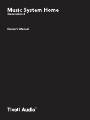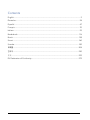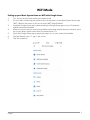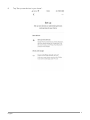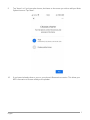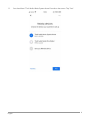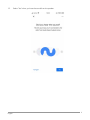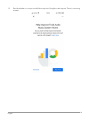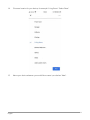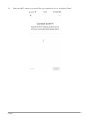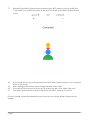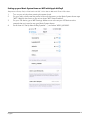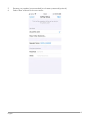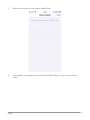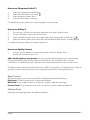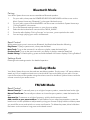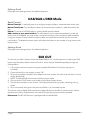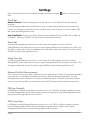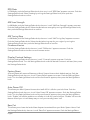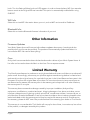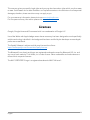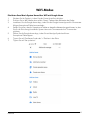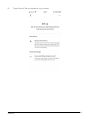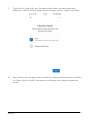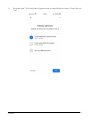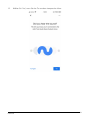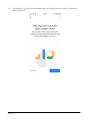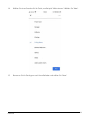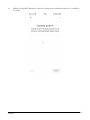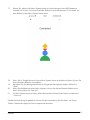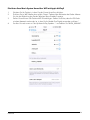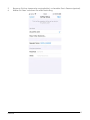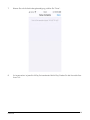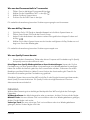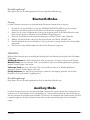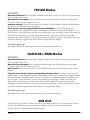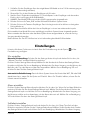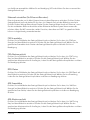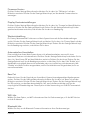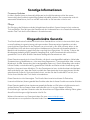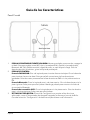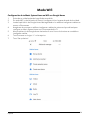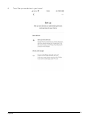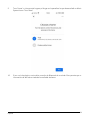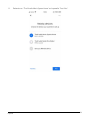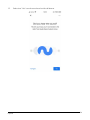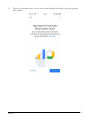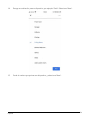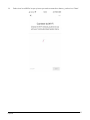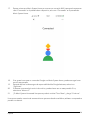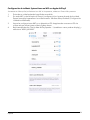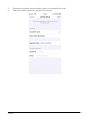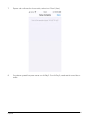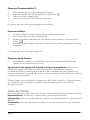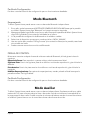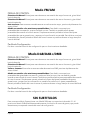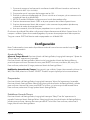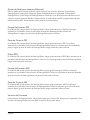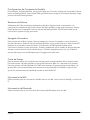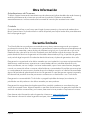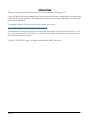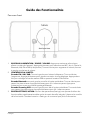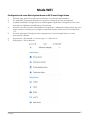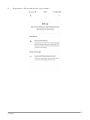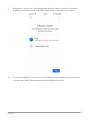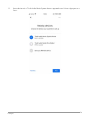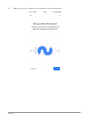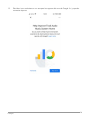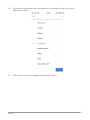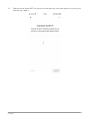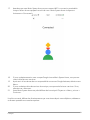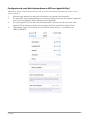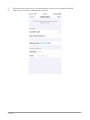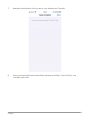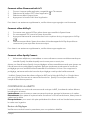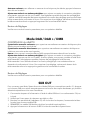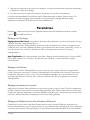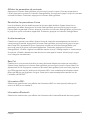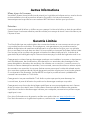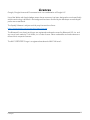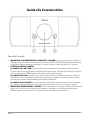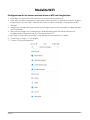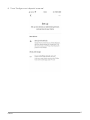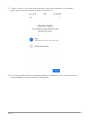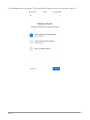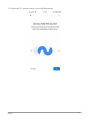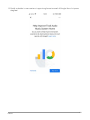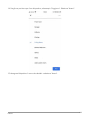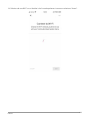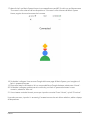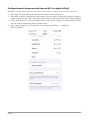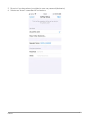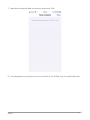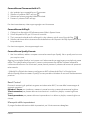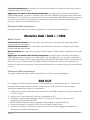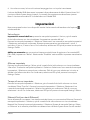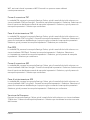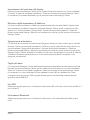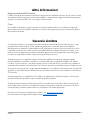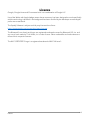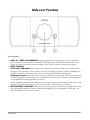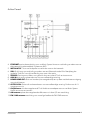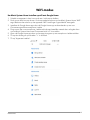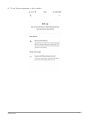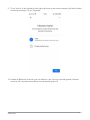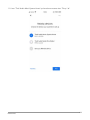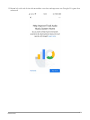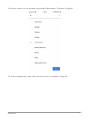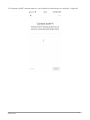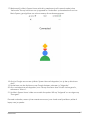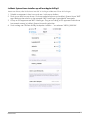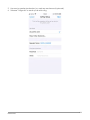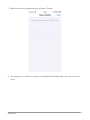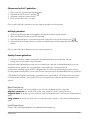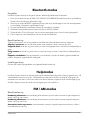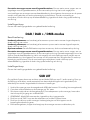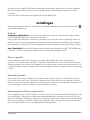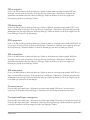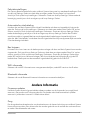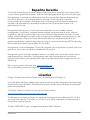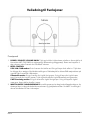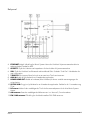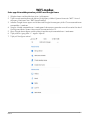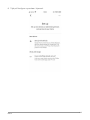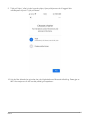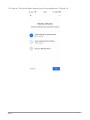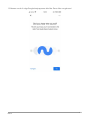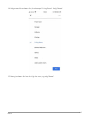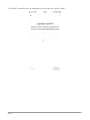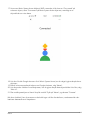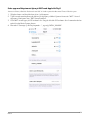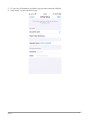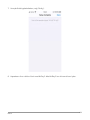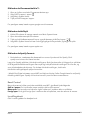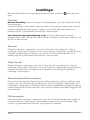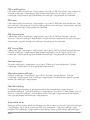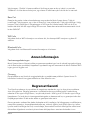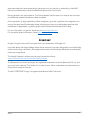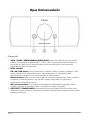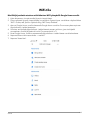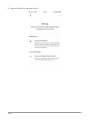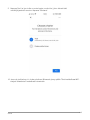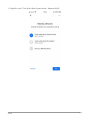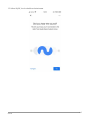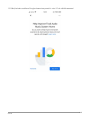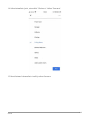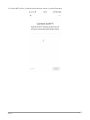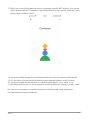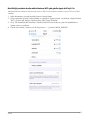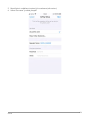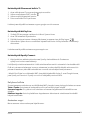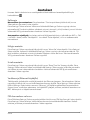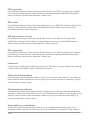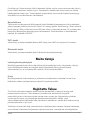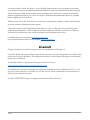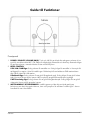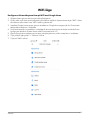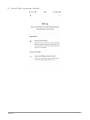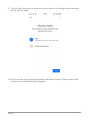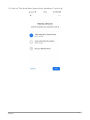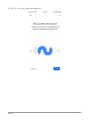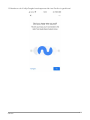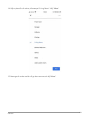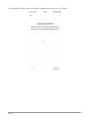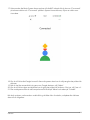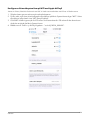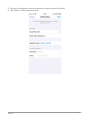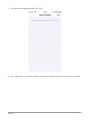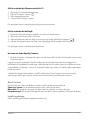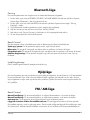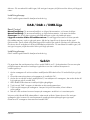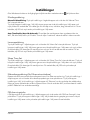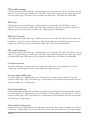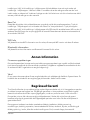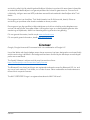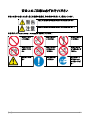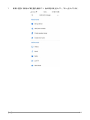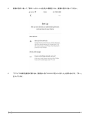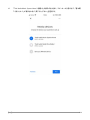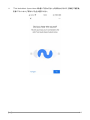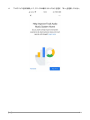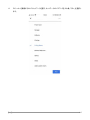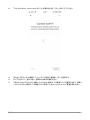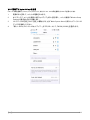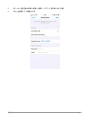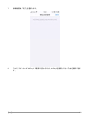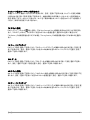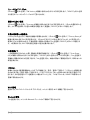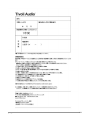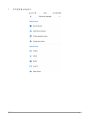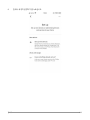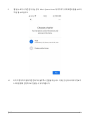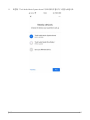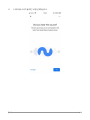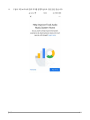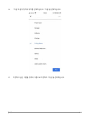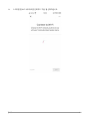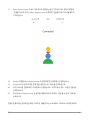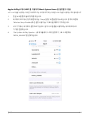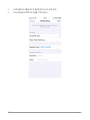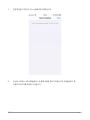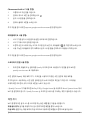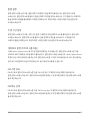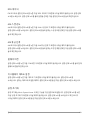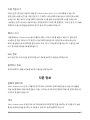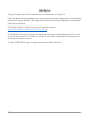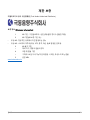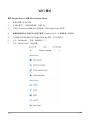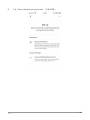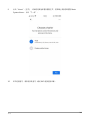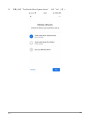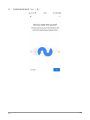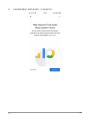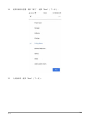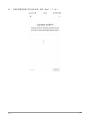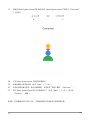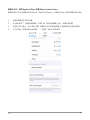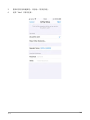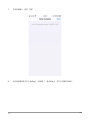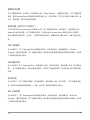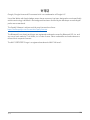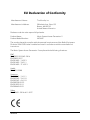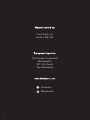Tivoli Audio Music System Home Gen 2 de handleiding
- Type
- de handleiding

Owner’s Manual
Generation 2

Rev20210322
Contents
English ................................................................................................................................................. 2
Deutsche ............................................................................................................................................ 24
Español .............................................................................................................................................. 47
Français .............................................................................................................................................. 70
Italiano ............................................................................................................................................... 93
Nederlands ......................................................................................................................................116
Norsk ................................................................................................................................................138
Suomi ...............................................................................................................................................160
Svenska ............................................................................................................................................182
日本語 ...............................................................................................................................................204
한국어 ...............................................................................................................................................230
中文...................................................................................................................................................255
EU Declaration of Conformity .......................................................................................................279

English
2
Welcome
Thank you for choosing Tivoli Audio!
Music System Home - Generation 2
Wi-Fi / DAB+* / AM / FM / Bluetooth® All-in-one System
Combining vintage design, high-performance audio and modern technology, the Music System
Home Generation 2 supports a variety of streaming services with the help of AirPlay 2 and Google
Chromecast. The audio performance and dynamic range creates room filling audio and is a perfect
companion to your entertainment system with a variety of ways to connect to your television. The
embodiment of smart home audio and design, the Music System Home will connect you with the
music and audio content you love.
Please take a moment to read this owner’s manual and the safety instructions. If you have any
questions, please do not hesitate to contact your dealer or Tivoli Audio.
*DAB is only available in supported countries.
Please save the original packing should you ever need to ship your radio. When packaging is no
longer needed, please recycle.
Packed with your Music System Home you should find:
(1) External Power Supply and accompanying cord
(1) FM/DAB Telescopic Antenna
(1) AM Antenna
(4) Removable feet
Please contact your dealer or Tivoli Audio if any of these items are missing.
www.tivoliaudio.com

English
3
Guide to Features
Front Panel
1. POWER/SOURCE/VOLUME KNOB: Push and hold to turn the unit on or off. Short press to
cycle between WiFi, FM, DAB (if available), Bluetooth, and Auxiliary. Rotate right to increase
volume, rotate left to decrease volume.
2. BEZEL CONTROL
In FM/AM/DAB mode: Turn left to tune down. Turn right to tune up. Short press to add a
station to your presets. Double press to reload DAB station list or go to next FM/AM station.
In Bluetooth mode: Turn left to go to previous track. Turn right to go to next track. Short
press to play/pause. Push and hold to enter Bluetooth pairing mode.
In WiFi Streaming mode: Turn left to go to previous track. Turn right to go to next track.
Short press to play/pause.
3. SETTINGS/ACTION KNOB: The Settings menu allows you to use additional features such as
the built in Sleep Timer, Alarm, and Brightness control. See the “Settings” section of this
manual for more information.

English
4
Rear Panel
4. ETHERNET: Optional connection for your Music System Home to connect to your home
network via ethernet cable instead of WiFi.
5. SETUP: Tap to enable your speaker to be connected to your home network.
6. SUB: Press to connect to a Bluetooth-enabled Model Sub. Consult the “Sub Out” section of
the manual for more information.
7. SERVICE: Service port. Only for use by an Authorized Tivoli service center.
8. AUX IN: Plug in audio directly for a standalone experience.
9. HEADPHONE OUT: Connect a headset (not included) to this variable stereo output for
private listening.
10. OPTICAL IN: Plug in audio directly for a standalone experience. Perfect for A/V receivers and
TVs.
11. DC Power: Plug in the provided Tivoli Audio power adapter to power your Music System
Home.
12. AM Antenna: Insert the included AM antenna into this 3.5mm jack.
13. FM/DAB Antenna: Connection for pre-installed FM/DAB antenna.

English
5
WiFi Mode
Setting up your Music System Home on WiFi with Google Home
1. Turn on your unit by short pressing the power knob.
2. On your radio, short press the power knob until the screen on the Music System Home says
“WiFi”. Wait for the screen on the unit to show “WiFi Setup Enabled”
3. Install the Google Home app by downloading the Google Home app on your Chromecast
enabled smart phone/tablet.
4. Make sure to connect your smart phone/tablet to the same network that you intend to use to
set up your Music System Home with Chromecast built-in™.
5. Open the Google Home app by tapping the app icon on your smart phone/tablet.
6. Tap Get Started or the “+” sign in the corner.
7. Tap “Set up device”.

English
6
8. Tap “Set up new devices in your home”.

English
7
9. Tap “Home” or if you have other homes, the Home on the screen you wish to add your Music
System Home to. Tap “Next”.
10. If you haven’t already done so, turn on your phone’s Bluetooth connection. This allows your
WiFi information to be sent reliably to the speaker.

English
8
11. You should see “Tivoli Audio Music System Home” found on the screen. Tap “Yes”.

English
9
12. Select “Yes” when you hear the sound from the speaker.

English
10
13. Decide whether or not you would like to opt into Google’s crash reports. There is no wrong
answer!

English
11
14. Choose a location for your device, for example “Living Room”. Select “Next”.
15. Name your device whatever you would like to name it, and select “Next”.

English
12
16. Select the WiFi network you would like your speaker to be on, and select “Next”.

English
13
17. Wait while your Music System Home connects to your WiFi network, until you briefly see
“Connected” on your device’s screen as well as “Connected” on the Music System Home’s
screen.
18. If you would like to link your Google account to your Music System Home, you can choose to
do so on this screen.
19. After reading the disclaimers about Google Assistant, select “Next”.
20. If you wish to link any music services, can do so at this screen. If not, select “Not now”.
21. Your Music System Home is ready to play music! Hit “Next”, and then “Continue”.
Once connected, stream the entertainment you love from your phone, tablet or laptop to your
speaker.

English
14
Setting up your Music System Home on WiFi with Apple AirPlay2
Requires an iPhone, iPad, or iPod touch with iOS 11.4 or later or Mac with iTunes 12.8 or later
1. Turn on your unit by short pressing the power knob.
2. On your radio, short press the power knob until the screen on the Music System Home says
“WiFi”. Wait for the screen on the unit to show “WiFi Setup Enabled”.
3. On your iOS device, go to WiFi Settings. Make sure to connect your iOS device to the
network that you intend to use your Music System Home.
4. Scroll down to “Set Up New AirPlay Speaker…”, and select “MSYH_XXXXXX”.

English
15
5. Rename your speaker (recommended), and create a password (optional).
6. Select “Next” and wait for the connection.

English
16
7. Wait for the connection confirmation, select “Done”.
8. Your speaker is now ready to use with AirPlay 2. With AirPlay 2, you’re in control of your
audio.

English
17
How to use Chromecast built-in™:
1. Open any Chromecast-enabled app.
2. Select the CAST button in the app.
3. Select the Music System Home.
4. Press the PLAY button in the app.
For additional support, please visit support.google.com/chromecast
How to use AirPlay 2:
1. Connect your iOS device to the same network as your Music System Home.
2. On your iOS device, open the Control Center.
3. Press and hold the audio card in the upper-right corner, then tap the AirPlay logo.
4. Select your Music System Home from the list of available AirPlay devices, and start playing.
For additional support, please visit support.apple.com
How to use Spotify Connect:
1. Use your phone, tablet or computer as a remote control for Spotify. Go to
spotify.com/connect to learn how.
Add a Spotify playlist to your presets: Use your remote to add a playlist to your saved presets.
Simply press and hold the number preset you would like to use and wait for the on-screen
confirmation. To delete the preset, hold down the number preset button on the remote control.
*The Music System Home will need to be set up on WiFi using Airplay 2 or Google Home in order for
Spotify connect to operate. Spotify connect may require a premium subscription account.
Bezel Control
While streaming any music source over WiFi, the Bezel wheel does the following
Play/Pause: To play or pause music, short press the Bezel.
Next Track: To go to the next track in an album or playlist, rotate the bezel right.
Previous Track: To go to the previous track in an album or playlist, rotate the bezel left.
Settings Knob
Please go to the settings section for detailed operation.

English
18
Bluetooth Mode
Pairing
Your Music System Home can act as a standalone Bluetooth speaker.
1. On your radio, short press the POWER/SOURCE/VOLUME KNOB until the screen on the
Music System Home says “Bluetooth” in the upper left-hand corner.
2. On your radio, press and hold the BEZEL until the screen on the Music System Home says
“Pairing Enabled” in the center.
3. Go to the Bluetooth settings screen on your phone or tablet.
4. Select the device that has a name similar to “MSYH_XXXXX”.
5. Once the radio displays “Pairing Success” on its screen, you are paired to the radio.
6. You can begin playing your music via Bluetooth.
Bezel Control
While streaming any music source over Bluetooth, the Bezel wheel does the following:
Play/Pause: To play or pause music, short press the Bezel.
Next Track: To go to the next track in an album or playlist, rotate the bezel right.
Previous Track: To go to the previous track in an album or playlist, rotate the bezel left.
Enable Pairing: To enable pairing, press and hold the Bezel until screen displays “Pairing Enabled”.
Settings Knob
Please go to the settings section for detailed operation.
Auxiliary Mode
Your Music System Home can be used as a standalone speaker. Simply use an 1/8” stereo cable to
attach any line or headphone level source into the AUX input on the back of your radio. You can
control the volume of the speaker using the volume control on the Music System Home or with the
volume control of your audio source.
FM/AM Mode
Bezel Control
Manual Tune Up: To manually tune up to a higher frequency station, rotate the bezel to the right.
Manual Tune Down: To manually tune down to a lower frequency station, rotate the bezel to the
left.
Autoscan Up: To autoscan to a higher frequency, quickly double press the bezel.
Add a station to your preset stations: To add a station to your saved preset stations, press the
bezel once. It is also possible to add presets by using your remote. Simply hold the number preset
you would like to use, and wait for on-screen confirmation. To delete the preset, either hold down
the button on the remote or long press on the bezel control.

English
19
Settings Knob
Please go to the settings section for detailed operation.
DAB/DAB+/DMB Mode
Bezel Control
Manual Tune Up: To manually tune up to a higher frequency station, rotate the bezel to the right.
Manual Tune Down: To manually tune down to a lower frequency station, rotate the bezel to the
left.
Rescan: To rescan for all DAB stations, quickly double press the bezel.
Add a station to your preset stations: To add a station to your saved preset stations, press the
bezel once. Once added, you may access it using the remote. It is also possible to add presets by
using your remote. Simply hold the number preset you would like to use and wait for on-screen
confirmation. To delete the preset, either hold down the button on the remote or long press on the
bezel control.
Settings Knob
Please go to the settings section for detailed operation.
SUB OUT
To connect your Music System Home to a Model SUB for a 2.1 audio experience. Pressing the SUB
button automatically enables a bass cut function, which may be disabled separately through the
Settings Menu.
1. Connect the receiver to power using the supplied USB cable to a 5V power supply (not
included).
2. Check the switch on the receiver is set to “Rx”.
3. Plug one end of the included 3.5mm Adapter into the receiver, the other end into the Line Input
of your Model SUB.
1. NOTE: The Model SUB must be set to Auxiliary Input mode.
4. Short press the “SUB” button on the back of your Music System Home.
5. Short press the button on the receiver. The light will start blinking rapidly, indicating pairing
mode.
6. Once connected, the light on the receiver will flash in an intermittent pulse.
The volume of your Model SUB must be set independently from the Music System Home. If either
the Receiver or Music System Home is turned off, the pairing process must be repeated.
Please note: The BT Sub Receiver is packaged with the Model SUB.

English
20
Settings
Note: All of these functions are available through the remote using the option on the remote as
well.
Clock Set
Manual Time Set: Push the Settings/Action knob, then turn it until “Manual Time Set” appears
onscreen.
Push the Settings/Select knob. Select the hour by turning the Settings/Select knob and press it to
confirm. Do this again to select the minute, meridian, day, month, and year. To confirm, select YES
then press the Settings/Select knob.
Auto Time Enable: To allow your Music System Home to update the time via WiFi, FM, or DAB, set
to “Enable”. Selecting “Disable” will require you to manually set the time.
Alarm Set
Push the Settings/Select knob, then turn it until “Alarm Set” appears onscreen. Push the
Settings/Select knob. Select the hour by turning the Settings/Select knob and press it to confirm. Do
this again to select the minute, and whether you would like the alarm to be active. To confirm, select
YES then press the Settings/Select knob.
Sleep Time Set
Push the Settings/Select knob, then turn it until “Sleep Time Set” appears onscreen. Push the
Settings/Select knob. Select the hour by turning the Settings/Select knob and press it to confirm. Do
this again to select the minute. To confirm, select YES then press the Settings/Select knob.
Network Set (for Ethernet users)
This is used to connect your Music System Home to an ethernet connection. Push the Settings/Select
knob, then turn it until Network Set appears onscreen. Push the Settings/Select knob. Turn the
Settings/Select knob to “Ethernet” if using the wired Ethernet port in the back of the Music System
Home. If you are using WiFi, ensure that this is set to WiFi. Both cannot be used at the same time.
FM Scan Strength
In FM Mode, push the Settings/Select knob, then turn it until “FM Scan Strength” appears onscreen.
Push the Settings/Select knob. Select the desired scan strength by turning the Settings/Select knob,
then push the Settings/Select knob to confirm.
FM Tuning Step
In FM Mode, push the Settings/Select knob, then turn it until “FM Tuning Step” appears onscreen.
Push the Settings/Select knob. Select the desired tuning step for your region by turning the
Settings/Select knob, then push the Settings/Select knob to confirm.

English
21
RDS Data
In FM Mode, push the Settings/Select knob, then turn it until “RDS Data” appears onscreen. Push the
Settings/Select knob. Select a setting by turning the Settings/Select knob, then push the
Settings/Select knob to confirm.
AM Scan Strength
In AM Mode, push the Settings/Select knob, then turn it until “AM Scan Strength” appears onscreen.
Push the Settings/Select knob. Select the desired scan strength by turning the Settings/Select knob,
then push the Settings/Select knob to confirm.
AM Tuning Step
In AM Mode, push the Settings/Select knob, then turn it until “AM Tuning Step” appears onscreen.
Push the Settings/Select knob. Select the desired tuning step for your region by turning the
Settings/Select knob, then push the Settings/Select knob to confirm.
Firmware Version
Push the Settings/Select knob, then turn it until “FW Version” appears onscreen. Push the
Settings/Select knob to view the current firmware version.
Display Contrast Settings
Push the Settings/Select knob, then turn it until “Contrast” appears onscreen. Push the
Settings/Select knob. Turn the Settings/Select knob until the desired Contrast is achieved, then press
the Settings/Select knob.
Factory Reset
A Factory Reset will restore all features on Music System Home to their default settings. Push the
Settings/Select knob, then turn it until “Factory Reset” appears onscreen. Push the Settings/Select
knob. Turn the Settings/Select knob until the confirmation appears, then press the Settings/Select
knob.
Auto Power Off
This allows your Music System Home to shut itself off if it is idle for a period of time. Push the
Settings/Select knob, then turn it until “Auto Power Off” appears onscreen. Push the Settings/Select
knob. Turn the Settings/Select knob until the confirmation appears, then press the Settings/Select
knob. “Enable” will set the model to turn off after it is idle for a period of time. “Disable” will turn this
feature off and your unit will always stay on until you manually power it off.
Bass Cut
This allows you to lower the level of bass frequencies emitted from your Music System Home. Push
the Settings/Select knob, then turn it until “Bass Cut” appears onscreen. Push the Settings/Select

English
22
knob. Turn the Settings/Select knob until YES appears in order to lower the bass, NO if you want the
bass to remain as the original EQ was intended. This option is automatically enabled when using
SUB OUT.
WiFi Info
Select this to view WiFi information about your unit, such as WiFi version and its IP address.
Bluetooth Info
Select this to view the Bluetooth firmware information of your unit
Other Information
Firmware Updates
Your Music System Home will have periodic software updates about every 4 months (and also
possibly when you first use the product). The speaker will automatically update itself when it is
connected to WiFi. No need to do anything!
Care
A dry cloth is recommended to clean the back and wooden cabinet of your Music System Home. A
lint roller can be used to clean the fabric on the front. Do not expose to water.
Limited Warranty
Tivoli Audio manufactures its products to very high standards and we are confident our products will
perform well. Accordingly, we warranty our products against manufacturing defects in material and
workmanship to the original owner, for a period of one year in the United States and two years in the
European Union from the original date of purchase. For countries where minimum warranty terms
are determined by statute, the warranty term is the statutory period required. In all other locations,
the warranty term is one year.
This warranty does not extend to damage caused by improper installation, faulty ancillary
equipment, modifications, unauthorized repair, shipping damage or loss, abuse, accidents, use on
improper voltage/current, lightning or other acts of God, normal wear and tear, commercial use, or
purchase from unauthorized dealers. Proof of purchase as evidence the unit was purchased from an
authorized dealer within the warranty period may be required for warranty service. Should service
be necessary, please do NOT return the product without first contacting your dealer or Tivoli Audio.
This warranty is non-transferable. Tivoli Audio will not pay for loss of time, inconvenience, loss of use
of the product, or damages caused by this product.

English
23
This warranty gives you specific legal rights and you may also have other rights which vary from state
to state. Some states do not allow limitations on implied warranties or the exclusion of consequential
damages, therefore, these restrictions may not apply to you.
For more warranty information please visit us at www.tivoliaudio.com
For European warranty information please visit www.tivoliaudio.eu
Licenses
Google, Google Home and Chromecast built-in are trademarks of Google LLC.
Use of the Works with Apple badge means that an accessory has been designed to work specifically
with the technology identified in the badge and has been certified by the developer to meet Apple
performance standards.
The Spotify Software is subject to third party licenses found here:
https://www.spotify.com/connect/third-party-licenses.
The Bluetooth® word mark and logos are registered trademarks owned by Bluetooth SIG, Inc. and
any use of such marks by Tivoli Audio, Inc is under license. Other trademarks and trade names are
those of their respective owners.
The Wi-Fi CERTIFIED™ Logo is a registered trademark of Wi-Fi Alliance®.

Deutsche
24
Willkommen
Danke, dass Sie sich für Tivoli Audio entschieden haben!
Music System Home - Generation 2
Wi-Fi / DAB+* / AM / FM / Bluetooth® All-in-one-System
Das Music System Home Generation 2 kombiniert Vintage Design, Hochleistungsaudio und
moderne Technologie und unterstützt mit Hilfe von AirPlay 2 und Google Chromecast eine Vielzahl
von Streamingdiensten. Die Audioleistung und der Dynamikbereich sorgen für raumfüllenden Klang
und sind eine perfekte Ergänzung zu Ihrem Entertainmentsystem mit einer Vielzahl von
Anschlussmöglichkeiten an Ihren Fernseher. Das Music System Home ist eine Fusion von Smart
Home Audio und Design und wird Sie mit der Musik und den Audioinhalten verbinden, die Sie
lieben.
Bitte nehmen Sie sich einen Moment Zeit, um dieses Benutzerhandbuch und die Sicherheitshinweise
gründlich durchzulesen. Sollten Sie Fragen haben, zögern Sie bitte nicht, sich an Ihren Händler oder
an Tivoli Audio zu wenden.
*DAB ist nur in unterstützten Ländern verfügbar.
Bitte bewahren Sie die Originalverpackung gut auf, falls Sie Ihr Radio einmal versenden müssen.
Wenn Sie die Verpackung nicht mehr benötigen, recyceln Sie sie bitte.
Zusammen mit Ihrem Music System Home sollten Sie folgendes Zubehör finden:
(1) Externes Netzteil und zugehöriges Kabel
(1) Ausziehbare FM/DAB-Antenne
(1) AM-Antenne
(4) Abnehmbare Standfüße
Bitte wenden Sie sich an Ihren Händler oder an Tivoli Audio, falls einer dieser Artikel fehlt.
www.tivoliaudio.com

Deutsche
25
Anleitung zu den Funktionen
Vorderseite
1. POWER/SOURCE/VOLUME-DREHKNOPF: Zum Ein-und Ausschalten des Geräts gedrückt
halten. Kurz drücken, um zwischen WiFi, Aux In, Optical In, Bluetooth, AM, FM und DAB (falls
verfügbar) zu wechseln. Nach rechts drehen, um Lautstärke zu erhöhen, nach links drehen
um Lautstärke zu verringern.
2. DREHRING:
Im FM/AM/DAB-Modus: Zum Abstimmen nach links oder rechts drehen. Kurz drücken, um
einen Sender zu ihren Voreinstellungen hinzuzufügen. Doppelt drücken, um die DAB-
Senderliste neu zu laden oder zum nächsten FM-Sender zu gehen.
Im Bluetooth-Modus: Nach links drehen, um zum vorherigen Titel zu gelangen. Nach rechts
drehen, um zum nächsten Titel zu gelangen. Kurz drücken zum Abspielen/Pausieren.
Gedrückt halten, um den Bluetooth-Pairing-Modus aufzurufen.
Im WiFi-Streaming-Modus: Nach links drehen, um zum vorherigen Titel zu gelangen. Nach
rechts drehen, um zum nächsten Titel zu gelangen. Kurz drücken zum Abspielen/Pausieren.
3. SETTINGS-/ACTION-KNOPF: Das Menü "Settings" ermöglicht Ihnen die Verwendung
zusätzlicher Funktionen wie die integrierte Schlummerfunktion, den Alarm und die
Helligkeitssteuerung. Weitere Informationen finden Sie im Abschnitt "Settings" in diesem
Handbuch.

Deutsche
26
Rückseite
4. ETHERNET: Optionaler Anschluss für Ihr Music System Home zur Verbindung mit Ihrem
Heimnetzwerk über Ethernet-Kabel anstelle von WiFi.
5. SETUP/EINRICHTUNG: Antippen, damit Ihr Lautsprecher mit Ihrem Heimnetzwerk
verbunden werden kann.
6. SUB: Drücken Sie diese Taste, um eine Verbindung zu einem Bluetooth-fähigen Model Sub
herzustellen. Weitere Informationen finden Sie im Abschnitt "Sub Out" des Handbuchs.
7. SERVICE: Service-Center. Ausschließlich für die Verwendung durch ein autorisiertes Tivoli-
Service-Center.
8. AUX-EINGANG: Musik direkt anschließen, um ein einzigartiges Erlebnis zu kreieren.
9. KOPFHÖRERHÖRERAUSGANG: Schließen Sie ein Headset (nicht im Lieferumfang
enthalten) an diesen variablen Stereoausgang zum privaten Musik hören an.
10. OPTICAL IN: Musik direkt anschließen, um ein einzigartiges Erlebnis zu kreieren.
11. DC-Leistung: Schließen Sie den mitgelieferten Tivoli Audio-Netzadapter an, um Ihr Music
System Home mit Strom zu versorgen.
12. AM-Antenne: Stecken Sie die mitgelieferte AM-Antenne in diese 3,5-mm-Buchse.
13. FM/DAB-Antenne: Anschluss für vorinstallierte FM/DAB-Antenne.

Deutsche
27
WiFi-Modus
Einrichten Ihres Music System Home über WiFi mit Google Home
1. Schalten Sie Ihr Gerät ein, indem Sie den Power-Knopf kurz drücken.
2. Drücken Sie im WiFi-Modus kurz auf die "Setup"-Taste auf der Rückseite des Geräts.
3. Installieren Sie die Google Home-App, indem Sie die Google Home-App auf Ihr Chromecast-
fähiges Smartphone/Tablet herunterladen.
4. Stellen Sie sicher, dass Ihr Smartphone/Tablett an dasselbe Netzwerk angeschlossen ist, das
Sie für die Einrichtung Ihres Music System Home mit Chromecast built-in™ verwenden
möchten.
5. Öffnen Sie die Google Home-App, indem Sie auf das App-Symbol auf Ihrem
Smartphone/Tablet tippen.
6. Tippen Sie auf "Get Started" oder das "+"-Zeichen in der Ecke.
7. Tippen Sie auf "Set up device".

Deutsche
28
8. Tippen Sie auf "Set up new device in your home".

Deutsche
29
9. Tippen Sie auf "Home" oder, wenn Sie weitere Häuser haben, auf das Home auf dem
Bildschirm, zu dem Sie Ihr Music System Home hinzufügen möchten. Tippen Sie auf "Next".
10. Wenn Sie dies noch nicht getan haben, schalten Sie die Bluetooth-Verbindung Ihres Telefons
ein. Dadurch können Ihre WiFi-Informationen zuverlässig an den Lautsprecher gesendet
werden.

Deutsche
30
11. Sie sollten jetzt "Tivoli Audio Music System Home" auf dem Bildschirm sehen. Tippen Sie auf
"Yes".

Deutsche
31
12. Wählen Sie "Yes", wenn Sie den Ton aus dem Lautsprecher hören.

Deutsche
32
13. Entscheiden Sie, ob Sie die Absturzberichte von Google aktivieren wollen. Es gibt keine
falsche Antwort!

Deutsche
33
14. Wählen Sie einen Standort für Ihr Gerät, zum Beispiel "Wohnzimmer". Wählen Sie "Next".
15. Benennen Sie Ihr Gerät ganz nach Ihrem Belieben und wählen Sie "Next".

Deutsche
34
16. Wählen Sie das WiFi-Netzwerk, in dem Ihr Lautsprecher installiert werden soll, und wählen
Sie "Next".

Deutsche
35
17. Warten Sie, während Ihr Music System Home eine Verbindung zu Ihrem WiFi-Netzwerk
herstellt, bis Sie kurz "Connected" auf dem Bildschirm Ihres Geräts sowie "Connected" auf
dem Bildschirm des Music System Home sehen.
18. Wenn Sie Ihr Google-Konto mit Ihrem Music System Home verknüpfen möchten, können Sie
dies auf diesem Bildschirm auswählen.
19. Nachdem Sie die Haftungsausschlüsse zu Google Assistant gelesen haben, wählen Sie
"Next".
20. Wenn Sie Musikdienste verknüpfen möchten, können Sie dies auf diesem Bildschirm tun.
Wenn nicht, wählen Sie "Not now".
21. Ihr Music System Home ist bereit, Musik abzuspielen! Klicken Sie auf "Next" und dann auf
"Continue".
Sobald die Verbindung hergestellt ist, können Sie die Unterhaltung, die Sie lieben, von Ihrem
Telefon, Tablet oder Laptop auf Ihren Lautsprecher streamen.

Deutsche
36
Einrichten Ihres Music System Home über WiFi mit Apple AirPlay2
1. Schalten Sie Ihr Gerät ein, indem Sie den Power-Knopf kurz drücken.
2. Drücken Sie im WiFi-Modus kurz auf die "Setup"-Taste auf der Rückseite des Geräts. Warten
Sie, bis der Bildschirm des Geräts "Wireless Setup Enabled" anzeigt.
3. Gehen Sie auf Ihrem iOS-Gerät zu WiFi-Einstellungen. Stellen Sie sicher, dass Ihr iOS-Gerät
mit dem Netzwerk verbunden ist, in dem Sie Ihr Model One Digital verwenden möchten."
4. Scrollen Sie nach unten zu “Set Up New AirPlay Speaker..." und wählen Sie "MYSH_XXXXXX".

Deutsche
37
5. Benennen Sie Ihren Lautsprecher um (empfohlen), und erstellen Sie ein Passwort (optional).
6. Wählen Sie "Next" und warten Sie auf die Verbindung.

Deutsche
38
7. Warten Sie auf die Verbindungsbestätigung, wählen Sie “Done".
8. Ihr Lautsprecher ist jetzt für AirPlay 2 einsatzbereit. Mit AirPlay 2 haben Sie die Kontrolle über
Ihren Ton.

Deutsche
39
Wie man das Chromecast built-in™ verwendet:
1. Öffnen Sie eine beliebige Chromecast-fähige App.
2. Wählen Sie die Schaltfläche CAST in der App.
3. Wählen Sie Music System Home.
4. Drücken Sie die PLAY-Taste in der App.
Für zusätzliche Unterstützung besuchen Sie bitte support.google.com/chromecast
Wie man AirPlay 2 benutzt:
1. Schließen Sie Ihr iOS-Gerät an dasselbe Netzwerk wie Ihr Music System Home an.
2. Öffnen Sie auf Ihrem iOS-Gerät das Control Center.
3. Halten Sie die Audiokarte in der oberen rechten Ecke gedrückt und tippen Sie dann auf
AirPlay.
4. Wählen Sie Ihr Music System Home aus der Liste der verfügbaren AirPlay-Geräte aus und
beginnen Sie mit der Wiedergabe.
Für zusätzliche Unterstützung besuchen Sie bitte support.apple.com
Wie man Spotify Connect benutzt
1. Verwende dein Smartphone, Tablet oder deinen Computer als Fernbedienung für Spotify.
Auf spotify.com/connect erfährst du mehr.
Hinzufügen einer Spotify-Wiedergabeliste zu Ihren Voreinstellungen: Verwenden Sie Ihre
Fernbedienung, um Ihren gespeicherten Voreinstellungen eine Wiedergabeliste hinzuzufügen.
Halten Sie einfach die Nummer gedrückt, die Sie verwenden möchten, und warten Sie auf die
Bestätigung auf dem Bildschirm. Halten Sie zum Löschen der Voreinstellung die Taste für die
Nummernvoreinstellung auf der Fernbedienung gedrückt.
*Das Music System Home muss über WiFi mit AirPlay 2 oder Google Home eingerichtet werden,
damit Spotify Connect funktioniert. Für Spotify Connect ist möglicherweise ein Premium-
Abonnementkonto erforderlich.
DREHRING
Während des Streamings einer beliebigen Musikquelle über WiFi ermöglicht der Drehregler
Folgendes.
Wiedergabe/Pause: Um Musik abzuspielen oder zu pausieren, drücken Sie kurz auf den Regler.
Nächster Track: Um zum nächsten Titel in einem Album oder einer Wiedergabeliste zu gelangen,
drehen Sie den Regler nach rechts.
Vorheriger Track: Um zum vorherigen Titel in einem Album oder einer Wiedergabeliste zu
gelangen, drehen Sie den Regler nach links.

Deutsche
40
Einstellungsknopf
Bitte gehen Sie zum Einstellungsabschnitt für eine detaillierte Bedienung.
Bluetooth-Modus
Pairing
Ihr Music System Home kann als eigenständiger Bluetooth-Lautsprecher fungieren.
1. Drücken Sie an Ihrem Radio kurz auf den POWER/SOURCE/VOLUME-Knopf, bis auf dem
Bildschirm des Music System Home oben links "Bluetooth" angezeigt wird.
2. Halten Sie an Ihrem Funkgerät den Drehring so lange gedrückt, bis auf dem Bildschirm des
Music System Home in der Mitte "Pairing Enabled" angezeigt wird..
3. Rufen Sie den Bildschirm Bluetooth-Einstellungen auf Ihrem Telefon oder Tablet auf.
4. Wählen Sie das Gerät aus, das einen ähnlichen Namen wie "MSYH_XXXXXX" hat.
5. Sobald das Radio auf seinem Bildschirm "Pairing Success" anzeigt, werden Sie mit dem Radio
gekoppelt.
6. Sie können mit der Wiedergabe Ihrer Musik über Bluetooth beginnen.
DREHRING
Während des Streamings einer beliebigen Musikquelle über Bluetooth ermöglicht der Drehregler
Folgendes:
Wiedergabe/Pause: Um Musik abzuspielen oder zu pausieren, drücken Sie kurz auf den Regler.
Nächster Track: Um zum nächsten Titel in einem Album oder einer Wiedergabeliste zu gelangen,
drehen Sie den Regler nach rechts.
Vorheriger Track: Um zum vorherigen Titel in einem Album oder einer Wiedergabeliste zu
gelangen, drehen Sie den Regler nach links.
Pairing aktivieren: Um das Pairing zu aktivieren, halten Sie den Regler gedrückt, bis auf dem
Bildschirm "Pairing Enabled" angezeigt wird.
Einstellungsknopf
Bitte gehen Sie zum Einstellungsabschnitt für eine detaillierte Bedienung.
Auxiliary Mode
Ihr Music System Home kann als eigenständiger Lautsprecher verwendet werden. Verwenden Sie
einfach ein 1/8"-Stereokabel, um eine beliebige Line- oder Kopfhörerquelle an den AUX-Eingang
auf der Rückseite Ihres Radios anzuschließen. Sie können die Lautstärke des Lautsprechers mit dem
Lautstärkeregler an der Music System Home oder mit dem Lautstärkeregler Ihrer Audioquelle
regeln.

Deutsche
41
FM/AM Modus
DREHRING
Manuelles Aufdrehen: Zum manuellen Aufdrehen auf einen Sender mit höherer Frequenz drehen
Sie den Regler nach rechts.
Manuelles Herunterregeln: Zum manuellen Herunterregeln auf einen Sender mit niedrigerer
Frequenz drehen Sie den Regler nach links.
Autoscan aufwärts: Um einen automatischen Suchlauf zu einer höheren Frequenz durchzuführen,
drücken Sie schnell zweimal auf den Regler.
Einen Sender zu Ihren voreingestellten Sendern hinzufügen: Um einen Sender zu Ihren
gespeicherten voreingestellten Sendern hinzuzufügen, drücken Sie einmal auf den Regler. Es ist
auch möglich, Voreinstellungen mit Hilfe Ihrer Fernbedienung hinzuzufügen. Halten Sie einfach die
Nummer der Voreinstellung, die Sie verwenden möchten, gedrückt und warten Sie auf die
Bestätigung auf dem Bildschirm. Um die Voreinstellung zu löschen, halten Sie entweder die Taste
auf der Fernbedienung gedrückt oder drücken Sie lange auf den Regler .
Einstellungsknopf
Bitte gehen Sie zum Einstellungsabschnitt für eine detaillierte Bedienung.
DAB/DAB+/DMB Modus
DREHRING
Manuelles Aufdrehen: Zum manuellen Aufdrehen auf einen Sender mit höherer Frequenz drehen
Sie den Regler nach rechts.
Manuelles Herunterregeln: Zum manuellen Herunterregeln auf einen Sender mit niedrigerer
Frequenz drehen Sie den Regler nach links.
Neu Scannen: Zum erneuten Scannen für alle DAB-Sender drücken Sie zweimal schnell auf den
Regler.
Fügen Sie einen Sender zu Ihren voreingestellten Sendern hinzu: Um einen Sender zu Ihren
gespeicherten voreingestellten Sendern hinzuzufügen, drücken Sie einmal auf den Regler. Sobald
Sie einen Sender hinzugefügt haben, können Sie mit der Fernbedienung darauf zugreifen. Es ist
auch möglich, Voreinstellungen mit der Fernbedienung hinzuzufügen. Halten Sie einfach die
Nummer der Voreinstellung, die Sie verwenden möchten, gedrückt und warten Sie auf die
Bestätigung auf dem Bildschirm. Um die Voreinstellung zu löschen, halten Sie entweder die Taste
auf der Fernbedienung gedrückt oder drücken Sie lange auf den Regler .
Einstellungsknopf
Bitte gehen Sie zum Einstellungsabschnitt für eine detaillierte Bedienung.
SUB OUT
So verbinden Sie Ihr Music System Home mit einem Model SUB für ein 2.1-Audioerlebnis. Durch
Drücken der SUB-Taste wird automatisch eine Bass-Cut-Funktion aktiviert, die über das
Einstellungsmenü separat deaktiviert werden kann.

Deutsche
42
1. Schließen Sie den Empfänger über das mitgelieferte USB-Kabel an eine 5-V-Stromversorgung an
(nicht im Lieferumfang enthalten).
2. Überprüfen Sie, ob der Schalter am Empfänger auf „Rx“ steht.
3. Stecken Sie ein Ende des mitgelieferten 3,5-mm-Adapters in den Empfänger und das andere
Ende in den Line-Eingang Ihres SUB-Modells.
1. HINWEIS: Das Modell SUB muss auf den AUX-Eingangsmodus eingestellt sein.
4. Drücken Sie kurz die Taste „SUB“ auf der Rückseite Ihres Music System Home.
5. Drücken Sie kurz die Taste am Empfänger. Das Licht beginnt schnell zu blinken und zeigt den
Pairing-Modus an.
6. Nach dem Anschließen blinkt das Licht am Empfänger in einem intermittierenden Impuls.
Die Lautstärke Ihres Model Sub muss unabhängig vom Music System Home eingestellt werden.
Wenn entweder der Receiver oder das Music System Home ausgeschaltet ist, muss der Pairing-
Vorgang wiederholt werden.
Bitte beachten Sie: Der BT Sub Receiver ist im Lieferumfang des Model SUB enthalten.
Einstellungen
Hinweis: Alle dieser Funktionen sind auch über die Fernbedienung mit der Option auf der
Fernbedienung verfügbar.
Uhr einstellen
Manuelle Zeiteinstellung: Drücken Sie den Settings-/Action-Knopf und drehen Sie ihn dann, bis
""Manual Time Set"" auf dem Bildschirm erscheint.
Drücken Sie den Settings/Select-Knopf. Wählen Sie die Stunde durch Drehen des Settings/Select-
Knopfes und drücken Sie ihn zur Bestätigung. Wiederholen Sie diesen Vorgang, um die Minute, den
Meridian, den Tag, den Monat und das Jahr auszuwählen. Wählen Sie zur Bestätigung YES und
drücken Sie dann auf den Settings/Select-Knopf."
Automatische Zeitaktivierung: Damit Ihr Music System Home die Uhrzeit über WiFi, FM oder DAB
aktualisieren kann, setzen Sie die Option auf "Enable". Wenn Sie "Disable" wählen, müssen Sie die
Uhrzeit manuell einstellen.
Alarm einstellen
Drücken Sie den Settings/Select-Knopf und drehen Sie ihn dann, bis "Alarm Set" auf dem Bildschirm
erscheint. Drücken Sie den Knopf Settings/Select-Knopf. Wählen Sie die Stunde durch Drehen des
Settings/Select-Knopfs und drücken Sie ihn zur Bestätigung. Wiederholen Sie diesen Vorgang, um
die Minute zu wählen und um festzulegen, ob der Alarm aktiv sein soll. Wählen Sie zur Bestätigung
YES und drücken Sie dann den Settings/Select-Knopf.
Schlafzeit einstellen
Drücken Sie den Settings/Select-Knopf und drehen Sie ihn dann, bis "Sleep Time Set" auf dem
Bildschirm erscheint. Drücken Sie den Settings/Select-Knopf. Wählen Sie die Stunde durch Drehen
des Settings/Select-Knopfs und drücken Sie ihn zur Bestätigung. Wiederholen Sie diesen Vorgang,

Deutsche
43
um die Minute auszuwählen. Wählen Sie zur Bestätigung YES und drücken Sie dann erneut auf den
Settings/Select-Knopf.
Netzwerk einstellen (für Ethernet-Benutzer)
Dies wird verwendet, um Ihr Music System Home mit dem Ethernet zu verbinden. Drücken Sie den
Settings/Select-Knopf und drehen Sie ihn dann, bis "Network Set" auf dem Bildschirm erscheint.
Drücken Sie den Settings/Select-Knopf. Drehen Sie den Settings/Select-Knopf auf "Ethernet", wenn
Sie den verkabelten Ethernet-Anschluss auf der Rückseite des Music System Home verwenden
möchten. Wenn Sie WiFi verwenden, stellen Sie sicher, dass dieser auf "WiFi" eingestellt ist. Beide
können nicht gleichzeitig verwendet werden.
FM-Scanstärke
Drücken Sie im FM-Modus den Settings/Select-Knopf und drehen Sie ihn dann, bis "FM Scan
Strenght" auf dem Bildschirm erscheint. Drücken Sie den Settings/Select-Knopf. Wählen Sie die
gewünschte Scanstärke durch Drehen des Settings/Select-Knopfs und drücken Sie ihn zur
Bestätigung.
FM-Abstimmschritt
Drücken Sie im FM-Modus den Settings/Select-Knopf und drehen Sie ihn dann, bis "FM Tuning
Step" auf dem Bildschirm erscheint. Drücken Sie den Settings/Select-Knopf. Wählen Sie den
gewünschten Abstimmschritt für Ihre Region, indem Sie den Settings/Select-Knopf drehen und dann
zur Bestätigung drücken.
RDS-Daten
Drücken Sie im FM-Modus den Settings/Select-Knopf und drehen Sie ihn dann, bis "RDS Data" auf
dem Bildschirm erscheint. Drücken Sie den Settings/Select-Knopf. Wählen Sie eine Einstellung,
indem Sie den Settings/Select-Knopf drehen und dann zur Bestätigung drücken.
AM-Scanstärke
Drücken Sie im AM-Modus den Settings/Select-Knopf und drehen Sie ihn dann, bis "AM Scan
Strength" auf dem Bildschirm erscheint. Drücken Sie den Settings/Select-Knopf. Wählen Sie die
gewünschte Scan-Stärke, indem Sie den Settings/Select-Knopf drehen und dann zur Bestätigung
drücken.
AM-Abstimmschritt
Drücken Sie im AM-Modus den Settings/Select-Knopf und drehen Sie ihn dann, bis "AM Tuning
Step" auf dem Bildschirm erscheint. Drücken Sie den Settings/Select-Knopf. Wählen Sie den
gewünschten Abstimmschritt für Ihre Region, indem Sie den Settings/Select-Knopf drehen und dann
zur Bestätigung drücken.

Deutsche
44
Firmware-Version
Drücken Sie den Settings/Select-Knopf und drehen Sie ihn dann, bis "FW Version" auf dem
Bildschirm erscheint. Drücken Sie den Settings/Select-Knopf, um die aktuelle Firmware-Version
anzuzeigen.
Display-Kontrasteinstellungen
Drücken Sie den Settings/Select-Knopf und drehen Sie ihn dann, bis "Contrast" auf dem Bildschirm
erscheint. Drücken Sie den Settings/Select-Knopf. Drehen Sie den Settings/Select-Knopf, bis der
gewünschte Kontrast erreicht ist, und drücken Sie ihn dann zur Bestätigung.
Werksrückstellung
Ein Factory Reset setzt alle Funktionen von Music System Home auf die Standardeinstellungen
zurück. Drücken Sie den Settings/Select-Knopf und drehen Sie ihn dann, bis "Factory Reset" auf dem
Bildschirm erscheint. Drücken Sie den Settings/Select-Knopf. Drehen Sie den Settings/Select-Knopf,
bis die Bestätigung erscheint, und drücken Sie ihn dann.
Automatisches Ausschalten
Dies ermöglicht es Ihrem Music System Home, sich selbst abzuschalten, wenn es für einen
bestimmten Zeitraum nicht benutzt wird. Drücken Sie den Settings/Select-Knopf und drehen Sie ihn
dann, bis "Auto Power Off" auf dem Bildschirm erscheint. Drücken Sie den Knopf. Drehen Sie den
Settings/Select-Knopf, bis die Bestätigung erscheint, und drücken Sie ihn dann. Mit "Enable" wird
das Modell so eingestellt, dass es sich ausschaltet, wenn es eine Zeit lang nicht benutzt wird. Mit
"Disable" wird diese Funktion ausgeschaltet, und Ihr Gerät bleibt immer eingeschaltet, bis Sie es
manuell ausschalten.
Bass Cut
Dadurch können Sie den Pegel der von Ihrem Music System Home abgestrahlten Bassfrequenzen
senken. Drücken Sie den Settings/Select-Knopf und drehen Sie ihn dann, bis "Bass Cut" auf dem
Bildschirm erscheint. Drücken Sie den Settings/Select-Knopf. Drehen Sie den Settings/Select-Knopf,
bis YES erscheint, um den Bass abzuschwächen, NO, wenn der Bass so bleiben soll, wie der
ursprüngliche EQ beabsichtigt war. Diese Option wird bei Verwendung von SUB OUT automatisch
aktiviert.
WiFi-Info
Wählen Sie diese Option, um WiFi-Informationen über Ihr Gerät anzuzeigen, z. B. die WiFi-Version
und die IP-Adresse.
Bluetooth-Info
Wählen Sie dies, um die Bluetooth-Firmware-Informationen Ihres Geräts anzuzeigen.

Deutsche
45
Sonstige Informationen
Firmware Updates
Ihr Music System Home wird etwa alle 4 Monate (und möglicherweise auch bei der ersten
Verwendung des Produkts) regelmäßige Software-Updates erhalten. Der Lautsprecher wird sich
automatisch aktualisieren, wenn er mit WiFi verbunden ist. Sie brauchen nichts zu tun!
Pflege
Zur Reinigung der Rückseite und des Holzgehäuses Ihres Music System Home wird ein trockenes
Tuch empfohlen. Zum Reinigen des Gewebes auf der Vorderseite kann eine Fusselrolle verwendet
werden. Das Tuch darf nicht mit Wasser in Kontakt kommen.
Eingeschränkte Garantie
Tivoli Audio stellt seine Produkte nach sehr hohen Standards her und wir sind zuversichtlich, dass
unsere Produkte eine gute Leistung erbringen werden. Dementsprechend gewähren wir dem
ursprünglichen Eigentümer für den Zeitraum von einem Jahr in den USA und zwei Jahren in der
Europäischen Union ab dem ursprünglichen Kaufdatum eine Garantie auf Herstellungsfehler in
Material und Verarbeitung gegenüber dem ursprünglichen Eigentümer. Für Länder, in denen die
Mindestgarantiebedingungen gesetzlich festgelegt sind, ist die Garantiezeit die erforderliche
gesetzliche Frist. An allen anderen Standorten beträgt die Garantiezeit ein Jahr.
Diese Garantie erstreckt sich nicht auf Schäden, die durch unsachgemäße Installation, fehlerhafte
Zusatzausrüstung, Modifikationen, nicht autorisierte Reparaturen, Transportschäden oder -verluste,
Missbrauch, Unfälle, Verwendung bei unsachgemäßer Spannung / Strom, Blitzschlag oder andere
höhere Gewalt, normale Abnutzung, gewerbliche Schäden verursacht wurden Verwendung oder
Kauf bei nicht autorisierten Händlern. Für den Garantieservice kann ein Kaufnachweis als Nachweis
dafür erforderlich sein, dass das Gerät innerhalb der Garantiezeit bei einem autorisierten Händler
gekauft wurde. Sollte ein Service erforderlich sein, senden Sie das Produkt NICHT zurück, ohne
vorher Ihren Händler oder Tivoli Audio zu kontaktieren.
Diese Garantie ist nicht übertragbar. Tivoli Audio übernimmt keine Kosten für Zeitverlust,
Unannehmlichkeiten, Nutzungsausfall des Produkts oder durch dieses Produkt verursachte Schäden.
Diese Garantie gewährt Ihnen bestimmte gesetzliche Rechte und Sie haben möglicherweise auch
andere Rechte, die von Staat zu Staat unterschiedlich sind. In einigen Staaten sind keine
Einschränkungen impliziter Garantien oder der Ausschluss von Folgeschäden zulässig. Daher gelten
diese Einschränkungen möglicherweise nicht für Sie.
Weitere Informationen zur Garantie erhalten Sie unter www.tivoliaudio.com
Informationen zur europäischen Garantie finden Sie unter www.tivoliaudio.eu

Deutsche
46
Lizenzen
Google, Google Home and Chromecast built-in are trademarks of Google LLC.
Use of the Works with Apple badge means that an accessory has been designed to work specifically
with the technology identified in the badge and has been certified by the developer to meet Apple
performance standards.
The Spotify Software is subject to third party licenses found here:
https://www.spotify.com/connect/third-party-licenses.
The Bluetooth® word mark and logos are registered trademarks owned by Bluetooth SIG, Inc. and
any use of such marks by Tivoli Audio, Inc is under license. Other trademarks and trade names are
those of their respective owners.
The Wi-Fi CERTIFIED™ Logo is a registered trademark of Wi-Fi Alliance®.

Español
47
Bienvenido
¡Gracias por escoger Tivoli Audio!
Music System Home – Generation 2
Wi-Fi / DAB+* / AM / FM / Bluetooth® Sistema todo-en-uno
Combinando un diseño vintage, audio de alto rendimiento y tecnología moderna, Music System
Home Generation 2 respalda una variedad de servicios de streaming con la ayuda de AirPlay 2 y
Google Chromecast. El rendimiento del audio y el rango dinámico crea un sonido que llena la
habitación y es un acompañante perfecto para tu 47olo47is de entretenimiento con una variedad de
formas para conectar tu 47olo47ision. La encarnación de la casa inteligente de audio y diseño,
Music System Home te conectará con la música y el contenido de audio que amas.
Por favor, toma un momento para leer este manual del propietario y las instrucciones de seguridad.
Si tienes alguna pregunta, no dudes en contactar a tu distribuidor o a Tivoli Audio.
*DAB 47olo está disponible en países compatibles.
Por favor, guarda el empaque original por si alguna vez necesitas enviar tu radio. Cuando el
empaque ya no sea necesario, por favor recíclalo.
Empaquetado con tu Music System Home debes encontrar:
(1) Fuente de Alimentación Externa y cable de acompañamiento
(1) Antena Telescópica FM/DAB
(1) Antena AM
(4) Pies removibles
Por favor, contacta a tu distribuidor o Tivoli Audio si alguno de estos artículos falta.
www.tivoliaudio.com

Español
48
Guía de las Características
Panel Frontal
1. PERILLA DE ENCENDIDO/FUENTE/VOLUMEN: Mantenga pulsado para encender o apagar la
unidad. Pulse para cambiar entre WiFi, Aux In (entrada auxiliar), Optical In (entrada óptica),
Bluetooth, AM, FM y DAB (transmisión digital de audio, en caso de que lo haya). Gire a la
derecha para subir el volumen, gire a la izquierda para bajarlo.
2. PERILLA DE CONTROL:
En modo FM/AM/DAB: Gire a la izquierda para sintonizar frecuencias bajas. Gire a la derecha
para sintonizar frecuencias altas. Pulse para añadir una emisora a la lista de emisoras
guardadas. Pulse dos veces para actualizar la lista de emisoras DAB o ir a la próxima emisora
FM.
En modo Bluetooth: Gire a la izquierda para ir a la pista anterior. Gire a la derecha para ir a la
pista siguiente. Pulse para reproducir/pausar. Mantenga pulsado para entrar en el modo de
sincronización Bluetooth.
En modo de transmisión WiFi: Gire a la izquierda para ir a la pista anterior. Gire a la derecha
para ir a la pista siguiente. Pulse para reproducir/pausar.
3. SETTINGS/ACTION BOTÓN: El menú de Configuración te permite utilizar funciones
adicionales, como el Temporizador de Apagado integrado, la Alarma y el control de Brillo.
Consulta la sección "Configuración" de este manual para obtener más información.

Español
49
Panel Trasero
4. ETHERNET: Conexión opcional para conectar su Music System Home a la red de su hogar vía
cable ethernet en lugar de WiFi.
5. SETUP (configuración): Haga clic para habilitar la conexión de su parlante a la red de su hogar
6. SUB: Pulse para conectar un Model Sub habilitado para Bluetooth. Consulta la sección "Sub
Out" del manual para más información.
7. SERVICE (mantenimiento): Puerto de mantenimiento. Solo para su uso en un centro
autorizado de soporte técnico de Tivoli.
8. AUX IN (entrada auxiliar): Conecte la música directamente para disfrutar de una experiencia
independiente.
9. HEADPHONE OUT (salida de auriculares): Conecte auriculares (no incluidos) a esta salida
estéreo variable para escuchar de manera privada.
10. OPTICAL IN (entrada óptica): Conecte la música directamente para disfrutar de una
experiencia independiente.
11. DC Power (corriente continua): Conecte el adaptador de corriente Tivoli Audio
proporcionado para encender su Music System Home.
12. AM Antenna (antena AM): Insertar la antena AM incluida en esta clavija de 3,5 mm.
13. FM/DAB Antenna (antena FM/DAB): Conexión para la antena FM/DAB preinstalada.

Español
50
Modo Wifi
Configuración de tu Music System Home en Wifi con Google Home
1. Encienda su unidad pulsando la perilla de encendido.
2. En modo WiFi, pulse el botón de “Setup” (configuración) en la parte de atrás de la unidad.
3. Instale la aplicación de Google Home descargándola en su teléfono inteligente o tablet con
acceso a Chromecast.
4. Asegúrese de conectar su teléfono inteligente o tablet a la misma red que utilizará para
configurar su Music System Home con Chromecast built-in™.
5. Abra la aplicación de Google Home haciendo clic en el ícono de la misma en su teléfono
inteligente o tablet.
6. Toca Comenzar o el signo "+" en la esquina.
7. Toca "Set up device".

Español
51
8. Toca "Set up new devices in your home".

Español
52
9. Toca "Home" o si tienes más hogares, el Hogar en la pantalla a la que deseas añadir tu Music
System Home. Toca "Next".
10. Si aun no lo has hecho, enciende la conexión de Bluetooth de tu celular. Esto permite que tu
información de Wifi sea enviada de forma fiable al altavoz.

Español
53
11. Deberías ver "Tivoli Audio Music System Home" en la pantalla. Toca "Yes".

Español
54
12. Selecciona "Yes" cuando escuches el sonido del altavoz.

Español
55
13. Decide si te gustaría optar o no por los informes de fallos de Google. ¡No hay respuesta
equivocada!

Español
56
14. Escoge una ubicación para tu dispositivo, por ejemplo "Sala". Selecciona "Next".
15. Ponle el nombre que quieras a tu dispositivo, y selecciona "Next".

Español
57
16. Selecciona la red Wifi a la que quieres que esté conectado tu altavoz, y selecciona "Next".

Español
58
17. Espera mientras tu Music System Home se conecta a tu conexión Wifi, hasta que brevemente
veas "Conectado" en la pantalla de tu dispositivo, así como "Conectado" en la pantalla de
Music System Home.
18. Si te gustaría conectar tu cuenta de Google a tu Music System Home, puedes escoger hacer
eso en esta pantalla.
19. Después de leer los descargos de responsabilidad de Google Assistant, selecciona
"Siguiente".
20. Si deseas conectar algún servicio de música, puedes hacer eso en esta pantalla. Si no,
selecciona "Ahora no".
21. ¡Tu Music System Home está listo para reproducir música! Toca "Next", y luego "Continue".
Una vez conectado, transmita el entretenimiento que ama desde su teléfono, tableta o computadora
portátil a su altavoz.

Español
59
Configuración de tu Music System Home en Wifi con Apple AirPlay2
Se necesita un iPhone, iPad, o iPod touch con iOS 11.4 o posterior, o Mac con iTunes 12.8 o posterior.
1. Encienda su unidad pulsando la perilla de encendido.
2. En modo WiFi, pulse el botón de “Setup” (configuración) en la parte de atrás de la unidad.
Espere hasta que la pantalla en la unidad muestre: “Wireless Setup Enabled” (Configuración
inalámbrica habilitada).
3. Vaya a las configuraciones WiFi en su dispositivo iOS. Asegúrese de conectar su iOS a la
misma red que utilizará para su Music System Home.
4. Baje hasta donde dice “Set Up New AirPlay Speaker…” (establecer nuevo parlante Airplay), y
seleccione “MSYH_XXXXXX”.

Español
60
5. Renombre su parlante (recomendado) y cree una contraseña (opcional).
6. Seleccione “Next” (siguiente) y espere a que conecte.

Español
61
7. Espere a la confirmación de conexión, seleccione “Done” (listo).
8. Su parlante ya está listo para usarse con AirPlay 2. Con AirPlay 2, usted está al control de su
audio.

Español
62
Cómo usar Chromecast built-in™:
1. Abra cualquier aplicación habilitada para Chromecast.
2. Seleccione el botón de CAST (transmisión) en la aplicación.
3. Seleccione el Music System Home.
4. Presione el botón PLAY (reproducir) en la aplicación.
Por soporte adicional, visite support.google.com/chromecast
Cómo usar AirPlay2:
1. Conecte su dispositivo iOS a la misma red que su Music System Home.
2. Abra el centro de control de su dispositivo Ios.
3. Mantenga pulsada la tarjeta de audio en el extremo superior derecho, luego haga clic en
AirPlay.
4. Seleccionar su Music System Home de la lista de dispositivos AirPlay disponibles y comenzar
a reproducir.
Por soporte adicional, visite support.apple.com
Cómo usar Spotify Connect:
1. Usa tu teléfono, tu tablet o tu computadora como control remoto de Spotify.Para más
información, entra a spotify.com/connect
Agregue una lista de reproducción de Spotify a sus ajustes preestablecidos: use su control
remoto para agregar una lista de reproducción a sus ajustes preestablecidos guardados.
Simplemente presione y mantenga presionado el número preestablecido que le gustaría usar y
espere la confirmación en pantalla. Para eliminar el preset, mantenga presionado el botón de preset
numérico en el control remoto.
*El Music System Home necesitará ser configurado en Wifi usando Airplay 2 o Google Home para
que Spotify Connect pueda operar. Spotify Connect puede que requiera una cuenta con
suscripción premium.
PERILLA DE CONTROL
Mientras se transmite cualquier fuente de música a través de Wifi, el bisel giratorio hace lo siguiente.
Reproducir/Pausa: Para reproducir o pausar música, pulsa brevemente el bisel.
Siguiente Pista: Para ir a la siguiente pista de un álbum o una lista de reproducción, gira el bisel a la
derecha.
Pista Anterior: Para ir a la pista anterior de un álbum o una lista de reproducción, gira el bisel a la
izquierda.

Español
63
Perilla de Configuración
Por favor consulta la sección de configuración para un funcionamiento detallado.
Modo Bluetooth
Emparejando
Tu Music System Home puede actuar como un altavoz de Bluetooth independiente.
1. En tu radio, pulsa brevemente el BOTÓN DE POWER/SOURCE/VOLUME hasta que la pantalla
en el Music System Home diga "Bluetooth" en la esquina superior izquierda.
2. Mantenga pulsada la perilla de control en su radio hasta que la pantalla del Music System Home
diga “Pairing Enabled” (sincronización habilitada) en el centro.
3. Ir a la pantalla de configuración de Bluetooth en su teléfono o tablet.
4. Seleccione el dispositivo que tenga un nombre similar a “MSYH_XXXXXX”.
5. Una vez que la radio muestre “Pairing Success” (sincronización exitosa) en la pantalla, usted está
sincronizado a al radio.
6. Puede comenzar a escuchar su música vía Bluetooth.
PERILLA DE CONTROL
Mientras se transmite cualquier fuente de música a través de Bluetooth, el bisel giratorio hace lo
siguiente.
Reproducir/Pausa: Para reproducir o pausar música, pulsa brevemente el bisel.
Siguiente Pista: Para ir a la siguiente pista de un álbum o una lista de reproducción, gira el bisel a la
derecha.
Pista Anterior: Para ir a la pista anterior de un álbum o una lista de reproducción, gira el bisel a la
izquierda.
Habilitar Emparejamiento: Para activar el emparejamiento, mantén pulsado el bisel hasta que la
pantalla muestre "Pairing Enabled"
Perilla de Configuración
Por favor consulta la sección de configuración para un funcionamiento detallado.
Modo Auxiliar
Tu Music System Home puede actuar como un altavoz independiente. Simplemente utiliza un cable
estéreo de 1/8" para conectar cualquier línea o fuente de nivel de auriculares en la entrada AUX en
la parte posterior de tu radio. Puedes controlar el volumen del altavoz usando el control de volumen
en el Music System Home o con el control de volumen de tu fuente de sonido.

Español
64
Modo FM/AM
PERILLA DE CONTROL
Sintonización Manual: Para ajustar manualmente a una estación de mayor frecuencia, gira el bisel
hacia la derecha.
Sintonización Manual: Para ajustar manualmente a una estación de menor frecuencia, gira el bisel
hacia la izquierda.
Auto escanear: Para escanear automáticamente a una frecuencia mayor, presiona rápidamente dos
veces el bisel.
Añadir una estación a las estaciones preestablecidas: Para añadir a tus estaciones
preestablecidas una estación, presiona el bisel una vez. También es posible añadir ajustes
preestablecidos usando el control remoto. Simplemente mantén pulsado el número del ajuste
preestablecido que te gustaría usar, y espera por la confirmación en pantalla. Para eliminar un ajuste
preestablecido, mantén pulsado el botón del control remoto o presiona durante un largo tiempo el
control del bisel.
Perilla de Configuración
Por favor consulta la sección de configuración para un funcionamiento detallado.
Modo DAB/DAB+/DMB
PERILLA DE CONTROL
Sintonización Manual: Para ajustar manualmente a una estación de mayor frecuencia, gira el bisel
hacia la derecha.
Sintonización Manual: Para ajustar manualmente a una estación de menor frecuencia, gira el bisel
hacia la izquierda.
Volver a escanear: Para volver a escanear todas las estaciones DAB, presiona rápidamente dos
veces el bisel.
Añadir una estación a las estaciones preestablecidas: Para añadir a tus estaciones
preestablecidas guardadas una estación, presiona el bisel una vez. Una vez añadida, puedes
acceder a esta usando el control remoto. También es posible añadir ajustes preestablecidos usando
el control remoto. Simplemente mantén pulsado el número del ajuste preestablecido que te
gustaría usar, y espera por la confirmación en pantalla. Para eliminar un ajuste preestablecido,
mantén pulsado el botón del control remoto o presiona durante un largo tiempo el control del bisel.
Perilla de Configuración
Por favor consulta la sección de configuración para un funcionamiento detallado.
SIN SUBTITULOS
Para conectar su Music System Home a un Model SUB para una experiencia de audio 2.1. Al
presionar el botón SUB se habilita automáticamente una función de corte de graves, que puede
desactivarse por separado a través del menú de configuración.

Español
65
1. Conecte el receptor a la alimentación mediante el cable USB suministrado a una fuente de
alimentación de 5 V (no incluida).
2. Compruebe que el interruptor del receptor esté en "Rx".
3. Enchufe un extremo del adaptador de 3,5 mm incluido en el receptor y el otro extremo en la
entrada de línea de su Model SUB.
1. NOTA: El modelo SUB debe configurarse en el modo de entrada auxiliar.
4. Presione brevemente el botón “SUB” en la parte posterior de su Music System Home.
5. Presione brevemente el botón del receptor. La luz comenzará a parpadear rápidamente,
indicando el modo de emparejamiento.
6. Una vez conectado, la luz del receptor parpadeará con un pulso intermitente.
El volumen de su Model Sub debe configurarse independientemente del Music System Home. Si el
receptor o el Music System Home están apagados, el proceso de emparejamiento debe repetirse.
Tenga en cuenta: El BT Sub Receiver está empaquetado con el Model SUB.
Configuración
Nota: Todas estas funciones están disponibles a través del control remoto usando la opción en el
control remoto también.
Ajuste del Reloj
Ajuste de Tiempo Manual: Presiona el botón de Settings/Select, luego gíralo hasta que ""Ajuste de
Tiempo Manual"" aparezca en la pantalla.
Presiona el botón de Settings/Select. Selecciona la hora girando el botón de Settings/Select y
presiónalo para confirmar. Haz esto de nuevo para SELECT el minuto, meridiano, día, mes y año.
Para confirmar, selecciona SI, luego presiona el botón de Settings/Select. "
Habilitación Automática de Tiempo: Para permitir que su Music System Home actualice la hora vía
Wifi, FM o DAB, selecciona "Enable". SELECT "Disable" requerirá que fijes la hora manualmente.
Despertador
Presiona el botón de Settings/Select, luego gíralo hasta que "Alarm Set" aparezca en la pantalla.
Presiona el botón Settings/Select. Selecciona la hora girando el botón de Settings/Select y púlsalo
para confirmar. Haz esto de nuevo para SELECT el minuto, y si quieres que la alarma esté activa.
Para confirmar, selecciona SI luego pulsa el botón Settings/Select.
Establecer Hora de Dormir
Presiona el botón de Settings/Select, luego gíralo hasta que "Sleep Time Set" aparezca en la
pantalla. Presiona el botón Settings/Select. Selecciona la hora girando el botón de Settings/Select y
púlsalo para confirmar. Haz esto de nuevo para SELECT el minuto. Para confirmar, selecciona SI
luego pulsa el botón Settings/Select.

Español
66
Ajuste de Red (para usuarios Ethernet)
Esto es usado para conectar tu Music System Home a una conexión ethernet. Pulsa el botón
Settings/Select, luego gíralo hasta que Ajuste de Red aparezca en la pantalla. Pulsa el botón
Settings/Select. Gira el botón de Settings/Select a "Ethernet" si se utiliza el puerto de Ethernet con
cable en la parte posterior del Music System Home. Si estás utilizando Wifi, asegúrate de que este
esté ajustado en Wifi. No se pueden utilizar ambos al mismo tiempo.
Fuerza de Escaneo FM
En el Modo FM, pulsa el botón de Settings/Select, luego gíralo hasta que "FM Scan Strength"
aparezca en la pantalla. Selecciona la fuerza de escaneo deseada girando el botón de
Settings/Select, luego pulsa el botón de Settings/Select para confirmar.
Paso de Sintonía FM
En el Modo FM, pulsa el botón de Settings/Select, luego gíralo hasta que "FM Tuning Step"
aparezca en la pantalla. Pulsa el botón de Settings/Select. Selecciona el paso de sintonía deseado
para tu región girando el botón de Settings/Select, luego presiónalo para confirmar.
Datos RDS
En el Modo FM, pulsa el botón de Settings/Select, luego gíralo hasta que "RDS Data" aparezca en la
pantalla. Pulsa el botón de Settings/Select. Selecciona un ajuste girando el botón de Settings/Select,
luego presiónalo para confirmar.
Fuerza de Escaneo AM
En el Modo AM, pulsa el botón de Settings/Select, luego gíralo hasta que "AM Scan Strength"
aparezca en la pantalla. Pulsa el botón de Settings/Select. Selecciona la fuerza de escaneo deseada
girando el botón de Settings/Select, luego presiónalo para confirmar.
Paso de Sintonía AM
En el Modo AM, pulsa el botón de Settings/Select, luego gíralo hasta que "AM Tuning Steps"
aparezca en la pantalla. Pulsa el botón de Settings/Select. Selecciona el paso de sintonía deseado
para tu región girando el botón de Settings/Select, luego presiónalo para confirmar.
Versión de Firmware
Pulsa el botón de Settings/Select, luego gíralo hasta que "Versión FW" aparezca en la pantalla. Pulsa
el botón de Settings/Select para visualizar la versión de firmware actual.

Español
67
Configuración de Contraste de Pantalla
Pulsa el botón de Settings/Select, luego gíralo hasta que "Contrast" aparezca en la pantalla. Pulsa el
botón de Settings/Select. Gira el botón Settings/Select hasta conseguir el Contraste deseado, luego
presiona el botón Settings/Select.
Restaurar de Fábrica
Al Restaurar de Fábrica todas las características de Music System Home se restaurarán a su
configuración predeterminada. Pulsa el botón de Settings/Select, luego gíralo hasta que "Factory
Reset" aparezca en la pantalla. Presiona el botón de Settings/Select. Gira el botón hasta que la
confirmación aparezca, luego presiónalo.
Apagado Automático
Esto permite que tu Music System Home se apague a si mismo si ha estado inactivo durante un
periodo de tiempo. Presiona el botón de Settings/Select, luego gíralo hasta que "Auto Power Off"
aparezca en la pantalla. Presiona el botón. Gira el botón de Settings/Select hasta que la
confirmación aparezca, luego presiónalo. "Enable" establecerá que el modelo se apague después
de estar inactivo durante un periodo de tiempo. "Disable" apagará esta función y tu unidad se
mantendrá siempre encendida hasta que tú la apagues manualmente.
Corte de Graves
Esto te permite reducir el nivel de frecuencias de graves emitidas desde tu Music System Home.
Presiona el botón de Settings/Select, luego gíralo hasta que "Bass Cut" aparezca en la pantalla.
Presiona el botón de Settings/Select. Gira el botón hasta que SI aparezca para poder reducir los
graves, NO si quieres que el bajo permanezca como se pretendía el ecualizador original. Esta
opción es automáticamente habilitada cuando se utiliza SUB OUT.
Información de Wifi
Selecciona esto para ver información del Wifi sobre tu unidad, como la versión de Wifi y su dirección
IP.
Información de Bluetooth
Selecciona esto para ver la información de firmware del Bluetooth de tu unidad.

Español
68
Otra Información
Actualizaciones de Firmware
Tu Music System Home tendrá actualizaciones de software periódicas alrededor de cada 4 meses (y
también posiblemente la primera vez que utilices el producto). El altavoz se actualizará
automáticamente a si mismo cuando esté conectado al internet. ¡No necesitas hacer nada!
Cuidado
Se recomienda utilizar un paño seco para limpiar la parte posterior y el armario de madera de tu
Music System Home. Se puede utilizar un rodillo de pelusa para limpiar la tela de la parte delantera.
No lo expongas al agua.
Garantía limitada
Tivoli Audio fabrica sus productos con estándares muy altos y estamos seguros de que nuestros
productos funcionarán bien. En consecuencia, garantizamos nuestros productos contra defectos de
fabricación en materiales y mano de obra al propietario original, por un período de un año en los
Estados Unidos y dos años en la Unión Europea a partir de la fecha original de compra. Para los
países donde los términos de garantía mínimos están determinados por ley, el período de garantía
es el período legal requerido. En todas las demás ubicaciones, el plazo de garantía es de un año.
Esta garantía no se extiende a los daños causados por una instalación incorrecta, equipos auxiliares
defectuosos, modificaciones, reparaciones no autorizadas, daños o pérdidas durante el envío,
abuso, accidentes, uso con voltaje / corriente inadecuados, rayos u otros casos fortuitos, desgaste
normal, uso comercial utilizar o comprar a distribuidores no autorizados. Es posible que se requiera
un comprobante de compra como prueba de que la unidad se compró a un distribuidor autorizado
dentro del período de garantía para el servicio de garantía. En caso de que sea necesario repararlo,
NO devuelva el producto sin antes ponerse en contacto con su distribuidor o con Tivoli Audio.
Esta garantía no es transferible. Tivoli Audio no pagará la pérdida de tiempo, las molestias, la
pérdida de uso del producto o los daños causados por este producto.
Esta garantía le otorga derechos legales específicos y también puede tener otros derechos que
varían de un estado a otro. Algunos estados no permiten limitaciones en las garantías implícitas o la
exclusión de daños consecuentes, por lo tanto, estas restricciones pueden no aplicarse en su caso.
Para obtener más información sobre la garantía, visítenos en www.tivoliaudio.com
Para obtener información sobre la garantía europea, visite www.tivoliaudio.eu

Español
69
Licencias
Google, Google Home and Chromecast built-in are trademarks of Google LLC.
Use of the Works with Apple badge means that an accessory has been designed to work specifically
with the technology identified in the badge and has been certified by the developer to meet Apple
performance standards.
The Spotify Software is subject to third party licenses found here:
https://www.spotify.com/connect/third-party-licenses.
The Bluetooth® word mark and logos are registered trademarks owned by Bluetooth SIG, Inc. and
any use of such marks by Tivoli Audio, Inc is under license. Other trademarks and trade names are
those of their respective owners.
The Wi-Fi CERTIFIED™ Logo is a registered trademark of Wi-Fi Alliance®.

Français
70
BIENVENU
Nous vous remercions d'avoir choisi Tivoli Audio!
Music System Home - Generation 2
Wi-Fi / DAB+* / AM / FM / Bluetooth® Système tout-en-un
Alliant un design vintage, un son haute performance et une technologie moderne, le Music System
Home Generation 2 prend en charge une variété de services de streaming par le biais de AirPlay 2
et Google Chromecast. La performance audio et la portée dynamique diffusent un son qui emplit
toute la pièce et accompagne idéalement votre système de divertissement grâce à ses diverses
façons de se connecter à votre téléviseur. Incarnation de l'audio Smart Home et du design, le Music
System Home vous connectera avec la musique et le contenu audio que vous aimez.
Veuillez prendre le temps de lire ce mode d'emploi ainsi que les consignes de sécurité. Si vous avez
des questions, n'hésitez pas à contacter votre revendeur ou Tivoli Audio.
* DAB n'est disponible que dans les pays en bénéficiant.
Veuillez conserver l'emballage d'origine si vous avez besoin d'expédier votre radio. Lorsque
l'emballage n'est plus nécessaire, veuillez le recycler.
Ensemble avec votre Music System Home, vous devriez trouver:
(1) Bloc d'alimentation externe et cordon d'accompagnement
(1) Antenne télescopique FM / DAB
(1) Antenne AM
(4) Pieds amovibles
Veuillez contacter votre revendeur ou Tivoli Audio si l'un de ces éléments s'avère manquant.
www.tivoliaudio.com

Français
71
Guide des Fonctionnalités
Panneau Avant
1. BOUTON D'ALIMENTATION / SOURCE / VOLUME: Appuyez et maintenez enfoncé pour
allumer ou éteindre l'appareil. Appuyez brièvement pour basculer entre WiFi, Aux In, Optical In,
Bluetooth, AM, FM et DAB (si disponible). Tournez à droite pour augmenter le volume, tournez
à gauche pour baisser le volume.
2. CONTRÔLE DE LA LUNETTE:
En mode FM / AM / DAB: Tournez à gauche pour baisser la fréquence. Tournez à droite
l'augmenter. Appuyez brièvement pour ajouter une station à vos préréglages. Appuyez deux
fois pour recharger la liste des stations DAB ou passer à la station FM suivante.
En mode Bluetooth: tournez à gauche pour aller à la piste précédente. Tournez à droite pour
passer à la piste suivante. Appuyez brièvement pour lire / mettre en pause. Appuyez et
maintenez pour entrer en mode d'appairage Bluetooth.
En mode Streaming WiFi: tournez à gauche pour aller à la piste précédente. Tournez à droite
pour passer à la piste suivante. Appuyez brièvement pour lire / mettre en pause.
3. BOUTON SETTINGS/ ACTION: Le menu des paramètres (Settings) vous permet d'utiliser des
fonctionnalités supplémentaires telles que la minuterie de veille intégrée, l'alarme et le contrôle
de la luminosité. Consultez la section « Settings » de ce manuel pour plus d'informations.

Français
72
Panneau Arrière
4. ETHERNET: connexion optionnelle pour votre Music System Home pour se connecter à votre
réseau domestique via un câble Ethernet au lieu du WiFi.
5. CONFIGURATION: appuyez pour permettre à votre enceinte d'être connecté à votre réseau
domestique.
6. SUB: Appuyez pour vous connecter à un Model Sub compatible Bluetooth. Consultez la section
« Sub Out » du manuel pour plus d'informations.
7. SERVICE: port de service. Ne peut être utilisé que par un centre de service Tivoli agréé.
8. AUX IN: branchez la musique directement pour une expérience autonome.
9. SORTIE CASQUE: Connectez un casque (non inclus) à cette sortie stéréo variable pour une
écoute privée.
10. OPTICAL IN: branchez la musique directement pour une expérience autonome.
11. Alimentation CC: branchez l'adaptateur secteur Tivoli Audio fourni afin d'alimenter votre Music
System Home.
12. Antenne AM: insérez l'antenne AM fournie dans cette prise jack 3,5 mm.
13. Antenne FM / DAB: Connexion pour antenne FM / DAB préinstallée.

Français
73
Mode WiFi
Configuration de votre Music System Home en Wi-Fi avec Google Home
1. Allumez votre appareil en appuyant brièvement sur le bouton d'alimentation.
2. En mode WiFi, appuyez brièvement sur le bouton «Setup» à l'arrière de l'appareil.
3. Installez l'application Google Home en téléchargeant l'application Google Home sur votre
smartphone / tablette compatible avec Chromecast.
4. Assurez-vous de connecter votre téléphone smartphone / tablette au même réseau que vous
avez l'intention d'utiliser pour configurer votre Music System Home avec Chromecast built-
in™.
5. Ouvrez l'application Google Home en appuyant sur l'icône de l'application sur votre
smartphone / tablette.
6. Appuyez sur « Get started » ou sur le signe « + » dans le coin.
7. Appuyez sur « Set up device ».

Français
74
8. Appuyez sur « Set up new devices in your home ».

Français
75
9. Appuyez sur « Home » ou, si vous disposez de plusieurs maisons, la maison à l'écran sur
laquelle vous souhaitez ajouter votre Music System Home. Puis appuyez sur « Next ».
10. Si ce n'est pas déjà fait, activez la connexion Bluetooth de votre téléphone, ce qui permet à
vos informations WiFi d'être envoyées de manière fiable à l'enceinte.

Français
76
11. Vous devriez voir « Tivoli Audio Music System Home » apparaître sur l'écran. Appuyez sur «
Yes ».

Français
77
12. Sélectionnez « Yes » lorsque vous entendez le son du haut-parleur.

Français
78
13. Décidez si vous souhaitez ou non accepter les rapports d'erreur de Google. Il n'y a pas de
mauvaise réponse.

Français
79
14. Choisissez un emplacement pour votre appareil, par exemple «Living room» (salon).
Sélectionnez « Next ».
15. Définissez le nom de votre appareil et sélectionnez « Next ».

Français
80
16. Sélectionnez le réseau WiFi sur lequel vous souhaitez que votre haut-parleur soit activé, puis
sélectionnez « Next ».

Français
81
17. Attendez que votre Music System Home se connecte au WiFi. La connexion sera établie
lorsque l'écran de votre appareil et celui de votre Music System Home indiqueront
furtivement « Connected ».
18. Si vous souhaitez associer votre compte Google à votre Music System Home, vous pouvez
choisir de le faire sur cet écran.
19. Après avoir lu les clauses de non-responsabilité concernant Google Assistant, sélectionnez «
Next ».
20. Si vous souhaitez relier des services de musique, vous pouvez le faire sur cet écran. Sinon,
sélectionnez « Not now».
21. Votre Music System Home est prêt à diffuser de la musique! Cliquez sur « Next », puis sur «
Continue ».
Une fois connecté, diffusez les divertissements que vous aimez depuis votre téléphone, tablette ou
ordinateur portable vers votre haut-parleur.

Français
82
Configuration de votre Music System Home en WiFi avec Apple AirPlay2
Nécessite un iPhone, iPad ou iPod touch avec iOS 11.4 ou version ultérieure ou Mac avec iTunes 12.8 ou
version ultérieure
1. Allumez votre appareil en appuyant brièvement sur le bouton d'alimentation.
2. En mode WiFi, appuyez brièvement sur le bouton «Setup» à l'arrière de l'appareil. Attendez
que l'écran de l'appareil affiche «Wireless Setup Enabled».
3. Sur votre appareil iOS, accédez aux Paramètres WiFi. Assurez-vous de connecter votre
appareil iOS au réseau sur lequel vous prévoyez d'utiliser votre Music System Home.
4. Faites défiler jusqu'à «Configurer une nouvelle enceinte AirPlay…» et sélectionnez
«MSYH_XXXXXX».

Français
83
5. Renommez votre haut-parleur (recommandé) et créez un mot de passe (facultatif).
6. Sélectionnez «Suivant» et attendez la connexion.

Français
84
7. Attendez la confirmation de la connexion, puis sélectionnez «Terminé».
8. Votre enceinte est maintenant prête à être utilisée avec AirPlay 2. Avec AirPlay 2, vous
contrôlez votre audio.

Français
85
Comment utiliser Chromecast built-in™:
1. Ouvrez n'importe quelle application compatible avec Chromecast.
2. Sélectionnez le bouton CAST dans l'application.
3. Sélectionnez Music System Home.
4. Appuyez sur le bouton PLAY dans l'application.
Pour obtenir une assistance supplémentaire, veuillez visiter support.google.com/chromecast
Comment utiliser AirPlay2:
1. Connectez votre appareil iOS au même réseau que votre Music System Home.
2. Sur votre appareil iOS, ouvrez le Centre de contrôle.
3. Appuyez et maintenez la carte audio dans le coin supérieur droit, puis appuyez sur AirPlay.
4. Sélectionnezvotre Music System Home dans la liste des appareils AirPlay disponibles et
commencez à jouer et profiter de votre musique.
Pour obtenir une assistance supplémentaire, veuillez visiter support.apple.com
Comment utiliser Spotify Connect:
1. Utilisez votre téléphone, votre tablette ou votre ordinateur comme une télécommande pour
contrôler Spotify. Accédez à spotify.com/connect pour en savoir plus.
Ajouter une liste de lecture Spotify à vos préréglages: utilisez votre télécommande pour ajouter une
liste de lecture à vos préréglages enregistrés. Appuyez simplement et maintenez le numéro de
préréglage que vous souhaitez utiliser et attendez la confirmation à l'écran. Pour supprimer le
préréglage, maintenez enfoncée la touche de préréglage numérique de la télécommande.
* Le Music System Home devra être configuré en WiFi par le biais de AirPlay 2 ou Google Home
pour que Spotify Connect soit en mesure de fonctionner. Spotify Connect peut nécessiter un
compte d'abonnement premium.
CONTRÔLE DE LA LUNETTE
Lors de la diffusion en continu de toute source de musique via WiFi, la molette du cadran effectue
les opérations suivantes.
Lecture/Pause : pour écouter ou mettre en pause la musique, appuyez brièvement sur le cadran.
Piste suivante : pour passer à la piste suivante d'un album ou d'une liste de lecture, faites pivoter le
cadran vers la droite.
Piste précédente : pour revenir à la piste précédente d'un album ou d'une liste de lecture, tournez
le cadran vers la gauche.
Bouton de Réglages
Veuillez vous rendre à la section paramètres pour une opération détaillée.

Français
86
Mode Bluetooth
Pairage
Votre Music System Home peut faire office d'enceinte Bluetooth autonome.
1. Sur votre radio, appuyez brièvement sur le bouton POWER/SOURCE/VOLUME jusqu'à ce
que l'écran du Music System Home affiche « Bluetooth » dans le coin supérieur gauche.
2. Sur votre radio, maintenez la commande du cadran jusqu'à ce que l'écran de la page
d'accueil du Music System Home indique «Pairing Enabled» au centre.
3. Accédez à l’écran des paramètres Bluetooth de votre téléphone ou tablette.
4. Sélectionnez l'appareil dont le nom est similaire à «MSYH_XXXXXX».
5. Une fois que la radio affiche «Pairing Success» sur son écran, vous êtes appairé à la radio.
6. Vous pouvez commencer à lire votre musique via Bluetooth.
CONTRÔLE DE LA LUNETTE
Lors de la diffusion de toute source de musique via Bluetooth, la molette du cadran effectue les
opérations suivantes :
Lecture/Pause : pour écouter ou mettre en pause la musique, appuyez brièvement sur le cadran.
Piste suivante : pour passer à la piste suivante d'un album ou d'une liste de lecture, faites pivoter le
cadran vers la droite.
Piste précédente : pour revenir à la piste précédente d'un album ou d'une liste de lecture, tournez
le cadran vers la gauche.
Activer le pairage : Pour activer le pairage, appuyez et maintenez le cadran jusqu'à ce que l'écran
affiche «Pairing Enabled».
Bouton de Réglages
Veuillez vous rendre à la section paramètres pour une opération détaillée.
Mode Auxiliaire
Votre Music System Home peut être utilisé comme enceinte autonome. Il vous suffit de vous munir
d'un câble stéréo de 1/8 po pour connecter n'importe quelle source de niveau ligne ou casque à
l'entrée AUX située à l'arrière de votre radio. Vous pouvez contrôler le volume du haut-parleur à
l'aide de la commande de volume sur le Music System Home ou avec la commande de volume de
votre source audio.
Mode FM / AM
CONTRÔLE DE LA LUNETTE
Syntonisation manuelle croissante : pour syntoniser manuellement une station de fréquence plus
élevée, tournez le cadran vers la droite.
Syntonisation manuelle décroissante : pour syntoniser manuellement une station de fréquence
inférieure, tournez le cadran vers la gauche.

Français
87
Autoscan croissant : pour effectuer un autoscan à une fréquence plus élevée, appuyez brièvement
deux fois sur le cadran.
Ajouter une station à vos stations préréglées : pour ajouter une station à vos stations préréglées
enregistrées, appuyez une fois sur le cadran. Il est également possible d'ajouter des préréglages à
l'aide de votre télécommande. Maintenez simplement le numéro de préréglage que vous souhaitez
utiliser et attendez la confirmation à l'écran. Pour supprimer le préréglage, maintenez le bouton de
la télécommande enfoncé ou appuyez longuement sur la commande du cadran.
Bouton de Réglages
Veuillez vous rendre à la section paramètres pour une opération détaillée.
Mode DAB / DAB + / DMB
CONTRÔLE DE LA LUNETTE
Syntonisation manuelle croissante : pour syntoniser manuellement une station de fréquence plus
élevée, tournez le cadran vers la droite.
Syntonisation manuelle décroissante : pour syntoniser manuellement une station de fréquence
inférieure, tournez le cadran vers la gauche.
Rescan : pour parcourir toutes les stations DAB, appuyez brièvement deux fois sur le cadran.
Ajouter une station à vos stations préréglées : pour ajouter une station à vos stations préréglées
enregistrées, appuyez une fois sur le cadran. Une fois ajoutée, vous pouvez y accéder à l'aide de la
télécommande. Il est également possible d'ajouter des préréglages à l'aide de votre
télécommande. Il vous suffit de maintenir le numéro préréglé que vous souhaitez utiliser et
d'attendre la confirmation à l'écran. Pour supprimer le préréglage, maintenez le bouton de la
télécommande enfoncé ou appuyez longuement sur la commande du cadran.
Bouton de Réglages
Veuillez vous rendre à la section paramètres pour une opération détaillée.
SUB OUT
Pour connecter votre Music System Home à un Model SUB pour une expérience audio 2.1. Appuyez
sur le bouton SUB pour activer automatiquement une fonction de coupure des basses, qui peut être
désactivée séparément via le menu Paramètres.
1. Connectez le récepteur à l'alimentation à l'aide du câble USB fourni à une alimentation 5 V (non
incluse).
2. Vérifiez que l'interrupteur du récepteur est réglé sur «Rx».
3. Branchez une extrémité de l'adaptateur 3,5 mm inclus dans le récepteur, l'autre extrémité dans
l'entrée ligne de votre modèle SUB.
1. REMARQUE: Le modèle SUB doit être réglé sur le mode d'entrée auxiliaire.
4. Appuyez brièvement sur le bouton «SUB» à l'arrière de votre Music System Home.

Français
88
5. Appuyez brièvement sur le bouton du récepteur. Le voyant commencera à clignoter rapidement,
indiquant le mode de couplage.
6. Une fois connecté, le voyant du récepteur clignotera par impulsion intermittente.
Le volume de votre Model Sub doit être réglé indépendamment du Music System Home. Si le
récepteur ou le Music System Home est éteint, le processus de couplage doit être répété.
Remarque: le récepteur BT Sub est fourni avec le Model SUB.
Paramètres
Remarque : Toutes ces fonctions sont également disponibles via la télécommande en utilisant
l'option de la télécommande.
Réglage de l'horloge
Réglage manuel de l'heure : Appuyez sur le bouton Settings/Action, puis tournez-le jusqu'à ce que
« Manual Time Set » apparaisse à l'écran.
Appuyez sur le bouton Settings/Select, et tournez-le afin de sélectionner l'heure, puis appuyez sur
ce dernier pour confirmer. Répétez l'opération pour sélectionner les minutes, le méridien, le jour, le
mois et l'année. Pour confirmer, sélectionnez YES, puis appuyez à nouveau sur le bouton
Settings/Select. "
Auto Time Enable : afin de permettre à votre Music System Home de mettre à jour l'heure via WiFi,
FM ou DAB, réglez-le sur « Enable ». En sélectionnant « Disable », l'heure devra être réglée
manuellement.
Réglage de l'alarme
Appuyez sur le bouton Settings/Select, puis tournez-le jusqu'à ce que « Alarm Set » apparaisse à
l'écran. Appuyez à nouveau sur le bouton Settings/Select, puis sélectionnez l'heure en le tournant.
Finalement, appuyez sur celui-ci pour confirmer. Répétez l'opération pour les minutes et si vous
souhaitez que l'alarme soit active. Pour confirmer, sélectionnez YES puis appuyez sur le bouton
Settings/Select.
Réglage du temps de sommeil
Appuyez sur le bouton Settings/Select, puis tournez-le jusqu'à ce que « Sleep Time Set » apparaisse
à l'écran. Appuyez à nouveau sur le bouton Settings/Select, puis sélectionnez l'heure en le tournant.
Finalement, appuyez dessus pour confirmer. Répétez l'opération pour sélectionner les minutes. Pour
confirmer, sélectionnez YES puis appuyez sur le bouton Settings/Select.
Réglage du Network (pour les utilisateurs Ethernet)
Cette fonction sert à relier votre Music System Home à une connexion Ethernet. Appuyez sur le
bouton Settings/Select, puis tournez-le jusqu'à ce que « Network Set » apparaisse à l'écran. Appuyez
à nouveau sur le bouton Settings/Select et, si vous utilisez le port Ethernet câblé à l'arrière du Music

Français
89
System Home, tournez-le sur « Ethernet » . Si vous utilisez le WiFi, assurez-vous qu'il est défini sur
WiFi. Les deux ne peuvent être utilisés en même temps.
Force de balayage FM
En mode FM, appuyez sur le bouton Settings/Select, puis tournez-le jusqu'à ce que « FM Scan
Strength » apparaisse à l'écran. Appuyez à nouveau sur le bouton Settings/Select, puis tournez-le
pour sélectionner la force de balayage souhaitée. Finalement, appuyez sur le bouton Settings/Select
pour confirmer.
Étape de syntonisation FM
En mode FM, appuyez sur le bouton Settings/Select, puis tournez-le jusqu'à ce que «FM Tuning Step
» apparaisse à l'écran. Appuyez à nouveau sur le bouton Settings/Select, et tournez-le pour
sélectionner l'étape de syntonisation souhaitée pour votre région. Finalement, appuyez sur le
bouton Settings/Select pour confirmer.
Données RDS
En mode FM, appuyez sur le bouton Settings/Select, puis tournez-le jusqu'à ce que « RDS Data »
apparaisse à l'écran. Appuyez à nouveau sur le bouton Settings/Select, puis tournez-le pour
sélectionner un paramètre. Finalement, appuyez sur le bouton Settings/Select pour confirmer.
Force de balayage AM
En mode AM, appuyez sur le bouton Settings/Select, puis tournez-le jusqu'à ce que « AM Scan
Strength » apparaisse à l'écran. Appuyez de nouveau sur le bouton Settings/Select, puis tournez-le
pour sélectionner la force de balayage souhaitée. Finalement, appuyez sur le bouton Settings/Select
pour confirmer.
Étape de syntonisation AM
En mode AM, appuyez sur le bouton Settings/Select, puis tournez-le jusqu'à ce que «FM Tuning
Step » apparaisse à l'écran. Appuyez à nouveau sur le bouton Settings/Select, puis tournez-le pour
sélectionner l'étape de syntonisation souhaitée pour votre région. Finalement, appuyez sur le
bouton Settings/Select pour confirmer.
Version du firmware
Appuyez sur le bouton Settings/Select, puis tournez-le jusqu'à ce que « FW Version » apparaisse à
l'écran. Appuyez à nouveau sur le bouton Settings/Select pour afficher la version actuelle du
firmware.

Français
90
Afficher les paramètres de contraste
Appuyez sur le bouton Settings/Select, puis tournez-le jusqu'à ce que « Contrast » apparaisse à
l'écran. Appuyez à nouveau sur le bouton Settings/Select, puis tournez-le jusqu'à ce que le contraste
souhaité soit atteint. Finalement, appuyez sur le bouton Settings/Select.
Réinitialiser les paramètres d'usine
Une réinitialisation d'usine rétablira toutes les fonctionnalités du Music System Home à leurs
paramètres par défaut. Appuyez sur le bouton Settings/Select, puis tournez-le jusqu'à ce que «
Factory Reset » apparaisse à l'écran. Appuyez à nouveau sur le bouton Settings/Select, puis tournez-
le jusqu'à ce que la confirmation apparaisse. Finalement, appuyez sur le bouton Settings/Select.
Arrêt automatique
Cette fonction permet à votre Music System Home de s'éteindre automatiquement au bout d'un
certain temps d'inactivité. Appuyez sur le bouton Settings/Select, puis tournez-le jusqu'à ce que «
Auto Power Off » apparaisse à l'écran. Appuyez à nouveau sur le bouton Settings/Select, puis
tournez-le jusqu'à ce que la confirmation apparaisse. Finalement, appuyez sur le bouton
Settings/Select. « Enable » règlera le modèle de manière à ce qu'il s'éteigne après un certain temps
d'inactivité. « Disable » désactivera cette fonction et votre appareil restera allumé jusqu'à ce que
vous l'éteigniez manuellement.
Bass Cut
Cette fonction vous permet de réduire le niveau des basses fréquences émises par votre Music
System Home. Appuyez sur le bouton Settings/Select, puis tournez-le jusqu'à ce que « Bass Cut »
apparaisse à l'écran. Appuyez à nouveau sur le bouton Settings/Select, puis tournez-le jusqu'à ce
que YES apparaisse aux fins de diminuer les basses, NO si vous souhaitez que les basses restent
telles que définies par l'égaliseur d'origine. Cette option est automatiquement activée lors de
l'utilisation de SUB OUT.
Informations WiFi
Sélectionnez cette fonction pour afficher les informations WiFi sur votre appareil, telles que la
version du WiFi et son adresse IP.
Informations Bluetooth
Sélectionnez cette fonction pour afficher les informations du firmware Bluetooth de votre appareil

Français
91
Autres Informations
Mises à jour du firmware
Votre Music System Home bénéficiera de mises à jour logicielles périodiques environ tous les 4 mois
(et éventuellement lors de la première utilisation du produit). L'enceinte se mettra à jour
automatiquement lorsqu'elle sera connectée au WiFi. Nul besoin de faire quoi que ce soit!
Entretien
Il est recommandé d'utiliser un chiffon sec pour nettoyer l'arrière et le boîtier en bois de votre Music
System Home. Une brosse adhésive peut être utilisée pour nettoyer le tissu à l'avant. Veuillez ne pas
l'exposer à l'eau.
Garantie Limitée
Tivoli Audio fabrique ses produits selon des normes très élevées et nous sommes convaincus que
nos produits fonctionneront bien. En conséquence, nous garantissons nos produits contre les
défauts de fabrication de matériaux et de fabrication au propriétaire d'origine, pour une période
d'un an aux États-Unis et de deux ans dans l'Union européenne à compter de la date d'achat initiale.
Pour les pays où les conditions de garantie minimales sont déterminées par la loi, la durée de la
garantie est la période légale requise. Dans tous les autres pays, la durée de la garantie est d'un an.
Cette garantie ne s'étend pas aux dommages causés par une installation incorrecte, un équipement
auxiliaire défectueux, des modifications, des réparations non autorisées, des dommages ou des
pertes d'expédition, des abus, des accidents, une utilisation sur une tension / courant incorrect, la
foudre ou d'autres catastrophes naturelles, l'usure normale, commerciale utiliser ou acheter auprès
de revendeurs non autorisés. Une preuve d'achat comme preuve que l'unité a été achetée auprès
d'un revendeur agréé pendant la période de garantie peut être requise pour le service de garantie.
Si une réparation est nécessaire, veuillez NE PAS renvoyer le produit sans avoir préalablement
contacté votre revendeur ou Tivoli Audio.
Cette garantie n'est pas transférable. Tivoli Audio ne paiera pas pour la perte de temps, les
inconvénients, la perte d'utilisation du produit ou les dommages causés par ce produit.
Cette garantie vous donne des droits légaux spécifiques et vous pouvez également avoir d'autres
droits qui varient d'un état à l'autre. Certains états n'autorisent pas les limitations des garanties
implicites ou l'exclusion des dommages indirects, par conséquent, ces restrictions peuvent ne pas
s'appliquer à vous.
Pour plus d'informations sur la garantie, veuillez nous rendre visite sur www.tivoliaudio.com
Pour des informations sur la garantie européenne, veuillez visiter www.tivoliaudio.eu

Français
92
Licences
Google, Google Home and Chromecast built-in are trademarks of Google LLC.
Use of the Works with Apple badge means that an accessory has been designed to work specifically
with the technology identified in the badge and has been certified by the developer to meet Apple
performance standards.
The Spotify Software is subject to third party licenses found here:
https://www.spotify.com/connect/third-party-licenses.
The Bluetooth® word mark and logos are registered trademarks owned by Bluetooth SIG, Inc. and
any use of such marks by Tivoli Audio, Inc is under license. Other trademarks and trade names are
those of their respective owners.
The Wi-Fi CERTIFIED™ Logo is a registered trademark of Wi-Fi Alliance®.

Italiano
93
Benvenuto
Grazie per aver scelto Tivoli Audio!
Music System Home - Generazione 2
Sistema All-in-one Wi-Fi / DAB + * / AM / FM / Bluetooth®
Combinando design vintage, audio ad alte prestazioni e tecnologia moderna, Music System Home
Generation 2 supporta una varietà di servizi di streaming con l'aiuto di AirPlay 2 e Google
Chromecast. Le prestazioni audio e la gamma dinamica creano un audio che riempie la stanza ed è
un compagno perfetto per il tuo sistema di intrattenimento con una varietà di modi per connettersi
al tuo televisore. Incarnazione dell'audio e del design domestici intelligenti, Music System Home ti
metterà in contatto con la musica e i contenuti audio che ami.
Si prega di dedicare un momento alla lettura di questo manuale del proprietario e delle istruzioni di
sicurezza. In caso di domande, non esitate a contattare il vostro rivenditore o Tivoli Audio.
* DAB è disponibile solo nei paesi supportati.
Si prega di conservare l'imballaggio originale se è necessario spedire la radio. Quando
l'imballaggio non è più necessario, riciclare.
Nella confezione del tuo sistema musicale Home dovresti trovare:
(1) Alimentatore esterno e cavo in dotazione
(1) Antenna telescopica FM / DAB
(1) Antenna AM
(4) Piedi rimovibili
Contattare il proprio rivenditore o Tivoli Audio se manca uno di questi elementi.
www.tivoliaudio.com

Italiano
94
Guida alle Caratteristiche
Pannello Frontale
1. MANOPOLA DI ALIMENTAZIONE / SORGENTE / VOLUME: tenere premuto per accendere o
spegnere l'unità. Premere brevemente per scorrere tra WiFi, FM, DAB (se disponibile), Bluetooth
e Ausiliario. Ruota a destra per aumentare il volume, ruota a sinistra per diminuire il volume.
2. CONTROLLO DELLA LUNETTA
In modalità FM / AM / DAB: girare a sinistra per sintonizzarsi. Gira a destra per sintonizzarti.
Pressione breve per aggiungere una stazione alle preselezioni. Premere due volte per ricaricare
l'elenco delle stazioni DAB o passare alla stazione FM / AM successiva.
In modalità Bluetooth: girare a sinistra per andare alla traccia precedente. Girare a destra per
passare alla traccia successiva. Premere brevemente per riprodurre / mettere in pausa. Tenere
premuto per accedere alla modalità di associazione Bluetooth.
In modalità Streaming WiFi: gira a sinistra per andare alla traccia precedente. Girare a destra
per passare alla traccia successiva. Premere brevemente per riprodurre / mettere in pausa.
3. MANOPOLA IMPOSTAZIONI / AZIONE: il menu Impostazioni consente di utilizzare funzionalità
aggiuntive come il timer di spegnimento integrato, la sveglia e il controllo della luminosità.
Vedere la sezione "Impostazioni" di questo manuale per ulteriori informazioni.

Italiano
95
Pannello Posteriore
4. ETHERNET: connessione opzionale per il tuo sistema musicale Home per connettersi alla rete
domestica tramite cavo ethernet invece che WiFi.
5. CONFIGURAZIONE: toccare per abilitare il collegamento dell'altoparlante alla rete domestica.
6. SUB: premere per connettersi a un Model Sub abilitato Bluetooth. Consultare la sezione "Sub
Out" del manuale per ulteriori informazioni.
7. SERVIZIO: porta di servizio. Solo per l'utilizzo da parte di un centro servizi Tivoli autorizzato.
8. AUX IN: collega direttamente l'audio per un'esperienza autonoma.
9. USCITA CUFFIE: collegare una cuffia (non inclusa) a questa uscita stereo variabile per l'ascolto
privato.
10. INGRESSO OTTICO: collega direttamente l'audio per un'esperienza autonoma. Perfetto per
ricevitori A / V e TV.
11. Alimentazione CC: collegare l'adattatore di alimentazione Tivoli Audio fornito per alimentare il
Music System Home.
12. Antenna AM: inserire l'antenna AM inclusa in questo jack da 3,5 mm.
13. Antenna FM / DAB: collegamento per antenna FM / DAB preinstallata.

Italiano
96
Modalità WiFi
Configurazione del tuo sistema musicale Home su WiFi con Google Home
1. Accendere l'unità premendo brevemente la manopola di alimentazione.
2. Sulla radio, premere brevemente la manopola di accensione fino a quando lo schermo di Music
System Home non dice "WiFi". Attendi che lo schermo dell'unità mostri "Configurazione WiFi
abilitata"
3. Installa l'app Google Home scaricando l'app Google Home sul tuo smartphone / tablet abilitato
per Chromecast.
4. Assicurati di collegare il tuo smartphone / tablet alla stessa rete che intendi utilizzare per
configurare Music System Home con Chromecast built-in™.
5. Apri l'app Google Home toccando l'icona dell'app sul tuo smartphone / tablet.
6. Tocca Inizia o il segno "+" nell'angolo.
7. Toccare "Configura dispositivo".

Italiano
97
8. Tocca "Configura nuovi dispositivi a casa tua".

Italiano
98
9. Toccare "Home" o, se si dispone di altre case, la home sullo schermo a cui si desidera
aggiungere la home del sistema musicale. Tocca "Avanti".
10. Se non l'hai già fatto, attiva la connessione Bluetooth del telefono. Ciò consente di inviare in
modo affidabile le informazioni WiFi all'altoparlante.

Italiano
99
11. Dovrebbe essere visualizzato "Tivoli Audio Music System Home" sullo schermo. Tocca "Sì".

Italiano
100
12. Selezionare "Sì" quando si sente il suono dall'altoparlante.

Italiano
101
13. Decidi se desideri o meno attivare i rapporti sugli arresti anomali di Google. Non c'è risposta
sbagliata!

Italiano
102
14. Scegli una posizione per il tuo dispositivo, ad esempio "Soggiorno". Seleziona "Avanti".
15. Assegna al dispositivo il nome che desideri e seleziona "Avanti".

Italiano
103
16. Seleziona la rete Wi-Fi su cui desideri che il tuo altoparlante sia acceso e seleziona "Avanti".

Italiano
104
17. Attendi che il tuo Music System Home si connetta alla tua rete WiFi, finché non vedi brevemente
"Connesso" sullo schermo del tuo dispositivo e "Connesso" sullo schermo del Music System
Home, seguito da una schermata che lo mostra.
18. Se desideri collegare il tuo account Google alla home page di Music System, puoi scegliere di
farlo in questa schermata.
19. Dopo aver letto le dichiarazioni di non responsabilità su Google Assistant, selezionare "Avanti".
20. Se desideri collegare qualsiasi servizio musicale, puoi farlo in questa schermata. In caso
contrario, seleziona "Non ora".
21. Il tuo sistema musicale Home è pronto per riprodurre musica! Premi "Avanti", quindi "Continua".
Una volta connesso, riproduci in streaming l'intrattenimento che ami dal tuo telefono, tablet o laptop
all'altoparlante.

Italiano
105
Configurazione del sistema musicale Home su Wi-Fi con Apple AirPlay2
Richiede un iPhone, iPad o iPod touch con iOS 11.4 o successivo o un Mac con iTunes 12.8 o successivo
1. Accendere l'unità premendo brevemente la manopola di alimentazione.
2. Sulla radio, premere brevemente la manopola di accensione fino a quando lo schermo di Music
System Home non dice "WiFi". Attendere che lo schermo dell'unità mostri "WiFi Setup Enabled".
3. Sul tuo dispositivo iOS, vai su Impostazioni WiFi. Assicurati di collegare il tuo dispositivo iOS alla
rete che intendi utilizzare per Music System Home.
4. Scorri verso il basso fino a "Configura nuovo altoparlante AirPlay ..." e seleziona
"MSYH_XXXXXX".

Italiano
106
5. Rinomina il tuo altoparlante (consigliato) e crea una password (facoltativo).
6. Selezionare "Avanti" e attendere la connessione.

Italiano
107
7. Attendere la conferma della connessione, selezionare "Fine".
8. Il tuo altoparlante è ora pronto per l'uso con AirPlay 2. Con AirPlay 2, hai il controllo dell'audio.

Italiano
108
Come utilizzare Chromecast built-in™:
1. Apri qualsiasi app compatibile con Chromecast.
2. Seleziona il pulsante CAST nell'app.
3. Selezionare la home page del sistema musicale.
4. Premere il pulsante PLAY nell'app.
Per ulteriore assistenza, visita support.google.com/chromecast
Come utilizzare AirPlay2:
1. Collega il tuo dispositivo iOS alla stessa rete di Music System Home.
2. Sul tuo dispositivo iOS, apri il Centro di controllo.
3. Tieni premuta la scheda audio nell'angolo in alto a destra, quindi tocca il logo AirPlay.
4. Seleziona la Home del tuo sistema musicale dall'elenco dei dispositivi AirPlay disponibili e avvia
la riproduzione.
Per ulteriore supporto, visita support.apple.com
Come utilizzare Spotify Connect:
1. Usa il tuo telefono, tablet o computer come telecomando per Spotify. Vai su spotify.com/connect
per scoprire come.
Aggiungi una playlist Spotify ai tuoi preset: usa il telecomando per aggiungere una playlist ai preset
salvati. Tieni semplicemente premuto il numero preimpostato che desideri utilizzare e attendi la
conferma sullo schermo. Per eliminare il preset, tenere premuto il pulsante del numero di preset sul
telecomando.
* Il Model One Digital dovrà essere configurato su WiFi utilizzando AirPlay 2 o Google Home
affinché Spotify possa connettersi. Spotify Connect potrebbe richiedere un account di abbonamento
premium.
Bezel Control
Durante lo streaming di qualsiasi sorgente musicale tramite Wi-Fi, la ruota della lunetta esegue le
seguenti operazioni
Riproduci / Pausa: per riprodurre o mettere in pausa la musica, premere brevemente la ghiera.
Traccia successiva: per passare alla traccia successiva in un album o playlist, ruotare la ghiera a
destra.
Traccia precedente: per passare alla traccia precedente in un album o playlist, ruotare la ghiera a
sinistra.
Manopola delle impostazioni
Si prega di andare alla sezione delle impostazioni per il funzionamento dettagliato.

Italiano
109
Modalità Bluetooth
Accoppiamento
Il tuo sistema musicale Home può fungere da altoparlante Bluetooth autonomo.
1. Sulla radio, premere brevemente la MANOPOLA DI ACCENSIONE / SORGENTE / VOLUME
finché lo schermo sulla Home del sistema musicale non indica "Bluetooth" nell'angolo in alto a
sinistra.
2. Sulla radio, tenere premuto il BEZEL fino a quando lo schermo di Music System Home non dice
"Pairing Enabled" al centro.
3. Vai alla schermata delle impostazioni Bluetooth sul tuo telefono o tablet.
4. Selezionare il dispositivo con un nome simile a "MSYH_XXXXX".
5. Quando la radio visualizza "Pairing Success" sullo schermo, si viene accoppiati alla radio.
6. Puoi iniziare a riprodurre la tua musica tramite Bluetooth.
Bezel Control
Durante lo streaming di qualsiasi sorgente musicale tramite Bluetooth, la ruota con cornice esegue
le seguenti operazioni:
Riproduci / Pausa: per riprodurre o mettere in pausa la musica, premere brevemente la ghiera.
Traccia successiva: per passare alla traccia successiva in un album o playlist, ruotare la ghiera a
destra.
Traccia precedente: per passare alla traccia precedente in un album o playlist, ruotare la ghiera a
sinistra.
Abilita accoppiamento: per abilitare l'associazione, tenere premuta la cornice finché sullo schermo
non viene visualizzato "Accoppiamento attivato".
Manopola delle Impostazioni
Si prega di andare alla sezione delle impostazioni per il funzionamento dettagliato.
Modalità Ausiliaria
Il tuo sistema musicale Home può essere utilizzato come altoparlante autonomo. Utilizzare
semplicemente un cavo stereo da 1/8 "per collegare qualsiasi sorgente di linea o di cuffia
all'ingresso AUX sul retro della radio. È possibile controllare il volume dell'altoparlante utilizzando il
controllo del volume su Music System Home o con il controllo del volume della sorgente audio.
Modalità FM / AM
Bezel Control
Sintonizzazione manuale: per sintonizzarsi manualmente su una stazione di frequenza più alta,
ruotare la ghiera verso destra.
Sintonizzazione manuale: per sintonizzarsi manualmente su una stazione a frequenza più bassa,
ruotare la ghiera verso sinistra.

Italiano
110
Scansione automatica su: per eseguire la scansione automatica a una frequenza più alta, premere
rapidamente due volte la ghiera.
Aggiungere una stazione alle stazioni preimpostate: per aggiungere una stazione alle stazioni
preimpostate salvate, premere una volta la ghiera. È anche possibile aggiungere preset utilizzando il
telecomando. Tieni semplicemente premuto il numero preimpostato che desideri utilizzare e attendi
la conferma sullo schermo. Per eliminare il preset, tenere premuto il pulsante sul telecomando o
premere a lungo sul controllo della cornice.
Manopola delle impostazioni
Si prega di andare alla sezione delle impostazioni per il funzionamento dettagliato.
Modalità DAB / DAB + / DMB
Bezel Control
Sintonizzazione manuale: per sintonizzarsi manualmente su una stazione di frequenza più alta,
ruotare la ghiera verso destra.
Sintonizzazione manuale: per sintonizzarsi manualmente su una stazione a frequenza più bassa,
ruotare la ghiera verso sinistra.
Nuova scansione: per ripetere la scansione di tutte le stazioni DAB, premere rapidamente due volte
la ghiera.
Aggiungere una stazione alle stazioni preimpostate: per aggiungere una stazione alle stazioni
preimpostate salvate, premere una volta la ghiera. Una volta aggiunto, puoi accedervi utilizzando il
telecomando. È anche possibile aggiungere preset utilizzando il telecomando. Tieni semplicemente
premuto il numero preimpostato che desideri utilizzare e attendi la conferma sullo schermo. Per
eliminare il preset, tenere premuto il pulsante sul telecomando o premere a lungo sul controllo della
cornice.
Manopola delle impostazioni
Si prega di andare alla sezione delle impostazioni per il funzionamento dettagliato.
SUB OUT
Per collegare il tuo Music System Home a un Model SUB per un'esperienza audio 2.1. Premendo il
pulsante SUB si abilita automaticamente una funzione di riduzione dei bassi, che può essere
disabilitata separatamente dal menu Impostazioni.
1. Collegare il ricevitore all'alimentazione utilizzando il cavo USB in dotazione a un alimentatore da
5 V (non incluso).
2. Verificare che l'interruttore del ricevitore sia impostato su "Rx".
3. Collegare un'estremità dell'adattatore da 3,5 mm incluso al ricevitore, l'altra estremità
all'ingresso di linea del Model SUB.
1. NOTA: il Model SUB deve essere impostato sulla modalità di ingresso ausiliario.
4. Premere brevemente il pulsante "SUB" sul retro di Music System Home.
5. Premere brevemente il pulsante sul ricevitore. La luce inizierà a lampeggiare rapidamente,
indicando la modalità di associazione.

Italiano
111
6. Una volta connesso, la luce sul ricevitore lampeggerà con un impulso intermittente.
Il volume del Model SUB deve essere impostato indipendentemente da Music System Home. Se il
ricevitore o Music System Home è spento, il processo di accoppiamento deve essere ripetuto.
Nota: il ricevitore secondario BT è confezionato con il Model SUB.
Impostazioni
Nota: tutte queste funzioni sono disponibili tramite il telecomando utilizzando anche l'opzione
sul telecomando.
Set orologio
Impostazione manuale dell'ora: premere la manopola Impostazioni / Azione, quindi ruotarla
finché sullo schermo non viene visualizzato "Impostazione manuale dell'ora".
Premere la manopola Impostazioni / Selezione. Selezionare l'ora ruotando la manopola Impostazioni
/ Selezione e premerla per confermare. Ripetere questa operazione per selezionare i minuti, il
meridiano, il giorno, il mese e l'anno. Per confermare, selezionare YES quindi premere la manopola
Settings / Select.
Abilita ora automatica: per consentire al sistema musicale Home di aggiornare l'ora tramite WiFi,
FM o DAB, impostare su "Abilita". Selezionando "Disabilita" sarà necessario impostare manualmente
l'ora.
Allarme impostato
Premere la manopola Settings / Select, quindi ruotarla finché sullo schermo non viene visualizzato
"Alarm Set". Premere la manopola Impostazioni / Selezione. Selezionare l'ora ruotando la manopola
Impostazioni / Selezione e premerla per confermare. Fallo di nuovo per selezionare i minuti e se
desideri che l'allarme sia attivo. Per confermare, selezionare YES quindi premere la manopola
Settings / Select.
Tempo di sonno impostato
Premere la manopola Impostazioni / Selezione, quindi ruotarla finché sullo schermo non viene
visualizzato "Sleep Time Set". Premere la manopola Impostazioni / Selezione. Selezionare l'ora
ruotando la manopola Impostazioni / Selezione e premerla per confermare. Fallo di nuovo per
selezionare i minuti. Per confermare, selezionare YES quindi premere la manopola Settings / Select.
Network Set (per utenti Ethernet)
Viene utilizzato per connettere il tuo sistema musicale Home a una connessione Ethernet. Premere la
manopola Impostazioni / Selezione, quindi ruotarla finché sullo schermo non viene visualizzato
Network Set. Premere la manopola Impostazioni / Selezione. Ruotare la manopola Settings / Select
su "Ethernet" se si utilizza la porta Ethernet cablata sul retro di Music System Home. Se stai usando il

Italiano
112
WiFi, assicurati che sia impostato su WiFi. Entrambi non possono essere utilizzati
contemporaneamente.
Forza di scansione FM
In modalità FM, premere la manopola Settings / Select, quindi ruotarla finché sullo schermo non
viene visualizzato "FM Scan Strength". Premere la manopola Impostazioni / Selezione. Selezionare la
forza di scansione desiderata ruotando la manopola Impostazioni / Seleziona, quindi premere la
manopola Impostazioni / Seleziona per confermare.
Fase di sintonizzazione FM
In modalità FM, premere la manopola Settings / Select, quindi ruotarla finché sullo schermo non
viene visualizzato "FM Tuning Step". Premere la manopola Impostazioni / Selezione. Selezionare il
passo di sintonizzazione desiderato per la propria regione ruotando la manopola Impostazioni /
Seleziona, quindi premere la manopola Impostazioni / Seleziona per confermare.
Dati RDS
In modalità FM, premere la manopola Settings / Select, quindi ruotarla finché sullo schermo non
viene visualizzato “RDS Data”. Premere la manopola Impostazioni / Selezione. Selezionare
un'impostazione ruotando la manopola Impostazioni / Selezione, quindi premere la manopola
Impostazioni / Selezione per confermare.
Forza di scansione AM
In modalità AM, premere la manopola Settings / Select, quindi ruotarla finché sullo schermo non
viene visualizzato "AM Scan Strength". Premere la manopola Impostazioni / Selezione. Selezionare la
forza di scansione desiderata ruotando la manopola Impostazioni / Seleziona, quindi premere la
manopola Impostazioni / Seleziona per confermare.
Fase di sintonizzazione AM
In modalità AM, premere la manopola Settings / Select, quindi ruotarla finché sullo schermo non
viene visualizzato "AM Tuning Step". Premere la manopola Impostazioni / Selezione. Selezionare il
passo di sintonizzazione desiderato per la propria regione ruotando la manopola Impostazioni /
Seleziona, quindi premere la manopola Impostazioni / Seleziona per confermare.
Versione del firmware
Premere la manopola Settings / Select, quindi ruotarla finché sullo schermo non viene visualizzato
"FW Version". Premere la manopola Impostazioni / Selezione per visualizzare la versione corrente
del firmware.

Italiano
113
Impostazioni del contrasto del display
Premere la manopola Settings / Select, quindi ruotarla finché sullo schermo non viene visualizzato
"Contrast". Premere la manopola Impostazioni / Selezione. Ruotare la manopola Settings / Select
fino a ottenere il contrasto desiderato, quindi premere la manopola Settings / Select.
Ripristino delle impostazioni di fabbrica
Un ripristino delle impostazioni di fabbrica ripristinerà tutte le funzionalità di Music System Home
alle impostazioni predefinite. Premere la manopola Settings / Select, quindi ruotarla finché sullo
schermo non viene visualizzato "Factory Reset". Premere la manopola Impostazioni / Selezione.
Ruotare la manopola Settings / Select fino a visualizzare la conferma, quindi premere la manopola
Settings / Select.
Spegnimento automatico
Ciò consente al tuo sistema musicale Home di spegnersi da solo se rimane inattivo per un periodo
di tempo. Premere la manopola Impostazioni / Selezione, quindi ruotarla finché sullo schermo non
viene visualizzato "Spegnimento automatico". Premere la manopola Impostazioni / Selezione.
Ruotare la manopola Settings / Select fino a visualizzare la conferma, quindi premere la manopola
Settings / Select. "Abilita" imposterà il modello in modo che si spenga dopo un periodo di inattività.
"Disabilita" disattiverà questa funzione e l'unità rimarrà sempre accesa fino a quando non la
spegnerai manualmente.
Taglio dei bassi
Ciò consente di abbassare il livello delle basse frequenze emesse dalla home del sistema musicale.
Premere la manopola Settings / Select, quindi ruotarla finché sullo schermo non viene visualizzato
"Bass Cut". Premere la manopola Impostazioni / Selezione. Ruotare la manopola Settings / Select
fino a quando non viene visualizzato YES per abbassare i bassi, NO se si desidera che i bassi
rimangano come era previsto l'EQ originale. Questa opzione viene abilitata automaticamente
quando si utilizza SUB OUT.
Info WiFi
Selezionare questa opzione per visualizzare le informazioni WiFi sull'unità, come la versione WiFi e il
suo indirizzo IP.
Informazioni Bluetooth
Selezionare questa opzione per visualizzare le informazioni sul firmware Bluetooth della propria
unità.

Italiano
114
Altre Informazioni
Aggiornamenti del Firmware
La tua home page del sistema musicale avrà aggiornamenti software periodici ogni 4 mesi circa (ed
eventualmente anche al primo utilizzo del prodotto). L'altoparlante si aggiornerà automaticamente
quando è connesso al WiFi. Non c'è bisogno di fare niente!
Cura
Si consiglia di utilizzare un panno asciutto per pulire la parte posteriore e il cabinet in legno del
Music System Home. È possibile utilizzare un rullo per la lanuggine per pulire il tessuto sul davanti.
Non esporre all'acqua.
Garanzia Limitata
Tivoli Audio produce i suoi prodotti secondo standard molto elevati e siamo fiduciosi che i nostri
prodotti funzioneranno bene. Di conseguenza, garantiamo i nostri prodotti contro difetti di
fabbricazione nei materiali e nella lavorazione al proprietario originale, per un periodo di un anno
negli Stati Uniti e due anni nell'Unione Europea dalla data di acquisto originale. Per i paesi in cui i
termini minimi di garanzia sono determinati dalla legge, il termine di garanzia è il periodo legale
richiesto. In tutte le altre località, il periodo di garanzia è di un anno.
Questa garanzia non si estende ai danni causati da installazione impropria, apparecchiature
ausiliarie difettose, modifiche, riparazioni non autorizzate, danni o perdite di spedizione, abuso,
incidenti, uso con tensione / corrente impropri, fulmini o altri atti di Dio, normale usura, utilizzare o
acquistare da rivenditori non autorizzati. Per il servizio di garanzia potrebbe essere richiesta la prova
di acquisto come prova che l'unità è stata acquistata da un rivenditore autorizzato entro il periodo di
garanzia. In caso di assistenza, NON restituire il prodotto senza aver prima contattato il rivenditore o
Tivoli Audio.
Questa garanzia non è trasferibile. Tivoli Audio non pagherà per perdite di tempo, inconvenienti,
mancato utilizzo del prodotto o danni causati da questo prodotto.
Questa garanzia conferisce diritti legali specifici e potresti avere anche altri diritti che variano da
stato a stato. Alcuni stati non consentono limitazioni alle garanzie implicite o l'esclusione di danni
consequenziali, pertanto queste restrizioni potrebbero non essere applicabili.
Per ulteriori informazioni sulla garanzia, visitare il sito www.tivoliaudio.com
Per informazioni sulla garanzia europea, visitare www.tivoliaudio.eu

Italiano
115
Licenze
Google, Google Home and Chromecast built-in are trademarks of Google LLC.
Use of the Works with Apple badge means that an accessory has been designed to work specifically
with the technology identified in the badge and has been certified by the developer to meet Apple
performance standards.
The Spotify Software is subject to third party licenses found here:
https://www.spotify.com/connect/third-party-licenses.
The Bluetooth® word mark and logos are registered trademarks owned by Bluetooth SIG, Inc. and
any use of such marks by Tivoli Audio, Inc is under license. Other trademarks and trade names are
those of their respective owners.
The Wi-Fi CERTIFIED™ Logo is a registered trademark of Wi-Fi Alliance®.

Nederlands
116
Welkom
Bedankt dat u voor Tivoli Audio heeft gekozen!
Music System Home - Generation 2
Wi-Fi / DAB + * / AM / FM / Bluetooth® All-in-one-systeem
Door vintage design, hoogwaardige audio en moderne technologie te combineren, ondersteunt het
Music System Home Generation 2 een verscheidenheid aan streamingdiensten met behulp van
Airplay 2 en Google Chromecast. De audioprestaties en het dynamische bereik zorgen voor
kamervullende audio en zijn een perfecte aanvulling op uw entertainmentsysteem met verschillende
manieren om verbinding te maken met uw televisie. De belichaming van smart home audio en
design, het Music System Home verbindt u met de muziek en audio-inhoud waar u van houdt.
Neem even de tijd om deze gebruikershandleiding en de veiligheidsinstructies te lezen. Mocht u
nog vragen hebben, neem dan gerust contact op met uw dealer of Tivoli Audio.
* DAB is alleen beschikbaar in ondersteunde landen.
Bewaar de originele verpakking voor het geval u uw radio ooit moet verzenden. Recycle als de
verpakking niet meer nodig is.
In de verpakking van uw Music System Home vindt u:
(1) Externe voeding en bijbehorend snoer
(1) FM / DAB telescopische antenne
(1) AM-antenne
(4) Verwijderbare voetjes
Neem contact op met uw dealer of Tivoli Audio als een van deze items ontbreekt.
www.tivoliaudio.com

Nederlands
117
Gids voor Functies
Voorpaneel
1. AAN / UIT / BRON / VOLUMEKNOP: Houd ingedrukt om het apparaat in of uit te schakelen.
Kort indrukken om te schakelen tussen WiFi, FM, DAB (indien beschikbaar), Bluetooth en Aux.
Draai naar rechts om het volume te verhogen, draai naar links om het volume te verlagen.
2. BEZEL CONTROL
In FM / AM / DAB-modus: draai naar links om lager af te stemmen. Draai naar rechts om af te
stemmen. Kort indrukken om een station aan uw voorinstellingen toe te voegen. Dubbelklik om
de DAB-zenderlijst opnieuw te laden of naar de volgende FM / AM-zender te gaan.
In Bluetooth-modus: draai naar links om naar het vorige nummer te gaan. Draai naar rechts om
naar het volgende nummer te gaan. Kort indrukken om af te spelen / pauzeren. Houd ingedrukt
om de Bluetooth-koppelingsmodus te openen.
In WiFi Streaming-modus: draai naar links om naar het vorige nummer te gaan. Draai naar rechts
om naar het volgende nummer te gaan. Kort indrukken om af te spelen / pauzeren.
3. INSTELLINGEN / ACTIEKNOP: Met het menu Instellingen kunt u extra functies gebruiken, zoals
de ingebouwde slaaptimer, alarm en helderheidsregeling. Zie het gedeelte "Instellingen" van
deze handleiding voor meer informatie.

Nederlands
118
Achter Paneel
4. ETHERNET: optionele aansluiting voor uw Music System Home om verbinding te maken met uw
thuisnetwerk via ethernetkabel in plaats van WiFi.
5. INSTALLATIE: Tik om uw luidspreker te verbinden met uw thuisnetwerk.
6. SUB: Druk hierop om verbinding te maken met een Bluetooth-model Sub. Raadpleeg het
gedeelte "Sub Out" van de handleiding voor meer informatie.
7. SERVICE: Servicepoort. Alleen voor gebruik door een erkend Tivoli-servicecentrum.
8. AUX IN: sluit audio rechtstreeks aan voor een zelfstandige ervaring.
9. HEADPHONE OUT: Sluit een headset (niet meegeleverd) aan op deze variabele stereo-uitgang
voor privé luisteren.
10. OPTISCHE IN: Sluit audio rechtstreeks aan voor een zelfstandige ervaring. Perfect voor A / V-
ontvangers en tv's.
11. Gelijkstroom: sluit de meegeleverde Tivoli Audio-stroomadapter aan om uw Music System
Home van stroom te voorzien.
12. AM-antenne: plaats de meegeleverde AM-antenne in deze 3,5 mm-aansluiting.
13. FM / DAB-antenne: aansluiting voor vooraf geïnstalleerde FM / DAB-antenne.

Nederlands
119
WiFi-modus
Uw Music System Home instellen op wifi met Google Home
1. Schakel uw apparaat in door kort op de aan / uit-knop te drukken.
2. Druk op uw radio kort op de aan / uit-knop totdat het scherm op het Music System Home "WiFi"
zegt. Wacht tot het scherm op het apparaat "WiFi-instellingen ingeschakeld" weergeeft
3. Installeer de Google Home-app door de Google Home-app te downloaden op uw voor
Chromecast geschikte smartphone / tablet.
4. Zorg ervoor dat u uw smartphone / tablet verbindt met hetzelfde netwerk dat u wilt gebruiken
om uw Music System Home met Chromecast built-in™ in te stellen.
5. Open de Google Home-app door op het app-pictogram op uw smartphone / tablet te tikken.
6. Tik op Aan de slag of op het teken "+" in de hoek.
7. Tik op "Apparaat instellen".

Nederlands
120
8. Tik op "Nieuwe apparaten in huis instellen".

Nederlands
121
9. Tik op "Home" of, als je andere huizen hebt, de Home op het scherm waaraan je je Music System
Home wilt toevoegen. Tik op "Volgende".
10. Schakel de Bluetooth-verbinding van uw telefoon in als u dit nog niet heeft gedaan. Hierdoor
wordt uw wifi-informatie betrouwbaar naar de speaker gestuurd.

Nederlands
122
11. U zou "Tivoli Audio Music System Home" op het scherm moeten zien. Tik op "Ja".

Nederlands
123
12. Selecteer "Ja" als u het geluid uit de luidspreker hoort.

Nederlands
124
13. Bepaal of u zich wel of niet wilt aanmelden voor de crashrapporten van Google. Er is geen fout
antwoord!

Nederlands
125
14. Kies een locatie voor uw apparaat, bijvoorbeeld "Woonkamer". Selecteer "Volgende".
15. Geef uw apparaat een naam zoals u het wilt noemen, en selecteer "Volgende".

Nederlands
126
16. Selecteer het WiFi-netwerk waarop u uw luidspreker wilt aansluiten en selecteer "Volgende".

Nederlands
127
17. Wacht terwijl je Music System Home verbinding maakt met je wifi-netwerk, totdat je kort
'Verbonden' ziet op het scherm van je apparaat en 'Verbonden' op het startscherm van het
Music System, gevolgd door een scherm waarop dit wordt weergegeven.
18. Als je je Google-account aan je Music System Home wilt koppelen, kun je dat op dit scherm
doen.
19. Na het lezen van de disclaimers over Google Assistant, selecteer je "Volgende".
20. Als u muziekservices wilt koppelen, kunt u dit op dit scherm doen. Als dit niet het geval is,
selecteert u "Niet nu".
21. Uw Music System Home is klaar om muziek af te spelen! Klik op "Volgende" en vervolgens op
"Doorgaan".
Eenmaal verbonden, stream je het entertainment waar je van houdt vanaf je telefoon, tablet of
laptop naar je speaker.

Nederlands
128
Je Music System Home instellen op wifi met Apple AirPlay2
Vereist een iPhone, iPad of iPod touch met iOS 11.4 of hoger of Mac met iTunes 12.8 of hoger
1. Schakel uw apparaat in door kort op de aan / uit-knop te drukken.
2. Druk op uw radio kort op de aan / uit-knop totdat het scherm op het Music System Home "WiFi"
zegt. Wacht tot het scherm op het apparaat "WiFi-instellingen ingeschakeld" weergeeft.
3. Ga op uw iOS-apparaat naar WiFi-instellingen. Zorg ervoor dat je je iOS-apparaat verbindt met
het netwerk waarop je je Music System Home wilt gebruiken.
4. Scrol omlaag naar "Nieuwe AirPlay-luidspreker instellen…" en selecteer "MSYH_XXXXXX".

Nederlands
129
5. Hernoem je speaker (aanbevolen), en maak een wachtwoord (optioneel).
6. Selecteer "Volgende" en wacht op de verbinding.

Nederlands
130
7. Wacht op de verbindingsbevestiging, selecteer "Gereed".
8. Uw luidspreker is nu klaar voor gebruik met AirPlay2. Met AirPlay2 heeft u de controle over uw
audio.

Nederlands
131
Chromecast built-in™ gebruiken:
1. Open een voor Chromecast geschikte app.
2. Selecteer de CAST-knop in de app.
3. Selecteer het Music System Home.
4. Druk op de PLAY-knop in de app.
Ga voor aanvullende ondersteuning naar support.google.com/chromecast
AirPlay2 gebruiken:
1. Verbind uw iOS-apparaat met hetzelfde netwerk als uw Music System Home.
2. Open het Control Center op uw iOS-apparaat.
3. Houd de geluidskaart in de rechterbovenhoek ingedrukt en tik op het AirPlay-logo.
4. Selecteer je Music System Home in de lijst met beschikbare AirPlay-apparaten en begin met
spelen.
Ga voor aanvullende ondersteuning naar support.apple.com
Spotify Connect gebruiken:
1. Gebruik je telefoon, tablet of computer als afstandsbediening voor Spotify. Ga naar
spotify.com/connect voor meer informatie.
Voeg een Spotify-afspeellijst toe aan uw voorinstellingen: gebruik uw afstandsbediening om een
afspeellijst toe te voegen aan uw opgeslagen voorinstellingen. Houd gewoon de
nummervoorinstelling ingedrukt die u wilt gebruiken en wacht op de bevestiging op het scherm.
Om de preset te verwijderen, houdt u de nummer preset-knop op de afstandsbediening ingedrukt.
* De Model One Digital moet worden ingesteld op wifi met Airplay 2 of Google Home om Spotify
Connect te laten werken. Voor Spotify Connect is mogelijk een premium-abonnementsaccount
vereist.
Bezel-bediening
Tijdens het streamen van een muziekbron via wifi doet het Bezel-wiel het volgende
Afspelen / pauzeren: om muziek af te spelen of te pauzeren, drukt u kort op de rand.
Volgende track: draai de ring naar rechts om naar de volgende track in een album of afspeellijst te
gaan.
Vorig nummer: draai de ring naar links om naar het vorige nummer in een album of afspeellijst te
gaan.
Instellingenknop
Ga naar het instellingengedeelte voor gedetailleerde bediening.

Nederlands
132
Bluetooth-modus
Koppelen
Uw Music System Home kan fungeren als een zelfstandige Bluetooth-luidspreker.
1. Druk op uw radio kort op de AAN / UIT / BRON / VOLUMEKNOP totdat het scherm op het Music
System Home linksboven "Bluetooth" zegt.
2. Houd op uw radio de BEZEL ingedrukt tot het scherm op de startpagina van het muzieksysteem
in het midden "Koppelen ingeschakeld" zegt.
3. Ga naar het Bluetooth-instellingenscherm op uw telefoon of tablet.
4. Selecteer het apparaat met een naam die lijkt op "MSYH_XXXXX".
5. Zodra de radio "Pairing Success" op zijn scherm weergeeft, bent u aan de radio gekoppeld.
6. U kunt beginnen met het afspelen van uw muziek via Bluetooth.
Bezel-bediening
Tijdens het streamen van een muziekbron via Bluetooth doet het Bezel-wiel het volgende:
Afspelen / pauzeren: om muziek af te spelen of te pauzeren, drukt u kort op de rand.
Volgende track: draai de ring naar rechts om naar de volgende track in een album of afspeellijst te
gaan.
Vorig nummer: draai de ring naar links om naar het vorige nummer in een album of afspeellijst te
gaan.
Koppelen inschakelen: Om het koppelen in te schakelen, houdt u de bezel ingedrukt totdat het
scherm "Koppelen ingeschakeld" weergeeft.
Instellingenknop
Ga naar het instellingengedeelte voor gedetailleerde bediening.
Hulpmodus
Uw Music System Home kan worden gebruikt als zelfstandige luidspreker. Gebruik gewoon een 1/8
”stereokabel om een bron op lijn- of koptelefoonniveau aan te sluiten op de AUX-ingang aan de
achterkant van uw radio. U kunt het volume van de luidspreker regelen met de volumeregeling op
de Music System Home of met de volumeregeling van uw audiobron.
FM / AM-modus
Bezel-bediening
Handmatig afstemmen: om handmatig af te stemmen op een station met een hogere frequentie,
draait u de ring naar rechts.
Handmatig afstemmen: om handmatig af te stemmen op een station met een lagere frequentie,
draait u de ring naar links.
Automatisch omhoog scannen: om automatisch naar een hogere frequentie te scannen, drukt u
snel tweemaal op de ring.

Nederlands
133
Een station toevoegen aan uw vooraf ingestelde stations: Om een station toe te voegen aan uw
opgeslagen vooraf ingestelde stations, drukt u eenmaal op de ring. Het is ook mogelijk om
voorinstellingen toe te voegen met uw afstandsbediening. Houd gewoon het nummer van de preset
vast die u wilt gebruiken en wacht op bevestiging op het scherm. Om de voorinstelling te
verwijderen, houdt u de knop op de afstandsbediening ingedrukt of drukt u lang op de bediening
van de ring.
Instellingenknop
Ga naar het instellingengedeelte voor gedetailleerde bediening.
DAB / DAB + / DMB-modus
Bezel-bediening
Handmatig afstemmen: om handmatig af te stemmen op een station met een hogere frequentie,
draait u de ring naar rechts.
Handmatig afstemmen: om handmatig af te stemmen op een station met een lagere frequentie,
draait u de ring naar links.
Opnieuw scannen: Om alle DAB-stations opnieuw te scannen, drukt u snel tweemaal op de ring.
Een station toevoegen aan uw vooraf ingestelde stations: Om een station toe te voegen aan uw
opgeslagen vooraf ingestelde stations, drukt u eenmaal op de ring. Eenmaal toegevoegd, kunt u het
openen met de afstandsbediening. Het is ook mogelijk om voorinstellingen toe te voegen met uw
afstandsbediening. Houd gewoon het nummer van de preset vast die u wilt gebruiken en wacht op
bevestiging op het scherm. Om de voorinstelling te verwijderen, houdt u de knop op de
afstandsbediening ingedrukt of drukt u lang op de bediening van de ring.
Instellingenknop
Ga naar het instellingengedeelte voor gedetailleerde bediening.
SUB UIT
Om uw Music System Home aan te sluiten op een Model SUB voor een 2.1 audio-ervaring. Door op
de SUB-knop te drukken, wordt automatisch een basonderdrukkingsfunctie ingeschakeld, die
afzonderlijk kan worden uitgeschakeld via het menu Instellingen.
1. Verbind de ontvanger met de meegeleverde USB-kabel met een 5V-voeding (niet meegeleverd).
2. Controleer of de schakelaar op de ontvanger op "Rx" staat.
3. Sluit het ene uiteinde van de meegeleverde 3,5 mm-adapter aan op de ontvanger, het andere
uiteinde op de lijningang van uw Model SUB.
1. OPMERKING: Model SUB moet worden ingesteld op Aux-ingangsmodus.
4. Druk kort op de "SUB" -knop aan de achterkant van uw Music System Home.
5. Druk kort op de knop op de ontvanger. Het lampje begint snel te knipperen om de
koppelingsmodus aan te geven.
6. Eenmaal aangesloten, knippert het lampje op de ontvanger met een onderbroken puls.

Nederlands
134
Het volume van uw Model SUB moet onafhankelijk van de Music System Home" worden ingesteld.
Als de ontvanger of Music System Home is uitgeschakeld, moet het koppelingsproces worden
herhaald.
Let op: De BT Sub-ontvanger wordt geleverd met het Model SUB.
Instellingen
Opmerking: al deze functies zijn beschikbaar via de afstandsbediening met behulp van de optie
op de afstandsbediening.
Klok set
Handmatige tijdinstelling: Druk op de knop Instellingen / Actie en draai deze vervolgens totdat
"Handmatige tijdinstelling" op het scherm verschijnt.
Druk op de knop Instellingen / Selecteren. Selecteer het uur door aan de knop Settings / Select te
draaien en druk erop om te bevestigen. Doe dit opnieuw om de minuut, meridiaan, dag, maand en
jaar te selecteren. Selecteer YES om te bevestigen en druk vervolgens op de knop Settings / Select.
Auto Time Enable: Om uw Music System Home de tijd te laten bijwerken via WiFi, FM of DAB, stelt
u "Enable" in. Als u "Uitschakelen" selecteert, moet u de tijd handmatig instellen.
Alarm ingesteld
Druk op de knop Instellingen / Selecteren en draai eraan totdat "Alarm Set" op het scherm
verschijnt. Druk op de knop Instellingen / Selecteren. Selecteer het uur door aan de knop Settings /
Select te draaien en druk erop om te bevestigen. Doe dit opnieuw om de minuut te selecteren en of
u wilt dat het alarm actief is. Selecteer YES om te bevestigen en druk vervolgens op de knop Settings
/ Select.
Slaaptijd ingesteld
Druk op de knop Settings / Select en draai eraan totdat "Sleep Time Set" op het scherm verschijnt.
Druk op de knop Instellingen / Selecteren. Selecteer het uur door aan de knop Settings / Select te
draaien en druk erop om te bevestigen. Doe dit opnieuw om de minuut te selecteren. Selecteer YES
om te bevestigen en druk vervolgens op de knop Settings / Select.
Netwerkset (voor Ethernet-gebruikers)
Dit wordt gebruikt om uw Music System Home aan te sluiten op een ethernetverbinding. Druk op de
knop Instellingen / Selecteren en draai eraan totdat Netwerkset op het scherm verschijnt. Druk op
de knop Instellingen / Selecteren. Draai de knop Settings / Select naar "Ethernet" als u de bekabelde
Ethernet-poort achter in het Music System Home gebruikt. Als je wifi gebruikt, zorg er dan voor dat
dit op wifi staat. Beide kunnen niet tegelijkertijd worden gebruikt.

Nederlands
135
FM-scankracht
Druk in de FM-modus op de knop Settings / Select en draai deze vervolgens totdat "FM Scan
Strength" op het scherm verschijnt. Druk op de knop Instellingen / Selecteren. Selecteer de
gewenste scansterkte door aan de knop Settings / Select te draaien en druk vervolgens ter
bevestiging op de knop Settings / Select.
FM-afstemstap
Druk in de FM-modus op de knop Settings / Select en draai er vervolgens aan totdat "FM Tuning
Step" op het scherm verschijnt. Druk op de knop Instellingen / Selecteren. Selecteer de gewenste
afstemstap voor uw regio door aan de knop Settings / Select te draaien en druk vervolgens op de
knop Settings / Select om te bevestigen.
RDS-gegevens
Druk in de FM-modus op de knop Settings / Select en draai er vervolgens aan totdat "RDS Data" op
het scherm verschijnt. Druk op de knop Instellingen / Selecteren. Selecteer een instelling door aan
de knop Settings / Select te draaien en druk ter bevestiging op de knop Settings / Select.
AM-scansterkte
Druk in de AM-modus op de knop Settings / Select en draai deze vervolgens totdat "AM Scan
Strength" op het scherm verschijnt. Druk op de knop Instellingen / Selecteren. Selecteer de
gewenste scansterkte door aan de knop Settings / Select te draaien en druk vervolgens ter
bevestiging op de knop Settings / Select.
AM-afstemstap
Druk in de AM-modus op de knop Settings / Select en draai er vervolgens aan totdat "AM Tuning
Step" op het scherm verschijnt. Druk op de knop Instellingen / Selecteren. Selecteer de gewenste
afstemstap voor uw regio door aan de knop Settings / Select te draaien en druk vervolgens op de
knop Settings / Select om te bevestigen.
Firmware versie
Druk op de knop Instellingen / Selecteren en draai eraan totdat "FW-versie" op het scherm
verschijnt. Druk op de knop Instellingen / Selecteren om de huidige firmwareversie te zien.
Contrastinstellingen weergeven
Druk op de knop Instellingen / Selecteren en draai eraan totdat "Contrast" op het scherm verschijnt.
Druk op de knop Instellingen / Selecteren. Draai aan de knop Settings / Select totdat het gewenste
contrast is bereikt en druk vervolgens op de knop Settings / Select.

Nederlands
136
Fabrieksinstellingen
Een Factory Reset herstelt alle functies op Music System Home naar hun standaardinstellingen. Druk
op de knop Settings / Select en draai deze vervolgens totdat "Factory Reset" op het scherm
verschijnt. Druk op de knop Instellingen / Selecteren. Draai aan de knop Settings / Select totdat de
bevestiging verschijnt en druk vervolgens op de knop Settings / Select.
Automatische uitschakeling
Hierdoor kan uw Music System Home zichzelf uitschakelen als deze een bepaalde tijd niet wordt
gebruikt. Druk op de knop Instellingen / Selecteren en draai eraan totdat "Auto Power Off" op het
scherm verschijnt. Druk op de knop Instellingen / Selecteren. Draai aan de knop Settings / Select
totdat de bevestiging verschijnt en druk vervolgens op de knop Settings / Select. Met "Enable"
wordt het model zo ingesteld dat het wordt uitgeschakeld nadat het een bepaalde tijd niet is
gebruikt. Met “Uitschakelen” wordt deze functie uitgeschakeld en blijft uw apparaat altijd aan totdat
u het handmatig uitschakelt.
Bas knippen
Hiermee kunt u het niveau van de basfrequenties verlagen die door uw Music System Home worden
uitgezonden. Druk op de knop Settings / Select en draai deze vervolgens totdat "Bass Cut" op het
scherm verschijnt. Druk op de knop Instellingen / Selecteren. Draai aan de Settings / Select knop
totdat YES verschijnt om de bas te verlagen, NO als u wilt dat de bas blijft zoals de originele EQ
bedoeld was. Deze optie wordt automatisch ingeschakeld bij gebruik van SUB OUT.
WiFi-informatie
Selecteer dit om WiFi-informatie over uw apparaat te bekijken, zoals WiFi-versie en het IP-adres.
Bluetooth-informatie
Selecteer dit om de Bluetooth-firmware-informatie van uw toestel te bekijken.
Andere Informatie
Firmware-updates
Uw Music System Home krijgt periodieke software-updates om de 4 maanden (en mogelijk ook
wanneer u het product voor het eerst gebruikt). De speaker zal zichzelf automatisch updaten
wanneer hij verbonden is met wifi. U hoeft niets te doen!
Zorg
Een droge doek wordt aanbevolen om de achterkant en de houten behuizing van uw Music System
Home schoon te maken. Een pluizenroller kan worden gebruikt om de stof aan de voorkant schoon
te maken. Niet blootstellen aan water.

Nederlands
137
Beperkte Garantie
Tivoli Audio vervaardigt zijn producten volgens zeer hoge normen en we zijn ervan overtuigd dat
onze producten goed zullen presteren. Dienovereenkomstig garanderen wij onze producten tegen
fabricagefouten in materiaal en vakmanschap voor de oorspronkelijke eigenaar, gedurende een
periode van één jaar in de Verenigde Staten en twee jaar in de Europese Unie vanaf de
oorspronkelijke aankoopdatum. Voor landen waar minimale garantievoorwaarden wettelijk zijn
bepaald, is de garantietermijn de wettelijk vereiste periode. Op alle andere locaties is de
garantietermijn één jaar.
Deze garantie strekt zich niet uit tot schade veroorzaakt door onjuiste installatie, defecte
hulpapparatuur, modificaties, ongeautoriseerde reparatie, transportschade of verlies, misbruik,
ongelukken, gebruik op onjuiste spanning / stroom, blikseminslag of andere overmacht, normale
slijtage, commerciële gebruik of aankoop bij niet-geautoriseerde dealers. Voor garantieservice kan
een aankoopbewijs nodig zijn als bewijs dat het apparaat binnen de garantieperiode bij een
geautoriseerde dealer is gekocht. Mocht service nodig zijn, stuur het product dan NIET terug zonder
eerst contact op te nemen met uw dealer of Tivoli Audio.
Deze garantie is niet overdraagbaar. Tivoli Audio vergoedt niet voor tijdverlies, ongemak, verlies van
gebruik van het product of schade veroorzaakt door dit product.
Deze garantie geeft u specifieke wettelijke rechten en mogelijk hebt u ook andere rechten die van
staat tot staat kunnen verschillen. Sommige staten staan geen beperkingen toe op impliciete
garanties of de uitsluiting van gevolgschade, daarom zijn deze beperkingen mogelijk niet op u van
toepassing.
Ga voor meer garantie-informatie naar www.tivoliaudio.com
Ga voor Europese garantie-informatie naar www.tivoliaudio.eu
Licenties
Google, Google Home and Chromecast built-in are trademarks of Google LLC.
Use of the Works with Apple badge means that an accessory has been designed to work specifically
with the technology identified in the badge and has been certified by the developer to meet Apple
performance standards.
The Spotify Software is subject to third party licenses found here:
https://www.spotify.com/connect/third-party-licenses.
The Bluetooth® word mark and logos are registered trademarks owned by Bluetooth SIG, Inc. and
any use of such marks by Tivoli Audio, Inc is under license. Other trademarks and trade names are
those of their respective owners.
The Wi-Fi CERTIFIED™ Logo is a registered trademark of Wi-Fi Alliance®.

Norsk
138
Velkommen
Takk for at du valgte Tivoli Audio!
Music System Home - Generasjon 2
Wi-Fi / DAB + * / AM / FM / Bluetooth® Alt-i-ett-system
Music System Home Generation 2 kombinerer vintage-design, lyd med høy ytelse og moderne
teknologi, og støtter en rekke streamingtjenester ved hjelp av Airplay 2 og Google Chromecast.
Lydytelsen og det dynamiske området skaper rom som fyller rommet og er en perfekt følgesvenn til
underholdningssystemet ditt på en rekke måter å koble til TV-en din. Utførelsen av smart hjemmelyd
og design, Music System Home vil koble deg til musikken og lydinnholdet du elsker.
Ta deg tid til å lese denne brukerhåndboken og sikkerhetsinstruksjonene. Hvis du har spørsmål, ikke
nøl med å kontakte forhandleren eller Tivoli Audio.
* DAB er bare tilgjengelig i støttede land.
Lagre originalemballasjen hvis du skulle trenge å sende radioen din. Når emballasje ikke lenger er
nødvendig, vennligst resirkuler.
Pakket med ditt musikksystem hjem bør du finne:
(1) Ekstern strømforsyning og tilhørende ledning
(1) FM / DAB teleskopisk antenne
(1) AM-antenne
(4) Avtakbare føtter
Ta kontakt med forhandleren eller Tivoli Audio hvis noen av disse elementene mangler.
www.tivoliaudio.com

Norsk
139
Veiledning til Funksjoner
Frontpanel
1. POWER / SOURCE / VOLUME KNOB: Trykk og hold for å slå enheten på eller av. Kort trykk for å
bla mellom WiFi, FM, DAB (hvis tilgjengelig), Bluetooth og tilleggsutstyr. Roter mot høyre for å
øke volumet, roter til venstre for å redusere volumet.
2. BEZEL CONTROL
I FM / AM / DAB-modus: Drei til venstre for å stille ned. Sving til høyre for å stille inn. Trykk kort
for å legge til en stasjon til forhåndsinnstillingene. Dobbelttrykk for å laste DAB-stasjonslisten på
nytt eller gå til neste FM / AM-stasjon.
I Bluetooth-modus: Sving til venstre for å gå til forrige spor. Sving til høyre for å gå til neste
spor. Kort trykk for å spille / pause. Trykk og hold nede for å gå til Bluetooth-paringsmodus.
I WiFi Streaming-modus: Sving til venstre for å gå til forrige spor. Sving til høyre for å gå til
neste spor. Kort trykk for å spille / pause.
3. INNSTILLINGER / HANDLINGSKNAPP: Innstillingsmenyen lar deg bruke tilleggsfunksjoner, for
eksempel den innebygde dvaletidsuret, alarmen og lysstyrkekontrollen. Se delen "Innstillinger" i
denne håndboken for mer informasjon.

Norsk
140
Bakpanel
4. ETHERNET: Valgfri tilkobling for Music System Home for å koble til hjemmenettverket ditt via
ethernet-kabel i stedet for WiFi.
5. OPPSETT: Trykk for å aktivere at høyttaleren din kan kobles til hjemmenettverket.
6. SUB: Trykk for å koble til en Bluetooth-aktivert Model Sub. Se delen "Sub Out" i håndboken for
mer informasjon.
7. TJENESTE: Serviceport. Bare for bruk av et autorisert Tivoli-servicesenter.
8. AUX IN: Koble til lyd direkte for en frittstående opplevelse.
9. HEADPHONE OUT: Koble et hodesett (ikke inkludert) til denne variable stereoutgangen for
privat lytting.
10. OPTISK INN: Plugg inn lyd direkte for en frittstående opplevelse. Perfekt for A / V-mottakere og
TV-er.
11. DC-strøm: Koble til den medfølgende Tivoli Audio-strømadapteren for å drive Music System
Home.
12. AM-antenne: Sett den medfølgende AM-antennen inn i denne 3,5 mm kontakten.
13. FM / DAB-antenne: Tilkobling for forhåndsinstallert FM / DAB-antenne.

Norsk
141
WiFi-modus
Sette opp ditt musikksystemhus på WiFi med Google Home
1. Slå på enheten ved å trykke kort på av / på-knappen.
2. Trykk kort på strømbryteren på radioen til skjermen på Music System Home sier “WiFi”. Vent til
skjermen på enheten viser "WiFi Setup Enabled"
3. Installer Google Home-appen ved å laste ned Google Home-appen på din Chromecast-aktiverte
smarttelefon / nettbrett.
4. Sørg for å koble smarttelefonen / nettbrettet til det samme nettverket som du har tenkt å bruke til
å konfigurere Music System Home med Chromecast built-in™.
5. Åpne Google Home-appen ved å trykke på appikonet på smarttelefonen / nettbrettet.
6. Trykk på Kom i gang eller “+” -tegnet i hjørnet.
7. Trykk på "Konfigurer enhet".

Norsk
142
8. Trykk på "Konfigurer nye enheter i hjemmet".

Norsk
143
9. Trykk på "Hjem", eller hvis du har andre hjem, Hjem på skjermen du vil legge til ditt
musikksystem hjem til. Trykk på “Neste”.
10. Hvis du ikke allerede har gjort det, kan du slå på telefonens Bluetooth-tilkobling. Dette gjør at
WiFi-informasjonen din kan sendes pålitelig til høyttaleren.

Norsk
144
11. Du bør se "Tivoli Audio Music System Home" funnet på skjermen. Trykk på “Ja”.

Norsk
145
12. Velg “Ja” når du hører lyden fra høyttaleren.

Norsk
146
13. Bestem om du vil velge Googles krasjrapporter eller ikke. Det er ikke noe galt svar!

Norsk
147
14. Velg et sted for enheten din, for eksempel “Living Room”. Velg "Neste".
15. Navngi enheten din hva du vil gi den navn, og velg “Neste”.

Norsk
148
16. Velg WiFi-nettverket du vil at høyttaleren din skal være på, og velg “Neste”.

Norsk
149
17. Vent mens Music System Home kobles til WiFi-nettverket, til du kort ser "Connected" på
enhetens skjerm, samt "Connected" på Music System Home-skjermen, etterfulgt av et
skjermbilde som viser dette.
18. Hvis du vil koble Google-kontoen din til Music System Home, kan du velge å gjøre det på denne
skjermen.
19. Etter å ha lest ansvarsfraskrivelsene om Google Assistant, velg “Neste”.
20. Hvis du ønsker å koble til musikktjenester, kan du gjøre det på dette skjermbildet. Hvis ikke, velg
“Ikke nå”.
21. Ditt musikksystemhjem er klart til å spille musikk! Trykk på "Neste", og deretter "Fortsett".
Når du er koblet til, kan du strømme underholdningen du liker fra telefonen, nettbrettet eller den
bærbare datamaskinen til høyttaleren.

Norsk
150
Sette opp musikksystemets hjem på WiFi med Apple AirPlay2
Krever en iPhone, iPad eller iPod touch med iOS 11.4 eller nyere eller Mac med iTunes 12.8 eller nyere
1. Slå på enheten ved å trykke kort på av / på-knappen.
2. Trykk kort på strømbryteren på radioen til skjermen på Music System Home sier “WiFi”. Vent til
skjermen på enheten viser "WiFi Setup Enabled".
3. Gå til WiFi-innstillinger på iOS-enheten din. Sørg for å koble iOS-enheten din til nettverket du har
tenkt å bruke Music System Home.
4. Bla ned til “Sett opp ny AirPlay-høyttaler…”, og velg “MSYH_XXXXXX”.

Norsk
151
5. Gi nytt navn til høyttaleren (anbefalt), og opprett et passord (valgfritt).
6. Velg “Neste” og vent på tilkoblingen.

Norsk
152
7. Vent på tilkoblingsbekreftelsen, velg "Ferdig".
8. Høyttaleren din er nå klar til bruk med AirPlay 2. Med AirPlay 2 har du kontroll over lyden.

Norsk
153
Slik bruker du Chromecast built-in™:
1. Åpne en hvilken som helst Chromecast-aktivert app.
2. Velg CAST-knappen i appen.
3. Velg Music System Home.
4. Trykk på PLAY-knappen i appen.
For ytterligere støtte, besøk support.google.com/chromecast
Slik bruker du AirPlay2:
1. Koble iOS-enheten til samme nettverk som Music System Home.
2. Åpne kontrollsenteret på iOS-enheten.
3. Trykk og hold lydkortet øverst til høyre, og trykk deretter på AirPlay-logoen.
4. Velg Music System Home fra listen over tilgjengelige AirPlay-enheter, og begynn å spille.
For ytterligere støtte, besøk support.apple.com
Slik bruker du Spotify Connect:
1. Bruk telefonen, nettbrettet eller datamaskinen som en fjernkontroll for Spotify. Gå til
spotify.com/connect for å lære hvordan.
Legg til en Spotify-spilleliste i forhåndsinnstillingene: Bruk fjernkontrollen til å legge til en spilleliste
til de lagrede forhåndsinnstillingene. Bare trykk og hold på forhåndsinnstillingen du vil bruke, og
vent på bekreftelsen på skjermen. For å slette forhåndsinnstillingen, hold nede
forhåndsinnstillingsknappen på fjernkontrollen.
* Model One Digital må settes opp på WiFi ved hjelp av Airplay 2 eller Google Home for at Spotify-
tilkobling skal fungere. Spotify connect kan kreve en premium abonnementskonto.
Bezel Control
Mens du streamer hvilken som helst musikkilde over WiFi, gjør Bezel-hjulet følgende
Spill av / pause: For å spille eller pause musikk, trykk kort på rammen.
Neste spor: Drei rammen mot høyre for å gå til neste spor i et album eller en spilleliste.
Forrige spor: For å gå til forrige spor i et album eller en spilleliste, roter du rammen til venstre.
Innstillingsknott
Gå til innstillingsdelen for detaljert bruk.

Norsk
154
Bluetooth-modus
Paring
Music System Home kan fungere som en frittstående Bluetooth-høyttaler.
1. På radioen trykker du kort på POWER / SOURCE / VOLUME KNAPPEN til skjermen på Music
System Home sier “Bluetooth” i øvre venstre hjørne.
2. På radioen din trykker du på og holder nede BEZEL til skjermen på Music System Home sier
"Pairing Enabled" i midten.
3. Gå til skjermbildet Bluetooth-innstillinger på telefonen eller nettbrettet.
4. Velg enheten som har et navn som ligner “MSYH_XXXXX”.
5. Når radioen viser "Pairing Success" på skjermen, er du paret med radioen.
6. Du kan begynne å spille av musikken din via Bluetooth.
Bezel Control
Mens du streamer hvilken som helst musikkilde via Bluetooth, gjør Bezel-hjulet følgende:
Spill av / pause: For å spille eller pause musikk, trykk kort på rammen.
Neste spor: Drei rammen mot høyre for å gå til neste spor i et album eller en spilleliste.
Forrige spor: For å gå til forrige spor i et album eller en spilleliste, roter du rammen til venstre.
Aktiver sammenkobling: For å aktivere sammenkobling, trykk og hold på rammen til skjermen
viser "Paring aktivert".
Innstillingsknott
Gå til innstillingsdelen for detaljert bruk.
Hjelpemodus
Music System Home kan brukes som en frittstående høyttaler. Bare bruk en 1/8 ”stereokabel for å
feste hvilken som helst linje eller hodetelefonivåkilde til AUX-inngangen på baksiden av radioen. Du
kan kontrollere volumet på høyttaleren ved hjelp av volumkontrollen på Music System Home eller
med volumkontrollen til lydkilden.
FM / AM-modus
Bezel Control
Manuell innstilling: For å stille inn manuelt til en stasjon med høyere frekvens, roter du rammen
mot høyre.
Manuell innstilling: For å stille inn manuelt til en lavere frekvensstasjon, roter du rammen mot
venstre.
Autoscan Up: For å autoscan til en høyere frekvens, trykk raskt på rammen.
Legge til en stasjon til de forhåndsinnstilte stasjonene: Hvis du vil legge til en stasjon til de
lagrede forhåndsinnstilte stasjonene, trykker du på rammen en gang. Det er også mulig å legge til
forhåndsinnstillinger ved hjelp av fjernkontrollen. Bare hold nummerinnstillingen du vil bruke, og

Norsk
155
vent på bekreftelse på skjermen. For å slette forhåndsinnstillingen, hold inne knappen på
fjernkontrollen eller trykk lenge på rammekontrollen.
Innstillingsknott
Gå til innstillingsdelen for detaljert bruk.
DAB / DAB + / DMB-modus
Bezel Control
Manuell innstilling: For å stille inn manuelt til en stasjon med høyere frekvens, roter du rammen
mot høyre.
Manuell innstilling: For å stille inn manuelt til en lavere frekvensstasjon, roter du rammen mot
venstre.
Skanning på nytt: Hvis du vil skanne på nytt for alle DAB-stasjoner, trykker du raskt på rammen.
Legge til en stasjon til de forhåndsinnstilte stasjonene: Hvis du vil legge til en stasjon til de
lagrede forhåndsinnstilte stasjonene, trykker du på rammen en gang. Når du er lagt til, kan du få
tilgang til den ved hjelp av fjernkontrollen. Det er også mulig å legge til forhåndsinnstillinger ved
hjelp av fjernkontrollen. Bare hold nummerforhåndsinnstillingen du vil bruke, og vent på bekreftelse
på skjermen. For å slette forhåndsinnstillingen, hold inne knappen på fjernkontrollen eller trykk
lenge på rammekontrollen.
Innstillingsknott
Gå til innstillingsdelen for detaljert bruk.
SUB UT
For å koble Music System Home til en Model SUB for en 2.1 lydopplevelse. Ved å trykke på SUB-
knappen aktiveres en basskuttfunksjon automatisk, som kan deaktiveres separat via
innstillingsmenyen.
1. Koble mottakeren til strøm ved hjelp av den medfølgende USB-kabelen til en 5V strømforsyning
(ikke inkludert).
2. Kontroller at bryteren på mottakeren er satt til “Rx”.
3. Koble den ene enden av den medfølgende 3,5 mm adapteren til mottakeren, den andre enden i
linjeinngangen på Model SUB.
1. MERKNAD: Model SUB må være satt til hjelpemodus.
4. Trykk kort på “SUB” -knappen på baksiden av Music System Home.
5. Trykk kort på knappen på mottakeren. Lyset begynner å blinke raskt, noe som indikerer
paringsmodus.
6. Når den er koblet til, vil lyset på mottakeren blinke i en intermitterende puls.
Volumet til Model SUB må stilles uavhengig av Music System Home. Hvis enten mottakeren eller
Music System Home er slått av, må paringsprosessen gjentas.
Merk: BT-mottakeren er pakket med Model SUB.

Norsk
156
Innstillinger
Merk: Alle disse funksjonene er tilgjengelige via fjernkontrollen ved å bruke på fjernkontrollen
også.
Clock Set
Manuell tidsinnstilling: Trykk på Innstillinger / handlingsknappen, og vri den til “Manual Time Set”
vises på skjermen.
Trykk på Innstillinger / Velg-knappen. Velg timen ved å vri på Innstillinger / Velg-knappen og trykk
på den for å bekrefte. Gjør dette igjen for å velge minutt, meridian, dag, måned og år. For å
bekrefte, velg YES og trykk deretter på Innstillinger / Select-knappen.
Auto Time Enable (Automatisk aktivering av tid): Hvis du vil la Music System Home kan
oppdatere tiden via WiFi, FM eller DAB, må du stille den til "Enable". Hvis du velger "Deaktiver", må
du stille inn tiden manuelt.
Alarmsett
Trykk på innstillingene / velgknappen, og vri den til “Alarm Set” vises på skjermen. Trykk på
Innstillinger / Velg-knappen. Velg timen ved å vri på Innstillinger / Velg-knappen og trykk på den for
å bekrefte. Gjør dette igjen for å velge minutt, og om du vil at alarmen skal være aktiv. For å
bekrefte, velg YES og trykk deretter på Innstillinger / Select-knappen.
Sleep Time Set
Trykk innstillingene / velgknappen, og vri den til “Sleep Time Set” vises på skjermen. Trykk på
Innstillinger / Velg-knappen. Velg timen ved å vri på Innstillinger / Velg-knappen og trykk på den for
å bekrefte. Gjør dette igjen for å velge minutt. For å bekrefte, velg YES og trykk deretter på
Innstillinger / Select-knappen.
Nettverkssett (for Ethernet-brukere)
Denne brukes til å koble Music System Home til en Ethernet-tilkobling. Trykk på Innstillinger / Velg-
knappen, og vri den til Network Set vises på skjermen. Trykk på Innstillinger / Velg-knappen. Drei
innstillingene / velgeknappen til “Ethernet” hvis du bruker den kablede Ethernet-porten på baksiden
av Music System Home. Hvis du bruker WiFi, må du sørge for at dette er satt til WiFi. Begge kan ikke
brukes samtidig.
FM-skannestyrke
I FM-modus, trykk innstillingene / velgknappen, og vri den til “FM Scan Strength” vises på skjermen.
Trykk på Innstillinger / Velg-knappen. Velg ønsket skannestyrke ved å vri på Innstillinger / Velg-
knappen, og trykk deretter på Innstillinger / Velg-knappen for å bekrefte.

Norsk
157
FM-innstillingstrinn
I FM-modus, trykk på Innstillinger / velg-knappen, og vri den til “FM Tuning Step” vises på skjermen.
Trykk på Innstillinger / Velg-knappen. Velg ønsket innstillingstrinn for din region ved å vri på
Innstillinger / Velg-knappen, og trykk deretter på Innstillinger / Velg-knappen for å bekrefte.
RDS-data
I FM-modus, trykk på Innstillinger / velg-knappen, og vri den til “RDS Data” vises på skjermen. Trykk
på Innstillinger / Velg-knappen. Velg en innstilling ved å vri på Innstillinger / Velg-knappen, og trykk
deretter på Innstillinger / Velg-knappen for å bekrefte.
AM-skannestyrke
I AM-modus, trykk på Innstillinger / velg-knappen, og vri den til “AM Scan Strength” vises på
skjermen. Trykk på Innstillinger / Velg-knappen. Velg ønsket skannestyrke ved å vri på Innstillinger /
Velg-knappen, og trykk deretter på Innstillinger / Velg-knappen for å bekrefte.
AM Tuning Step
I AM-modus, trykk innstillingene / velg-knappen, og vri den til “AM Tuning Step” vises på skjermen.
Trykk på Innstillinger / Velg-knappen. Velg ønsket innstillingstrinn for din region ved å vri på
Innstillinger / Velg-knappen, og trykk deretter på Innstillinger / Velg-knappen for å bekrefte.
Fastvareversjon
Trykk på innstillingene / velgknappen, og vri den til “FW Version” vises på skjermen. Trykk på
Innstillinger / Velg-knappen for å se gjeldende firmwareversjon.
Skjermkontrastinnstillinger
Trykk på Innstillinger / Velg-knappen, og vri den til “Kontrast” vises på skjermen. Trykk på
Innstillinger / Velg-knappen. Drei Innstillinger / Velg-knappen til ønsket kontrast oppnås, og trykk
deretter på Innstillinger / Velg-knappen.
Fabrikkinnstilling
En tilbakestilling av fabrikken vil gjenopprette alle funksjonene på Music System Home til
standardinnstillingene. Trykk på innstillingene / velgknappen, og vri den til “Factory Reset” vises på
skjermen. Trykk på Innstillinger / Velg-knappen. Drei Innstillinger / Velg-knappen til bekreftelsen
vises, og trykk deretter på Innstillinger / Velg-knappen.
Automatisk slå av
Dette gjør at Music System Home kan slå seg av hvis det er inaktiv i en periode. Trykk på Innstillinger
/ Velg-knappen, og vri den til “Auto Power Off” vises på skjermen. Trykk på Innstillinger / Velg-
knappen. Drei Innstillinger / Velg-knappen til bekreftelsen vises, og trykk deretter på Innstillinger /

Norsk
158
Velg-knappen. “Enable” vil sette modellen til å slå seg av etter at den er inaktiv i en periode.
"Deaktiver" vil slå av denne funksjonen, og enheten vil alltid være på til du slår den av manuelt.
Bass Cut
Dette lar deg senke nivået av bassfrekvenser som sendes fra Music System Home. Trykk på
Innstillinger / Velg-knappen, og vri den til “Bass Cut” vises på skjermen. Trykk på Innstillinger / Velg-
knappen. Drei innstillingene / velgeknappen til YES vises for å senke bassen, NEI hvis du vil at
bassen skal forbli slik den opprinnelige EQ var ment. Dette alternativet aktiveres automatisk når du
bruker SUB OUT.
WiFi Info
Velg dette for å se WiFi-informasjon om enheten din, for eksempel WiFi-versjonen og dens IP-
adresse.
Bluetooth Info
Velg dette for å vise Bluetooth-firmwareinformasjonen til enheten.
Annen informasjon
Fastvareoppdateringer
Music System Home vil ha periodiske programvareoppdateringer hver 4. måned (og også muligens
når du først bruker produktet). Høyttaleren oppdaterer seg selv automatisk når den er koblet til WiFi.
Ingen grunn til å gjøre noe!
Omsorg
Det anbefales en tørr klut for å rengjøre baksiden og trekabinettet på Music System Home. En
lofrulle kan brukes til å rengjøre stoffet foran. Ikke utsett for vann.
Begrenset Garanti
Tivoli Audio produserer sine produkter til meget høye standarder, og vi er sikre på at produktene
våre vil fungere bra. Følgelig garanterer vi produktene våre mot produksjonsfeil i materiale og
utførelse til den opprinnelige eieren, i en periode på ett år i USA og to år i EU fra den opprinnelige
kjøpsdatoen. For land der minimumsgarantibetingelser er bestemt ved lov, er garantiperioden den
lovpålagte perioden. På alle andre steder er garantiperioden ett år.
Denne garantien omfatter ikke skader forårsaket av feil installasjon, feil tilleggsutstyr, modifikasjoner,
uautorisert reparasjon, forsendelsesskade eller tap, misbruk, ulykker, bruk på feil spenning / strøm,
lyn eller andre handlinger fra Gud, normal slitasje, kommersiell bruk bruk eller kjøp fra uautoriserte
forhandlere. Kjøpsbevis som bevis på at enheten ble kjøpt fra en autorisert forhandler innen

Norsk
159
garantiperioden kan være nødvendig for garantiservice. Hvis service er nødvendig, må du IKKE
returnere produktet uten å først kontakte forhandleren eller Tivoli Audio.
Denne garantien kan ikke overføres. Tivoli Audio betaler ikke for tap av tid, ulempe, tap av bruk av
produktet eller skader forårsaket av dette produktet.
Denne garantien gir deg spesifikke juridiske rettigheter, og du kan også ha andre rettigheter som
varierer fra stat til stat. Enkelte stater tillater ikke begrensninger på underforståtte garantier eller
utelukkelse av følgeskader, og derfor gjelder disse restriksjonene kanskje ikke for deg.
For mer informasjon om garanti, besøk oss på www.tivoliaudio.com
For europeisk garantiinformasjon, besøk www.tivoliaudio.eu
Lisenser
Google, Google Home and Chromecast built-in are trademarks of Google LLC.
Use of the Works with Apple badge means that an accessory has been designed to work specifically
with the technology identified in the badge and has been certified by the developer to meet Apple
performance standards.
The Spotify Software is subject to third party licenses found here:
https://www.spotify.com/connect/third-party-licenses.
The Bluetooth® word mark and logos are registered trademarks owned by Bluetooth SIG, Inc. and
any use of such marks by Tivoli Audio, Inc is under license. Other trademarks and trade names are
those of their respective owners.
The Wi-Fi CERTIFIED™ Logo is a registered trademark of Wi-Fi Alliance®.

Suomi
160
Tervetuloa
Kiitos, että valitsit Tivoli Audio!
Music System Home – Generation 2
Wi-Fi / DAB + * / AM / FM / Bluetooth® All-in-one -järjestelmä
Yhdistämällä vintage-muotoilun, korkean suorituskyvyn äänen ja modernin tekniikan, Music System
Home Generation 2 tukee erilaisia suoratoistopalveluja Airplay 2: n ja Google Chromecastin avulla.
Äänen suorituskyky ja dynaaminen alue luovat huoneen täyttävän äänen ja ovat täydellinen
kumppani viihdejärjestelmällesi monilla tavoilla muodostaa yhteys televisioon. Älykkään kodin äänen
ja suunnittelun ruumiillistuma, Music System Home yhdistää sinut rakastamaasi musiikkiin ja
äänisisältöön.
Lue hetki tämän käyttöohjeen ja turvallisuusohjeiden lukemiseen. Jos sinulla on kysyttävää, ota
yhteyttä jälleenmyyjään tai Tivoli Audio -palveluun.
* DAB on käytettävissä vain tuetuissa maissa.
Tallenna alkuperäinen pakkaus, jos sinun on koskaan lähetettävä radio. Kun pakkausta ei enää
tarvita, kierrätä.
Pakattu musiikkijärjestelmän kotiin sinun pitäisi löytää:
(1) Ulkoinen virtalähde ja mukana oleva johto
(1) FM / DAB-teleskooppiantenni
(1) AM-antenni
(4) Irrotettavat jalat
Ota yhteyttä jälleenmyyjään tai Tivoli Audioon, jos jokin näistä tuotteista puuttuu.
www.tivoliaudio.com

Suomi
161
Opas Ominaisuuksiin
Etupaneeli
1. VIRTA / LÄHDE / ÄÄNENVOIMAKKUUDEN NUPPI: Kytke laite päälle tai pois painamalla
pitkään. Lyhyt painallus siirtyäksesi WiFi: n, FM: n, DAB: n (jos käytettävissä), Bluetoothin ja
Apuohjelman välillä. Kierrä oikealle lisätäksesi äänenvoimakkuutta, kierrä vasemmalle
pienentääksesi äänenvoimakkuutta.
2. BEZEL-OHJAUS
FM / AM / DAB-tilassa: Käännä vasemmalle virittääksesi. Käänny oikealle virittääksesi. Lisää
asema pikavalintoihisi painamalla lyhyesti. Kaksoisnapsauta, kun haluat ladata DAB-
asemaluettelon uudelleen tai siirtyä seuraavalle FM / AM-asemalle.
Bluetooth-tilassa: Käänny vasemmalle siirtyäksesi edelliseen kappaleeseen. Käänny oikealle
siirtyäksesi seuraavalle raidalle. Lyhyt painallus toistaa / keskeyttää. Siirry Bluetooth-
pariliitostilaan pitämällä painettuna.
WiFi-suoratoistotilassa: Siirry edelliseen kappaleeseen kääntämällä vasemmalle. Käänny
oikealle siirtyäksesi seuraavalle raidalle. Lyhyt painallus toistaa / keskeyttää.
3. ASETUKSET / TOIMINTONUPPI: Asetukset-valikossa voit käyttää lisäominaisuuksia, kuten
sisäänrakennettua uniajastinta, hälytystä ja kirkkauden hallintaa. Katso lisätietoja tämän oppaan
kohdasta "Asetukset".

Suomi
162
Takapaneeli
4. ETHERNET: Valinnainen yhteys Music System Home -sovellukselle, jotta voit muodostaa
yhteyden kotiverkkoon Ethernet-kaapelilla WiFi: n sijaan.
5. ASETUKSET: Napauta, jotta kaiutin voidaan yhdistää kotiverkkoon.
6. SUB: Paina muodostaaksesi yhteyden Bluetooth-yhteensopivaan Model Sub -laitteeseen. Katso
lisätietoja oppaan Sub Out -osiosta.
7. HUOLTO: Huoltoportti. Vain valtuutetun Tivolin huoltokeskuksen käyttöön.
8. AUX IN: Kytke ääni suoraan erilliskokemusta varten.
9. KUULOKKEEN LÄHTÖ: Yhdistä kuulokkeet (eivät sisälly toimitukseen) tähän muuttuvaan
stereolähtöön yksityistä kuuntelua varten.
10. OPTINEN TULO: Kytke ääni suoraan erilliskokemusta varten. Täydellinen A / V-vastaanottimille ja
televisioille.
11. Tasavirta: Kytke mukana toimitettu Tivoli Audio -virtalähde musiikkijärjestelmän kotisi
virtalähteeksi.
12. AM-antenni: Aseta mukana toimitettu AM-antenni tähän 3,5 mm: n liittimeen.
13. FM / DAB-antenni: Liitäntä esiasennetulle FM / DAB-antennille.

Suomi
163
WiFi-tila
Musiikkijärjestelmän etusivun määrittäminen WiFi-yhteydellä Google Homen avulla
1. Kytke laitteeseen virta painamalla lyhyesti virtapainiketta.
2. Paina radiossasi lyhyesti virtapainiketta, kunnes Music System Home -sovelluksen näytössä lukee
”WiFi”. Odota, että yksikön näytössä näkyy ”WiFi Setup Enabled”
3. Asenna Google Home -sovellus lataamalla Google Home -sovellus Chromecast-yhteensopivaan
älypuhelimeen / tablet-laitteeseen.
4. Varmista, että yhdistät älypuhelimesi / tablet-laitteesi samaan verkkoon, jota aiot käyttää
perustamaan musiikkijärjestelmän kotiisi Chromecast built-in™.
5. Avaa Google Home -sovellus napauttamalla älypuhelimen / tablet-laitteen sovelluskuvaketta.
6. Napauta Aloita tai kulmassa olevaa + -merkkiä.
7. Napauta "Aseta laite".

Suomi
164
8. Napauta "Määritä uudet laitteet kotiisi".

Suomi
165
9. Napauta ”Koti” tai jos sinulla on muita koteja, ruudun Koti, johon haluat lisätä
musiikkijärjestelmän etusivun. Napauta ”Seuraava”.
10. Jos et ole vielä tehnyt niin, kytke puhelimesi Bluetooth-yhteys päälle. Tämä mahdollistaa WiFi-
tietojesi lähettämisen luotettavasti kaiuttimelle.

Suomi
166
11. Näyttöön tulee “Tivoli Audio Music System Home”. Napauta ”Kyllä”.

Suomi
167
12. Valitse ”Kyllä”, kun kuulet äänen kaiuttimesta.

Suomi
168
13. Päätä, haluatko osallistua Googlen kaatumisraportteihin vai ei. Ei ole väärää vastausta!

Suomi
169
14. Valitse laitteellesi sijainti, esimerkiksi "Olohuone". Valitse ”Seuraava”.
15. Nimeä laitteesi haluamallasi nimellä ja valitse Seuraava.

Suomi
170
16. Valitse WiFi-verkko, jossa haluat kaiuttimesi olevan, ja valitse Seuraava.

Suomi
171
17. Odota, kunnes musiikkijärjestelmän etusivu muodostaa yhteyden WiFi-verkkoon, kunnes näet
hetken laitteesi näytössä "Yhdistetty" ja Musiikkijärjestelmän aloitusnäytössä "Yhdistetty" ja sen
jälkeen tämän osoittavan näytön.
18. Jos haluat linkittää Google-tilisi musiikkijärjestelmän etusivulle, voit tehdä sen tällä näytöllä.
19. Kun olet lukenut Google Assistantia koskevat vastuuvapauslausekkeet, valitse Seuraava.
20. Jos haluat linkittää musiikkipalveluja, voit tehdä sen tällä näytöllä. Jos ei, valitse ”Ei nyt”.
21. Musiikkijärjestelmäsi koti on valmis soittamaan musiikkia! Napsauta "Seuraava" ja sitten "Jatka".
Kun yhteys on muodostettu, suoratoista rakastamaasi viihdettä puhelimesta, tabletista tai
kannettavasta tietokoneesta kaiuttimeen.

Suomi
172
Musiikkijärjestelmän kodin määrittäminen WiFi-yhteydelle Apple AirPlay2: lla
Edellyttää iPhonea, iPadia tai iPod touchia, jossa on iOS 11.4 tai uudempi, tai Macia, jossa on iTunes 12.8 tai
uudempi
1. Kytke laitteeseen virta painamalla lyhyesti virtapainiketta.
2. Paina radiossasi lyhyesti virtapainiketta, kunnes Music System Home -sovelluksen näytössä lukee
”WiFi”. Odota, että yksikön näytössä näkyy ”WiFi Setup Enabled”.
3. Siirry iOS-laitteellasi WiFi-asetuksiin. Muista liittää iOS-laite verkkoon, jota aiot käyttää Music
System Home -sovellusta.
4. Vieritä alas kohtaan "Asenna uusi AirPlay-kaiutin ..." ja valitse "MSYH_XXXXXX".

Suomi
173
5. Nimeä kaiutin uudelleen (suositus) ja luo salasana (valinnainen).
6. Valitse ”Seuraava” ja odota yhteyttä.

Suomi
174
7. Odota yhteyden vahvistusta, valitse ”Valmis”.
8. Kaiuttimesi on nyt käyttövalmis AirPlay2: n kanssa. AirPlay2: n avulla voit hallita ääntäsi.

Suomi
175
Kuinka käyttää Chromecast built-in ™:
1. Avaa mikä tahansa Chromecast-yhteensopiva sovellus.
2. Valitse sovelluksessa CAST-painike.
3. Valitse musiikkijärjestelmän etusivu.
4. Paina sovelluksen PLAY-painiketta.
Lisätietoja saat käymällä osoitteessa support.google.com/chromecast
Kuinka käyttää AirPlay2: ta:
1. Yhdistä iOS-laite samaan verkkoon kuin Music System Home.
2. Avaa iOS-laitteellasi Ohjauskeskus.
3. Pidä äänikorttia painettuna oikeassa yläkulmassa ja napauta sitten AirPlay-logoa.
4. Valitse Music System Home -sovelluksesi käytettävissä olevien AirPlay-laitteiden luettelosta ja
aloita toisto.
Lisätukea saat käymällä osoitteessa support.apple.com
Kuinka käyttää Spotify Connect:
1. Käytä puhelinta, tablettia tai tietokonetta Spotifyn kaukosäätimenä. Osoitteessa
spotify.com/connect saat lisätietoja.
Lisää Spotify-soittolista esiasetuksiisi: Lisää soittolista tallennettuihin esiasetuksiin kaukosäätimellä.
Pidä vain painettuna haluamaasi numeron esiasetusta ja odota näytöllä näkyvää vahvistusta. Voit
poistaa esiasetuksen pitämällä kaukosäätimen numeron esivalintapainiketta painettuna.
* Model One Digital on määritettävä WiFi-yhteydelle käyttämällä Airplay 2: ta tai Google Homea,
jotta Spotify connect toimii. Spotify connect voi edellyttää premium-tilitiliä.
Kehyksen hallinta
Suoratoistettaessa mitä tahansa musiikkilähdettä WiFi-yhteyden kautta, kehyspyörä tekee seuraavan
Toisto / Tauko: Voit toistaa tai keskeyttää musiikin painamalla lyhyesti kehystä.
Seuraava kappale: Siirry albumin tai soittolistan seuraavaan kappaleeseen kiertämällä reunaa
oikealle.
Edellinen kappale: Voit siirtyä edelliseen kappaleeseen albumissa tai soittolistassa kiertämällä
kehystä vasemmalle.
Asetusten nuppi
Mene asetusten osioon tarkempaa käyttöä varten.

Suomi
176
Bluetooth-tila
Pariliitos
Musiikkijärjestelmäsi koti voi toimia erillisenä Bluetooth-kaiuttimena.
1. Paina radiossasi lyhyesti VIRTA / LÄHDE / ÄÄNENVOIMAKKUUDEN NUPPIA, kunnes Music
System Home -sovelluksen näytössä lukee ”Bluetooth” vasemmassa yläkulmassa.
2. Pidä radiossasi BEZEL-painiketta painettuna, kunnes Music System Home -sovelluksen ruudun
keskustassa lukee ”Pariliitos käytössä”.
3. Siirry puhelimen tai tablet-laitteen Bluetooth-asetusnäyttöön.
4. Valitse laite, jonka nimi on samanlainen kuin ”MSYH_XXXXX”.
5. Kun radion näytössä näkyy ”Pariliitoksen onnistuminen”, olet muodostanut pariliitoksen radioon.
6. Voit aloittaa musiikin toistamisen Bluetoothin kautta.
Kehyksen hallinta
Suoratoistettaessa mitä tahansa musiikkilähdettä Bluetoothin kautta, kehyspyörä tekee seuraavat
toimet:
Toisto / Tauko: Voit toistaa tai keskeyttää musiikin painamalla lyhyesti kehystä.
Seuraava kappale: Siirry albumin tai soittolistan seuraavaan kappaleeseen kiertämällä reunaa
oikealle.
Edellinen kappale: Voit siirtyä edelliseen kappaleeseen albumissa tai soittolistassa kiertämällä
kehystä vasemmalle.
Ota pariliitos käyttöön: Ota pariliitos käyttöön pitämällä kehystä painettuna, kunnes näytössä näkyy
”Pariliitos käytössä”.
Asetusten nuppi
Mene asetusten osioon tarkempaa käyttöä varten.
Aputila
Music System Home -sovellustasi voidaan käyttää erillisenä kaiuttimena. Liitä mikä tahansa linja- tai
kuuloketasolähde radion takana olevaan AUX-tuloon 1/8 tuuman stereokaapelilla. Voit säätää
kaiuttimen äänenvoimakkuutta Music System Home -sovelluksen äänenvoimakkuuden säätimellä tai
äänilähteen äänenvoimakkuuden säätimellä.
FM / AM-tila
Kehyksen hallinta
Manuaalinen viritys: Voit virittää manuaalisesti korkeamman taajuuden aseman kiertämällä kehystä
oikealle.
Manuaalinen viritys alas: Jos haluat virittää manuaalisesti matalamman taajuuden aseman, kierrä
kehystä vasemmalle.
Automaattinen skannaus ylös: Jos haluat skannata korkeammalle taajuudelle, kaksoisnapsauta
kehystä nopeasti.

Suomi
177
Aseman lisääminen esiasetettuihin asemiin: Jos haluat lisätä aseman tallennettuihin esiviritettyihin
asemiin, paina kehystä kerran. Voit myös lisätä esiasetuksia kaukosäätimellä. Pidä vain sitä numeron
esiasetusta, jota haluat käyttää, ja odota näytöllä näkyvää vahvistusta. Voit poistaa esiasetuksen
pitämällä kaukosäätimen painiketta painettuna tai painamalla pitkään kehysohjainta.
Asetusten nuppi
Mene asetusten osioon tarkempaa käyttöä varten.
DAB / DAB + / DMB-tila
Kehyksen hallinta
Manuaalinen viritys: Voit virittää manuaalisesti korkeamman taajuuden aseman kiertämällä kehystä
oikealle.
Manuaalinen viritys alas: Jos haluat virittää manuaalisesti matalamman taajuuden aseman, kierrä
kehystä vasemmalle.
Uudelleenskannaus: Jos haluat etsiä kaikki DAB-asemat uudelleen, kaksoisnapsauta kehystä
nopeasti.
Aseman lisääminen esiasetettuihin asemiin: Jos haluat lisätä aseman tallennettuihin esiviritettyihin
asemiin, paina kehystä kerran. Kun se on lisätty, voit käyttää sitä kaukosäätimellä. Voit myös lisätä
esiasetuksia kaukosäätimellä. Pidä vain sitä numeron esiasetusta, jota haluat käyttää, ja odota
näytöllä näkyvää vahvistusta. Voit poistaa esiasetuksen pitämällä kaukosäätimen painiketta
painettuna tai painamalla pitkään kehysohjainta.
Asetusten nuppi
Mene asetusten osioon tarkempaa käyttöä varten.
SUB OUT
Yhdistä Music System Home Model SUB -palveluun 2.1-äänikokemusta varten. SUB-painikkeen
painaminen mahdollistaa bassoleikkaustoiminnon, joka voidaan poistaa käytöstä erikseen Asetukset-
valikossa.
1. Liitä vastaanotin virtalähteeseen mukana toimitetulla USB-kaapelilla 5 V: n virtalähteeseen (ei
sisälly toimitukseen).
2. Tarkista, että vastaanottimen kytkin on asennossa “Rx”.
3. Kytke mukana toimitetun 3,5 mm: n sovittimen toinen pää vastaanottimeen ja toinen pää
Model SUB -liittimen tuloliitäntään.
1. HUOMAUTUS: Malli SUB on asetettava aputulotilaan.
4. Paina lyhyesti SUB-painiketta Musiikkijärjestelmän etusivun takaosassa.
5. Paina lyhyesti vastaanottimen painiketta. Valo alkaa vilkkua nopeasti, mikä osoittaa
pariliitostilan.
6. Kun yhteys on muodostettu, vastaanottimen valo vilkkuu jaksottaisena.
Model SUB -laitteen äänenvoimakkuus on asetettava erillään Music System Home -sovelluksesta. Jos
joko vastaanotin tai Music System Home ei ole käytössä, pariliitos on toistettava.
Huomaa: BT-alivastaanotin on pakattu malliin SUB.

Suomi
178
Asetukset
Huomaa: Kaikki nämä toiminnot ovat käytettävissä kaukosäätimen kautta käyttämällä myös
kaukosäätimen .
Kellosarja
Manuaalinen ajan asettaminen: Paina Asetukset / Toimintopainiketta ja käännä sitä, kunnes
“Manuaalinen ajan asetus” tulee näyttöön.
Paina Settings / Select-valitsinta. Valitse tunti kääntämällä Settings / Select-nuppia ja vahvista
painamalla sitä. Tee tämä uudelleen valitaksesi minuutti, pituuspiiri, päivä, kuukausi ja vuosi. Vahvista
valitsemalla YES ja painamalla sitten Asetukset / Valitse-nappulaa.
Automaattinen ajankäyttö: Jos haluat, että musiikkijärjestelmäsi koti voi päivittää ajan WiFi: n, FM:
n tai DAB: n kautta, valitse ”Ota käyttöön”. Jos valitset "Poista käytöstä", sinun on asetettava aika
manuaalisesti.
Hälytys asetettu
Paina Settings / Select-nappulaa ja käännä sitä, kunnes “Alarm Set” tulee näyttöön. Paina Settings /
Select-valitsinta. Valitse tunti kääntämällä Settings / Select-nuppia ja vahvista painamalla sitä. Tee
tämä uudelleen valitaksesi minuutit ja haluatko hälytyksen olevan aktiivinen. Vahvista valitsemalla
YES ja painamalla sitten Asetukset / Valitse-nappulaa.
Uniaika asetettu
Paina Settings / Select-nappulaa ja käännä sitä, kunnes “Sleep Time Set” ilmestyy näytölle. Paina
Settings / Select-valitsinta. Valitse tunti kääntämällä Settings / Select-nuppia ja vahvista painamalla
sitä. Valitse minuutti valitsemalla tämä uudelleen. Vahvista valitsemalla YES ja painamalla sitten
Asetukset / Valitse-nappulaa.
Verkkosarja (Ethernet-käyttäjille)
Tätä käytetään yhdistämään musiikkijärjestelmän koti Ethernet-yhteyteen. Paina Asetukset / Valitse-
nappulaa ja käännä sitä, kunnes Verkkoasetukset ilmestyy näytölle. Paina Settings / Select-valitsinta.
Käännä Settings / Select-valitsin asentoon “Ethernet”, jos käytät langallista Ethernet-porttia Music
System Home -sovelluksen takaosassa. Jos käytät WiFi-yhteyttä, varmista, että tämän asetuksena on
WiFi. Molempia ei voi käyttää samanaikaisesti.
FM-skannauksen vahvuus
Paina FM-tilassa Settings / Select-nappulaa ja käännä sitä, kunnes “FM Scan Strength” tulee näyttöön.
Paina Settings / Select-valitsinta. Valitse haluttu skannausvoima kääntämällä Asetukset / Valitse -
valitsinta ja vahvista painamalla Asetukset / Valitse-nappulaa.

Suomi
179
FM-viritysvaihe
Paina FM-tilassa Settings / Select-nappulaa ja käännä sitä, kunnes “FM Tuning Step” tulee näyttöön.
Paina Settings / Select-valitsinta. Valitse haluamasi viritysaskele alueellesi kääntämällä Asetukset /
Valitse -valitsinta ja vahvista sitten Asetukset / Valitse-nuppi.
RDS-tiedot
Paina FM-tilassa Settings / Select-valitsinta ja käännä sitä, kunnes “RDS Data” ilmestyy näytölle. Paina
Settings / Select-valitsinta. Valitse asetus kääntämällä Asetukset / Valitse -valitsinta ja vahvista
painamalla Asetukset / Valitse-nappulaa.
AM-skannauksen vahvuus
Paina AM-tilassa Settings / Select-nappulaa ja käännä sitä, kunnes “AM Scan Strength” näkyy
näytöllä. Paina Settings / Select-valitsinta. Valitse haluttu skannausvoima kääntämällä Asetukset /
Valitse -valitsinta ja vahvista painamalla Asetukset / Valitse-nappulaa.
AM-viritysvaihe
Paina AM-tilassa Settings / Select-nappulaa ja käännä sitä, kunnes “AM Tuning Step” tulee näyttöön.
Paina Settings / Select-valitsinta. Valitse haluamasi viritysaskele alueellesi kääntämällä Asetukset /
Valitse -valitsinta ja vahvista sitten Asetukset / Valitse-nuppi.
Laiteversio
Paina Settings / Select-nappulaa ja käännä sitä, kunnes “FW Version” ilmestyy näytölle. Paina Settings
/ Select-valitsinta nähdäksesi nykyisen laiteohjelmistoversion.
Näytön kontrastiasetukset
Paina Asetukset / Valitse-nappulaa ja käännä sitä, kunnes “Kontrasti” tulee näyttöön. Paina Settings /
Select-valitsinta. Käännä Asetukset / valinta-nuppia, kunnes haluttu kontrasti on saavutettu, ja paina
sitten Asetukset / Valitse-nuppia.
Tehdasasetusten palautus
Tehdasasetusten palautus palauttaa kaikki Music System Home -sovelluksen oletusasetukset. Paina
Asetukset / Valitse-nappulaa ja käännä sitä, kunnes “Tehdasasetusten palautus” tulee näyttöön. Paina
Settings / Select-valitsinta. Käännä Asetukset / Valitse-nuppia, kunnes vahvistus tulee näkyviin, ja
paina sitten Asetukset / Valitse-nuppia.
Automaattinen virrankatkaisu
Tämä antaa musiikkijärjestelmän kotisi sammua, jos se on käyttämättömänä tietyn ajan. Paina
Asetukset / Valitse-nappulaa ja käännä sitä, kunnes “Automaattinen virrankatkaisu” tulee näyttöön.

Suomi
180
Paina Settings / Select-valitsinta. Käännä Asetukset / Valitse-nuppia, kunnes vahvistus tulee näkyviin,
ja paina sitten Asetukset / Valitse-nuppia. “Ota käyttöön” asettaa mallin sammumaan sen ollessa
käyttämättömänä tietyn ajan. ”Poista käytöstä” poistaa tämän ominaisuuden käytöstä ja laite pysyy
aina päällä, kunnes sammutat sen manuaalisesti.
Bassoleikkaus
Tämän avulla voit alentaa musiikkijärjestelmän kotiisi lähettämiä bassotaajuuksia. Paina Asetukset /
Valitse-nappulaa ja käännä sitä, kunnes “Bass Cut” ilmestyy näytölle. Paina Settings / Select-valitsinta.
Kierrä Settings / Select -valitsinta, kunnes YES tulee näkyviin, bassoa alentamaan, EI, jos haluat, että
basso säilyy alkuperäisen taajuuskorjaimen tarkoittamana. Tämä vaihtoehto on automaattisesti
käytössä, kun käytetään SUB OUT.
WiFi-tiedot
Valitse tämä, jos haluat tarkastella laitteesi WiFi-tietoja, kuten WiFi-versiota ja sen IP-osoitetta.
Bluetooth-tiedot
Valitse tämä, jos haluat tarkastella yksikön Bluetooth-laiteohjelmistotietoja.
Muita tietoja
Laiteohjelmistopäivitykset
Musiikkijärjestelmäsi kotisivulla on säännöllisiä ohjelmistopäivityksiä noin 4 kuukauden välein (ja
myös mahdollisesti tuotteen ensimmäisen käytön yhteydessä). Kaiutin päivittää itsensä
automaattisesti, kun se on kytketty WiFi-verkkoon. Ei tarvitse tehdä mitään!
Hoito
Musiikkijärjestelmän kodin takaosan ja puukotelon puhdistamiseen suositellaan kuivaa liinaa.
Nukkarulla voidaan puhdistaa kankaan edessä. Ei saa altistaa vedelle.
Rajoitettu Takuu
Tivoli Audio valmistaa tuotteitaan erittäin korkeille standardeille, ja olemme varmoja, että
tuotteemme toimivat hyvin. Täten takaamme tuotteillemme alkuperäisille omistajille
materiaalivirheiden ja valmistusvirheiden varalta yhden vuoden ajan Yhdysvalloissa ja kahden
vuoden ajan Euroopan unionissa alkuperäisestä ostopäivästä lukien. Maissa, joissa
vähimmäistakuuehdot määritetään lailla, takuuaika on lakisääteinen vaadittu aika. Kaikissa muissa
paikoissa takuuaika on yksi vuosi.
Tämä takuu ei koske vahinkoja, jotka aiheutuvat virheellisestä asennuksesta, viallisista lisälaitteista,
muunnoksista, luvattomasta korjauksesta, kuljetusvaurioista tai -menetyksistä, väärinkäytöksistä,

Suomi
181
onnettomuuksista, väärän jännitteen / virran käytöstä, salamasta tai muusta Jumalan toiminnasta,
normaalista kulumisesta, kaupallisesta käytöstä käyttää tai ostaa valtuuttamattomilta jälleenmyyjiltä.
Takuuhuollossa voidaan tarvita todiste ostosta todisteena siitä, että laite on ostettu valtuutetulta
jälleenmyyjältä takuuaikana. Jos huolto on tarpeen, ÄLÄ palauta tuotetta ottamatta ensin yhteyttä
jälleenmyyjään tai Tivoli Audioon.
Tätä takuuta ei voi siirtää. Tivoli Audio ei maksa ajan menetyksestä, haitasta, tuotteen häviämisestä
tai tämän tuotteen aiheuttamista vahingoista.
Tämä takuu antaa sinulle tiettyjä laillisia oikeuksia, ja sinulla voi olla myös muita oikeuksia, jotka
vaihtelevat osavaltioittain. Jotkin osavaltiot eivät salli oletettujen takuiden rajoituksia tai välillisten
vahinkojen poissulkemista, joten nämä rajoitukset eivät välttämättä koske sinua.
Lisää takuutietoja on osoitteessa www.tivoliaudio.com
Eurooppalaiset takuutiedot ovat osoitteessa www.tivoliaudio.eu
Lisenssit
Google, Google Home and Chromecast built-in are trademarks of Google LLC.
Use of the Works with Apple badge means that an accessory has been designed to work specifically
with the technology identified in the badge and has been certified by the developer to meet Apple
performance standards.
The Spotify Software is subject to third party licenses found here:
https://www.spotify.com/connect/third-party-licenses.
The Bluetooth® word mark and logos are registered trademarks owned by Bluetooth SIG, Inc. and
any use of such marks by Tivoli Audio, Inc is under license. Other trademarks and trade names are
those of their respective owners.
The Wi-Fi CERTIFIED™ Logo is a registered trademark of Wi-Fi Alliance®.

Svenska
182
Välkommen
Tack för att du valde Tivoli Audio!
Music System Home - Generation 2
Wi-Fi / DAB + * / AM / FM / Bluetooth® Allt-i-ett-system
Music System Home Generation 2 kombinerar vintagedesign, högpresterande ljud och modern
teknik och stöder en mängd olika streamingtjänster med hjälp av Airplay 2 och Google Chromecast.
Ljudprestanda och dynamiskt omfång skapar ljud som fyller rummet och är en perfekt följeslagare
till ditt underhållningssystem med en mängd olika sätt att ansluta till din TV. Utförandet av smart
hemljud och design, Music System Home kommer att ansluta dig till det musik och ljudinnehåll du
älskar.
Ta dig tid att läsa den här bruksanvisningen och säkerhetsanvisningarna. Tveka inte att kontakta din
återförsäljare eller Tivoli Audio om du har några frågor.
* DAB är endast tillgängligt i länder som stöds.
Spara originalförpackningen om du skulle behöva skicka din radio. Om förpackningen inte längre
behövs, vänligen återvinn.
Packad med ditt musiksystem hem bör du hitta:
(1) Extern strömförsörjning och medföljande sladd
(1) FM / DAB teleskopisk antenn
(1) AM-antenn
(4) Avtagbara fötter
Kontakta din återförsäljare eller Tivoli Audio om något av dessa föremål saknas.
www.tivoliaudio.com

Svenska
183
Guide till Funktioner
Frontpanel
1. POWER / SOURCE / VOLUME KNOP: Tryck och håll för att slå på eller stänga av enheten. Kort
tryck för att växla mellan WiFi, FM, DAB (om tillgängligt), Bluetooth och Auxiliary. Rotera åt höger
för att öka volymen, rotera åt vänster för att minska volymen.
2. BEZEL CONTROL
I FM / AM / DAB-läge: Sväng vänster för att ställa ner. Sväng höger för att ställa in. Kort tryck för
att lägga till en station i dina förinställningar. Dubbeltryck för att ladda om DAB-stationslistan
eller gå till nästa FM / AM-station.
I Bluetooth-läge: Sväng vänster för att gå till föregående spår. Sväng höger för att gå till nästa
spår. Kort tryck för att spela / pausa. Håll intryckt för att gå till Bluetooth-parningsläge.
I WiFi Streaming-läge: Sväng vänster för att gå till föregående spår. Sväng höger för att gå till
nästa spår. Kort tryck för att spela / pausa.
3. INSTÄLLNINGAR / ÅTGÄRDSKNAPP: Inställningsmenyn låter dig använda ytterligare
funktioner som den inbyggda vilotimer, larm och ljusstyrka. Se avsnittet ”Inställningar” i denna
handbok för mer information.

Svenska
184
Bakre panel
4. ETHERNET: Valfri anslutning för ditt Music System Home för att ansluta till ditt hemnätverk via
Ethernet-kabel istället för WiFi.
5. INSTÄLLNING: Tryck för att möjliggöra att din högtalare kan anslutas till ditt hemnätverk.
6. SUB: Tryck för att ansluta till en Bluetooth-aktiverad submodell. Se avsnittet "Sub Out" i
handboken för mer information.
7. SERVICE: Serviceport. Endast för användning av ett auktoriserat Tivoli-servicecenter.
8. AUX IN: Anslut ljud direkt för en fristående upplevelse.
9. HEADPHONE OUT: Anslut ett headset (ingår ej) till denna variabla stereoutgång för privat
lyssnande.
10. OPTISK IN: Anslut ljud direkt för en fristående upplevelse. Perfekt för A / V-mottagare och TV-
apparater.
11. DC-ström: Anslut den medföljande Tivoli Audio-nätadaptern för att driva ditt musiksystem
hemma.
12. AM-antenn: Sätt in den medföljande AM-antennen i detta 3,5 mm-uttag.
13. FM / DAB-antenn: Anslutning för förinstallerad FM / DAB-antenn.

Svenska
185
WiFi-läge
Konfigurera ditt musiksystem Hem på WiFi med Google Home
1. Slå på enheten genom att kort trycka på strömbrytaren.
2. På din radio, tryck kort på strömbrytaren tills skärmen på Music System Home säger ”WiFi”. Vänta
tills skärmen på enheten visar "WiFi-inställning aktiverad"
3. Installera Google Home-appen genom att ladda ner Google Home-appen på din Chromecast-
aktiverade smartphone / surfplatta.
4. Se till att ansluta din smarttelefon / surfplatta till samma nätverk som du tänker använda för att
konfigurera ditt Music System Home med Chromecast built-in™.
5. Öppna Google Home-appen genom att trycka på appikonen på din smartphone / surfplatta.
6. Tryck på Kom igång eller "+" -tecknet i hörnet.
7. Tryck på "Ställ in enhet".

Svenska
186
8. Tryck på "Ställ in nya enheter i ditt hem".

Svenska
187
9. Tryck på "Hem" eller om du har andra hem, hem på skärmen du vill lägga till ditt musiksystem
hem till. Tryck på "Nästa".
10. Om du inte redan har gjort det, slå på telefonens Bluetooth-anslutning. Detta gör att din WiFi-
information kan skickas tillförlitligt till högtalaren.

Svenska
188
11. Du bör se "Tivoli Audio Music System Home" på skärmen. Tryck på “Ja”.

Svenska
189
12. Välj “Ja” när du hör ljudet från högtalaren.

Svenska
190
13. Bestäm om du vill välja Googles kraschrapporter eller inte. Det finns inget fel svar!

Svenska
191
14. Välj en plats för din enhet, till exempel “Living Room”. Välj "Nästa".
15. Namnge din enhet vad du vill ge den namnet och välj “Nästa”.

Svenska
192
16. Välj det WiFi-nätverk som du vill att din högtalare ska vara på och välj “Nästa”.

Svenska
193
17. Vänta medan ditt Music System Home ansluter till ditt WiFi-nätverk tills du kort ser "Connected"
på enhetens skärm och "Connected" på Music System Home-skärmen, följt av en skärm som
visar detta.
18. Om du vill länka ditt Google-konto till ditt musiksystems hem kan du välja att göra det på den här
skärmen.
19. När du har läst ansvarsfriskrivningarna om Google Assistant, välj “Nästa”.
20. Om du vill länka några musiktjänster kan du göra det på den här skärmen. Om inte, välj ”Inte nu”.
21. Ditt musiksystems hem är redo att spela musik! Klicka på "Nästa" och sedan på "Fortsätt".
När du är ansluten, strömma den underhållning du älskar från din telefon, surfplatta eller bärbara
dator till din högtalare.

Svenska
194
Konfigurera ditt musiksystem Hem på WiFi med Apple AirPlay2
Kräver en iPhone, iPad eller iPod touch med iOS 11.4 eller senare eller Mac med iTunes 12.8 eller senare
1. Slå på enheten genom att kort trycka på strömbrytaren.
2. På din radio, tryck kort på strömbrytaren tills skärmen på Music System Home säger ”WiFi”. Vänta
tills skärmen på enheten visar “WiFi Setup Enabled”.
3. Gå till WiFi-inställningarna på din iOS-enhet. Se till att ansluta din iOS-enhet till det nätverk som
du tänker använda ditt Music System Home.
4. Bläddra ner till “Ställ in ny AirPlay-högtalare ...” och välj “MSYH_XXXXXX”.

Svenska
195
5. Byt namn på högtalaren (rekommenderas) och skapa ett lösenord (valfritt).
6. Välj “Nästa” och vänta på anslutningen.

Svenska
196
7. Vänta på anslutningsbekräftelsen, välj “Klar”.
8. Din högtalare är nu redo att användas med AirPlay2. Med AirPlay2 har du kontroll över ditt ljud.

Svenska
197
Så här använder du Chromecast built-in™:
1. Öppna en Chromecast-aktiverad app.
2. Välj CAST-knappen i appen.
3. Välj musiksystemets hem.
4. Tryck på PLAY-knappen i appen.
För ytterligare support, besök support.google.com/chromecast
Så här använder du AirPlay2:
1. Anslut din iOS-enhet till samma nätverk som ditt musiksystemshem.
2. Öppna Control Center på din iOS-enhet.
3. Håll ned ljudkortet i det övre högra hörnet och tryck sedan på AirPlay-logotypen.
4. Välj ditt musiksystems hem från listan över tillgängliga AirPlay-enheter och börja spela.
För ytterligare support, besök support.apple.com
Hur man använder Spotify Connect:
1. Använd din telefon, surfplatta eller dator som fjärrkontroll för Spotify. Gå till spotify.com/connect
för att lära dig hur.
Lägg till en Spotify-spellista till dina förinställningar: Använd fjärrkontrollen för att lägga till en
spellista till dina sparade förinställningar. Håll bara ned den förinställning du vill använda och vänta
på bekräftelsen på skärmen. Om du vill radera förinställningen håller du ned förinställningsknappen
på fjärrkontrollen.
* Model One Digital måste ställas in på WiFi med Airplay 2 eller Google Home för att Spotify-
anslutningen ska fungera. Spotify connect kan kräva ett premiumprenumerationskonto.
Bezel Control
När du strömmar vilken musikkälla som helst via WiFi gör Bezel-hjulet följande
Spela upp / pausa: För att spela eller pausa musik, tryck kort på ramen.
Nästa spår: För att gå till nästa spår i ett album eller en spellista, vrid ramen åt höger.
Föregående spår: För att gå till föregående spår i ett album eller en spellista, vrid ramen åt vänster.
Inställningsknapp
Gå till inställningsavsnittet för detaljerad användning.

Svenska
198
Bluetooth-läge
Parning
Ditt musiksystemshem kan fungera som en fristående Bluetooth-högtalare.
1. På din radio, tryck kort på POWER / SOURCE / VOLUME KNAPP tills skärmen på Music System
Home säger "Bluetooth" i det övre vänstra hörnet.
2. På din radio, tryck och håll ned BEZEL tills skärmen på Music System Home säger "Pairing
Enabled" i mitten.
3. Gå till Bluetooth-inställningsskärmen på din telefon eller surfplatta.
4. Välj den enhet som har ett namn som liknar “MSYH_XXXXX”.
5. När radion visar "Pairing Success" på skärmen är du ihopkopplad med radion.
6. Du kan börja spela din musik via Bluetooth.
Bezel Control
När du streamer vilken musikkälla som helst via Bluetooth gör Bezel-hjulet följande:
Spela upp / pausa: För att spela eller pausa musik, tryck kort på ramen.
Nästa spår: För att gå till nästa spår i ett album eller en spellista, vrid ramen åt höger.
Föregående spår: För att gå till föregående spår i ett album eller en spellista, vrid ramen åt vänster.
Aktivera ihopparning: För att aktivera ihopparning, håll ned ramen tills skärmen visar "Pairing
Enabled".
Inställningsknapp
Gå till inställningsavsnittet för detaljerad användning.
Hjälpläge
Ditt musiksystems hem kan användas som en fristående högtalare. Använd bara en 1/8 ”stereokabel
för att ansluta valfri linje- eller hörlursnivåkälla till AUX-ingången på baksidan av din radio. Du kan
styra högtalarens volym med volymkontrollen på Music System Home eller med volymkontrollen för
din ljudkälla.
FM / AM-läge
Bezel Control
Manuell inställning: För att manuellt ställa in en högre frekvensstation, vrid ramen åt höger.
Manuell inställning: För att manuellt ställa in en lägre frekvensstation, vrid ramen åt vänster.
Autoscan Up: För att autoscan till en högre frekvens, tryck snabbt på ramen.
Lägga till en station till dina förinställda stationer: För att lägga till en station till dina sparade
förinställda stationer, tryck en gång på ramen. Det är också möjligt att lägga till förinställningar med
din fjärrkontroll. Håll bara det förinställda numret som du vill använda och vänta på bekräftelse på

Svenska
199
skärmen. För att radera förinställningen, håll antingen knappen på fjärrkontrollen eller tryck länge på
ratten.
Inställningsknapp
Gå till inställningsavsnittet för detaljerad användning.
DAB / DAB + / DMB-läge
Bezel Control
Manuell inställning: För att manuellt ställa in en högre frekvensstation, vrid ramen åt höger.
Manuell inställning: För att manuellt ställa in en lägre frekvensstation, vrid ramen åt vänster.
Skanna om: Om du vill skanna igenom alla DAB-stationer trycker du snabbt på ramen.
Lägga till en station till dina förinställda stationer: För att lägga till en station till dina sparade
förinställda stationer, tryck en gång på ramen. När du har lagt till kan du komma åt den med
fjärrkontrollen. Det är också möjligt att lägga till förinställningar med din fjärrkontroll. Håll bara det
förval som du vill använda och vänta på bekräftelse på skärmen. För att radera förinställningen, håll
antingen knappen på fjärrkontrollen eller tryck länge på ratten.
Inställningsknapp
Gå till inställningsavsnittet för detaljerad användning.
Sub Ut
För att ansluta ditt musiksystem hem till en modell SUB för en 2.1 ljudupplevelse. Genom att trycka
på SUB-knappen aktiveras en basklippningsfunktion som kan inaktiveras separat via
inställningsmenyn.
1. Anslut mottagaren till ström med den medföljande USB-kabeln till en 5V strömförsörjning (ingår
ej).
2. Kontrollera att omkopplaren på mottagaren är inställd på “Rx”.
3. Anslut den ena änden av den medföljande 3,5 mm adaptern till mottagaren, den andra änden till
linjeingången på din modell SUB.
1. OBS: Model SUB måste vara inställt på hjälpingångsläget.
4. Tryck kort på “SUB” -knappen på baksidan av ditt musiksystemshem.
5. Tryck kort på knappen på mottagaren. Lampan börjar blinka snabbt, vilket indikerar
parningsläge.
6. När den väl är ansluten kommer lampan på mottagaren att blinka i en intermittent puls.
Volymen på din Model SUB måste ställas in oberoende av Music System Home. Om antingen
mottagaren eller hemmen för musiksystemet är avstängd måste parkopplingen upprepas.
Observera: BT-mottagaren levereras med modell SUB.

Svenska
200
Inställningar
Obs! Alla dessa funktioner är tillgängliga via fjärrkontrollen med alternativet på fjärrkontrollen.
Klockuppsättning
Manuell tidsinställning: Tryck på inställnings- / åtgärdsknappen och vrid den tills ”Manual Time
Set” visas på skärmen.
Tryck på knappen Inställningar / Välj. Välj timme genom att vrida på Inställningar / Välj-ratten och
tryck på den för att bekräfta. Gör detta igen för att välja minut, meridian, dag, månad och år. För att
bekräfta, välj YES och tryck sedan på Inställningar / Välj-ratten.
Auto Time Enable (Auto tid aktiverad): För att låta ditt musiksystems hem uppdatera tiden via
WiFi, FM eller DAB, ställ in på "Enable". Om du väljer "Inaktivera" måste du ställa in tiden manuellt.
Larmuppsättning
Tryck på inställnings- / väljarknappen och vrid sedan tills “Alarm Set” visas på skärmen. Tryck på
knappen Inställningar / Välj. Välj timme genom att vrida på Inställningar / Välj-ratten och tryck på den
för att bekräfta. Gör detta igen för att välja minut och om du vill att alarmet ska vara aktivt. För att
bekräfta, välj YES och tryck sedan på Inställningar / Välj-ratten.
Sleep Time Set
Tryck på inställnings- / väljarknappen och vrid sedan tills “Sleep Time Set” visas på skärmen. Tryck på
knappen Inställningar / Välj. Välj timme genom att vrida på Inställningar / Välj-ratten och tryck på den
för att bekräfta. Gör detta igen för att välja minut. För att bekräfta, välj YES och tryck sedan på
Inställningar / Välj-ratten.
Nätverksuppsättning (för Ethernet-användare)
Detta används för att ansluta ditt musiksystem hem till en Ethernet-anslutning. Tryck på inställnings- /
väljarknappen och vrid sedan tills nätverksuppsättningen visas på skärmen. Tryck på knappen
Inställningar / Välj. Vrid inställnings- / väljarknappen till “Ethernet” om du använder den trådbundna
Ethernet-porten på baksidan av Music System Home. Om du använder WiFi, se till att detta är inställt
på WiFi. Båda kan inte användas samtidigt.
FM-skanningstyrka
I FM-läge trycker du på inställnings- / väljarknappen och vrider sedan tills “FM Scan Strength” visas
på skärmen. Tryck på knappen Inställningar / Välj. Välj önskad skanningsstyrka genom att vrida på
Inställningar / Välj-ratten och tryck sedan på Inställningar / Välj-ratten för att bekräfta.

Svenska
201
FM-inställningssteg
I FM-läge trycker du på inställnings- / väljarknappen och vrider sedan tills “FM Tuning Step” visas på
skärmen. Tryck på knappen Inställningar / Välj. Välj önskat inställningssteg för din region genom att
vrida på Inställningar / Välj-ratten och tryck sedan på Inställningar / Välj-ratten för att bekräfta.
RDS-data
I FM-läge trycker du på inställnings- / väljarknappen och vrider sedan tills “RDS Data” visas på
skärmen. Tryck på knappen Inställningar / Välj. Välj en inställning genom att vrida på inställnings- /
väljarknappen och tryck sedan på inställnings- / väljeknappen för att bekräfta.
AM Scan Strength
I AM-läge trycker du på inställnings- / väljarknappen och vrider sedan tills “AM Scan Strength” visas
på skärmen. Tryck på knappen Inställningar / Välj. Välj önskad skanningsstyrka genom att vrida på
Inställningar / Välj-ratten och tryck sedan på Inställningar / Välj-ratten för att bekräfta.
AM-inställningssteg
I AM-läge trycker du på inställnings- / väljarknappen och vrider sedan tills “AM Tuning Step” visas på
skärmen. Tryck på knappen Inställningar / Välj. Välj önskat inställningssteg för din region genom att
vrida på Inställningar / Välj-ratten och tryck sedan på Inställningar / Välj-ratten för att bekräfta.
Firmware-version
Tryck på inställnings- / väljarknappen och vrid den tills “FW-version” visas på skärmen. Tryck på
inställnings- / väljarknappen för att visa den aktuella firmwareversionen.
Visa kontrastinställningar
Tryck på inställnings- / väljarknappen och vrid sedan tills “Kontrast” visas på skärmen. Tryck på
knappen Inställningar / Välj. Vrid inställnings- / väljarknappen tills önskad kontrast uppnås och tryck
sedan på inställnings- / väljeknappen.
Fabriksåterställning
En fabriksåterställning återställer alla funktioner på Music System Home till standardinställningarna.
Tryck på inställnings- / väljarknappen och vrid sedan tills “Factory Reset” visas på skärmen. Tryck på
knappen Inställningar / Välj. Vrid inställnings- / väljeknappen tills bekräftelsen visas och tryck sedan
på inställnings- / väljeknappen.
Automatisk avstängning
Detta gör att ditt musiksystems hem kan stängas av om det är inaktivt under en tidsperiod. Tryck på
inställnings- / väljarknappen och vrid den tills ”Auto Power Off” visas på skärmen. Tryck på knappen

Svenska
202
Inställningar / Välj. Vrid inställnings- / väljeknappen tills bekräftelsen visas och tryck sedan på
inställnings- / väljeknappen. “Aktivera” ställer in modellen så att den stängs av efter att den varit
inaktiv under en tidsperiod. "Inaktivera" stänger av den här funktionen och din enhet kommer alltid
att vara på tills du stänger av den manuellt.
Bass Cut
Detta låter dig sänka nivån på basfrekvenser som sänds ut från ditt musiksystemshem. Tryck på
inställnings- / väljarknappen och vrid sedan tills “Bass Cut” visas på skärmen. Tryck på knappen
Inställningar / Välj. Vrid inställnings- / väljarknappen tills YES visas för att sänka basen, NEJ om du vill
att basen ska förbli som den ursprungliga EQ var avsedd. Detta alternativ aktiveras automatiskt när
du använder SUB OUT.
WiFi Info
Välj detta för att visa WiFi-information om din enhet, till exempel WiFi-version och dess IP-adress.
Bluetooth-information
Välj detta för att visa information om Bluetooth-firmware för din enhet.
Annan Information
Firmware-uppdateringar
Ditt musiksystemshem kommer att ha periodiska programuppdateringar ungefär var fjärde månad
(och även eventuellt när du först använder produkten). Högtalaren uppdateras automatiskt när den
är ansluten till WiFi. Inget behov av att göra någonting!
Vård
En torr trasa rekommenderas för att rengöra baksidan och träskåpet på ditt Music System Home. En
luddrulle kan användas för att rengöra tyget på framsidan. Utsätt inte för vatten.
Begränsad Garanti
Tivoli Audio tillverkar sina produkter enligt mycket höga standarder och vi är övertygade om att våra
produkter kommer att fungera bra. Följaktligen garanterar vi våra produkter mot tillverkningsfel i
material och utförande till den ursprungliga ägaren, under en period av ett år i USA och två år i
Europeiska unionen från det ursprungliga inköpsdatumet. I länder där minimikrav på garanti
bestäms enligt lag är garantitiden den lagstadgade perioden som krävs. På alla andra platser är
garantitiden ett år.
Denna garanti omfattar inte skador orsakade av felaktig installation, felaktig utrustning,
modifieringar, obehörig reparation, leveransskada eller förlust, missbruk, olyckor, användning på
felaktig spänning / ström, blixt eller andra handlingar av Gud, normalt slitage, kommersiell

Svenska
203
användning eller köp från obehöriga återförsäljare. Köpsbevis som bevis för att enheten köptes från
en auktoriserad återförsäljare inom garantiperioden kan krävas för garantiservice. Om service är
nödvändig, vänligen returnera INTE produkten utan att först kontakta din återförsäljare eller Tivoli
Audio.
Denna garanti kan inte överföras. Tivoli Audio betalar inte för förlust av tid, besvär, förlust av
användning av produkten eller skador orsakade av denna produkt.
Denna garanti ger dig specifika juridiska rättigheter och du kan också ha andra rättigheter som
varierar från stat till stat. Vissa stater tillåter inte begränsningar av underförstådda garantier eller
uteslutning av följdskador, därför kan dessa begränsningar kanske inte gälla dig.
För mer garantiinformation, besök oss på www.tivoliaudio.com
För europeisk garantiinformation, besök www.tivoliaudio.eu
Licenser
Google, Google Home and Chromecast built-in are trademarks of Google LLC.
Use of the Works with Apple badge means that an accessory has been designed to work specifically
with the technology identified in the badge and has been certified by the developer to meet Apple
performance standards.
The Spotify Software is subject to third party licenses found here:
https://www.spotify.com/connect/third-party-licenses.
The Bluetooth® word mark and logos are registered trademarks owned by Bluetooth SIG, Inc. and
any use of such marks by Tivoli Audio, Inc is under license. Other trademarks and trade names are
those of their respective owners.
The Wi-Fi CERTIFIED™ Logo is a registered trademark of Wi-Fi Alliance®.

日本語
204
安全上のご注意は必ずお守りください
●誤った使い方をしたときに生じる危険の程度を、次の表示で区分して、説明しています。
死亡や重傷などの危険のおそれがあるものです。
傷害や家屋などの損害のおそれがあるものです。
●お守りしていただく内容を、次の図記号で説明しています。
絶対に行わな
いでください
絶対に触れな
いでください
絶対に分解しな
いでください
絶対に水にぬ
らさないでくだ
さい
絶対にぬれた
手で触れない
でください
浴室や台所な
どで使わないで
ください。
気を付けてくだ
さい
必ず指示に従
ってください
必ず電源プラ
グをコンセント
から抜いてくだ
さい

日本語
205
~ ~
電源プラグを抜く
変なにおいがしたり、内部に
物が入ったときなど、異常や
故障があった時は、直ぐに電
源プラグを抜く
火災や感電の原因になります。
直ぐに電源を切り、コンセントから
電源プラグを抜いて、販売店に修
理のご相談をしてください。
禁止
AC アダプター、電源コード
を傷つけない
・無理に曲げない
・ねじらない
・引っ張らない
・物をのせない
・束ねない
火災や感電の原因になりま
す。
AC アダプターや電源コードの
修理は販売店にご相談くださ
い。
禁止
必ず AC100V で、タコ足配線
をしないで、お使いください
火災や感電の原因になります。
水ぬれ禁止
AC アダプターは水にぬら
さない
火災や感電の原因になりま
す。
接触禁止
雷が鳴ったら、本体、AC アダ
プター、電源プラグ、アンテナ
線に触れない
感電の原因になります。
ぬれ手禁止
ぬれた手で電源プラグの
抜き差しをしない
感電の原因になります。
禁止
内部に物や水を入れない
火災や感電の原因になります。
お子様に注意してください。
内部に物が入ったときは、販売店
にご相談ください。
分解禁止
分解・改造をしない
感電や火災の原因になりま
す。
禁止
破損した場合は、電源プラグ
を抜いて、使わない
落としたり、ぶつけたりして破損し
た場合は、直ちに電源プラグを抜
いて、使わないでください。
火災や感電の原因になります。
禁止
電池は、幼児の手の届くと
ころに置かない
誤って飲み込むと、窒息する
危険があります。

日本語
206
~ ~
不安定な場所に置かない
落ちたり、倒れたりしたときに、け
がの原因になります。
風通しの悪いところに置か
ない
内部に熱がこもると、火災や故
障の原因になります。
温度が高いところや、湿気
が多いところでは使わない
・直射日光の当たる場所
・車の中
・ストーブの近く
・浴室や台所
火災や感電の原因になります。
電源に接続した状態で移
動させない
AC アダプター、電源コードが
傷つき、火災や感電の原因に
なります。
必ず付属専用 AC アダプタ
ーを使う
付属品以外の AC アダプターを
使用すると、火災や感電の原因
になります。
電源プラグを持つ
コンセントの抜き差しは、
電源プラグを持って行う
電源コードの傷や断線が起こ
ると、火災や感電の原因になり
ます。
電源プラグを抜く
長時間使わないときや、お
手入れのときは、コンセント
から必ず電源プラグを抜く
火災や感電の原因になります。
電源プラグのほこりを定期
的にとる
火災や感電の原因になりま
す。

日本語
207
電波に関するご注意
本製品は、2.4 GHz 帯の周波数帯域を使用しております。同じ周波数帯域を使用する他の機器との電波干渉
を避けるために、下記注意事項をお守りください。
・本製品は、電波法に基づく技術基準適合証明を受けております。無線局の免許は不要です。
・本製品に、次の行為を行うことは電波法で禁止されています。
・分解や改造を行う
・本製品に表示されている技術基準適合証明ラベルを消したり、はがしたりする。
・使用可能範囲
約 10m以内の範囲で、接続する Bluetooth
®
機器をお使いください。
本製品と接続する Bluetooth
®
機器の間に障害物がある場合や、建物の構造などによって使用可能範
囲は短くなる場合があります。
・他の機器との電波干渉
電子レンジ、デジタルコードレス電話、その他の 2.4 GHz 帯を使用する機器の近くで使用すると、音
声の途切れや通信速度が遅くなることが有ります。このような場所でのご使用はお控えください。
・通信時に発生した情報の漏えいについては、当社では一切の責任を負えないことをご了承ください。
本製品の使用周波数帯域では、電子レンジなどの産業・科学・医療機器のほか、工場の製造ライン
などで使用される移動体識別用の構内無線局(免許が必要な無線局)、特定小電力無線局(免許が
不要な無線局)およびアマチュア無線局(免許が必要な無線局)が運用されています。
1. 本製品を、ご使用される前に、近くで移動体識別用の構内無線局、特定小電力無線局およびア
マチュア無線局が運用されていないことを確認してください。
2. 万一、本製品から移動体識別用の構内無線局に対して、有害な電波干渉の事例が発生した場
合には、本製品の電源を切り、当社相談窓口にご連絡いただき、混信回避のための処置(例え
ば、パーテーションの設置など)についてご相談ください。
3. その他、本製品から移動体識別用の特定小電力無線局またはアマチュア無線局に対して有害
な電波干渉の事例が発生した場合や、ご不明な点が発生した場合は、当社相談窓口にお問い
合わせください。

日本語
208
Music System Home - Generation 2 について
Wi-Fi / AM / FM / Bluetooth® オールインワンシステム
ビンテージなデザインに高性能オーディオ、最新技術を組み合わせた本機は、AirPlay2 と Google Chromecast
を利用した多種多様なストリーミングサービスに対応しています。 類まれなオーディオ性能とダイナミックレンジ
によって部屋いっぱいに広がる音、また、簡単な手順でテレビへの接続が可能ですので、お手軽にホームシア
ターをお楽しみ頂けます。
ご使用にあたっては、この取扱説明書と安全上の注意事項をよくお読みください。 何かご不明な点があれば、
お気軽に販売店または Tivoli Audio 代理店までお問い合わせください。
*デジタル音声放送は対応する国でのみご利用になれます。
何らかの理由によって本機をご発送頂く際は、元の梱包でのご発送をお願い致します。化粧箱、梱包材は大切
に保管ください。 元の梱包状態にてご発送頂けず、発送時に問題が発生した場合、Tivoli Audio は一切の責を
負いません。
[Music System Home]と共に以下のパーツが同梱包されています。
(1 個)外部電源と付属コード
(1 個)FM 伸縮アンテナ
(1 個)AM アンテナ
(4 脚)取り外し可能な脚
不足しているものがある場合は、販売店または Tivoli Audio 代理店までお問い合わせください。

日本語
209
各部の名前と、はたらき
前面
1. 電源ボタン:このボタンを押すと、ユニットの電源がオンまたはオフになります。短く押すと Wi-Fi、
Aux In、Optical In、Bluetooth、AM、FM を切り替える事ができます。時計回りに回すと音量が上が
り、反時計回りに回すと音量が下がります。
2. ベゼル:
FM/AM モード:反時計回りに回すと周波数が低くなり、時計回りに回すと周波数が高くなります。
短く押すと、選局されている放送局がプリセットされます。2 回押すと次のステーションに移動しま
す。
Bluetooth モード:半時計周りに回すと一つ前の曲を、時計回りに回すと次の曲に進みます。短く押
すと再生/一時停止、長押しすると Bluetooth ペアリングモードになります。
Wi-Fi モード:半時計周りに回すと一つ前の曲を、時計回りに回すと次の曲に進みます。短く押すと
再生/一時停止する事ができます。
3. 設定/アクションノブ:設定メニューでは、内蔵されたスリープタイマー、アラーム、明るさ調節などの
追加機能が使用可能です。 詳細については、この説明書の「設定」セクションをご覧ください。

日本語
210
背面
4. イーサーネット(ETHERNET):イーサネットケーブル(別売)を使用してホームネットワークに接続出
来ます。
5. セットアップボタン(SETUP):タップすると、ご家庭のネットワークに接続出来ます。
6. SUB:ボタンを押すと Bluetooth 対応の Tivoli Model Sub(別売)に接続する事が出来ます。詳細に
ついては、製品マニュアルを参照してください。
7. サービスマン専用端子(SERVICE):Tivoli Audio のサービスマンが修理などを行う際に使用しま
す。【ご注意】お客様は触らないでください。
8. 外部入力端子(AUX IN):外部音声を入力する端子です。
9. ヘッドホン端子( HEADPHONE OUT):ヘッドホン(別売)を接続することができます。
10. オプティカル OPTICAL IN:外部音声を入力する端子です。
11. DC 電源:付属の専用 Tivoli Audio 電源アダプターの DC 出力プラグを接続します。
【ご注意】他の DC 電源を接続しないでください。
12. AM アンテナ:付属の AM アンテナをこの 3.5 mm ジャックに挿入する事ができます。
13. FM アンテナ:付属 FM アンテナの接続ジャックです。

日本語
211
各種設定、使用方法
【お願い】
本機は Wi-Fi に接続することによって、本来の機能を発揮いたします。
また、Wi-Fi に接続した状態にすることにより、Tivoli Audio から定期的に発
信されるアップデートデータを自動的に受信することが出来ます。
商品を開封後、最初に、以下の手順に沿って本体と Wi-Fi の接続を行なっ
た後にご使用ください。
Wi-Fi モードでの使用
GoogleHome を使い、Wi-Fi 設定をする
1. 電源ボタンを押して、ユニットの電源を入れます。
1. Wi-Fi モードで、ユニットの背面にある「セットアップ」ボタンを「Wi-Fi Setup Enable」の表示が出るまで短
く押します。
2. Chromecast 対応のスマートフォン/タブレットに Google Home アプリをダウンロード、インストールしてく
ださい。
3. 本機のセットアップに使用するのと同じネットワークにスマートフォン/タブレットを接続してください。
4. スマートフォン/タブレットのアプリアイコンをタップして、Google Home アプリを開きます。
5. 「家の作成」に表示される「割り当てる」マークをタップします。
6. 「セットアップ」画面「新しいデバイスのセットアップ」をタップします。

日本語
212
7. 新規に選定する場合は「家を選択」画面で「+ 他の家を作成」をタップし、 「次へ」をタップします。

日本語
213
8. 画面の指示に従って、「家のニックネームと住所」の情報を入力し、画面の指示に従ってください。
9. 「デバイスの検索」画面が表示され、接続されると「XXXXX が見つかりました」と表示されます。 「次へ」
をタップします。

日本語
214
10. 「Tivoli Audio Music System Home に接続中」の表示が出た後に、スピーカーから音が出て、「音は聞
こえましたか?」が表示されます。聞こえたら「はい」を選びます。

日本語
215
11. 「Tivoli Audio Music System Home の改善にご協力ください」が表示されますので、詳細をご確認後、
任意で「キャンセル」「有効にする」をお選びください。

日本語
216
12. 「このデバイスを使う場所」にて、デバイスの場所(リビングなど)を選び、 「次へ」を選択してください。

日本語
217
13. スピーカーを接続する Wi-Fi ネットワークを選び、ネットワークのパスワードを入力後、「次へ」を選択し
ます。

日本語
218
14. 「Tivoli Audio Music System Home のリンク」が表示されます。「次へ」をタップしてください。
15. 「あと少しで完了です」の画面にて、セットアップ内容をご確認後、「次へ」を選びます。
16. サンプルをタップし、指示に従い、各操作が出来るか確認ください。
17. ご自分の Google アカウントを 本機にリンクさせたい場合は、この画面でリンクを選択できます。音楽サ
ービスとつなげたい場合は、この画面でリンク可能です。Music System Home で音楽を再生ください。

日本語
219
Wi-FI 環境下で Apple AirPlay2 を使用
iOS 11.4 以降を搭載した iPhone、iPad、iPod touch、または iTunes 12.8 以降を搭載した Mac が必要になります
1. 電源ボタンを押して、ユニットの電源を入れます。
2. Wi-Fi モードで、ユニットの背面にある「セットアップ」ボタンを短く押し、 ユニット画面に「Wireless Setup
Enabled」が表示されるまで待機します。
3. iOS デバイスの「設定」「Wi-Fi 設定」に移動します。必ず Music System Home と同じネットワークに iOS
デバイスを接続してください。
4. 「新しい AirPlay スピーカーのセットアップ…」までスクロールして、「MYSH_XXXXXX」を選択します。

日本語
220
5. スピーカー名を任意の名称に変更し(推奨)、パスワードを作成します(任意)
6. 「次へ」を選択して、待機をします。

日本語
221
7. 接続確認後、「完了」を選択します。
8. これで、スピーカーが AirPlay 2 で使用できるようになり、AirPlay2 を使用してオーディオを操作できま
す。

日本語
222
Chromecastbuilt-in™ デバイスの使用方法:
1. Chromecast 対応アプリを開きます
2. アプリで「キャスト」ボタン を選択します
3. Music System Home を選択します
4. アプリの PLAY ボタンを押します
その他のサポートについては、support.google.com/chromecast をご覧ください
AirPlay 2 の使用方法:
1. iOS デバイスを Music System Home と同じネットワークに接続します
2. iOS デバイスで、コントロールセンターを開きます
3. 右上隅にあるオーディオカードを押し続けてから、AirPlay をタップします
4. 使用可能な AirPlay デバイスのリストから Music System Home を選択して、再生を開始します。
追加のサポートについては、support.apple.com をご覧ください
Spotify の使用方法:
スマホ、タブレット、パソコンをリモコンにして、Spotify で音楽を楽しめます。詳しくは spotify.com/connect をご
覧ください。
Spotify プレイリストをプリセットに追加する:リモコンを使用して、保存したプリセットにプレイリストを追加しま
す。 使用したい番号プリセットを長押しして、画面上の確認を待つだけです。 プリセットを削除するには、リモコ
ンの番号プリセットボタンを押し続けます。
※Spotify Connect を機能させるには、AirPlay2 または Google Home を使い Wi-Fi で Music System Home を
設定する必要があります。 Spotify Connect にはプレミアム定期購入アカウントが必要となることがあります。

日本語
223
ベゼルの操作
Wi-Fi を通して音楽源をストリーミングする間、ベゼルホイールは以下を行います。(配信先によっては、動作に
制限がある場合があります)
再生/一時停止:音楽を再生・一時停止するには、ベゼルを短く押してください。
次の曲:アルバムやプレイリストの次の曲に移るには、ベゼルを時計回りに回転させてください。
前の曲:アルバムやプレイリストで一曲戻るには、ベゼルを反時計回りに回転させてください。
設定ノブ
細かい操作については設定セクションに進んでください。
Bluetooth モード
ペアリング中
本機は、Bluetooth スピーカーとしてもご使用頂けます。
1. スクリーンの左上に「BT」と表示されるまで、電源/音源/音量ノブを短く押してください。
2. スクリーンに「Pairing Enable」と表示されるまで、ベゼルを押し続けます。
3. スマートフォンまたはタブレットの Bluetooth 設定画面に移動します。
4. スマートフォンまたはタブレットの Bluetooth 設定画面に「MYSH_XXXXXX」のように表示されている機
器を選択します。
5. スクリーンに「Pairing Success」と表示されると、ペアリングが完了です。
6. Bluetooth モードで音楽を聴く事ができます。
ベゼルの操作
Bluetooth を通して音楽源をストリーミングする間、ベゼルホイールは以下の通り機能します。
再生/一時停止:音楽を再生・一時停止するには、ベゼルを短く押してください。
次の曲:アルバムやプレイリストの次の曲に移るには、ベゼルを時計回りに回転させてください。
前の曲:アルバムやプレイリストで一曲戻るには、ベゼルを反時計回りに回転させてください。
ペアリングの有効化:ペアリングを有効にするには、画面に"Pairing Enabled"と表示されるまでベゼルを長押し
してください。
設定ノブ
細かい操作については設定セクションに進んでください。
AUX モード
本機は独立したスピーカーとして使用可能です。 3.5mm のステレオケーブル(別売)を使い、ラジオの背面の
AUX 入力部にコードやヘッドフォンレベルのソースを接続するだけです。本機、または音源の音量調節を使っ
てスピーカーのボリュームを調整できます。

日本語
224
Optical モード
本機は独立したスピーカーとして使用可能です。 オプティカルケーブル(別売)を使い、ラジオの背面の Optical
入力部にコードを接続するだけです。本機、または音源の音量調節を使ってスピーカーのボリュームを調整で
きます。
FM モード
電源ボタンを「FM」と表示されるまで、短く押してください。
手動選局:周波数を上げるには、ベゼルを時計回りに回転させてください。周波数を下げるには、
ベゼルを反時計回りに回転させてください。
自動選局:ベゼルをすばやく 2 度押ししてください。周波数が上がり自動選局を行います。
Preset の仕方:ラジオ局を追加するには、選局後、ベゼルを 1 回押してください。「Preset Added」が表示され、
Preset が完了します。 付属のリモコンを使用して追加の際は、選局後、
リモコン下部のプリセットボタン(1から6の数字)の登録したい任意の数字を長押ししてくだ
さい。「Preset Added」が表示され、Preset が完了します。
Preset 削除の仕方:Preset したラジオ局を削除するには、削除する局を選局後、ベゼルを長押し
してください。 「Preset Deleted」が表示され、Preset が削除されます。 付属のリモコンを使用
して削除の際は、リモコンの下部のプリセットボタンにて登録した局を選局後、ボタンを長押し
してください。「Preset Deleted」が表示され、Preset が削除されます。
設定ノブ
細かい操作については設定セクションに進んでください。
AM モード
電源ボタンを「AM」と表示されるまで、短く押してください。
手動選局:周波数を上げるには、ベゼルを時計回りに回転させてください。周波数を下げるには、
ベゼルを反時計回りに回転させてください。
自動選局:ベゼルをすばやく 2 度押ししてください。周波数が上がり自動選局を行います。
Preset の仕方:ラジオ局を追加するには、選局後、ベゼルを 1 回押してください。「Preset Added」が表示され、
Preset が完了します。 付属のリモコンを使用して追加の際は、選局後、
リモコン下部のプリセットボタン(1から6の数字)の登録したい任意の数字を長押ししてくだ
さい。「Preset Added」が表示され、Preset が完了します。
Preset 削除の仕方:Preset したラジオ局を削除するには、削除する局を選局後、ベゼルを長押し
してください。 「Preset Deleted」が表示され、Preset が削除されます。 付属のリモコンを使用
して削除の際は、リモコンの下部のプリセットボタンにて登録した局を選局後、ボタンを長押し
してください。「Preset Deleted」が表示され、Preset が削除されます。

日本語
225
設定ノブ
細かい操作については設定セクションに進んでください。
サブアウト
2.1 オーディオエクスペリエンスのために「ミュージックシステムホーム」を「モデル SUB」に接続します。 SUB ボ
タンを押すと自動的にベースカット機能が有効になり、設定メニューから個別に無効にすることができます。
1. 1.付属の USB ケーブルを使用してレシーバーを 5V 電源(別売)に接続します。
2. 2.レシーバーのスイッチが「Rx」に設定されていることを確認します。
3. 3.付属の 3.5mm アダプターの一方の端をレシーバーに接続し、もう一方の端を「モデル SUB」のライン入力
に接続します。
4. 注:モデル SUB は補助入力モードに設定する必要があります。
5. 4.「ミュージックシステムホーム」の背面にある「SUB」ボタンを短く押します。
6. 5.受信機のボタンを短く押します。ライトがすばやく点滅し始め、ペアリングモードを示します。
7. 6.接続すると、レシーバーのライトが断続的に点滅します。
「ModelSUB」の音量は「MusicSystemHome」とは別に設定する必要があります。レシーバーまたは「ミュージッ
クシステムホーム」のいずれかがオフになっている場合は、ペアリングプロセスを繰り返す必要があります。
注意:BT サブレシーバーは「モデル SUB」に同梱されています。
各種設定
注意:以上の機能はすべてリモコンの オプションを使ってリモコンでも利用可能です。
時計の設定
手動の時間設定:リモコンの ボタンを押し、「Manual Time Set」が画面に表示されるまで、上下左右をさす矢
印のボタン(ナビ矢印)のいずれかを押します。「Manual Time Set」が表示されたら、ナビ矢印の中心にある
「SELECT」ボタンを押します。 スクリーンに英文で月が点滅表示された状態で、時分、月日が表示されますの
で、ナビ矢印にて月を設定、「SELECT」ボタンで確定、これを数度繰り返し、各月、日、時(12時間、24時間モ
ードが選択できます)、分の順で設定してください。最後に「SELECT」ボタンを押して確定してください。
自動の時間設定: Wi-Fi を介した自動時間設定を有効にするには、リモコンの ボタンを押し、「Auto Time
Enable」が画面に表示されるまでナビ矢印を押します。表示されたらナビ矢印の中心にある「SELECT」ボタンを
押してください。「Enable*」が表示されます。ナビ矢印を再度押すと「Disable」が表示されます。「Enable*」を選
択すると、自動時間設定が有効に設定され、「Disable」では自動時間設定が無効化されます。「Disable」を選ん
だ場合は、以降、手動で時間を設定する必要があります。
アラーム設定
リモコンの ボタンを押し、「Alarm Set」が画面に表示されるまでナビ矢印を押します。
*「Alarm Set」の文字の下には、現在の設定条件が表示されます。
「SELECT」ボタンとナビ矢印を使用してアラーム起動時の時、分、午前か午後(AM, PM)、FM、Wi-Fi、
Bluetooth 等アラーム音として鳴らす音源(Alarm Source)、音量(Alarm Volume)を設定後、「Set...」の画面にて
有効(Active)か無効(Inactive)を選び、「SELECT」ボタンにて確定してください。

日本語
226
ネットワーク設定(イーサネット利用者向け)
本機をイーサネット接続につなげるために使用します。 設定 / 選択ノブを押した後、ネットワーク設定が画面
に表示されるまで回して設定/選択ノブを押します。 本機の背面にある有線イーサネットポートを使う場合は、
設定/選択ノブを「イーサネット」に回します。 Wi-Fi をご使用の場合は、Wi-Fi に設定されていることを確認して
ください。 同時に両方使うことはできません。
FM スキャン強度
FM モードにて、リモコンの ボタンを押し、「FM Scan Strength Set」が画面に表示されるまでナビ矢印を押し
ます。 「SELECT」 ボタンと、ナビ矢印にてお望みのスキャン強度を選び、選択ボタンを押して確定します。
「All Station」では受信可能な全てのラジオ局を、「Strong Station」では受信感度の強いラジオ局のみを選択し
ます。
FM チューニングステップ
FM モードで設定/選択ノブを押してから、「FM チューニングステップ」が画面に表示されるまで回して 設定/選
択ノブを押します。 設定 / 選択ノブを回してお住まいの地域のお望みのチューニングステップを選び、設定 /
選択ノブを押して確認します。
RDS データ
FM モードで設定/選択ノブを押してから、「RDS データ」が画面に表示されるまで回して 設定/選択ノブを押し
ます。 設定 / 選択ノブを回して設定を選び、設定 / 選択ノブを押して確認します。
AM スキャン強度
AM モードで設定/選択ノブを押してから、「AM スキャン強度」が画面に表示されるまで回して 設定/選択ノブを
押します。 設定 / 選択ノブを回してお望みのスキャン強度を選び、設定 / 選択ノブを押して確認します。
AM チューニングステップ
AM モードで設定/選択ノブを押してから、「AM チューニングステップ」が画面に表示されるまで回して 設定/選
択ノブを押します。 設定 / 選択ノブを回してお住まいの地域のお望みのチューニングステップを選び、設定 /
選択ノブを押して確認します。

日本語
227
ファームウェアバージョン
リモコンの ボタンを押し、「FW Version」が画面に表示されるまでナビ矢印を押します。 「SELECT」ボタンを押
すと現在のファームウェアバージョンがご覧になれます。
画面コントラスト設定
リモコンの ボタンを押し、「Contrast」が画面に表示されるまでナビ矢印を押します。 リモコンの選択ボタンを
押し、ナビ矢印を使用してお望みの輝度に調整します。調整後、「SELECT」ボタンにて確定します。
工場出荷状態への初期化
「Factory Reset」を行うと、本機の全機能が初期化されます。リモコンの ボタンを押して、「Factory Reset」が
画面に表示されるまでナビ矢印を押します。 リモコンの「SELECT」ボタンを押すと「Yes」が、ナビ矢印をもう一
度押すと「No」が表示されます。工場出荷時に初期化する際は「Yes」を選択し「SELECT」ボタンにて確定しま
す。*初期化すると、Wi-Fi 等の設定を再度やり直す必要があります。
自動電源オフ
一定時間操作を行わなかった際、自動的に電源切る機能です。リモコンの ボタンを押して、「Auto Power
Off」が画面に表示されるまでナビ矢印を押し、 「SELECT」ボタンを押します。ナビ矢印を押し、「Yes」を選択で
自動的に電源が切れるよう設定できます。「No」を選定すると、本機は手動にて電源を切るまで、常時にオンの
状態を保ちます。
バスカット
本機から出される低音周波数のレベルを下げる機能です。 設定 / 選択ノブを押して、「バスカット」が画面に表
示されるまで回して設定/選択ノブを押します。 バスを下げるには、「はい」が表示されるまで設定/選択ノブを
回します。元の設定通りにバスを維持したい場合は「いいえ」です。 このオプションは、SUBOUT の使用により
自動で有効化されます。
Wi-Fi 情報
選択すると、Wi-Fi のバージョンや IP アドレスなど、ユニットに関する Wi-Fi 情報をご覧になれます。
Bluetooth 情報
これを選択すると、ユニットの Bluetooth ファームウェア情報がご覧になれます。

日本語
228
その他の情報
ファームウェアアップデート
本機は、定期的にソフトウェアが更新されます。 Wi-Fi に接続状態であれば、スピーカーは自動で更新されま
す。
お手入れ
本機のお手入れには、柔らかい乾いた布をご使用ください。水分を避けてください。
著作権と商標について
Google、Google Home、および「Chromecastbuilt-in」は GoogleLLC の商標です。
「Use of the Works with Apple」バッジは、アクセサリーが本バッジに記載されたアップル製品専用に接続され
るように設計され、アップル社が定める性能基準を満たしていることを示します。アップル社は、本製品の機能
及び、安全及び、規格への適応に対して一切の責任をおいません。
Apple, AirPlay, Apple TV, Apple Watch, iPad, iPad Air, iPad Pro, iPhone, and Lightning は米国、並びにその他
の国にて登録された Apple Inc.の商標です。iPhone は日本においては、アイホン株式会社の商標です。
The Spotify Software は以下に見られる第三者使用ライセンスに基づき、使用しております。
https://www.spotify.com/connect/third-party-licenses.
「Bluetooth®」とそのロゴは、Bluetooth SIG, Inc. の登録商標で、Tivoli Audio, Inc はライセンスに基づき使用し
ています。
「Wi-Fi CERTIFIED™」ロゴ ERTIFIED™ Logo is a registered trademark of Wi-Fi Alliance®.

日本語
229

한국어
230
어서 오십시오
Tivoli Audio 를 선택해 주셔서 감사합니다!
Music System Home - Generation 2
Wi-Fi / DAB+* / AM / FM / Bluetooth® 올인원 시스템
빈티지 디자인과 고성능 오디오, 현대 기술이 결합된 Music System Home Generation 2 는 AirPlay 2 와
Google Chromecast 의 도움으로 다양한 스트리밍 서비스를 지원합니다. 오디오 성능과 재생 가능한
최대 음량과 최소 음량 비의 차는 공간을 채우는 오디오를 만들어내며 다양한 방법으로 텔레비전에
연결할 수 있는 엔터테인먼트 시스템의 완벽한 동반자 역할을 하고 있습니다. 스마트 홈 오디오와
디자인을 구현하는 Music System Home 은 여러분이 좋아하는 음악과 오디오 콘텐츠와 여러분을
연결해 줄 것입니다.
잠시 시간을 내어 사용자 설명서와 안전 지침을 읽어 주십시오. 질문이 있으면 주저하지 말고 판매자 또는
Tivoli Audio 에 문의하십시오.
*DAB 는 지원되는 국가에서만 사용할 수 있습니다.
라디오를 배송해야 할 경우를 대비하여 원래 상자를 보관하십시오. 패키지 상자가 더 이상 필요하지 않을
때는 재활용할 수 있습니다.
Music System Home 과 함께 포장된 항목들은 다움과 같습니다:
(1) 외부 전원 공급 장치 및 관련 코드
(1) FM/DAB 텔레스코픽 안테나
(1) AM 안테나
(4) 제거 가능한 발
이러한 품목 중 하나가 누락된 경우 대리점이나 Tivoli Audio 에 문의하십시오.
www.tivoliaudio.com

한국어
231
기능 안내서
전면 패널
1. 전원/소스/볼륨 조절 노브: 길게 누르면 장치가 켜지거나 꺼집니다. 짧게 누르면 와이파이, Aux-
In(보조 장치 연결구), 옵티컬 인, 블루투스, AM, FM, DAB(가능한 경우)이 순환됩니다. 볼륨을
높이려면 오른쪽으로 회전, 볼륨을 줄이려면 왼쪽으로 회전합니다.
2. 베젤 제어:
FM/AM/DAB 모드: 음향을 낮추려면 왼쪽으로, 높이려면 오른쪽으로 돌리십시오. 프리셋에
방송국을 추가하려면 짧게 누르십시오. DAB 방송국 목록을 다시 로드하거나 다음 FM
방송국으로 이동하려면 두 번 누르십시오.
블루투스 모드: 이전 트랙으로 가려면 왼쪽으로 , 다음 트랙으로 가려면 오른쪽으로 돌리십시오.
짧게 누르면 재생/ 중지됩니다. 길게 누르면 블루투스 페어링 모드로 들어갑니다.
와이파이 스트리밍 모드: 이전 트랙으로 가려면 왼쪽으로, 다음 트랙으로 가려면 오른쪽으로
돌리십시오. 짧게 누르면 재생/일시 중지됩니다.
3. 설정/액션 노브: 설정 메뉴에서 내장 슬립 타이머, 알람, 밝기 제어와 같은 추가 기능을 사용할 수
있습니다. 자세한 내용은 이 매뉴얼의 "설정" 섹션을 참조하십시오.

한국어
232
후면 계기판
4. 이더넷: 와이파이 대신 이더넷 케이블을 통해 음악 시스템 홈을 홈 네트워크에 연결하기 위한
선택적 연결입니다.
5. 설정: 스피커를 홈 네트워크에 연결하려면 가볍게 톡 누르십시오.
6. 서브(하위 보조): 블루투스 지원 모델 서브에 연결하려면 누르십시오. 자세한 내용은 매뉴얼의
"SUB OUT" 섹션을 참조하십시오.
7. 서비스: 서비스 포트. 공인 티볼리 서비스 센터에서만 사용이 가능합니다.
8. Aux-In(보조장치 연결구): 독립 실행형 환경을 위해서 음악을 직접 연결하십시오.
9. 헤드폰 출력: 개인 청취를 위해 가변 스테레오 출력에 헤드셋(포함되지 않음)을 연결하십시오.
10. 옵티컬 인: 독립 실행형 환경을 위해서 음악을 직접 연결하십시오.
11. DC 전원: 제공된 티볼리 오디오 전원 어댑터를 연결하여 모델 원 디지털에 전원을 공급하십시오.
12. AM 안테나: 동봉된 AM 안테나를 3.5mm 잭에 삽입하십시오.
13. FM/DAB 안테나: 미리 설치된 FM/DAB 안테나를 위한 연결부입니다.

한국어
233
WiFi 모드
Google Home 에서 WiFi 를 사용하여 Music System Home 을 설정할 수 있음
1. 전원 노브를 짧게 눌러 장치를 켜십시오.
2. 와이파이 모드에서, 장치 뒷면에 있는 "Setup(설정)" 버튼을 짧게 누르십시오.
3. 당신의 크롬캐스트 지원 스마트 폰이나 태블릿에서 구글홈을 다운로드하여 구글홈을
설치하십시오.
4. Chromecast built-in™으로 Music System Home 을 설정하는 데 사용할 동일한 네트워크에
스마트 폰 / 태블릿을 연결해야합니다.스마트 폰 또는 태블릿의 앱 아이콘을 눌러 구글홈 앱을
여십시오.
5. 스마트 폰 또는 태블릿의 앱 아이콘을 눌러 구글홈 앱을 여십시오.
6. 시작 또는 코너에 있는 "+" 기호를 누르십시오.

한국어
234
7. 장치 설정"을 누르십시오.

한국어
235
8. 집에서 새 장치 설정하기"를 누르십시오.

한국어
236
9. "홈"을 누르거나 다른 집이 있는 경우 Music System Home 에 추가하기 위해 화면의 홈을 누르고,
"다음"을 누르십시오.
10. 아직 그렇게 하지 않았다면 전화기의 블루투스 연결을 켜십시오. 이것은 당신의 와이파이 정보가
스피커를 통해 안정적으로 전송할 수 있게 해줍니다.

한국어
237
11. 화면에 “Tivoli Audio Music System Home”이 표시되어야 합니다. "네"를 누르십시오.

한국어
238
12. 스피커에서 소리가 들리면 "네"를 선택하십시오.

한국어
239
13. 구글의 고장 보고서에 참여 여부를 결정하십시오. 틀린 답은 없습니다!

한국어
240
14. "거실"과 같이 장치의 위치를 선택하십시오. "다음"을 선택하십시오.
15. 지정하고 싶은 이름을 장치의 이름으로 지정하고 "다음"을 선택하십시오.

한국어
241
16. 스피커를 켤 WiFi 네트워크를 선택하고 "다음"을 선택하십시오.

한국어
242
17. Music System Home 이 WiFi 네트워크에 연결되는 동안 기다리십시오, 장치의 화면에
"연결됨"이라고 뜨거나, Music System Home 의 화면에 "연결됨"이라고 표시될 때까지
기다리십시오.
18. Google 계정을 Music System Home 에 연결하려면 이 화면에서 연결하십시오.
19. Google 어시스턴트에 대한 면책 진술서를 읽은 후 "다음"을 선택하십시오.
20. 뮤직 서비스를 연결하려면 이 화면에서 연결하십시오. 그렇지 않은 경우, "지금은 안됨"을
선택하십시오.
21. 당신의 Music System Home 은 음악을 재생할 준비가 되었다! "다음"을 누른 후 "계속"을
누르십시오.
연결되면 좋아하는 엔터테인먼트를 스마트 폰, 태블릿 또는 노트북에서 스피커로 스트리밍하세요.

한국어
243
Apple AirPlay2 에서 WiFi 를 이용하여 Music System Home 을 설정할 수 있음
iOS 11.4 이상을 사용하는 아이폰, 아이패드 또는 아이팟 터치 또는 아이튠 12.8 이상을 사용하는 맥이 필요합니다.
1. 전원 노브를 짧게 눌러 장치를 켜십시오.
2. 와이파이 모드에서, 장치 뒷면에 있는 "Setup(설정)" 버튼을 짧게 누르십시오. 장치의 화면에
"Wireless Setup Enabled(무선 설정 사용가능)"이 표시될 때까지 기다리십시오.
3. iOS 기기에서, 와이파이 설정으로 가십시오. 음악 시스템 홈을 사용하려는 네트워크에 iOS
기기를 연결하십시오.
4. "Set Up New AirPlay Speaker…(새 에어플레이 스피커 설정하기..)"로 스크롤해서
“MSYH_XXXXXX”를 선택하십시오.

한국어
244
5. 스피커(권장)의 이름을 바꾸고 암호를 만드십시오.(선택 사항).
6. "Next(다음)"을 선택하시고 연결을 기다리십시오.

한국어
245
7. 연결 확인을 기다린 후, "Done(완료)"를 선택하십시오.
8. 당신의 스피커는 이제 에어플레이 2 와 함께 사용할 준비가 되었습니다. 에어플레이 2 를
사용하여 오디오를 제어할 수 있습니다.

한국어
246
Chromecast built-in™사용 방법:
1. 크롬캐스트 지원 앱을 여십시오.
2. 앱에서 캐스트 버튼 을 선택하십시오.
3. 음악 시스템 홈을 선택하십시오.
4. 앱에서 플레이 버튼을 누르십시오.
추가 지원을 받으시려면 support.google.com/chromecast 를 방문하십시오.
에어플레이 2 사용 방법:
1. iOS 기기를 음악 시스템 홈과 동일한 네트워크에 연결하십시오.
2. iOS 기기에서 제어 센터를 여십시오.
3. 오른쪽 상단 모서리에 있는 오디오 카드를 길게 누른 후, 에어플레이 를 가볍게 톡 누르십시오.
4. 사용 가능한 에어플레이 장치 목록에서 음악 시스템 홈을 선택하시고 재생을 시작하십시오.
추가 지원을 받으시려면 support.google.com/chromecast 를 방문하십시오.
스포티파이 연결 사용 방법:
1. 휴대 전화, 태블릿 또는 컴퓨터를 Spotify 의 리모컨으로 사용합니다. 방법을 알아 보려면
spotify.com/connect 로 이동하세요.
사전 설정에 Spotify 재생 목록 추가 : 리모컨을 사용하여 저장된 사전 설정에 재생 목록을
추가하십시오. 사용하려는 사전 설정 번호를 길게 누르고 화면의 확인을 기다립니다. 프리셋을
삭제하려면 리모콘의 숫자 프리셋 버튼을 누르고 있습니다.
* Spotify Connect 가 작동하려면 AirPlay 2 또는 Google Home 을 사용하여 Music System Home 에서
WiFi 를 설정해야 합니다. Spotify Connect 는 프리미엄 서비스를 구독하는 계정이 필요할 수 있습니다.
베젤 제어
WiFi 를 통해 모든 음악 소스를 스트리밍 하는 동안 베젤 휠은 다음을 수행합니다.
재생/일시 중지: 음악을 재생하거나 일시 중지하려면 베젤을 짧게 누르십시오.
다음 트랙: 앨범 또는 재생 목록의 다음 트랙으로 이동하려면 베젤을 오른쪽으로 돌리십시오.

한국어
247
이전 트랙: 앨범 또는 재생 목록의 이전 트랙으로 이동하려면 베젤을 왼쪽으로 돌리십시오.
설정 노브
자세한 작업을 수행하려면 설정 섹션으로 이동하십시오.
블루투스 모드
페어링
당신의 Music System Home 은 독립형 블루투스 스피커 역할을 할 수 있습니다.
1. 라디오에서 Music System Home 의 화면에 왼쪽 상단 모서리에 "Bluetooth"(블루투스)라고
표시될 때까지 파워/소스/볼륨 손잡이를 짧게 누르십시오.
2. 라디오에서, 음악 시스템 홈의 화면이 중앙에 "Pairing Enabled(페어링 활성화)"라고 표시될
때까지 베젤 제어를 누르십시오.
3. 전화기나 태블릿의 블루투스 설정 화면으로 가십시오.
4. "MSYH_XXXXXX”와 비슷한 이름을 가진 장치를 선택하십시오.
5. 라디오에 "Pairing Success(페어링 성공)"이라고 표시되면 라디오와 페어링이 된 것입니다.
6. 블루투스를 통해 당신의 음악 재생을 시작할 수 있습니다.
베젤 제어
블루투스를 통해 모든 음악 소스를 스트리밍 하는 동안 베젤 휠은 다음을 수행합니다.
재생/일시 중지: 음악을 재생하거나 일시 중지하려면 베젤을 짧게 누르십시오.
다음 트랙: 앨범 또는 재생 목록의 다음 트랙으로 이동하려면 베젤을 오른쪽으로 돌리십시오.
이전 트랙: 앨범 또는 재생 목록의 이전 트랙으로 이동하려면 베젤을 왼쪽으로 돌리십시오.
페어링 사용: 페어링을 활성화하려면 화면에 “Pairing Enabled”가 표시될 때까지 베젤을 길게
누르십시오.
설정 노브
자세한 작업을 수행하려면 설정 섹션으로 이동하십시오.

한국어
248
보조 모드
당신의 Music System Home 은 독립형 스피커로 사용될 수 있습니다. 단순히 1/8" 스테레오 케이블을
사용하여 후면의 AUX 입력 포트에 라인 또는 헤드폰 레벨 소스를 연결하십시오. Music System Home 의
볼륨 컨트롤을 사용하거나 오디오 소스의 볼륨 컨트롤을 사용하여 스피커 볼륨을 제어할 수 있습니다.
FM/AM 모드
베젤 제어
수동 튜닝 업: 높은 주파수 스테이션까지 수동으로 조정하려면 베젤을 오른쪽으로 돌리십시오.
수동 튜닝 다운: 낮은 주파수 스테이션까지 수동으로 튜닝하려면 베젤을 왼쪽으로 돌리십시오.
자동 검색 업: 더 높은 주파수로 자동 검색하려면 베젤을 빠르게 두 번 누르십시오.
사전 설정된 스테이션에 스테이션 추가: 저장된 사전 설정 스테이션에 스테이션을 추가하려면 베젤을 한
번 누르십시오. 리모컨을 사용하여 사전 설정을 추가할 수도 있습니다. 사전 설정된 숫자를 누르고 화면에
뜨는 확인을 기다리십시오. 사전 설정을 삭제하려면 리모컨의 버튼을 누르거나 베젤 컨트롤을 길게
누르십시오.
설정 노브
자세한 작업을 수행하려면 설정 섹션으로 이동하십시오.
DAB/DAB+/DMB 모드
베젤 제어
수동 튜닝 업: 높은 주파수 스테이션까지 수동으로 조정하려면 베젤을 오른쪽으로 돌리십시오.
수동 튜닝 다운: 낮은 주파수 스테이션까지 수동으로 튜닝하려면 베젤을 왼쪽으로 돌리십시오.
다시 검색: 모든 DAB 스테이션을 다시 검색하려면 베젤을 빠르게 두 번 누르십시오.
사전 설정된 스테이션에 스테이션 추가: 저장된 사전 설정 스테이션에 스테이션을 추가하려면 베젤을 한
번 누르십시오. 리모컨을 사용하여 사전 설정을 추가할 수도 있습니다. 사전 설정된 숫자를 누르고 화면에
뜨는 확인을 기다리십시오. 사전 설정을 삭제하려면 리모컨의 버튼을 누르거나 베젤 컨트롤을 길게
누르십시오.

한국어
249
설정 노브
자세한 작업을 수행하려면 설정 섹션으로 이동하십시오.
서브 아웃
2.1 오디오 경험을 위해 Music System Home 을 Model SUB 에 연결합니다. SUB 버튼을 누르면 저음
차단 기능이 자동으로 활성화되며 설정 메뉴를 통해 개별적으로 비활성화 할 수 있습니다.
1. 제공된 USB 케이블을 사용하여 수신기를 5V 전원 공급 장치 (별매)에 연결합니다.
2. 수신기의 스위치가 "Rx"로 설정되어 있는지 확인합니다.
3. 포함 된 3.5mm 어댑터의 한쪽 끝을 수신기에 연결하고 다른 쪽 끝을 "모델 SUB"의 라인 입력에
연결합니다.
참고 : 모델 SUB 는 보조 입력 모드로 설정되어야합니다.
4. Music System Home 뒷면에있는 "SUB"버튼을 짧게 누릅니다.
5. 수신기의 버튼을 짧게 누릅니다. 표시등이 빠르게 깜박이기 시작하여 페어링 모드를 나타냅니다.
6. 연결되면 수신기의 표시등이 간헐적으로 깜박입니다.
Model SUB 의 볼륨은 Music System Home 과 별도로 설정해야합니다. 수신기 또는 Music System
Home 이 꺼져 있으면 페어링 프로세스를 반복해야합니다.
참고 : BT Sub Receiver 는 Model SUB 와 함께 패키지로 제공됩니다.
설정
참고: 이러한 모든 기능은 리모컨의 옵션을 통해 사용할 수 있습니다.
시간 설정
수동 시간 설정: 설정/액션 노브를 누른 다음 ""수동 시간 설정""이 화면에 나타날 때까지 돌리십시오.
설정/선택 노브를 누르십시오. 설정/선택 노브를 돌려 시간을 선택하고 확인을 위해 누르십시오. 이
작업을 다시 수행하여 분, 자오선, 일, 월, 연도를 선택할 수 있습니다. 확인하려면 ""네""를 선택한 다음
설정/선택 노브를 누르십시오."
자동 시간 사용: Music System Home 이 WiFi, FM 또는 DAB 를 통해 시간을 업데이트하도록 하려면
"사용함"으로 설정하십시오. "사용 안 함"을 사용할 시 시간을 수동으로 설정해야 합니다.

한국어
250
알람 설정
설정/선택 노브를 누른 다음 "알람 설정"이 화면에 나타날 때까지 돌리십시오. 설정/선택 노브를
누르십시오. 설정/선택 노브를 돌려 시간을 선택하고 확인을 위해 누르십시오. 이 작업을 다시 수행하여
분을 선택하고 알람을 활성화할지 여부를 선택하십시오. 확인하려면 "네"를 선택한 다음 설정/선택
노브를 누르십시오.
수면 시간 설정
설정/선택 노브를 누른 다음 "수면 시간 설정"이 화면에 나타날 때까지 노브를 돌리십시오. 설정/선택
노브를 누르십시오. 설정/선택 노브를 돌려 시간을 선택하고 확인을 누르십시오. 이 작업을 다시
수행하여 분을 선택하십시오. 확인하려면 "네"를 선택한 다음 설정/선택 노브를 누르십시오.
네트워크 설정 (이더넷 사용자용)
이것은 Music System Home 을 이더넷 연결에 연결하는 데 사용됩니다. 설정/선택 노브를 누른 다음
네트워크 세트가 화면에 나타날 때까지 돌리십시오. 설정/선택 노브를 누르십시오. Music System Home
후면의 유선 이더넷 포트를 사용하는 경우 설정/선택 노브를 "이더넷"으로 돌리십시오. WiFi 를 사용하는
경우 WiFi 로 설정되어 있는지 확인하십시오. 둘 다 동시에 사용할 수 없습니다.
FM 스캔 강도
FM 모드에서 설정/선택 노브를 누른 다음 "FM 스캔 강도"가 화면에 나타날 때까지 돌리십시오.
설정/선택 노브를 누르십시오. 설정/선택 노브를 돌려 원하는 스캔 강도를 선택한 다음 설정/선택 노브를
눌러 확인하십시오.
FM 튜닝 단계
FM 모드에서 설정/선택 노브를 누른 다음 "FM Tuning Step"이 화면에 나타날 때까지 돌리십시오.
설정/선택 노브를 누르십시오. 설정/선택 노브를 돌려 원하는 조정 단계를 선택한 다음 설정/선택 노브를
눌러 확인하십시오.

한국어
251
RDS 데이터
FM 모드에서 설정/선택 노브를 누른 다음 "RDS 데이터"가 화면에 나타날 때까지 돌리십시오. 설정/선택
노브를 누르십시오. 설정/선택 노브를 돌려 설정을 선택한 다음 설정/선택 노브를 눌러 확인하십시오.
AM 스캔 강도
AM 모드에서 설정/선택 노브를 누른 다음 "AM 스캔 강도"가 화면에 나타날 때까지 돌리십시오.
설정/선택 노브를 누르십시오. 설정/선택 노브를 돌려 원하는 스캔 강도를 선택한 다음 설정/선택 노브를
눌러 확인하십시오.
AM 튜닝 단계
AM 모드에서 설정/선택 노브를 누른 다음 "AM 튜닝 단계"가 화면에 나타날 때까지 돌리십시오.
설정/선택 노브를 누르십시오. 설정/선택 노브를 돌려 원하는 조정 단계를 선택한 다음 설정/선택 노브를
눌러 확인하십시오.
펌웨어 버전
설정/선택 노브를 누른 다음 "FW 버전"이 화면에 나타날 때까지 돌리십시오. 설정/선택 노브를 눌러 현재
펌웨어 버전을 확인하십시오.
디스플레이 대조도 설정
설정/선택 노브를 누른 다음 "대조도"가 화면에 나타날 때까지 돌리십시오. 설정/선택 노브를
누르십시오. 원하는 대조도에 도달할 때까지 설정/선택 노브를 돌린 다음 설정/선택 노브를 누르십시오.
공장 초기화
공장 초기화는 Music System Home 의 모든 기능을 기본 설정으로 복원합니다. 설정/선택 노브를 누른
다음 "공장 초기화"가 화면에 나타날 때까지 돌리십시오. 설정/선택 노브를 누르십시오. 확인 표시가
나타날 때까지 설정/선택 노브를 돌린 다음 설정/선택 노브를 누르십시오.

한국어
252
자동 전원 끄기
따라서 일정 시간 동안 사용하지 않을 경우 Music System Home 이 스스로 종료될 수 있습니다.
설정/선택 노브를 누른 다음 "자동 전원 끄기"가 화면이 나타날 때까지 돌리십시오. 설정/선택 노브를
누르십시오. 확인 표시가 나타날 때까지 설정/선택 노브를 돌린 다음 설정/선택 노브를 누르십시오.
"사용함"은 일정 시간 동안 사용하지 않는 상태일 때 장치가 꺼지도록 설정한다. "사용 안 함"은 이 기능을
해제하며, 수동으로 전원을 끌 때까지 장치가 항상 켜진 상태로 유지됩니다.
베이스 끄기
이를 통해 Music System Home 에서 방출되는 베이스 주파수 수준을 낮출 수 있습니다. 설정/선택
노브를 누른 다음 "베이스 끄기" 화면이 나타날 때까지 돌리십시오. 설정/선택 노브를 누르십시오.
베이스를 원래 EQ 로 유지하려면 설정/선택 노브에 "네"가 나타날 때까지 돌리십시오. 이 옵션은 SUB
OUT 를 사용할 때 자동으로 활성화됩니다.
WiFi 정보
WiFi 버전 및 IP 주소와 같은 장치에 대한 WiFi 정보를 보려면 이 옵션을 선택하십시오.
블루투스 정보
장치의 블루투스 펌웨어 정보를 보려면 이 옵션을 선택하십시오.
다른 정보
펌웨어 업데이트
Music System Home 은 약 4 개월마다 정기적으로 소프트웨어 업데이트를 받을 수 있습니다(제품을
처음 사용할 때에도 업데이트를 받을 수 있음). 스피커는 와이파이에 연결되면 자동으로 업데이트됩니다.
아무것도 할 필요가 없습니다!
케어
Music System Home 의 등받이와 나무 캐비닛을 청소하려면 마른 천을 사용하는 것이 좋습니다. 보풀
롤러는 앞면의 원단을 청소하는 데 사용할 수 있습니다. 물에 노출하지 마십시오.

한국어
253
라이선스
Google, Google Home and Chromecast built-in are trademarks of Google LLC.
Use of the Works with Apple badge means that an accessory has been designed to work specifically
with the technology identified in the badge and has been certified by the developer to meet Apple
performance standards.
The Spotify Software is subject to third party licenses found here:
https://www.spotify.com/connect/third-party-licenses.
The Bluetooth® word mark and logos are registered trademarks owned by Bluetooth SIG, Inc. and
any use of such marks by Tivoli Audio, Inc is under license. Other trademarks and trade names are
those of their respective owners.
The Wi-Fi CERTIFIED™ Logo is a registered trademark of Wi-Fi Alliance®.

한국어
254
제한 보증
티볼리오디오 공식 수입판매원 (Tivoli Audio Authorized Distributor)
보증 정보 (Warranty Information)
1 AS 기간 : 구입일로부터 1 년간(극동음향 정식 수입품만 해당)
2 AS 기준(AS 보증 기간 내) :
- 무상 AS : 정상적인 상태에서 자연 발생되는 성능
- 유상 AS : 소비자의 부주의(이동, 낙하, 충격, 파손 등)로 발생된 문제 등
3 AS 불가 기준
• 해외 직구, 병행 수입품의 경우
4 교환 및 환불 기준
• 구매 후 10 일 이내 기능적 문제 발생 시 교환, 무상수리 또는 환불
5 관련 URL
www.kdsound.co.kr

中文
255
欢迎
感谢阁下惠顾 Tivoli Audio!
Music System Home - Generation 2
Wi-Fi / DAB+* / AM / FM / Bluetooth® ㇐体式
结合复古设计、高性能音频和现代技术,借助 AirPlay 2 和 Google Chromecast , Music System
Home Generation 2 支持多种流媒体服务。音频性能和动态范围营造了充满整个房间的音频体验,帮助
打造完美的家庭娱乐系统,可以通过多种方式连接电视。智能家居音响设计典范, Music System
Home 让您随心尽享音乐盛宴。
请阅读用户使用说明书和安全说明书。任何问题请随时联系您的经销商或 Tivoli Audio。
*DAB 仅在支持的国家/地区提供。
若您需要装运本品,请妥善保存原包装。若不再需要,请回收。
随 Music System Home 您将找到:
(1) 外接电源及配套电源线
(1) FM/DAB 伸缩天线
(1) 天线
(4)可移动底脚
若以上物品有缺失,请联系您的经销商或 Tivoli Audio。
www.tivoliaudio.com

中文
256
功能指南
前面板
1. 电源/音源/音量旋钮: 短按开机,长按关机。短按在 WiFi,AUX,光仟输入,蓝牙,AM,FM,
以及 DAB(如果适用)之间切换音源。向右旋转增加音量,向左旋转减少音量。
2. 边框控制:
在 FM/AM/DAB 模式下,左转向低频率调台。右转向高频率调台。短按添加㇐个电台到您的预设
置。双击重新载入 DAB 电台列表或转到下㇐个 FM 电台。
蓝牙模式:左转去到上㇐曲,右转去到下㇐曲,短按暂停/播放。按住键进入蓝牙配对模式。
在 WiFi 的模式:左转去到上㇐曲,右转去到下㇐曲。短按暂停/播放。
3. 设置/操作旋钮:设置菜单中更多功能供您使用,如内置睡眠提醒、闹钟和亮度控制。请参阅本手
册的“设置”部分了解更多细节。

中文
257
后面板
4. 以太网: 可选的连接为你的家庭音乐系统连接到您的家庭网络,用以太网代替 WiFi。
5. 设置: 点击使扬声器连接到您的家庭网络。
6. SUB: 短按链接您的另㇐台蓝牙音箱到您的家庭网络。请查找手册中“重低音输出”说明部分了解
更多。
7. 服务:服务端口。仅供授权 Tivoli 服务中心使用。
8. AUX IN:直接插入音乐为㇐个独特的体验。
9. 耳机输出:将耳机(不包括在内)连接到这个可变立体声输出,用于私人收听。
10. 光仟:直接插入音乐为㇐个独特的体验。
11. 直流电源:插入 Tivoli Audio 提供的电源适配器,为您的音乐系统提供电源。
12. AM 天线: 将附带的 AM 天线插入这个 3.5mm 的插孔。
13. FM/DAB 天线: 连接预安装的 FM/DAB 天线。

中文
258
WiFi 模式
请在 Google Home 上设置 Music System Home
1. 短按电源键打开您的设备。
2. 在 WiFi 模式下,短按机器背面的“设置”键。
3. 在支持 Chromecast 的智能手机/平板电脑上下载 Google Home 并安装。
4. 确保您的智能手机/平板电脑以及您打算用 Chromecast built-in™链接在同一个网络上。
5. 点击智能手机/平板电脑上的 Google Home app 图标,打开应用软件。
6. 点击“Get Started”(开始)或角落处的“+”
7. 点击“Set Up Device”(设备设置)。

中文
259
8. 点击“Set up new devices in your home”(在家中设置)

中文
260
9. 点击“Home”(主页),或者您有其他希望设置的主页,在屏幕上添加您希望的 Music
System Home 。点击“下㇐步”。
10. 若未连接蓝牙,请添加手机蓝牙,通过 WiFi 连接至扬声器。

中文
261
11. 屏幕上出现“Tivoli Audio Music System Home”,点击“Yes”(是)。

中文
262
12. 扬声器声音响起后选择“Yes”(是)

中文
263
13. 决定你是否愿意加入谷歌的崩溃报告。任何选择都可以!

中文
264
14. 选择设备所处位置,例如“客厅”。选择“Next”(下㇐步)。
15. 为设备命名。选择“Next”(下㇐步)。

中文
265
16. 选择您希望扬声器打开的 WiFi 网络。选择“Next”(下㇐步)。

中文
266
17. 请等待 Music System Home 连接 WiFi 网络,Music System Home 页面显示“Connected”
(已连接)。
18. 可在 Music System Home 页面登录谷歌帐号。
19. 阅读谷歌助手免责声明后,选择“Next”(下㇐步)。
20. 若想连接其他音乐服务,请在此屏幕操作,否则选择“暂时不需要”(Not now)。
21. 您的 Music System Home 现在可以播放音乐了!点击“Next”(下㇐步),再点击
“Continue”(继续)。
连接后,将您喜爱的娱乐内容从手机,平板电脑或笔记本电脑流式传输到扬声器。

中文
267
连接好 WiFi,使用 Apple AirPlay2 设置 Music System Home。
需要使用 iOS 11.4 或更高版本的 iPhone、iPad 或 iPod touch,或使用 iTunes 12.8 或更高版本的 Mac
。
1. 短按电源旋钮打开您的设备。
2. 在 WiFi 模式下,短按机器背面的“设置”键。等待设备屏幕上显示 “启用无线设置”
3. 在您的 iOS 设备上,进入 WiFi 设置。请确保将 iOS 设备连接到您打 算使用的音乐系统的网络。
4. 向下滚动至“新建 AirPlay 扬声器…”,并选择“MSYH_XXXXXX”。

中文
268
5. 重命名您的扬声器(推荐),并创建㇐个密码(可选)。
6. 选择“Next”并等待连接。

中文
269
7. 等待连接确认,选择“完成”。
8. 您的扬声器现在可以与 AirPlay 2 ㇐起使用了。用 AirPlay 2,您可 以控制您的音频。

中文
270
如何使用 Chromecast built-in™:
1. 打开任何㇐个可以启用 chromecast 的应用程序
2. 在 app 中选择 CAST 按钮
3. 选择音乐系统主页
4. 按下 app 中的 PLAY 按钮
若需要其他帮助,请访问 support.google.com/chromecast
如何使用 AirPlay 2:
1. 将您的 iOS 设备连接到您的音乐系统所在的网络上。
2. 在 iOS 设备上,打开控制中心。
3. 按住右上角的声卡,然后轻按 AirPlay 。
4. 从可用的 AirPlay 设备列表中选择您的音乐系统主页,并开始播放。
若需要其他帮助,请访问 support.apple.com
如何使用 Spotify Connect:
1. 將你的手機、平板或電腦當成 Spotify 遙控器。前往 spotify.com/connect 了解如何使用
将 Spotify 播放列表添加到预设中:使用遥控器将播放列表添加到已保存的预设中。 只需按住您要使用
的预设号码,然后等待屏幕上的确认。 要删除预设,请按住遥控器上的数字预设按钮。
*Music System Home 需要通过使用 Airplay 2 或 Google Home,连接 WiFi 来设置,这样才可以保证
Spotify Connect 的正常工作。使用 Spotify Connect 需要高级订阅帐户。

中文
271
边框控制
通过 WiFi 传输任何音乐文件时,按以下说明操作挡板轮。
播放/暂停:要播放或暂停音乐,请短按挡板轮。
下㇐首曲目:要转到唱片集或播放列表中的下㇐首曲目,请向右旋转挡板轮。
上㇐首曲目:要转到唱片集或播放列表中的上㇐首曲目,请向左旋转挡板轮。
设定旋钮
请去设置部分了解操作详情。
蓝牙模式
配对
Music System Home 可充当独立的蓝牙扬声器。
1. 打开收音机后,短按电源/源/音量旋钮(POWER/SOURCE/VOLUME),直到 Music System
Home 页面左上角显示“Bluetooth”( 蓝牙)。
2. 在您的收音机上,按住边框旋钮,直到音乐系统主屏幕中央显示“配对启用”。
3. 进入手机或平板电脑的蓝牙设置。
4. 选择名称类似于 “MSYH_XXXXX” 的设备。
5. 当收音机屏幕上显示“配对成功”时,您就和收音机配对了。
6. 您可以开始通过蓝牙播放音乐了。
边框控制
当通过蓝牙传输音乐文件时,挡板轮可以做以下操作:
播放/暂停:要播放或暂停音乐,请短按挡板。
切换下㇐首:要切换到唱片集或播放列表中的下㇐首,请向右旋转挡板。
切换上㇐首:要切换到唱片集或播放列表中的上㇐首,请向左旋转挡板。
配对:配对时,请按住挡板直到屏幕显示“Pairing Enabled”。
设定旋钮
请去设置部分了解操作详情。

中文
272
辅助模式
您的 Music System Home 可作为独立扬声器使用。可使用 1/8 英寸立体声电缆将任何线路或耳机电平
源介入收音机背面的 AUX 接口。您可使用 Music System Home 的音量控制功能或音频源的音量控制来
控制扬声器的音量。
FM/AM 模式
边框控制
手动调谐:要手动调谐到高频电台,请向右旋转挡板。
手动调低:要手动调低到低频电台,请向左旋转挡板。
自动向上扫描:要自动扫描到更高的频率,快速双击挡板。
添加预设电台:若要添加预设电台,请按㇐下挡板即可。也可以通过遥控器添加预设电台。只需按住预
设电台号码,等待屏幕确认。若要删除预设电台,可以按遥控器的按钮,也可以长按挡板。
设定旋钮
请去设置部分了解操作详情。
DAB/DAB+/DMB 模式
边框控制
手动调谐:要手动调谐到高频电台,请向右旋转挡板。
手动调低:要手动调低到低频电台,请向左旋转挡板。
重新扫描:要重新扫描所有 DAB 工作站,请快速双击挡板。
添加预设电台:若要添加预设电台,请按㇐下挡板即可。也可以通过遥控器添加预设电台。只需按住预
设电台号码,等待屏幕确认。若要删除预设电台,可以按遥控器的按钮,也可以长按挡板。
设定旋钮
请去设置部分了解操作详情。

中文
273
SUB OUT
将“ Music System Home”连接到“ SUB 型”以获得 2.1 音频体验。按下 SUB 按钮会自动启用低音切
割功能,可通过“设置”菜单单独禁用该功能。
1. 使用随附的 USB 电缆将接收器连接至 5V 电源(不附带)。
2. 检查接收机上的开关是否设置为“ Rx”。
3. 将随附的 3.5 毫米适配器的㇐端插入接收器,另㇐端插入 SUB 型的线路输入。
注意:SUB 型必须设置为辅助输入模式。
4. 短按“ Music System Home”背面的“ SUB”按钮。
5. 短按接收机上的按钮。指示灯将开始快速闪烁,表明已进入配对模式。
6. 连接后,接收器上的指示灯将以间歇脉冲闪烁。
您必须独立于“ Music System Home”(音乐系统主目录)设置“ SUB 型”的音量。如果接收器或“
Music System Home”关闭,则必须重复配对过程。
请注意:BT Sub 接收器与 SUB 型号包装在㇐起。
设置
注:所有这些功能也可通过遥控器的 操作。
时间设置
手动时间设置:按下设置/操作旋钮,然后转动按钮,直到屏幕出现“手动时间设置”。
按下设置/选择旋钮。通过旋转旋钮来选定小时,按住旋钮设置小时。再次执行此操作以设置分钟、子午
线、日、月和年。确认时,请选择是,之后按㇐下设置/选择旋钮。"
时间自动设置:允许 Music System Home 通过 WiFi、FM 或 DAB 更新时间,请设置为“启用”。选择
“禁用”将要求您手动设置时间。
闹钟设置
按下设置/选择旋钮,然后旋转,直到屏幕上出现“AlarmSet”(闹钟设置 )。再按下设置/选择旋钮。
旋转 Settings/Select(设置/选择)旋钮来选定小时,然后按确认。再次执行此操作以确定分钟,以及您是
否希望打开闹钟。确认时,请选择是,之后按㇐下设置/选择旋钮。

中文
274
睡眠时间设置
按下设置/选择旋钮,然后旋转,直到屏幕上显示“Sleep TimeSet”(睡眠时间设置)。按下设置/选择
旋钮。旋转 Settings/Select(设置/选择)旋钮来选定小时,然后按确认。再次执行此操作以确定分钟。确
认时,请选择是,然后按设置/选择旋钮。
网络设置(适用于以太网用户)
可以将您的 Music System Home 连接到以太网。按下设置/选择旋钮,然后旋转它,直到屏幕上显示
Network Set(网络设置)。按下设置/选择旋钮。若使用 Music System Home 背面的有线以太网端口,
请将设置/选择旋钮转到“以太网”。如果您使用的是 WiFi,请确保将其设置为 WiFi。两者不能同时使
用。
FM 扫描强度
在 FM 模式下,按下 Settings/Select(设置/选择)旋钮,然后旋转旋钮,直到屏幕显示“FM Scan
Strength”(调频扫描强度)。按下设置/选择旋钮。通过旋转设置/选择旋钮选择所需的扫描强度,然后按
下设置/选择旋钮进行确认。
FM 调谐步骤
进入 FM 模式,按下 Settings/Select(设置/选择)旋钮,然后转动旋钮,直到屏幕上出现“FM 调谐步
骤”。按下设置/选择旋钮。转动设置/选择旋钮,然后按下设置/选择旋钮,选择您所在地区所需的调谐
步骤。
RDS 数据
在 FM 模式下,按下设置/选择旋钮,然后旋转旋钮,直到屏幕上出现“RDS 数据”。按下设置/选择旋
钮。通过转动设置/选择旋钮选择㇐个设置,然后按下设置/选择旋钮进行确认。
AM 扫描强度
在 AM 模式下,按下 Settings/Select(设置/选择)旋钮,然后旋转旋钮,直到屏幕显示“AM Scan
Strength”(调频扫描强度)。按下设置/选择旋钮。通过旋转设置/选择旋钮选择所需的扫描强度,然后按
下设置/选择旋钮进行确认。

中文
275
AM 调谐步骤
进入 AM 模式,按下 Settings/Select(设置/选择)旋钮,然后转动旋钮,直到屏幕上出现“AM
Tuning Step”(AM 调谐步骤)。按下设置/选择旋钮。转动设置/选择旋钮,然后按下设置/选择旋钮
,选择您所在地区所需的调谐步骤。
固件版本
按下设置/选择旋钮,然后转动旋钮,直到屏幕上出现“FW Version”(固件版本)。按下
Settings/Select(设置/选择)旋钮查看当前固件版本。
设置对比度
按下设置/选择旋钮,然后旋转旋钮,直到屏幕上显示“Contrast”(对比度)。按下设置/选择旋钮。
旋转 Settings/Select 旋钮直到达到所需的对比度,然后按 Settings/Select 旋钮。
恢复出厂设置
恢复出厂设置会将 Music System Home 上的所有功能恢复为出厂默认设置。按下设置/选择旋钮,然后
旋转旋钮,直到屏幕上出现“Factory Reset”(恢复出厂设置)。按下设置/选择旋钮。旋转
Settings/Select(设置/选择)旋钮直到出现确认信息,然后按 Settings/Select(设置/选择)旋钮。
自动关闭电源
自动关闭电源功能启动后, Music System Home 在㇐段时间未使用后将自动关闭。按下设置/选择旋钮
,然后转动它,直到屏幕上出现“自动关闭电源”。按下设置/选择旋钮。旋转 Settings/Select(设置/选
择)旋钮直到出现确认信息,然后按 Settings/Select(设置/选择)旋钮。“Enable”(启用)会将模型设置为
在㇐段时间未使用后关闭。“Disable”(禁用)将关闭此功能,并且您的设备将始终处于开启状态,直到
您手动关闭电源。
降低重低音
使用此功能后,Music System Home 发出的低音频率将被降低。按下设置/选择旋钮,然后旋转旋钮,
直到屏幕上出现“Bass Cut”(降低重低音)。按下设置/选择旋钮。转动 Settings/Select 旋钮直到显示
YES(是)以降低低音,如果您希望低音保持原来的均衡值,则旋转旋钮直至显示 NO(否)。使用 SUB
OUT(重低音输出)时,此选项自动启用。

中文
276
WiFi 信息
可查看有关您的设备的 WiFi 信息,如 WiFi 版本及其 IP 地址。
蓝牙信息
可查看有关您的设备的蓝牙固件信息。
其他信息
固件更新
您的 Music System Home 大约每 4 个月定期更新㇐次软件(也可能在您第㇐次使用该产品时更新)。扬声
器连接到 WiFi 后会自动更新,不需做任何操作。
维护和保养
请使用干布清洁 Music System Home 的背部和木质箱体。可用棉签清洁箱体前部表面。不可进水。

中文
277
有限保修
Tivoli Audio 以很高的标准生产其产品,我们相信我们的产品将表现良好。因此,从原始购买日期开始,
我们在美国为期㇐年,在欧洲联盟为期两年,向原始所有者保证我们的产品不存在材料和工艺上的制造
缺陷。对于根据法规确定了最低保修条款的国家,保修条款是所需的法定期限。在所有其他位置,保修
期限为㇐年。
此保修范围不包括因安装不当,辅助设备故障,改装,未经授权的修理,运输损坏或损失,滥用,事故
,在不正确的电压/电流下使用,雷电或其他不可抗力,正常的磨损,商业上的损坏而造成的损坏。使用
或从未经授权的经销商处购买。保修服务可能需要购买证明作为在保修期内从授权经销商处购买的证据
。如果需要维修,请先与经销商或 Tivoli Audio 联系,然后再退货。
此保修不可转让。 Tivoli Audio 将不为因时间造成的时间损失,不便之处,产品使用失败或产品造成的
损失承担费用。
本保修赋予您特定的法律权利,并且您可能还享有其他权利,具体取决于各个州。某些州不允许对默示
担保进行限制或排除间接损失,因此,这些限制可能不适用于您。
有关更多保修信息,请访问我们的网站 www.tivoliaudio.com
有关欧洲保修信息,请访问 www.tivoliaudio.eu

中文
278
许可证
Google, Google Home and Chromecast built-in are trademarks of Google LLC.
Use of the Works with Apple badge means that an accessory has been designed to work specifically
with the technology identified in the badge and has been certified by the developer to meet Apple
performance standards.
The Spotify Software is subject to third party licenses found here:
https://www.spotify.com/connect/third-party-licenses.
The Bluetooth® word mark and logos are registered trademarks owned by Bluetooth SIG, Inc. and
any use of such marks by Tivoli Audio, Inc is under license. Other trademarks and trade names are
those of their respective owners.
The Wi-Fi CERTIFIED™ Logo is a registered trademark of Wi-Fi Alliance®.

20210322
279
EU Declaration of Conformity
Manufacturer’s Name:
Tivoli Audio, Inc
Manufacturer’s Address:
2
8 Atlantic Ave, Su
ite 133
Boston, MA 0211
0
United States of America
Declares under the sole responsibility that the
Product Name: Music System Home Generation 2
Product Model Number: MSYH2L
The product herewith complies with the essential requirements of the Radio Equipment
Directive 2014/53/EU when installed and used in accordance with the manufacturer’s
instructions.
The Music System Home Generation 2 complies with the following directives:
EMC
EN 55032: 2015/AC: 2016
EN 55035: 2017
EN 301 489 - 1 V2.2.3
EN 301 489 - 3 V2.1.1
EN 301 489 - 17 V3.2.3
Health
EN 62311:2008
Spectrum
EN 303 345 - 1 V1.1.1
EN 303 345 - 3 V1.1.0
EN 303 345 - 4 V1.1.0
EN 300 328 V2.2.2
EN 301 893 V2.1.1
EN 300 440 V2.2.1
Safety
EN 62368-1: 2014+A11: 2017

Tivoli Audio, Inc
Boston, MA USA
Tivoli Audio, Cooperatief
Mariaplaats 3
3511 LH Utrecht
The Netherlands
tivoliaudio
@tivoliaudio
V1
Documenttranscriptie
Generation 2 Owner’s Manual Contents English ................................................................................................................................................. 2 Deutsche............................................................................................................................................ 24 Español .............................................................................................................................................. 47 Français .............................................................................................................................................. 70 Italiano ............................................................................................................................................... 93 Nederlands ......................................................................................................................................116 Norsk ................................................................................................................................................138 Suomi ...............................................................................................................................................160 Svenska ............................................................................................................................................182 日本語 ...............................................................................................................................................204 한국어 ...............................................................................................................................................230 中文...................................................................................................................................................255 EU Declaration of Conformity .......................................................................................................279 Rev20210322 Welcome Thank you for choosing Tivoli Audio! Music System Home - Generation 2 Wi-Fi / DAB+* / AM / FM / Bluetooth® All-in-one System Combining vintage design, high-performance audio and modern technology, the Music System Home Generation 2 supports a variety of streaming services with the help of AirPlay 2 and Google Chromecast. The audio performance and dynamic range creates room filling audio and is a perfect companion to your entertainment system with a variety of ways to connect to your television. The embodiment of smart home audio and design, the Music System Home will connect you with the music and audio content you love. Please take a moment to read this owner’s manual and the safety instructions. If you have any questions, please do not hesitate to contact your dealer or Tivoli Audio. *DAB is only available in supported countries. Please save the original packing should you ever need to ship your radio. When packaging is no longer needed, please recycle. Packed with your Music System Home you should find: (1) External Power Supply and accompanying cord (1) FM/DAB Telescopic Antenna (1) AM Antenna (4) Removable feet Please contact your dealer or Tivoli Audio if any of these items are missing. www.tivoliaudio.com English 2 Guide to Features Front Panel 1. POWER/SOURCE/VOLUME KNOB: Push and hold to turn the unit on or off. Short press to cycle between WiFi, FM, DAB (if available), Bluetooth, and Auxiliary. Rotate right to increase volume, rotate left to decrease volume. 2. BEZEL CONTROL In FM/AM/DAB mode: Turn left to tune down. Turn right to tune up. Short press to add a station to your presets. Double press to reload DAB station list or go to next FM/AM station. In Bluetooth mode: Turn left to go to previous track. Turn right to go to next track. Short press to play/pause. Push and hold to enter Bluetooth pairing mode. In WiFi Streaming mode: Turn left to go to previous track. Turn right to go to next track. Short press to play/pause. 3. SETTINGS/ACTION KNOB: The Settings menu allows you to use additional features such as the built in Sleep Timer, Alarm, and Brightness control. See the “Settings” section of this manual for more information. English 3 Rear Panel 4. ETHERNET: Optional connection for your Music System Home to connect to your home network via ethernet cable instead of WiFi. 5. SETUP: Tap to enable your speaker to be connected to your home network. 6. SUB: Press to connect to a Bluetooth-enabled Model Sub. Consult the “Sub Out” section of the manual for more information. 7. SERVICE: Service port. Only for use by an Authorized Tivoli service center. 8. AUX IN: Plug in audio directly for a standalone experience. 9. HEADPHONE OUT: Connect a headset (not included) to this variable stereo output for private listening. 10. OPTICAL IN: Plug in audio directly for a standalone experience. Perfect for A/V receivers and TVs. 11. DC Power: Plug in the provided Tivoli Audio power adapter to power your Music System Home. 12. AM Antenna: Insert the included AM antenna into this 3.5mm jack. 13. FM/DAB Antenna: Connection for pre-installed FM/DAB antenna. English 4 WiFi Mode Setting up your Music System Home on WiFi with Google Home 1. 2. 3. 4. 5. 6. 7. English Turn on your unit by short pressing the power knob. On your radio, short press the power knob until the screen on the Music System Home says “WiFi”. Wait for the screen on the unit to show “WiFi Setup Enabled” Install the Google Home app by downloading the Google Home app on your Chromecast enabled smart phone/tablet. Make sure to connect your smart phone/tablet to the same network that you intend to use to set up your Music System Home with Chromecast built-in™. Open the Google Home app by tapping the app icon on your smart phone/tablet. Tap Get Started or the “+” sign in the corner. Tap “Set up device”. 5 8. English Tap “Set up new devices in your home”. 6 9. Tap “Home” or if you have other homes, the Home on the screen you wish to add your Music System Home to. Tap “Next”. 10. If you haven’t already done so, turn on your phone’s Bluetooth connection. This allows your WiFi information to be sent reliably to the speaker. English 7 11. English You should see “Tivoli Audio Music System Home” found on the screen. Tap “Yes”. 8 12. English Select “Yes” when you hear the sound from the speaker. 9 13. English Decide whether or not you would like to opt into Google’s crash reports. There is no wrong answer! 10 14. Choose a location for your device, for example “Living Room”. Select “Next”. 15. Name your device whatever you would like to name it, and select “Next”. English 11 16. English Select the WiFi network you would like your speaker to be on, and select “Next”. 12 17. Wait while your Music System Home connects to your WiFi network, until you briefly see “Connected” on your device’s screen as well as “Connected” on the Music System Home’s screen. 18. If you would like to link your Google account to your Music System Home, you can choose to do so on this screen. After reading the disclaimers about Google Assistant, select “Next”. If you wish to link any music services, can do so at this screen. If not, select “Not now”. Your Music System Home is ready to play music! Hit “Next”, and then “Continue”. 19. 20. 21. Once connected, stream the entertainment you love from your phone, tablet or laptop to your speaker. English 13 Setting up your Music System Home on WiFi with Apple AirPlay2 Requires an iPhone, iPad, or iPod touch with iOS 11.4 or later or Mac with iTunes 12.8 or later 1. 2. 3. 4. English Turn on your unit by short pressing the power knob. On your radio, short press the power knob until the screen on the Music System Home says “WiFi”. Wait for the screen on the unit to show “WiFi Setup Enabled”. On your iOS device, go to WiFi Settings. Make sure to connect your iOS device to the network that you intend to use your Music System Home. Scroll down to “Set Up New AirPlay Speaker…”, and select “MSYH_XXXXXX”. 14 5. 6. English Rename your speaker (recommended), and create a password (optional). Select “Next” and wait for the connection. 15 7. Wait for the connection confirmation, select “Done”. 8. Your speaker is now ready to use with AirPlay 2. With AirPlay 2, you’re in control of your audio. English 16 How to use Chromecast built-in™: 1. 2. 3. 4. Open any Chromecast-enabled app. Select the CAST button in the app. Select the Music System Home. Press the PLAY button in the app. For additional support, please visit support.google.com/chromecast How to use AirPlay 2: 1. 2. 3. 4. Connect your iOS device to the same network as your Music System Home. On your iOS device, open the Control Center. Press and hold the audio card in the upper-right corner, then tap the AirPlay logo. Select your Music System Home from the list of available AirPlay devices, and start playing. For additional support, please visit support.apple.com How to use Spotify Connect: 1. Use your phone, tablet or computer as a remote control for Spotify. Go to spotify.com/connect to learn how. Add a Spotify playlist to your presets: Use your remote to add a playlist to your saved presets. Simply press and hold the number preset you would like to use and wait for the on-screen confirmation. To delete the preset, hold down the number preset button on the remote control. *The Music System Home will need to be set up on WiFi using Airplay 2 or Google Home in order for Spotify connect to operate. Spotify connect may require a premium subscription account. Bezel Control While streaming any music source over WiFi, the Bezel wheel does the following Play/Pause: To play or pause music, short press the Bezel. Next Track: To go to the next track in an album or playlist, rotate the bezel right. Previous Track: To go to the previous track in an album or playlist, rotate the bezel left. Settings Knob Please go to the settings section for detailed operation. English 17 Bluetooth Mode Pairing Your Music System Home can act as a standalone Bluetooth speaker. 1. 2. 3. 4. 5. 6. On your radio, short press the POWER/SOURCE/VOLUME KNOB until the screen on the Music System Home says “Bluetooth” in the upper left-hand corner. On your radio, press and hold the BEZEL until the screen on the Music System Home says “Pairing Enabled” in the center. Go to the Bluetooth settings screen on your phone or tablet. Select the device that has a name similar to “MSYH_XXXXX”. Once the radio displays “Pairing Success” on its screen, you are paired to the radio. You can begin playing your music via Bluetooth. Bezel Control While streaming any music source over Bluetooth, the Bezel wheel does the following: Play/Pause: To play or pause music, short press the Bezel. Next Track: To go to the next track in an album or playlist, rotate the bezel right. Previous Track: To go to the previous track in an album or playlist, rotate the bezel left. Enable Pairing: To enable pairing, press and hold the Bezel until screen displays “Pairing Enabled”. Settings Knob Please go to the settings section for detailed operation. Auxiliary Mode Your Music System Home can be used as a standalone speaker. Simply use an 1/8” stereo cable to attach any line or headphone level source into the AUX input on the back of your radio. You can control the volume of the speaker using the volume control on the Music System Home or with the volume control of your audio source. FM/AM Mode Bezel Control Manual Tune Up: To manually tune up to a higher frequency station, rotate the bezel to the right. Manual Tune Down: To manually tune down to a lower frequency station, rotate the bezel to the left. Autoscan Up: To autoscan to a higher frequency, quickly double press the bezel. Add a station to your preset stations: To add a station to your saved preset stations, press the bezel once. It is also possible to add presets by using your remote. Simply hold the number preset you would like to use, and wait for on-screen confirmation. To delete the preset, either hold down the button on the remote or long press on the bezel control. English 18 Settings Knob Please go to the settings section for detailed operation. DAB/DAB+/DMB Mode Bezel Control Manual Tune Up: To manually tune up to a higher frequency station, rotate the bezel to the right. Manual Tune Down: To manually tune down to a lower frequency station, rotate the bezel to the left. Rescan: To rescan for all DAB stations, quickly double press the bezel. Add a station to your preset stations: To add a station to your saved preset stations, press the bezel once. Once added, you may access it using the remote. It is also possible to add presets by using your remote. Simply hold the number preset you would like to use and wait for on-screen confirmation. To delete the preset, either hold down the button on the remote or long press on the bezel control. Settings Knob Please go to the settings section for detailed operation. SUB OUT To connect your Music System Home to a Model SUB for a 2.1 audio experience. Pressing the SUB button automatically enables a bass cut function, which may be disabled separately through the Settings Menu. 1. Connect the receiver to power using the supplied USB cable to a 5V power supply (not included). 2. Check the switch on the receiver is set to “Rx”. 3. Plug one end of the included 3.5mm Adapter into the receiver, the other end into the Line Input of your Model SUB. 1. NOTE: The Model SUB must be set to Auxiliary Input mode. 4. Short press the “SUB” button on the back of your Music System Home. 5. Short press the button on the receiver. The light will start blinking rapidly, indicating pairing mode. 6. Once connected, the light on the receiver will flash in an intermittent pulse. The volume of your Model SUB must be set independently from the Music System Home. If either the Receiver or Music System Home is turned off, the pairing process must be repeated. Please note: The BT Sub Receiver is packaged with the Model SUB. English 19 Settings Note: All of these functions are available through the remote using the well. option on the remote as Clock Set Manual Time Set: Push the Settings/Action knob, then turn it until “Manual Time Set” appears onscreen. Push the Settings/Select knob. Select the hour by turning the Settings/Select knob and press it to confirm. Do this again to select the minute, meridian, day, month, and year. To confirm, select YES then press the Settings/Select knob. Auto Time Enable: To allow your Music System Home to update the time via WiFi, FM, or DAB, set to “Enable”. Selecting “Disable” will require you to manually set the time. Alarm Set Push the Settings/Select knob, then turn it until “Alarm Set” appears onscreen. Push the Settings/Select knob. Select the hour by turning the Settings/Select knob and press it to confirm. Do this again to select the minute, and whether you would like the alarm to be active. To confirm, select YES then press the Settings/Select knob. Sleep Time Set Push the Settings/Select knob, then turn it until “Sleep Time Set” appears onscreen. Push the Settings/Select knob. Select the hour by turning the Settings/Select knob and press it to confirm. Do this again to select the minute. To confirm, select YES then press the Settings/Select knob. Network Set (for Ethernet users) This is used to connect your Music System Home to an ethernet connection. Push the Settings/Select knob, then turn it until Network Set appears onscreen. Push the Settings/Select knob. Turn the Settings/Select knob to “Ethernet” if using the wired Ethernet port in the back of the Music System Home. If you are using WiFi, ensure that this is set to WiFi. Both cannot be used at the same time. FM Scan Strength In FM Mode, push the Settings/Select knob, then turn it until “FM Scan Strength” appears onscreen. Push the Settings/Select knob. Select the desired scan strength by turning the Settings/Select knob, then push the Settings/Select knob to confirm. FM Tuning Step In FM Mode, push the Settings/Select knob, then turn it until “FM Tuning Step” appears onscreen. Push the Settings/Select knob. Select the desired tuning step for your region by turning the Settings/Select knob, then push the Settings/Select knob to confirm. English 20 RDS Data In FM Mode, push the Settings/Select knob, then turn it until “RDS Data” appears onscreen. Push the Settings/Select knob. Select a setting by turning the Settings/Select knob, then push the Settings/Select knob to confirm. AM Scan Strength In AM Mode, push the Settings/Select knob, then turn it until “AM Scan Strength” appears onscreen. Push the Settings/Select knob. Select the desired scan strength by turning the Settings/Select knob, then push the Settings/Select knob to confirm. AM Tuning Step In AM Mode, push the Settings/Select knob, then turn it until “AM Tuning Step” appears onscreen. Push the Settings/Select knob. Select the desired tuning step for your region by turning the Settings/Select knob, then push the Settings/Select knob to confirm. Firmware Version Push the Settings/Select knob, then turn it until “FW Version” appears onscreen. Push the Settings/Select knob to view the current firmware version. Display Contrast Settings Push the Settings/Select knob, then turn it until “Contrast” appears onscreen. Push the Settings/Select knob. Turn the Settings/Select knob until the desired Contrast is achieved, then press the Settings/Select knob. Factory Reset A Factory Reset will restore all features on Music System Home to their default settings. Push the Settings/Select knob, then turn it until “Factory Reset” appears onscreen. Push the Settings/Select knob. Turn the Settings/Select knob until the confirmation appears, then press the Settings/Select knob. Auto Power Off This allows your Music System Home to shut itself off if it is idle for a period of time. Push the Settings/Select knob, then turn it until “Auto Power Off” appears onscreen. Push the Settings/Select knob. Turn the Settings/Select knob until the confirmation appears, then press the Settings/Select knob. “Enable” will set the model to turn off after it is idle for a period of time. “Disable” will turn this feature off and your unit will always stay on until you manually power it off. Bass Cut This allows you to lower the level of bass frequencies emitted from your Music System Home. Push the Settings/Select knob, then turn it until “Bass Cut” appears onscreen. Push the Settings/Select English 21 knob. Turn the Settings/Select knob until YES appears in order to lower the bass, NO if you want the bass to remain as the original EQ was intended. This option is automatically enabled when using SUB OUT. WiFi Info Select this to view WiFi information about your unit, such as WiFi version and its IP address. Bluetooth Info Select this to view the Bluetooth firmware information of your unit Other Information Firmware Updates Your Music System Home will have periodic software updates about every 4 months (and also possibly when you first use the product). The speaker will automatically update itself when it is connected to WiFi. No need to do anything! Care A dry cloth is recommended to clean the back and wooden cabinet of your Music System Home. A lint roller can be used to clean the fabric on the front. Do not expose to water. Limited Warranty Tivoli Audio manufactures its products to very high standards and we are confident our products will perform well. Accordingly, we warranty our products against manufacturing defects in material and workmanship to the original owner, for a period of one year in the United States and two years in the European Union from the original date of purchase. For countries where minimum warranty terms are determined by statute, the warranty term is the statutory period required. In all other locations, the warranty term is one year. This warranty does not extend to damage caused by improper installation, faulty ancillary equipment, modifications, unauthorized repair, shipping damage or loss, abuse, accidents, use on improper voltage/current, lightning or other acts of God, normal wear and tear, commercial use, or purchase from unauthorized dealers. Proof of purchase as evidence the unit was purchased from an authorized dealer within the warranty period may be required for warranty service. Should service be necessary, please do NOT return the product without first contacting your dealer or Tivoli Audio. This warranty is non-transferable. Tivoli Audio will not pay for loss of time, inconvenience, loss of use of the product, or damages caused by this product. English 22 This warranty gives you specific legal rights and you may also have other rights which vary from state to state. Some states do not allow limitations on implied warranties or the exclusion of consequential damages, therefore, these restrictions may not apply to you. For more warranty information please visit us at www.tivoliaudio.com For European warranty information please visit www.tivoliaudio.eu Licenses Google, Google Home and Chromecast built-in are trademarks of Google LLC. Use of the Works with Apple badge means that an accessory has been designed to work specifically with the technology identified in the badge and has been certified by the developer to meet Apple performance standards. The Spotify Software is subject to third party licenses found here: https://www.spotify.com/connect/third-party-licenses. The Bluetooth® word mark and logos are registered trademarks owned by Bluetooth SIG, Inc. and any use of such marks by Tivoli Audio, Inc is under license. Other trademarks and trade names are those of their respective owners. The Wi-Fi CERTIFIED™ Logo is a registered trademark of Wi-Fi Alliance®. English 23 Willkommen Danke, dass Sie sich für Tivoli Audio entschieden haben! Music System Home - Generation 2 Wi-Fi / DAB+* / AM / FM / Bluetooth® All-in-one-System Das Music System Home Generation 2 kombiniert Vintage Design, Hochleistungsaudio und moderne Technologie und unterstützt mit Hilfe von AirPlay 2 und Google Chromecast eine Vielzahl von Streamingdiensten. Die Audioleistung und der Dynamikbereich sorgen für raumfüllenden Klang und sind eine perfekte Ergänzung zu Ihrem Entertainmentsystem mit einer Vielzahl von Anschlussmöglichkeiten an Ihren Fernseher. Das Music System Home ist eine Fusion von Smart Home Audio und Design und wird Sie mit der Musik und den Audioinhalten verbinden, die Sie lieben. Bitte nehmen Sie sich einen Moment Zeit, um dieses Benutzerhandbuch und die Sicherheitshinweise gründlich durchzulesen. Sollten Sie Fragen haben, zögern Sie bitte nicht, sich an Ihren Händler oder an Tivoli Audio zu wenden. *DAB ist nur in unterstützten Ländern verfügbar. Bitte bewahren Sie die Originalverpackung gut auf, falls Sie Ihr Radio einmal versenden müssen. Wenn Sie die Verpackung nicht mehr benötigen, recyceln Sie sie bitte. Zusammen mit Ihrem Music System Home sollten Sie folgendes Zubehör finden: (1) Externes Netzteil und zugehöriges Kabel (1) Ausziehbare FM/DAB-Antenne (1) AM-Antenne (4) Abnehmbare Standfüße Bitte wenden Sie sich an Ihren Händler oder an Tivoli Audio, falls einer dieser Artikel fehlt. www.tivoliaudio.com Deutsche 24 Anleitung zu den Funktionen Vorderseite 1. POWER/SOURCE/VOLUME-DREHKNOPF: Zum Ein-und Ausschalten des Geräts gedrückt halten. Kurz drücken, um zwischen WiFi, Aux In, Optical In, Bluetooth, AM, FM und DAB (falls verfügbar) zu wechseln. Nach rechts drehen, um Lautstärke zu erhöhen, nach links drehen um Lautstärke zu verringern. 2. DREHRING: Im FM/AM/DAB-Modus: Zum Abstimmen nach links oder rechts drehen. Kurz drücken, um einen Sender zu ihren Voreinstellungen hinzuzufügen. Doppelt drücken, um die DABSenderliste neu zu laden oder zum nächsten FM-Sender zu gehen. Im Bluetooth-Modus: Nach links drehen, um zum vorherigen Titel zu gelangen. Nach rechts drehen, um zum nächsten Titel zu gelangen. Kurz drücken zum Abspielen/Pausieren. Gedrückt halten, um den Bluetooth-Pairing-Modus aufzurufen. Im WiFi-Streaming-Modus: Nach links drehen, um zum vorherigen Titel zu gelangen. Nach rechts drehen, um zum nächsten Titel zu gelangen. Kurz drücken zum Abspielen/Pausieren. 3. SETTINGS-/ACTION-KNOPF: Das Menü "Settings" ermöglicht Ihnen die Verwendung zusätzlicher Funktionen wie die integrierte Schlummerfunktion, den Alarm und die Helligkeitssteuerung. Weitere Informationen finden Sie im Abschnitt "Settings" in diesem Handbuch. Deutsche 25 Rückseite 4. ETHERNET: Optionaler Anschluss für Ihr Music System Home zur Verbindung mit Ihrem Heimnetzwerk über Ethernet-Kabel anstelle von WiFi. 5. SETUP/EINRICHTUNG: Antippen, damit Ihr Lautsprecher mit Ihrem Heimnetzwerk verbunden werden kann. 6. SUB: Drücken Sie diese Taste, um eine Verbindung zu einem Bluetooth-fähigen Model Sub herzustellen. Weitere Informationen finden Sie im Abschnitt "Sub Out" des Handbuchs. 7. SERVICE: Service-Center. Ausschließlich für die Verwendung durch ein autorisiertes TivoliService-Center. 8. AUX-EINGANG: Musik direkt anschließen, um ein einzigartiges Erlebnis zu kreieren. 9. KOPFHÖRERHÖRERAUSGANG: Schließen Sie ein Headset (nicht im Lieferumfang enthalten) an diesen variablen Stereoausgang zum privaten Musik hören an. 10. OPTICAL IN: Musik direkt anschließen, um ein einzigartiges Erlebnis zu kreieren. 11. DC-Leistung: Schließen Sie den mitgelieferten Tivoli Audio-Netzadapter an, um Ihr Music System Home mit Strom zu versorgen. 12. AM-Antenne: Stecken Sie die mitgelieferte AM-Antenne in diese 3,5-mm-Buchse. 13. FM/DAB-Antenne: Anschluss für vorinstallierte FM/DAB-Antenne. Deutsche 26 WiFi-Modus Einrichten Ihres Music System Home über WiFi mit Google Home 1. 2. 3. 4. 5. 6. 7. Schalten Sie Ihr Gerät ein, indem Sie den Power-Knopf kurz drücken. Drücken Sie im WiFi-Modus kurz auf die "Setup"-Taste auf der Rückseite des Geräts. Installieren Sie die Google Home-App, indem Sie die Google Home-App auf Ihr Chromecastfähiges Smartphone/Tablet herunterladen. Stellen Sie sicher, dass Ihr Smartphone/Tablett an dasselbe Netzwerk angeschlossen ist, das Sie für die Einrichtung Ihres Music System Home mit Chromecast built-in™ verwenden möchten. Öffnen Sie die Google Home-App, indem Sie auf das App-Symbol auf Ihrem Smartphone/Tablet tippen. Tippen Sie auf "Get Started" oder das "+"-Zeichen in der Ecke. Tippen Sie auf "Set up device". Deutsche 27 8. Tippen Sie auf "Set up new device in your home". Deutsche 28 9. Tippen Sie auf "Home" oder, wenn Sie weitere Häuser haben, auf das Home auf dem Bildschirm, zu dem Sie Ihr Music System Home hinzufügen möchten. Tippen Sie auf "Next". 10. Wenn Sie dies noch nicht getan haben, schalten Sie die Bluetooth-Verbindung Ihres Telefons ein. Dadurch können Ihre WiFi-Informationen zuverlässig an den Lautsprecher gesendet werden. Deutsche 29 11. Sie sollten jetzt "Tivoli Audio Music System Home" auf dem Bildschirm sehen. Tippen Sie auf "Yes". Deutsche 30 12. Wählen Sie "Yes", wenn Sie den Ton aus dem Lautsprecher hören. Deutsche 31 13. Entscheiden Sie, ob Sie die Absturzberichte von Google aktivieren wollen. Es gibt keine falsche Antwort! Deutsche 32 14. Wählen Sie einen Standort für Ihr Gerät, zum Beispiel "Wohnzimmer". Wählen Sie "Next". 15. Benennen Sie Ihr Gerät ganz nach Ihrem Belieben und wählen Sie "Next". Deutsche 33 16. Wählen Sie das WiFi-Netzwerk, in dem Ihr Lautsprecher installiert werden soll, und wählen Sie "Next". Deutsche 34 17. Warten Sie, während Ihr Music System Home eine Verbindung zu Ihrem WiFi-Netzwerk herstellt, bis Sie kurz "Connected" auf dem Bildschirm Ihres Geräts sowie "Connected" auf dem Bildschirm des Music System Home sehen. 18. Wenn Sie Ihr Google-Konto mit Ihrem Music System Home verknüpfen möchten, können Sie dies auf diesem Bildschirm auswählen. Nachdem Sie die Haftungsausschlüsse zu Google Assistant gelesen haben, wählen Sie "Next". Wenn Sie Musikdienste verknüpfen möchten, können Sie dies auf diesem Bildschirm tun. Wenn nicht, wählen Sie "Not now". Ihr Music System Home ist bereit, Musik abzuspielen! Klicken Sie auf "Next" und dann auf "Continue". 19. 20. 21. Sobald die Verbindung hergestellt ist, können Sie die Unterhaltung, die Sie lieben, von Ihrem Telefon, Tablet oder Laptop auf Ihren Lautsprecher streamen. Deutsche 35 Einrichten Ihres Music System Home über WiFi mit Apple AirPlay2 1. 2. 3. 4. Schalten Sie Ihr Gerät ein, indem Sie den Power-Knopf kurz drücken. Drücken Sie im WiFi-Modus kurz auf die "Setup"-Taste auf der Rückseite des Geräts. Warten Sie, bis der Bildschirm des Geräts "Wireless Setup Enabled" anzeigt. Gehen Sie auf Ihrem iOS-Gerät zu WiFi-Einstellungen. Stellen Sie sicher, dass Ihr iOS-Gerät mit dem Netzwerk verbunden ist, in dem Sie Ihr Model One Digital verwenden möchten." Scrollen Sie nach unten zu “Set Up New AirPlay Speaker..." und wählen Sie "MYSH_XXXXXX". Deutsche 36 5. 6. Benennen Sie Ihren Lautsprecher um (empfohlen), und erstellen Sie ein Passwort (optional). Wählen Sie "Next" und warten Sie auf die Verbindung. Deutsche 37 7. Warten Sie auf die Verbindungsbestätigung, wählen Sie “Done". 8. Ihr Lautsprecher ist jetzt für AirPlay 2 einsatzbereit. Mit AirPlay 2 haben Sie die Kontrolle über Ihren Ton. Deutsche 38 Wie man das Chromecast built-in™ verwendet: 1. 2. 3. 4. Öffnen Sie eine beliebige Chromecast-fähige App. Wählen Sie die Schaltfläche CAST in der App. Wählen Sie Music System Home. Drücken Sie die PLAY-Taste in der App. Für zusätzliche Unterstützung besuchen Sie bitte support.google.com/chromecast Wie man AirPlay 2 benutzt: 1. 2. 3. 4. Schließen Sie Ihr iOS-Gerät an dasselbe Netzwerk wie Ihr Music System Home an. Öffnen Sie auf Ihrem iOS-Gerät das Control Center. Halten Sie die Audiokarte in der oberen rechten Ecke gedrückt und tippen Sie dann auf AirPlay. Wählen Sie Ihr Music System Home aus der Liste der verfügbaren AirPlay-Geräte aus und beginnen Sie mit der Wiedergabe. Für zusätzliche Unterstützung besuchen Sie bitte support.apple.com Wie man Spotify Connect benutzt 1. Verwende dein Smartphone, Tablet oder deinen Computer als Fernbedienung für Spotify. Auf spotify.com/connect erfährst du mehr. Hinzufügen einer Spotify-Wiedergabeliste zu Ihren Voreinstellungen: Verwenden Sie Ihre Fernbedienung, um Ihren gespeicherten Voreinstellungen eine Wiedergabeliste hinzuzufügen. Halten Sie einfach die Nummer gedrückt, die Sie verwenden möchten, und warten Sie auf die Bestätigung auf dem Bildschirm. Halten Sie zum Löschen der Voreinstellung die Taste für die Nummernvoreinstellung auf der Fernbedienung gedrückt. *Das Music System Home muss über WiFi mit AirPlay 2 oder Google Home eingerichtet werden, damit Spotify Connect funktioniert. Für Spotify Connect ist möglicherweise ein PremiumAbonnementkonto erforderlich. DREHRING Während des Streamings einer beliebigen Musikquelle über WiFi ermöglicht der Drehregler Folgendes. Wiedergabe/Pause: Um Musik abzuspielen oder zu pausieren, drücken Sie kurz auf den Regler. Nächster Track: Um zum nächsten Titel in einem Album oder einer Wiedergabeliste zu gelangen, drehen Sie den Regler nach rechts. Vorheriger Track: Um zum vorherigen Titel in einem Album oder einer Wiedergabeliste zu gelangen, drehen Sie den Regler nach links. Deutsche 39 Einstellungsknopf Bitte gehen Sie zum Einstellungsabschnitt für eine detaillierte Bedienung. Bluetooth-Modus Pairing Ihr Music System Home kann als eigenständiger Bluetooth-Lautsprecher fungieren. 1. 2. 3. 4. 5. 6. Drücken Sie an Ihrem Radio kurz auf den POWER/SOURCE/VOLUME-Knopf, bis auf dem Bildschirm des Music System Home oben links "Bluetooth" angezeigt wird. Halten Sie an Ihrem Funkgerät den Drehring so lange gedrückt, bis auf dem Bildschirm des Music System Home in der Mitte "Pairing Enabled" angezeigt wird.. Rufen Sie den Bildschirm Bluetooth-Einstellungen auf Ihrem Telefon oder Tablet auf. Wählen Sie das Gerät aus, das einen ähnlichen Namen wie "MSYH_XXXXXX" hat. Sobald das Radio auf seinem Bildschirm "Pairing Success" anzeigt, werden Sie mit dem Radio gekoppelt. Sie können mit der Wiedergabe Ihrer Musik über Bluetooth beginnen. DREHRING Während des Streamings einer beliebigen Musikquelle über Bluetooth ermöglicht der Drehregler Folgendes: Wiedergabe/Pause: Um Musik abzuspielen oder zu pausieren, drücken Sie kurz auf den Regler. Nächster Track: Um zum nächsten Titel in einem Album oder einer Wiedergabeliste zu gelangen, drehen Sie den Regler nach rechts. Vorheriger Track: Um zum vorherigen Titel in einem Album oder einer Wiedergabeliste zu gelangen, drehen Sie den Regler nach links. Pairing aktivieren: Um das Pairing zu aktivieren, halten Sie den Regler gedrückt, bis auf dem Bildschirm "Pairing Enabled" angezeigt wird. Einstellungsknopf Bitte gehen Sie zum Einstellungsabschnitt für eine detaillierte Bedienung. Auxiliary Mode Ihr Music System Home kann als eigenständiger Lautsprecher verwendet werden. Verwenden Sie einfach ein 1/8"-Stereokabel, um eine beliebige Line- oder Kopfhörerquelle an den AUX-Eingang auf der Rückseite Ihres Radios anzuschließen. Sie können die Lautstärke des Lautsprechers mit dem Lautstärkeregler an der Music System Home oder mit dem Lautstärkeregler Ihrer Audioquelle regeln. Deutsche 40 FM/AM Modus DREHRING Manuelles Aufdrehen: Zum manuellen Aufdrehen auf einen Sender mit höherer Frequenz drehen Sie den Regler nach rechts. Manuelles Herunterregeln: Zum manuellen Herunterregeln auf einen Sender mit niedrigerer Frequenz drehen Sie den Regler nach links. Autoscan aufwärts: Um einen automatischen Suchlauf zu einer höheren Frequenz durchzuführen, drücken Sie schnell zweimal auf den Regler. Einen Sender zu Ihren voreingestellten Sendern hinzufügen: Um einen Sender zu Ihren gespeicherten voreingestellten Sendern hinzuzufügen, drücken Sie einmal auf den Regler. Es ist auch möglich, Voreinstellungen mit Hilfe Ihrer Fernbedienung hinzuzufügen. Halten Sie einfach die Nummer der Voreinstellung, die Sie verwenden möchten, gedrückt und warten Sie auf die Bestätigung auf dem Bildschirm. Um die Voreinstellung zu löschen, halten Sie entweder die Taste auf der Fernbedienung gedrückt oder drücken Sie lange auf den Regler . Einstellungsknopf Bitte gehen Sie zum Einstellungsabschnitt für eine detaillierte Bedienung. DAB/DAB+/DMB Modus DREHRING Manuelles Aufdrehen: Zum manuellen Aufdrehen auf einen Sender mit höherer Frequenz drehen Sie den Regler nach rechts. Manuelles Herunterregeln: Zum manuellen Herunterregeln auf einen Sender mit niedrigerer Frequenz drehen Sie den Regler nach links. Neu Scannen: Zum erneuten Scannen für alle DAB-Sender drücken Sie zweimal schnell auf den Regler. Fügen Sie einen Sender zu Ihren voreingestellten Sendern hinzu: Um einen Sender zu Ihren gespeicherten voreingestellten Sendern hinzuzufügen, drücken Sie einmal auf den Regler. Sobald Sie einen Sender hinzugefügt haben, können Sie mit der Fernbedienung darauf zugreifen. Es ist auch möglich, Voreinstellungen mit der Fernbedienung hinzuzufügen. Halten Sie einfach die Nummer der Voreinstellung, die Sie verwenden möchten, gedrückt und warten Sie auf die Bestätigung auf dem Bildschirm. Um die Voreinstellung zu löschen, halten Sie entweder die Taste auf der Fernbedienung gedrückt oder drücken Sie lange auf den Regler . Einstellungsknopf Bitte gehen Sie zum Einstellungsabschnitt für eine detaillierte Bedienung. SUB OUT So verbinden Sie Ihr Music System Home mit einem Model SUB für ein 2.1-Audioerlebnis. Durch Drücken der SUB-Taste wird automatisch eine Bass-Cut-Funktion aktiviert, die über das Einstellungsmenü separat deaktiviert werden kann. Deutsche 41 1. Schließen Sie den Empfänger über das mitgelieferte USB-Kabel an eine 5-V-Stromversorgung an (nicht im Lieferumfang enthalten). 2. Überprüfen Sie, ob der Schalter am Empfänger auf „Rx“ steht. 3. Stecken Sie ein Ende des mitgelieferten 3,5-mm-Adapters in den Empfänger und das andere Ende in den Line-Eingang Ihres SUB-Modells. 1. HINWEIS: Das Modell SUB muss auf den AUX-Eingangsmodus eingestellt sein. 4. Drücken Sie kurz die Taste „SUB“ auf der Rückseite Ihres Music System Home. 5. Drücken Sie kurz die Taste am Empfänger. Das Licht beginnt schnell zu blinken und zeigt den Pairing-Modus an. 6. Nach dem Anschließen blinkt das Licht am Empfänger in einem intermittierenden Impuls. Die Lautstärke Ihres Model Sub muss unabhängig vom Music System Home eingestellt werden. Wenn entweder der Receiver oder das Music System Home ausgeschaltet ist, muss der PairingVorgang wiederholt werden. Bitte beachten Sie: Der BT Sub Receiver ist im Lieferumfang des Model SUB enthalten. Einstellungen Hinweis: Alle dieser Funktionen sind auch über die Fernbedienung mit der Option Fernbedienung verfügbar. auf der Uhr einstellen Manuelle Zeiteinstellung: Drücken Sie den Settings-/Action-Knopf und drehen Sie ihn dann, bis ""Manual Time Set"" auf dem Bildschirm erscheint. Drücken Sie den Settings/Select-Knopf. Wählen Sie die Stunde durch Drehen des Settings/SelectKnopfes und drücken Sie ihn zur Bestätigung. Wiederholen Sie diesen Vorgang, um die Minute, den Meridian, den Tag, den Monat und das Jahr auszuwählen. Wählen Sie zur Bestätigung YES und drücken Sie dann auf den Settings/Select-Knopf." Automatische Zeitaktivierung: Damit Ihr Music System Home die Uhrzeit über WiFi, FM oder DAB aktualisieren kann, setzen Sie die Option auf "Enable". Wenn Sie "Disable" wählen, müssen Sie die Uhrzeit manuell einstellen. Alarm einstellen Drücken Sie den Settings/Select-Knopf und drehen Sie ihn dann, bis "Alarm Set" auf dem Bildschirm erscheint. Drücken Sie den Knopf Settings/Select-Knopf. Wählen Sie die Stunde durch Drehen des Settings/Select-Knopfs und drücken Sie ihn zur Bestätigung. Wiederholen Sie diesen Vorgang, um die Minute zu wählen und um festzulegen, ob der Alarm aktiv sein soll. Wählen Sie zur Bestätigung YES und drücken Sie dann den Settings/Select-Knopf. Schlafzeit einstellen Drücken Sie den Settings/Select-Knopf und drehen Sie ihn dann, bis "Sleep Time Set" auf dem Bildschirm erscheint. Drücken Sie den Settings/Select-Knopf. Wählen Sie die Stunde durch Drehen des Settings/Select-Knopfs und drücken Sie ihn zur Bestätigung. Wiederholen Sie diesen Vorgang, Deutsche 42 um die Minute auszuwählen. Wählen Sie zur Bestätigung YES und drücken Sie dann erneut auf den Settings/Select-Knopf. Netzwerk einstellen (für Ethernet-Benutzer) Dies wird verwendet, um Ihr Music System Home mit dem Ethernet zu verbinden. Drücken Sie den Settings/Select-Knopf und drehen Sie ihn dann, bis "Network Set" auf dem Bildschirm erscheint. Drücken Sie den Settings/Select-Knopf. Drehen Sie den Settings/Select-Knopf auf "Ethernet", wenn Sie den verkabelten Ethernet-Anschluss auf der Rückseite des Music System Home verwenden möchten. Wenn Sie WiFi verwenden, stellen Sie sicher, dass dieser auf "WiFi" eingestellt ist. Beide können nicht gleichzeitig verwendet werden. FM-Scanstärke Drücken Sie im FM-Modus den Settings/Select-Knopf und drehen Sie ihn dann, bis "FM Scan Strenght" auf dem Bildschirm erscheint. Drücken Sie den Settings/Select-Knopf. Wählen Sie die gewünschte Scanstärke durch Drehen des Settings/Select-Knopfs und drücken Sie ihn zur Bestätigung. FM-Abstimmschritt Drücken Sie im FM-Modus den Settings/Select-Knopf und drehen Sie ihn dann, bis "FM Tuning Step" auf dem Bildschirm erscheint. Drücken Sie den Settings/Select-Knopf. Wählen Sie den gewünschten Abstimmschritt für Ihre Region, indem Sie den Settings/Select-Knopf drehen und dann zur Bestätigung drücken. RDS-Daten Drücken Sie im FM-Modus den Settings/Select-Knopf und drehen Sie ihn dann, bis "RDS Data" auf dem Bildschirm erscheint. Drücken Sie den Settings/Select-Knopf. Wählen Sie eine Einstellung, indem Sie den Settings/Select-Knopf drehen und dann zur Bestätigung drücken. AM-Scanstärke Drücken Sie im AM-Modus den Settings/Select-Knopf und drehen Sie ihn dann, bis "AM Scan Strength" auf dem Bildschirm erscheint. Drücken Sie den Settings/Select-Knopf. Wählen Sie die gewünschte Scan-Stärke, indem Sie den Settings/Select-Knopf drehen und dann zur Bestätigung drücken. AM-Abstimmschritt Drücken Sie im AM-Modus den Settings/Select-Knopf und drehen Sie ihn dann, bis "AM Tuning Step" auf dem Bildschirm erscheint. Drücken Sie den Settings/Select-Knopf. Wählen Sie den gewünschten Abstimmschritt für Ihre Region, indem Sie den Settings/Select-Knopf drehen und dann zur Bestätigung drücken. Deutsche 43 Firmware-Version Drücken Sie den Settings/Select-Knopf und drehen Sie ihn dann, bis "FW Version" auf dem Bildschirm erscheint. Drücken Sie den Settings/Select-Knopf, um die aktuelle Firmware-Version anzuzeigen. Display-Kontrasteinstellungen Drücken Sie den Settings/Select-Knopf und drehen Sie ihn dann, bis "Contrast" auf dem Bildschirm erscheint. Drücken Sie den Settings/Select-Knopf. Drehen Sie den Settings/Select-Knopf, bis der gewünschte Kontrast erreicht ist, und drücken Sie ihn dann zur Bestätigung. Werksrückstellung Ein Factory Reset setzt alle Funktionen von Music System Home auf die Standardeinstellungen zurück. Drücken Sie den Settings/Select-Knopf und drehen Sie ihn dann, bis "Factory Reset" auf dem Bildschirm erscheint. Drücken Sie den Settings/Select-Knopf. Drehen Sie den Settings/Select-Knopf, bis die Bestätigung erscheint, und drücken Sie ihn dann. Automatisches Ausschalten Dies ermöglicht es Ihrem Music System Home, sich selbst abzuschalten, wenn es für einen bestimmten Zeitraum nicht benutzt wird. Drücken Sie den Settings/Select-Knopf und drehen Sie ihn dann, bis "Auto Power Off" auf dem Bildschirm erscheint. Drücken Sie den Knopf. Drehen Sie den Settings/Select-Knopf, bis die Bestätigung erscheint, und drücken Sie ihn dann. Mit "Enable" wird das Modell so eingestellt, dass es sich ausschaltet, wenn es eine Zeit lang nicht benutzt wird. Mit "Disable" wird diese Funktion ausgeschaltet, und Ihr Gerät bleibt immer eingeschaltet, bis Sie es manuell ausschalten. Bass Cut Dadurch können Sie den Pegel der von Ihrem Music System Home abgestrahlten Bassfrequenzen senken. Drücken Sie den Settings/Select-Knopf und drehen Sie ihn dann, bis "Bass Cut" auf dem Bildschirm erscheint. Drücken Sie den Settings/Select-Knopf. Drehen Sie den Settings/Select-Knopf, bis YES erscheint, um den Bass abzuschwächen, NO, wenn der Bass so bleiben soll, wie der ursprüngliche EQ beabsichtigt war. Diese Option wird bei Verwendung von SUB OUT automatisch aktiviert. WiFi-Info Wählen Sie diese Option, um WiFi-Informationen über Ihr Gerät anzuzeigen, z. B. die WiFi-Version und die IP-Adresse. Bluetooth-Info Wählen Sie dies, um die Bluetooth-Firmware-Informationen Ihres Geräts anzuzeigen. Deutsche 44 Sonstige Informationen Firmware Updates Ihr Music System Home wird etwa alle 4 Monate (und möglicherweise auch bei der ersten Verwendung des Produkts) regelmäßige Software-Updates erhalten. Der Lautsprecher wird sich automatisch aktualisieren, wenn er mit WiFi verbunden ist. Sie brauchen nichts zu tun! Pflege Zur Reinigung der Rückseite und des Holzgehäuses Ihres Music System Home wird ein trockenes Tuch empfohlen. Zum Reinigen des Gewebes auf der Vorderseite kann eine Fusselrolle verwendet werden. Das Tuch darf nicht mit Wasser in Kontakt kommen. Eingeschränkte Garantie Tivoli Audio stellt seine Produkte nach sehr hohen Standards her und wir sind zuversichtlich, dass unsere Produkte eine gute Leistung erbringen werden. Dementsprechend gewähren wir dem ursprünglichen Eigentümer für den Zeitraum von einem Jahr in den USA und zwei Jahren in der Europäischen Union ab dem ursprünglichen Kaufdatum eine Garantie auf Herstellungsfehler in Material und Verarbeitung gegenüber dem ursprünglichen Eigentümer. Für Länder, in denen die Mindestgarantiebedingungen gesetzlich festgelegt sind, ist die Garantiezeit die erforderliche gesetzliche Frist. An allen anderen Standorten beträgt die Garantiezeit ein Jahr. Diese Garantie erstreckt sich nicht auf Schäden, die durch unsachgemäße Installation, fehlerhafte Zusatzausrüstung, Modifikationen, nicht autorisierte Reparaturen, Transportschäden oder -verluste, Missbrauch, Unfälle, Verwendung bei unsachgemäßer Spannung / Strom, Blitzschlag oder andere höhere Gewalt, normale Abnutzung, gewerbliche Schäden verursacht wurden Verwendung oder Kauf bei nicht autorisierten Händlern. Für den Garantieservice kann ein Kaufnachweis als Nachweis dafür erforderlich sein, dass das Gerät innerhalb der Garantiezeit bei einem autorisierten Händler gekauft wurde. Sollte ein Service erforderlich sein, senden Sie das Produkt NICHT zurück, ohne vorher Ihren Händler oder Tivoli Audio zu kontaktieren. Diese Garantie ist nicht übertragbar. Tivoli Audio übernimmt keine Kosten für Zeitverlust, Unannehmlichkeiten, Nutzungsausfall des Produkts oder durch dieses Produkt verursachte Schäden. Diese Garantie gewährt Ihnen bestimmte gesetzliche Rechte und Sie haben möglicherweise auch andere Rechte, die von Staat zu Staat unterschiedlich sind. In einigen Staaten sind keine Einschränkungen impliziter Garantien oder der Ausschluss von Folgeschäden zulässig. Daher gelten diese Einschränkungen möglicherweise nicht für Sie. Weitere Informationen zur Garantie erhalten Sie unter www.tivoliaudio.com Informationen zur europäischen Garantie finden Sie unter www.tivoliaudio.eu Deutsche 45 Lizenzen Google, Google Home and Chromecast built-in are trademarks of Google LLC. Use of the Works with Apple badge means that an accessory has been designed to work specifically with the technology identified in the badge and has been certified by the developer to meet Apple performance standards. The Spotify Software is subject to third party licenses found here: https://www.spotify.com/connect/third-party-licenses. The Bluetooth® word mark and logos are registered trademarks owned by Bluetooth SIG, Inc. and any use of such marks by Tivoli Audio, Inc is under license. Other trademarks and trade names are those of their respective owners. The Wi-Fi CERTIFIED™ Logo is a registered trademark of Wi-Fi Alliance®. Deutsche 46 Bienvenido ¡Gracias por escoger Tivoli Audio! Music System Home – Generation 2 Wi-Fi / DAB+* / AM / FM / Bluetooth® Sistema todo-en-uno Combinando un diseño vintage, audio de alto rendimiento y tecnología moderna, Music System Home Generation 2 respalda una variedad de servicios de streaming con la ayuda de AirPlay 2 y Google Chromecast. El rendimiento del audio y el rango dinámico crea un sonido que llena la habitación y es un acompañante perfecto para tu 47olo47is de entretenimiento con una variedad de formas para conectar tu 47olo47ision. La encarnación de la casa inteligente de audio y diseño, Music System Home te conectará con la música y el contenido de audio que amas. Por favor, toma un momento para leer este manual del propietario y las instrucciones de seguridad. Si tienes alguna pregunta, no dudes en contactar a tu distribuidor o a Tivoli Audio. *DAB 47olo está disponible en países compatibles. Por favor, guarda el empaque original por si alguna vez necesitas enviar tu radio. Cuando el empaque ya no sea necesario, por favor recíclalo. Empaquetado con tu Music System Home debes encontrar: (1) Fuente de Alimentación Externa y cable de acompañamiento (1) Antena Telescópica FM/DAB (1) Antena AM (4) Pies removibles Por favor, contacta a tu distribuidor o Tivoli Audio si alguno de estos artículos falta. www.tivoliaudio.com Español 47 Guía de las Características Panel Frontal 1. 2. 3. PERILLA DE ENCENDIDO/FUENTE/VOLUMEN: Mantenga pulsado para encender o apagar la unidad. Pulse para cambiar entre WiFi, Aux In (entrada auxiliar), Optical In (entrada óptica), Bluetooth, AM, FM y DAB (transmisión digital de audio, en caso de que lo haya). Gire a la derecha para subir el volumen, gire a la izquierda para bajarlo. PERILLA DE CONTROL: En modo FM/AM/DAB: Gire a la izquierda para sintonizar frecuencias bajas. Gire a la derecha para sintonizar frecuencias altas. Pulse para añadir una emisora a la lista de emisoras guardadas. Pulse dos veces para actualizar la lista de emisoras DAB o ir a la próxima emisora FM. En modo Bluetooth: Gire a la izquierda para ir a la pista anterior. Gire a la derecha para ir a la pista siguiente. Pulse para reproducir/pausar. Mantenga pulsado para entrar en el modo de sincronización Bluetooth. En modo de transmisión WiFi: Gire a la izquierda para ir a la pista anterior. Gire a la derecha para ir a la pista siguiente. Pulse para reproducir/pausar. SETTINGS/ACTION BOTÓN: El menú de Configuración te permite utilizar funciones adicionales, como el Temporizador de Apagado integrado, la Alarma y el control de Brillo. Consulta la sección "Configuración" de este manual para obtener más información. Español 48 Panel Trasero 4. 5. 6. 7. 8. 9. 10. 11. 12. 13. ETHERNET: Conexión opcional para conectar su Music System Home a la red de su hogar vía cable ethernet en lugar de WiFi. SETUP (configuración): Haga clic para habilitar la conexión de su parlante a la red de su hogar SUB: Pulse para conectar un Model Sub habilitado para Bluetooth. Consulta la sección "Sub Out" del manual para más información. SERVICE (mantenimiento): Puerto de mantenimiento. Solo para su uso en un centro autorizado de soporte técnico de Tivoli. AUX IN (entrada auxiliar): Conecte la música directamente para disfrutar de una experiencia independiente. HEADPHONE OUT (salida de auriculares): Conecte auriculares (no incluidos) a esta salida estéreo variable para escuchar de manera privada. OPTICAL IN (entrada óptica): Conecte la música directamente para disfrutar de una experiencia independiente. DC Power (corriente continua): Conecte el adaptador de corriente Tivoli Audio proporcionado para encender su Music System Home. AM Antenna (antena AM): Insertar la antena AM incluida en esta clavija de 3,5 mm. FM/DAB Antenna (antena FM/DAB): Conexión para la antena FM/DAB preinstalada. Español 49 Modo Wifi Configuración de tu Music System Home en Wifi con Google Home 1. 2. 3. 4. 5. 6. 7. Encienda su unidad pulsando la perilla de encendido. En modo WiFi, pulse el botón de “Setup” (configuración) en la parte de atrás de la unidad. Instale la aplicación de Google Home descargándola en su teléfono inteligente o tablet con acceso a Chromecast. Asegúrese de conectar su teléfono inteligente o tablet a la misma red que utilizará para configurar su Music System Home con Chromecast built-in™. Abra la aplicación de Google Home haciendo clic en el ícono de la misma en su teléfono inteligente o tablet. Toca Comenzar o el signo "+" en la esquina. Toca "Set up device". Español 50 8. Toca "Set up new devices in your home". Español 51 9. Toca "Home" o si tienes más hogares, el Hogar en la pantalla a la que deseas añadir tu Music System Home. Toca "Next". 10. Si aun no lo has hecho, enciende la conexión de Bluetooth de tu celular. Esto permite que tu información de Wifi sea enviada de forma fiable al altavoz. Español 52 11. Deberías ver "Tivoli Audio Music System Home" en la pantalla. Toca "Yes". Español 53 12. Selecciona "Yes" cuando escuches el sonido del altavoz. Español 54 13. Decide si te gustaría optar o no por los informes de fallos de Google. ¡No hay respuesta equivocada! Español 55 14. Escoge una ubicación para tu dispositivo, por ejemplo "Sala". Selecciona "Next". 15. Ponle el nombre que quieras a tu dispositivo, y selecciona "Next". Español 56 16. Selecciona la red Wifi a la que quieres que esté conectado tu altavoz, y selecciona "Next". Español 57 17. Espera mientras tu Music System Home se conecta a tu conexión Wifi, hasta que brevemente veas "Conectado" en la pantalla de tu dispositivo, así como "Conectado" en la pantalla de Music System Home. 18. Si te gustaría conectar tu cuenta de Google a tu Music System Home, puedes escoger hacer eso en esta pantalla. Después de leer los descargos de responsabilidad de Google Assistant, selecciona "Siguiente". Si deseas conectar algún servicio de música, puedes hacer eso en esta pantalla. Si no, selecciona "Ahora no". ¡Tu Music System Home está listo para reproducir música! Toca "Next", y luego "Continue". 19. 20. 21. Una vez conectado, transmita el entretenimiento que ama desde su teléfono, tableta o computadora portátil a su altavoz. Español 58 Configuración de tu Music System Home en Wifi con Apple AirPlay2 Se necesita un iPhone, iPad, o iPod touch con iOS 11.4 o posterior, o Mac con iTunes 12.8 o posterior. 1. 2. 3. 4. Encienda su unidad pulsando la perilla de encendido. En modo WiFi, pulse el botón de “Setup” (configuración) en la parte de atrás de la unidad. Espere hasta que la pantalla en la unidad muestre: “Wireless Setup Enabled” (Configuración inalámbrica habilitada). Vaya a las configuraciones WiFi en su dispositivo iOS. Asegúrese de conectar su iOS a la misma red que utilizará para su Music System Home. Baje hasta donde dice “Set Up New AirPlay Speaker…” (establecer nuevo parlante Airplay), y seleccione “MSYH_XXXXXX”. Español 59 5. 6. Renombre su parlante (recomendado) y cree una contraseña (opcional). Seleccione “Next” (siguiente) y espere a que conecte. Español 60 7. Espere a la confirmación de conexión, seleccione “Done” (listo). 8. Su parlante ya está listo para usarse con AirPlay 2. Con AirPlay 2, usted está al control de su audio. Español 61 Cómo usar Chromecast built-in™: 1. 2. 3. 4. Abra cualquier aplicación habilitada para Chromecast. Seleccione el botón de CAST (transmisión) en la aplicación. Seleccione el Music System Home. Presione el botón PLAY (reproducir) en la aplicación. Por soporte adicional, visite support.google.com/chromecast Cómo usar AirPlay2: 1. 2. 3. 4. Conecte su dispositivo iOS a la misma red que su Music System Home. Abra el centro de control de su dispositivo Ios. Mantenga pulsada la tarjeta de audio en el extremo superior derecho, luego haga clic en AirPlay. Seleccionar su Music System Home de la lista de dispositivos AirPlay disponibles y comenzar a reproducir. Por soporte adicional, visite support.apple.com Cómo usar Spotify Connect: 1. Usa tu teléfono, tu tablet o tu computadora como control remoto de Spotify.Para más información, entra a spotify.com/connect Agregue una lista de reproducción de Spotify a sus ajustes preestablecidos: use su control remoto para agregar una lista de reproducción a sus ajustes preestablecidos guardados. Simplemente presione y mantenga presionado el número preestablecido que le gustaría usar y espere la confirmación en pantalla. Para eliminar el preset, mantenga presionado el botón de preset numérico en el control remoto. *El Music System Home necesitará ser configurado en Wifi usando Airplay 2 o Google Home para que Spotify Connect pueda operar. Spotify Connect puede que requiera una cuenta con suscripción premium. PERILLA DE CONTROL Mientras se transmite cualquier fuente de música a través de Wifi, el bisel giratorio hace lo siguiente. Reproducir/Pausa: Para reproducir o pausar música, pulsa brevemente el bisel. Siguiente Pista: Para ir a la siguiente pista de un álbum o una lista de reproducción, gira el bisel a la derecha. Pista Anterior: Para ir a la pista anterior de un álbum o una lista de reproducción, gira el bisel a la izquierda. Español 62 Perilla de Configuración Por favor consulta la sección de configuración para un funcionamiento detallado. Modo Bluetooth Emparejando Tu Music System Home puede actuar como un altavoz de Bluetooth independiente. 1. 2. 3. 4. 5. 6. En tu radio, pulsa brevemente el BOTÓN DE POWER/SOURCE/VOLUME hasta que la pantalla en el Music System Home diga "Bluetooth" en la esquina superior izquierda. Mantenga pulsada la perilla de control en su radio hasta que la pantalla del Music System Home diga “Pairing Enabled” (sincronización habilitada) en el centro. Ir a la pantalla de configuración de Bluetooth en su teléfono o tablet. Seleccione el dispositivo que tenga un nombre similar a “MSYH_XXXXXX”. Una vez que la radio muestre “Pairing Success” (sincronización exitosa) en la pantalla, usted está sincronizado a al radio. Puede comenzar a escuchar su música vía Bluetooth. PERILLA DE CONTROL Mientras se transmite cualquier fuente de música a través de Bluetooth, el bisel giratorio hace lo siguiente. Reproducir/Pausa: Para reproducir o pausar música, pulsa brevemente el bisel. Siguiente Pista: Para ir a la siguiente pista de un álbum o una lista de reproducción, gira el bisel a la derecha. Pista Anterior: Para ir a la pista anterior de un álbum o una lista de reproducción, gira el bisel a la izquierda. Habilitar Emparejamiento: Para activar el emparejamiento, mantén pulsado el bisel hasta que la pantalla muestre "Pairing Enabled" Perilla de Configuración Por favor consulta la sección de configuración para un funcionamiento detallado. Modo Auxiliar Tu Music System Home puede actuar como un altavoz independiente. Simplemente utiliza un cable estéreo de 1/8" para conectar cualquier línea o fuente de nivel de auriculares en la entrada AUX en la parte posterior de tu radio. Puedes controlar el volumen del altavoz usando el control de volumen en el Music System Home o con el control de volumen de tu fuente de sonido. Español 63 Modo FM/AM PERILLA DE CONTROL Sintonización Manual: Para ajustar manualmente a una estación de mayor frecuencia, gira el bisel hacia la derecha. Sintonización Manual: Para ajustar manualmente a una estación de menor frecuencia, gira el bisel hacia la izquierda. Auto escanear: Para escanear automáticamente a una frecuencia mayor, presiona rápidamente dos veces el bisel. Añadir una estación a las estaciones preestablecidas: Para añadir a tus estaciones preestablecidas una estación, presiona el bisel una vez. También es posible añadir ajustes preestablecidos usando el control remoto. Simplemente mantén pulsado el número del ajuste preestablecido que te gustaría usar, y espera por la confirmación en pantalla. Para eliminar un ajuste preestablecido, mantén pulsado el botón del control remoto o presiona durante un largo tiempo el control del bisel. Perilla de Configuración Por favor consulta la sección de configuración para un funcionamiento detallado. Modo DAB/DAB+/DMB PERILLA DE CONTROL Sintonización Manual: Para ajustar manualmente a una estación de mayor frecuencia, gira el bisel hacia la derecha. Sintonización Manual: Para ajustar manualmente a una estación de menor frecuencia, gira el bisel hacia la izquierda. Volver a escanear: Para volver a escanear todas las estaciones DAB, presiona rápidamente dos veces el bisel. Añadir una estación a las estaciones preestablecidas: Para añadir a tus estaciones preestablecidas guardadas una estación, presiona el bisel una vez. Una vez añadida, puedes acceder a esta usando el control remoto. También es posible añadir ajustes preestablecidos usando el control remoto. Simplemente mantén pulsado el número del ajuste preestablecido que te gustaría usar, y espera por la confirmación en pantalla. Para eliminar un ajuste preestablecido, mantén pulsado el botón del control remoto o presiona durante un largo tiempo el control del bisel. Perilla de Configuración Por favor consulta la sección de configuración para un funcionamiento detallado. SIN SUBTITULOS Para conectar su Music System Home a un Model SUB para una experiencia de audio 2.1. Al presionar el botón SUB se habilita automáticamente una función de corte de graves, que puede desactivarse por separado a través del menú de configuración. Español 64 1. Conecte el receptor a la alimentación mediante el cable USB suministrado a una fuente de alimentación de 5 V (no incluida). 2. Compruebe que el interruptor del receptor esté en "Rx". 3. Enchufe un extremo del adaptador de 3,5 mm incluido en el receptor y el otro extremo en la entrada de línea de su Model SUB. 1. NOTA: El modelo SUB debe configurarse en el modo de entrada auxiliar. 4. Presione brevemente el botón “SUB” en la parte posterior de su Music System Home. 5. Presione brevemente el botón del receptor. La luz comenzará a parpadear rápidamente, indicando el modo de emparejamiento. 6. Una vez conectado, la luz del receptor parpadeará con un pulso intermitente. El volumen de su Model Sub debe configurarse independientemente del Music System Home. Si el receptor o el Music System Home están apagados, el proceso de emparejamiento debe repetirse. Tenga en cuenta: El BT Sub Receiver está empaquetado con el Model SUB. Configuración Nota: Todas estas funciones están disponibles a través del control remoto usando la opción control remoto también. en el Ajuste del Reloj Ajuste de Tiempo Manual: Presiona el botón de Settings/Select, luego gíralo hasta que ""Ajuste de Tiempo Manual"" aparezca en la pantalla. Presiona el botón de Settings/Select. Selecciona la hora girando el botón de Settings/Select y presiónalo para confirmar. Haz esto de nuevo para SELECT el minuto, meridiano, día, mes y año. Para confirmar, selecciona SI, luego presiona el botón de Settings/Select. " Habilitación Automática de Tiempo: Para permitir que su Music System Home actualice la hora vía Wifi, FM o DAB, selecciona "Enable". SELECT "Disable" requerirá que fijes la hora manualmente. Despertador Presiona el botón de Settings/Select, luego gíralo hasta que "Alarm Set" aparezca en la pantalla. Presiona el botón Settings/Select. Selecciona la hora girando el botón de Settings/Select y púlsalo para confirmar. Haz esto de nuevo para SELECT el minuto, y si quieres que la alarma esté activa. Para confirmar, selecciona SI luego pulsa el botón Settings/Select. Establecer Hora de Dormir Presiona el botón de Settings/Select, luego gíralo hasta que "Sleep Time Set" aparezca en la pantalla. Presiona el botón Settings/Select. Selecciona la hora girando el botón de Settings/Select y púlsalo para confirmar. Haz esto de nuevo para SELECT el minuto. Para confirmar, selecciona SI luego pulsa el botón Settings/Select. Español 65 Ajuste de Red (para usuarios Ethernet) Esto es usado para conectar tu Music System Home a una conexión ethernet. Pulsa el botón Settings/Select, luego gíralo hasta que Ajuste de Red aparezca en la pantalla. Pulsa el botón Settings/Select. Gira el botón de Settings/Select a "Ethernet" si se utiliza el puerto de Ethernet con cable en la parte posterior del Music System Home. Si estás utilizando Wifi, asegúrate de que este esté ajustado en Wifi. No se pueden utilizar ambos al mismo tiempo. Fuerza de Escaneo FM En el Modo FM, pulsa el botón de Settings/Select, luego gíralo hasta que "FM Scan Strength" aparezca en la pantalla. Selecciona la fuerza de escaneo deseada girando el botón de Settings/Select, luego pulsa el botón de Settings/Select para confirmar. Paso de Sintonía FM En el Modo FM, pulsa el botón de Settings/Select, luego gíralo hasta que "FM Tuning Step" aparezca en la pantalla. Pulsa el botón de Settings/Select. Selecciona el paso de sintonía deseado para tu región girando el botón de Settings/Select, luego presiónalo para confirmar. Datos RDS En el Modo FM, pulsa el botón de Settings/Select, luego gíralo hasta que "RDS Data" aparezca en la pantalla. Pulsa el botón de Settings/Select. Selecciona un ajuste girando el botón de Settings/Select, luego presiónalo para confirmar. Fuerza de Escaneo AM En el Modo AM, pulsa el botón de Settings/Select, luego gíralo hasta que "AM Scan Strength" aparezca en la pantalla. Pulsa el botón de Settings/Select. Selecciona la fuerza de escaneo deseada girando el botón de Settings/Select, luego presiónalo para confirmar. Paso de Sintonía AM En el Modo AM, pulsa el botón de Settings/Select, luego gíralo hasta que "AM Tuning Steps" aparezca en la pantalla. Pulsa el botón de Settings/Select. Selecciona el paso de sintonía deseado para tu región girando el botón de Settings/Select, luego presiónalo para confirmar. Versión de Firmware Pulsa el botón de Settings/Select, luego gíralo hasta que "Versión FW" aparezca en la pantalla. Pulsa el botón de Settings/Select para visualizar la versión de firmware actual. Español 66 Configuración de Contraste de Pantalla Pulsa el botón de Settings/Select, luego gíralo hasta que "Contrast" aparezca en la pantalla. Pulsa el botón de Settings/Select. Gira el botón Settings/Select hasta conseguir el Contraste deseado, luego presiona el botón Settings/Select. Restaurar de Fábrica Al Restaurar de Fábrica todas las características de Music System Home se restaurarán a su configuración predeterminada. Pulsa el botón de Settings/Select, luego gíralo hasta que "Factory Reset" aparezca en la pantalla. Presiona el botón de Settings/Select. Gira el botón hasta que la confirmación aparezca, luego presiónalo. Apagado Automático Esto permite que tu Music System Home se apague a si mismo si ha estado inactivo durante un periodo de tiempo. Presiona el botón de Settings/Select, luego gíralo hasta que "Auto Power Off" aparezca en la pantalla. Presiona el botón. Gira el botón de Settings/Select hasta que la confirmación aparezca, luego presiónalo. "Enable" establecerá que el modelo se apague después de estar inactivo durante un periodo de tiempo. "Disable" apagará esta función y tu unidad se mantendrá siempre encendida hasta que tú la apagues manualmente. Corte de Graves Esto te permite reducir el nivel de frecuencias de graves emitidas desde tu Music System Home. Presiona el botón de Settings/Select, luego gíralo hasta que "Bass Cut" aparezca en la pantalla. Presiona el botón de Settings/Select. Gira el botón hasta que SI aparezca para poder reducir los graves, NO si quieres que el bajo permanezca como se pretendía el ecualizador original. Esta opción es automáticamente habilitada cuando se utiliza SUB OUT. Información de Wifi Selecciona esto para ver información del Wifi sobre tu unidad, como la versión de Wifi y su dirección IP. Información de Bluetooth Selecciona esto para ver la información de firmware del Bluetooth de tu unidad. Español 67 Otra Información Actualizaciones de Firmware Tu Music System Home tendrá actualizaciones de software periódicas alrededor de cada 4 meses (y también posiblemente la primera vez que utilices el producto). El altavoz se actualizará automáticamente a si mismo cuando esté conectado al internet. ¡No necesitas hacer nada! Cuidado Se recomienda utilizar un paño seco para limpiar la parte posterior y el armario de madera de tu Music System Home. Se puede utilizar un rodillo de pelusa para limpiar la tela de la parte delantera. No lo expongas al agua. Garantía limitada Tivoli Audio fabrica sus productos con estándares muy altos y estamos seguros de que nuestros productos funcionarán bien. En consecuencia, garantizamos nuestros productos contra defectos de fabricación en materiales y mano de obra al propietario original, por un período de un año en los Estados Unidos y dos años en la Unión Europea a partir de la fecha original de compra. Para los países donde los términos de garantía mínimos están determinados por ley, el período de garantía es el período legal requerido. En todas las demás ubicaciones, el plazo de garantía es de un año. Esta garantía no se extiende a los daños causados por una instalación incorrecta, equipos auxiliares defectuosos, modificaciones, reparaciones no autorizadas, daños o pérdidas durante el envío, abuso, accidentes, uso con voltaje / corriente inadecuados, rayos u otros casos fortuitos, desgaste normal, uso comercial utilizar o comprar a distribuidores no autorizados. Es posible que se requiera un comprobante de compra como prueba de que la unidad se compró a un distribuidor autorizado dentro del período de garantía para el servicio de garantía. En caso de que sea necesario repararlo, NO devuelva el producto sin antes ponerse en contacto con su distribuidor o con Tivoli Audio. Esta garantía no es transferible. Tivoli Audio no pagará la pérdida de tiempo, las molestias, la pérdida de uso del producto o los daños causados por este producto. Esta garantía le otorga derechos legales específicos y también puede tener otros derechos que varían de un estado a otro. Algunos estados no permiten limitaciones en las garantías implícitas o la exclusión de daños consecuentes, por lo tanto, estas restricciones pueden no aplicarse en su caso. Para obtener más información sobre la garantía, visítenos en www.tivoliaudio.com Para obtener información sobre la garantía europea, visite www.tivoliaudio.eu Español 68 Licencias Google, Google Home and Chromecast built-in are trademarks of Google LLC. Use of the Works with Apple badge means that an accessory has been designed to work specifically with the technology identified in the badge and has been certified by the developer to meet Apple performance standards. The Spotify Software is subject to third party licenses found here: https://www.spotify.com/connect/third-party-licenses. The Bluetooth® word mark and logos are registered trademarks owned by Bluetooth SIG, Inc. and any use of such marks by Tivoli Audio, Inc is under license. Other trademarks and trade names are those of their respective owners. The Wi-Fi CERTIFIED™ Logo is a registered trademark of Wi-Fi Alliance®. Español 69 BIENVENU Nous vous remercions d'avoir choisi Tivoli Audio! Music System Home - Generation 2 Wi-Fi / DAB+* / AM / FM / Bluetooth® Système tout-en-un Alliant un design vintage, un son haute performance et une technologie moderne, le Music System Home Generation 2 prend en charge une variété de services de streaming par le biais de AirPlay 2 et Google Chromecast. La performance audio et la portée dynamique diffusent un son qui emplit toute la pièce et accompagne idéalement votre système de divertissement grâce à ses diverses façons de se connecter à votre téléviseur. Incarnation de l'audio Smart Home et du design, le Music System Home vous connectera avec la musique et le contenu audio que vous aimez. Veuillez prendre le temps de lire ce mode d'emploi ainsi que les consignes de sécurité. Si vous avez des questions, n'hésitez pas à contacter votre revendeur ou Tivoli Audio. * DAB n'est disponible que dans les pays en bénéficiant. Veuillez conserver l'emballage d'origine si vous avez besoin d'expédier votre radio. Lorsque l'emballage n'est plus nécessaire, veuillez le recycler. Ensemble avec votre Music System Home, vous devriez trouver: (1) Bloc d'alimentation externe et cordon d'accompagnement (1) Antenne télescopique FM / DAB (1) Antenne AM (4) Pieds amovibles Veuillez contacter votre revendeur ou Tivoli Audio si l'un de ces éléments s'avère manquant. www.tivoliaudio.com Français 70 Guide des Fonctionnalités Panneau Avant 1. 2. 3. BOUTON D'ALIMENTATION / SOURCE / VOLUME: Appuyez et maintenez enfoncé pour allumer ou éteindre l'appareil. Appuyez brièvement pour basculer entre WiFi, Aux In, Optical In, Bluetooth, AM, FM et DAB (si disponible). Tournez à droite pour augmenter le volume, tournez à gauche pour baisser le volume. CONTRÔLE DE LA LUNETTE: En mode FM / AM / DAB: Tournez à gauche pour baisser la fréquence. Tournez à droite l'augmenter. Appuyez brièvement pour ajouter une station à vos préréglages. Appuyez deux fois pour recharger la liste des stations DAB ou passer à la station FM suivante. En mode Bluetooth: tournez à gauche pour aller à la piste précédente. Tournez à droite pour passer à la piste suivante. Appuyez brièvement pour lire / mettre en pause. Appuyez et maintenez pour entrer en mode d'appairage Bluetooth. En mode Streaming WiFi: tournez à gauche pour aller à la piste précédente. Tournez à droite pour passer à la piste suivante. Appuyez brièvement pour lire / mettre en pause. BOUTON SETTINGS/ ACTION: Le menu des paramètres (Settings) vous permet d'utiliser des fonctionnalités supplémentaires telles que la minuterie de veille intégrée, l'alarme et le contrôle de la luminosité. Consultez la section « Settings » de ce manuel pour plus d'informations. Français 71 Panneau Arrière 4. 5. 6. 7. 8. 9. 10. 11. 12. 13. ETHERNET: connexion optionnelle pour votre Music System Home pour se connecter à votre réseau domestique via un câble Ethernet au lieu du WiFi. CONFIGURATION: appuyez pour permettre à votre enceinte d'être connecté à votre réseau domestique. SUB: Appuyez pour vous connecter à un Model Sub compatible Bluetooth. Consultez la section « Sub Out » du manuel pour plus d'informations. SERVICE: port de service. Ne peut être utilisé que par un centre de service Tivoli agréé. AUX IN: branchez la musique directement pour une expérience autonome. SORTIE CASQUE: Connectez un casque (non inclus) à cette sortie stéréo variable pour une écoute privée. OPTICAL IN: branchez la musique directement pour une expérience autonome. Alimentation CC: branchez l'adaptateur secteur Tivoli Audio fourni afin d'alimenter votre Music System Home. Antenne AM: insérez l'antenne AM fournie dans cette prise jack 3,5 mm. Antenne FM / DAB: Connexion pour antenne FM / DAB préinstallée. Français 72 Mode WiFi Configuration de votre Music System Home en Wi-Fi avec Google Home 1. 2. 3. 4. 5. 6. 7. Allumez votre appareil en appuyant brièvement sur le bouton d'alimentation. En mode WiFi, appuyez brièvement sur le bouton «Setup» à l'arrière de l'appareil. Installez l'application Google Home en téléchargeant l'application Google Home sur votre smartphone / tablette compatible avec Chromecast. Assurez-vous de connecter votre téléphone smartphone / tablette au même réseau que vous avez l'intention d'utiliser pour configurer votre Music System Home avec Chromecast builtin™. Ouvrez l'application Google Home en appuyant sur l'icône de l'application sur votre smartphone / tablette. Appuyez sur « Get started » ou sur le signe « + » dans le coin. Appuyez sur « Set up device ». Français 73 8. Appuyez sur « Set up new devices in your home ». Français 74 9. Appuyez sur « Home » ou, si vous disposez de plusieurs maisons, la maison à l'écran sur laquelle vous souhaitez ajouter votre Music System Home. Puis appuyez sur « Next ». 10. Si ce n'est pas déjà fait, activez la connexion Bluetooth de votre téléphone, ce qui permet à vos informations WiFi d'être envoyées de manière fiable à l'enceinte. Français 75 11. Vous devriez voir « Tivoli Audio Music System Home » apparaître sur l'écran. Appuyez sur « Yes ». Français 76 12. Sélectionnez « Yes » lorsque vous entendez le son du haut-parleur. Français 77 13. Décidez si vous souhaitez ou non accepter les rapports d'erreur de Google. Il n'y a pas de mauvaise réponse. Français 78 14. Choisissez un emplacement pour votre appareil, par exemple «Living room» (salon). Sélectionnez « Next ». 15. Définissez le nom de votre appareil et sélectionnez « Next ». Français 79 16. Sélectionnez le réseau WiFi sur lequel vous souhaitez que votre haut-parleur soit activé, puis sélectionnez « Next ». Français 80 17. Attendez que votre Music System Home se connecte au WiFi. La connexion sera établie lorsque l'écran de votre appareil et celui de votre Music System Home indiqueront furtivement « Connected ». 18. Si vous souhaitez associer votre compte Google à votre Music System Home, vous pouvez choisir de le faire sur cet écran. Après avoir lu les clauses de non-responsabilité concernant Google Assistant, sélectionnez « Next ». Si vous souhaitez relier des services de musique, vous pouvez le faire sur cet écran. Sinon, sélectionnez « Not now». Votre Music System Home est prêt à diffuser de la musique! Cliquez sur « Next », puis sur « Continue ». 19. 20. 21. Une fois connecté, diffusez les divertissements que vous aimez depuis votre téléphone, tablette ou ordinateur portable vers votre haut-parleur. Français 81 Configuration de votre Music System Home en WiFi avec Apple AirPlay2 Nécessite un iPhone, iPad ou iPod touch avec iOS 11.4 ou version ultérieure ou Mac avec iTunes 12.8 ou version ultérieure 1. 2. 3. 4. Allumez votre appareil en appuyant brièvement sur le bouton d'alimentation. En mode WiFi, appuyez brièvement sur le bouton «Setup» à l'arrière de l'appareil. Attendez que l'écran de l'appareil affiche «Wireless Setup Enabled». Sur votre appareil iOS, accédez aux Paramètres WiFi. Assurez-vous de connecter votre appareil iOS au réseau sur lequel vous prévoyez d'utiliser votre Music System Home. Faites défiler jusqu'à «Configurer une nouvelle enceinte AirPlay…» et sélectionnez «MSYH_XXXXXX». Français 82 5. 6. Renommez votre haut-parleur (recommandé) et créez un mot de passe (facultatif). Sélectionnez «Suivant» et attendez la connexion. Français 83 7. Attendez la confirmation de la connexion, puis sélectionnez «Terminé». 8. Votre enceinte est maintenant prête à être utilisée avec AirPlay 2. Avec AirPlay 2, vous contrôlez votre audio. Français 84 Comment utiliser Chromecast built-in™: 1. 2. 3. 4. Ouvrez n'importe quelle application compatible avec Chromecast. Sélectionnez le bouton CAST dans l'application. Sélectionnez Music System Home. Appuyez sur le bouton PLAY dans l'application. Pour obtenir une assistance supplémentaire, veuillez visiter support.google.com/chromecast Comment utiliser AirPlay2: 1. 2. 3. Connectez votre appareil iOS au même réseau que votre Music System Home. Sur votre appareil iOS, ouvrez le Centre de contrôle. Appuyez et maintenez la carte audio dans le coin supérieur droit, puis appuyez sur AirPlay. 4. Sélectionnezvotre Music System Home dans la liste des appareils AirPlay disponibles et commencez à jouer et profiter de votre musique. Pour obtenir une assistance supplémentaire, veuillez visiter support.apple.com Comment utiliser Spotify Connect: 1. Utilisez votre téléphone, votre tablette ou votre ordinateur comme une télécommande pour contrôler Spotify. Accédez à spotify.com/connect pour en savoir plus. Ajouter une liste de lecture Spotify à vos préréglages: utilisez votre télécommande pour ajouter une liste de lecture à vos préréglages enregistrés. Appuyez simplement et maintenez le numéro de préréglage que vous souhaitez utiliser et attendez la confirmation à l'écran. Pour supprimer le préréglage, maintenez enfoncée la touche de préréglage numérique de la télécommande. * Le Music System Home devra être configuré en WiFi par le biais de AirPlay 2 ou Google Home pour que Spotify Connect soit en mesure de fonctionner. Spotify Connect peut nécessiter un compte d'abonnement premium. CONTRÔLE DE LA LUNETTE Lors de la diffusion en continu de toute source de musique via WiFi, la molette du cadran effectue les opérations suivantes. Lecture/Pause : pour écouter ou mettre en pause la musique, appuyez brièvement sur le cadran. Piste suivante : pour passer à la piste suivante d'un album ou d'une liste de lecture, faites pivoter le cadran vers la droite. Piste précédente : pour revenir à la piste précédente d'un album ou d'une liste de lecture, tournez le cadran vers la gauche. Bouton de Réglages Veuillez vous rendre à la section paramètres pour une opération détaillée. Français 85 Mode Bluetooth Pairage Votre Music System Home peut faire office d'enceinte Bluetooth autonome. 1. 2. 3. 4. 5. 6. Sur votre radio, appuyez brièvement sur le bouton POWER/SOURCE/VOLUME jusqu'à ce que l'écran du Music System Home affiche « Bluetooth » dans le coin supérieur gauche. Sur votre radio, maintenez la commande du cadran jusqu'à ce que l'écran de la page d'accueil du Music System Home indique «Pairing Enabled» au centre. Accédez à l’écran des paramètres Bluetooth de votre téléphone ou tablette. Sélectionnez l'appareil dont le nom est similaire à «MSYH_XXXXXX». Une fois que la radio affiche «Pairing Success» sur son écran, vous êtes appairé à la radio. Vous pouvez commencer à lire votre musique via Bluetooth. CONTRÔLE DE LA LUNETTE Lors de la diffusion de toute source de musique via Bluetooth, la molette du cadran effectue les opérations suivantes : Lecture/Pause : pour écouter ou mettre en pause la musique, appuyez brièvement sur le cadran. Piste suivante : pour passer à la piste suivante d'un album ou d'une liste de lecture, faites pivoter le cadran vers la droite. Piste précédente : pour revenir à la piste précédente d'un album ou d'une liste de lecture, tournez le cadran vers la gauche. Activer le pairage : Pour activer le pairage, appuyez et maintenez le cadran jusqu'à ce que l'écran affiche «Pairing Enabled». Bouton de Réglages Veuillez vous rendre à la section paramètres pour une opération détaillée. Mode Auxiliaire Votre Music System Home peut être utilisé comme enceinte autonome. Il vous suffit de vous munir d'un câble stéréo de 1/8 po pour connecter n'importe quelle source de niveau ligne ou casque à l'entrée AUX située à l'arrière de votre radio. Vous pouvez contrôler le volume du haut-parleur à l'aide de la commande de volume sur le Music System Home ou avec la commande de volume de votre source audio. Mode FM / AM CONTRÔLE DE LA LUNETTE Syntonisation manuelle croissante : pour syntoniser manuellement une station de fréquence plus élevée, tournez le cadran vers la droite. Syntonisation manuelle décroissante : pour syntoniser manuellement une station de fréquence inférieure, tournez le cadran vers la gauche. Français 86 Autoscan croissant : pour effectuer un autoscan à une fréquence plus élevée, appuyez brièvement deux fois sur le cadran. Ajouter une station à vos stations préréglées : pour ajouter une station à vos stations préréglées enregistrées, appuyez une fois sur le cadran. Il est également possible d'ajouter des préréglages à l'aide de votre télécommande. Maintenez simplement le numéro de préréglage que vous souhaitez utiliser et attendez la confirmation à l'écran. Pour supprimer le préréglage, maintenez le bouton de la télécommande enfoncé ou appuyez longuement sur la commande du cadran. Bouton de Réglages Veuillez vous rendre à la section paramètres pour une opération détaillée. Mode DAB / DAB + / DMB CONTRÔLE DE LA LUNETTE Syntonisation manuelle croissante : pour syntoniser manuellement une station de fréquence plus élevée, tournez le cadran vers la droite. Syntonisation manuelle décroissante : pour syntoniser manuellement une station de fréquence inférieure, tournez le cadran vers la gauche. Rescan : pour parcourir toutes les stations DAB, appuyez brièvement deux fois sur le cadran. Ajouter une station à vos stations préréglées : pour ajouter une station à vos stations préréglées enregistrées, appuyez une fois sur le cadran. Une fois ajoutée, vous pouvez y accéder à l'aide de la télécommande. Il est également possible d'ajouter des préréglages à l'aide de votre télécommande. Il vous suffit de maintenir le numéro préréglé que vous souhaitez utiliser et d'attendre la confirmation à l'écran. Pour supprimer le préréglage, maintenez le bouton de la télécommande enfoncé ou appuyez longuement sur la commande du cadran. Bouton de Réglages Veuillez vous rendre à la section paramètres pour une opération détaillée. SUB OUT Pour connecter votre Music System Home à un Model SUB pour une expérience audio 2.1. Appuyez sur le bouton SUB pour activer automatiquement une fonction de coupure des basses, qui peut être désactivée séparément via le menu Paramètres. 1. Connectez le récepteur à l'alimentation à l'aide du câble USB fourni à une alimentation 5 V (non incluse). 2. Vérifiez que l'interrupteur du récepteur est réglé sur «Rx». 3. Branchez une extrémité de l'adaptateur 3,5 mm inclus dans le récepteur, l'autre extrémité dans l'entrée ligne de votre modèle SUB. 1. REMARQUE: Le modèle SUB doit être réglé sur le mode d'entrée auxiliaire. 4. Appuyez brièvement sur le bouton «SUB» à l'arrière de votre Music System Home. Français 87 5. Appuyez brièvement sur le bouton du récepteur. Le voyant commencera à clignoter rapidement, indiquant le mode de couplage. 6. Une fois connecté, le voyant du récepteur clignotera par impulsion intermittente. Le volume de votre Model Sub doit être réglé indépendamment du Music System Home. Si le récepteur ou le Music System Home est éteint, le processus de couplage doit être répété. Remarque: le récepteur BT Sub est fourni avec le Model SUB. Paramètres Remarque : Toutes ces fonctions sont également disponibles via la télécommande en utilisant l'option de la télécommande. Réglage de l'horloge Réglage manuel de l'heure : Appuyez sur le bouton Settings/Action, puis tournez-le jusqu'à ce que « Manual Time Set » apparaisse à l'écran. Appuyez sur le bouton Settings/Select, et tournez-le afin de sélectionner l'heure, puis appuyez sur ce dernier pour confirmer. Répétez l'opération pour sélectionner les minutes, le méridien, le jour, le mois et l'année. Pour confirmer, sélectionnez YES, puis appuyez à nouveau sur le bouton Settings/Select. " Auto Time Enable : afin de permettre à votre Music System Home de mettre à jour l'heure via WiFi, FM ou DAB, réglez-le sur « Enable ». En sélectionnant « Disable », l'heure devra être réglée manuellement. Réglage de l'alarme Appuyez sur le bouton Settings/Select, puis tournez-le jusqu'à ce que « Alarm Set » apparaisse à l'écran. Appuyez à nouveau sur le bouton Settings/Select, puis sélectionnez l'heure en le tournant. Finalement, appuyez sur celui-ci pour confirmer. Répétez l'opération pour les minutes et si vous souhaitez que l'alarme soit active. Pour confirmer, sélectionnez YES puis appuyez sur le bouton Settings/Select. Réglage du temps de sommeil Appuyez sur le bouton Settings/Select, puis tournez-le jusqu'à ce que « Sleep Time Set » apparaisse à l'écran. Appuyez à nouveau sur le bouton Settings/Select, puis sélectionnez l'heure en le tournant. Finalement, appuyez dessus pour confirmer. Répétez l'opération pour sélectionner les minutes. Pour confirmer, sélectionnez YES puis appuyez sur le bouton Settings/Select. Réglage du Network (pour les utilisateurs Ethernet) Cette fonction sert à relier votre Music System Home à une connexion Ethernet. Appuyez sur le bouton Settings/Select, puis tournez-le jusqu'à ce que « Network Set » apparaisse à l'écran. Appuyez à nouveau sur le bouton Settings/Select et, si vous utilisez le port Ethernet câblé à l'arrière du Music Français 88 System Home, tournez-le sur « Ethernet » . Si vous utilisez le WiFi, assurez-vous qu'il est défini sur WiFi. Les deux ne peuvent être utilisés en même temps. Force de balayage FM En mode FM, appuyez sur le bouton Settings/Select, puis tournez-le jusqu'à ce que « FM Scan Strength » apparaisse à l'écran. Appuyez à nouveau sur le bouton Settings/Select, puis tournez-le pour sélectionner la force de balayage souhaitée. Finalement, appuyez sur le bouton Settings/Select pour confirmer. Étape de syntonisation FM En mode FM, appuyez sur le bouton Settings/Select, puis tournez-le jusqu'à ce que «FM Tuning Step » apparaisse à l'écran. Appuyez à nouveau sur le bouton Settings/Select, et tournez-le pour sélectionner l'étape de syntonisation souhaitée pour votre région. Finalement, appuyez sur le bouton Settings/Select pour confirmer. Données RDS En mode FM, appuyez sur le bouton Settings/Select, puis tournez-le jusqu'à ce que « RDS Data » apparaisse à l'écran. Appuyez à nouveau sur le bouton Settings/Select, puis tournez-le pour sélectionner un paramètre. Finalement, appuyez sur le bouton Settings/Select pour confirmer. Force de balayage AM En mode AM, appuyez sur le bouton Settings/Select, puis tournez-le jusqu'à ce que « AM Scan Strength » apparaisse à l'écran. Appuyez de nouveau sur le bouton Settings/Select, puis tournez-le pour sélectionner la force de balayage souhaitée. Finalement, appuyez sur le bouton Settings/Select pour confirmer. Étape de syntonisation AM En mode AM, appuyez sur le bouton Settings/Select, puis tournez-le jusqu'à ce que «FM Tuning Step » apparaisse à l'écran. Appuyez à nouveau sur le bouton Settings/Select, puis tournez-le pour sélectionner l'étape de syntonisation souhaitée pour votre région. Finalement, appuyez sur le bouton Settings/Select pour confirmer. Version du firmware Appuyez sur le bouton Settings/Select, puis tournez-le jusqu'à ce que « FW Version » apparaisse à l'écran. Appuyez à nouveau sur le bouton Settings/Select pour afficher la version actuelle du firmware. Français 89 Afficher les paramètres de contraste Appuyez sur le bouton Settings/Select, puis tournez-le jusqu'à ce que « Contrast » apparaisse à l'écran. Appuyez à nouveau sur le bouton Settings/Select, puis tournez-le jusqu'à ce que le contraste souhaité soit atteint. Finalement, appuyez sur le bouton Settings/Select. Réinitialiser les paramètres d'usine Une réinitialisation d'usine rétablira toutes les fonctionnalités du Music System Home à leurs paramètres par défaut. Appuyez sur le bouton Settings/Select, puis tournez-le jusqu'à ce que « Factory Reset » apparaisse à l'écran. Appuyez à nouveau sur le bouton Settings/Select, puis tournezle jusqu'à ce que la confirmation apparaisse. Finalement, appuyez sur le bouton Settings/Select. Arrêt automatique Cette fonction permet à votre Music System Home de s'éteindre automatiquement au bout d'un certain temps d'inactivité. Appuyez sur le bouton Settings/Select, puis tournez-le jusqu'à ce que « Auto Power Off » apparaisse à l'écran. Appuyez à nouveau sur le bouton Settings/Select, puis tournez-le jusqu'à ce que la confirmation apparaisse. Finalement, appuyez sur le bouton Settings/Select. « Enable » règlera le modèle de manière à ce qu'il s'éteigne après un certain temps d'inactivité. « Disable » désactivera cette fonction et votre appareil restera allumé jusqu'à ce que vous l'éteigniez manuellement. Bass Cut Cette fonction vous permet de réduire le niveau des basses fréquences émises par votre Music System Home. Appuyez sur le bouton Settings/Select, puis tournez-le jusqu'à ce que « Bass Cut » apparaisse à l'écran. Appuyez à nouveau sur le bouton Settings/Select, puis tournez-le jusqu'à ce que YES apparaisse aux fins de diminuer les basses, NO si vous souhaitez que les basses restent telles que définies par l'égaliseur d'origine. Cette option est automatiquement activée lors de l'utilisation de SUB OUT. Informations WiFi Sélectionnez cette fonction pour afficher les informations WiFi sur votre appareil, telles que la version du WiFi et son adresse IP. Informations Bluetooth Sélectionnez cette fonction pour afficher les informations du firmware Bluetooth de votre appareil Français 90 Autres Informations Mises à jour du firmware Votre Music System Home bénéficiera de mises à jour logicielles périodiques environ tous les 4 mois (et éventuellement lors de la première utilisation du produit). L'enceinte se mettra à jour automatiquement lorsqu'elle sera connectée au WiFi. Nul besoin de faire quoi que ce soit! Entretien Il est recommandé d'utiliser un chiffon sec pour nettoyer l'arrière et le boîtier en bois de votre Music System Home. Une brosse adhésive peut être utilisée pour nettoyer le tissu à l'avant. Veuillez ne pas l'exposer à l'eau. Garantie Limitée Tivoli Audio fabrique ses produits selon des normes très élevées et nous sommes convaincus que nos produits fonctionneront bien. En conséquence, nous garantissons nos produits contre les défauts de fabrication de matériaux et de fabrication au propriétaire d'origine, pour une période d'un an aux États-Unis et de deux ans dans l'Union européenne à compter de la date d'achat initiale. Pour les pays où les conditions de garantie minimales sont déterminées par la loi, la durée de la garantie est la période légale requise. Dans tous les autres pays, la durée de la garantie est d'un an. Cette garantie ne s'étend pas aux dommages causés par une installation incorrecte, un équipement auxiliaire défectueux, des modifications, des réparations non autorisées, des dommages ou des pertes d'expédition, des abus, des accidents, une utilisation sur une tension / courant incorrect, la foudre ou d'autres catastrophes naturelles, l'usure normale, commerciale utiliser ou acheter auprès de revendeurs non autorisés. Une preuve d'achat comme preuve que l'unité a été achetée auprès d'un revendeur agréé pendant la période de garantie peut être requise pour le service de garantie. Si une réparation est nécessaire, veuillez NE PAS renvoyer le produit sans avoir préalablement contacté votre revendeur ou Tivoli Audio. Cette garantie n'est pas transférable. Tivoli Audio ne paiera pas pour la perte de temps, les inconvénients, la perte d'utilisation du produit ou les dommages causés par ce produit. Cette garantie vous donne des droits légaux spécifiques et vous pouvez également avoir d'autres droits qui varient d'un état à l'autre. Certains états n'autorisent pas les limitations des garanties implicites ou l'exclusion des dommages indirects, par conséquent, ces restrictions peuvent ne pas s'appliquer à vous. Pour plus d'informations sur la garantie, veuillez nous rendre visite sur www.tivoliaudio.com Pour des informations sur la garantie européenne, veuillez visiter www.tivoliaudio.eu Français 91 Licences Google, Google Home and Chromecast built-in are trademarks of Google LLC. Use of the Works with Apple badge means that an accessory has been designed to work specifically with the technology identified in the badge and has been certified by the developer to meet Apple performance standards. The Spotify Software is subject to third party licenses found here: https://www.spotify.com/connect/third-party-licenses. The Bluetooth® word mark and logos are registered trademarks owned by Bluetooth SIG, Inc. and any use of such marks by Tivoli Audio, Inc is under license. Other trademarks and trade names are those of their respective owners. The Wi-Fi CERTIFIED™ Logo is a registered trademark of Wi-Fi Alliance®. Français 92 Benvenuto Grazie per aver scelto Tivoli Audio! Music System Home - Generazione 2 Sistema All-in-one Wi-Fi / DAB + * / AM / FM / Bluetooth® Combinando design vintage, audio ad alte prestazioni e tecnologia moderna, Music System Home Generation 2 supporta una varietà di servizi di streaming con l'aiuto di AirPlay 2 e Google Chromecast. Le prestazioni audio e la gamma dinamica creano un audio che riempie la stanza ed è un compagno perfetto per il tuo sistema di intrattenimento con una varietà di modi per connettersi al tuo televisore. Incarnazione dell'audio e del design domestici intelligenti, Music System Home ti metterà in contatto con la musica e i contenuti audio che ami. Si prega di dedicare un momento alla lettura di questo manuale del proprietario e delle istruzioni di sicurezza. In caso di domande, non esitate a contattare il vostro rivenditore o Tivoli Audio. * DAB è disponibile solo nei paesi supportati. Si prega di conservare l'imballaggio originale se è necessario spedire la radio. Quando l'imballaggio non è più necessario, riciclare. Nella confezione del tuo sistema musicale Home dovresti trovare: (1) Alimentatore esterno e cavo in dotazione (1) Antenna telescopica FM / DAB (1) Antenna AM (4) Piedi rimovibili Contattare il proprio rivenditore o Tivoli Audio se manca uno di questi elementi. www.tivoliaudio.com Italiano 93 Guida alle Caratteristiche Pannello Frontale 1. MANOPOLA DI ALIMENTAZIONE / SORGENTE / VOLUME: tenere premuto per accendere o spegnere l'unità. Premere brevemente per scorrere tra WiFi, FM, DAB (se disponibile), Bluetooth e Ausiliario. Ruota a destra per aumentare il volume, ruota a sinistra per diminuire il volume. 2. CONTROLLO DELLA LUNETTA In modalità FM / AM / DAB: girare a sinistra per sintonizzarsi. Gira a destra per sintonizzarti. Pressione breve per aggiungere una stazione alle preselezioni. Premere due volte per ricaricare l'elenco delle stazioni DAB o passare alla stazione FM / AM successiva. In modalità Bluetooth: girare a sinistra per andare alla traccia precedente. Girare a destra per passare alla traccia successiva. Premere brevemente per riprodurre / mettere in pausa. Tenere premuto per accedere alla modalità di associazione Bluetooth. In modalità Streaming WiFi: gira a sinistra per andare alla traccia precedente. Girare a destra per passare alla traccia successiva. Premere brevemente per riprodurre / mettere in pausa. 3. MANOPOLA IMPOSTAZIONI / AZIONE: il menu Impostazioni consente di utilizzare funzionalità aggiuntive come il timer di spegnimento integrato, la sveglia e il controllo della luminosità. Vedere la sezione "Impostazioni" di questo manuale per ulteriori informazioni. Italiano 94 Pannello Posteriore 4. ETHERNET: connessione opzionale per il tuo sistema musicale Home per connettersi alla rete domestica tramite cavo ethernet invece che WiFi. 5. CONFIGURAZIONE: toccare per abilitare il collegamento dell'altoparlante alla rete domestica. 6. SUB: premere per connettersi a un Model Sub abilitato Bluetooth. Consultare la sezione "Sub Out" del manuale per ulteriori informazioni. 7. SERVIZIO: porta di servizio. Solo per l'utilizzo da parte di un centro servizi Tivoli autorizzato. 8. AUX IN: collega direttamente l'audio per un'esperienza autonoma. 9. USCITA CUFFIE: collegare una cuffia (non inclusa) a questa uscita stereo variabile per l'ascolto privato. 10. INGRESSO OTTICO: collega direttamente l'audio per un'esperienza autonoma. Perfetto per ricevitori A / V e TV. 11. Alimentazione CC: collegare l'adattatore di alimentazione Tivoli Audio fornito per alimentare il Music System Home. 12. Antenna AM: inserire l'antenna AM inclusa in questo jack da 3,5 mm. 13. Antenna FM / DAB: collegamento per antenna FM / DAB preinstallata. Italiano 95 Modalità WiFi Configurazione del tuo sistema musicale Home su WiFi con Google Home 1. Accendere l'unità premendo brevemente la manopola di alimentazione. 2. Sulla radio, premere brevemente la manopola di accensione fino a quando lo schermo di Music System Home non dice "WiFi". Attendi che lo schermo dell'unità mostri "Configurazione WiFi abilitata" 3. Installa l'app Google Home scaricando l'app Google Home sul tuo smartphone / tablet abilitato per Chromecast. 4. Assicurati di collegare il tuo smartphone / tablet alla stessa rete che intendi utilizzare per configurare Music System Home con Chromecast built-in™. 5. Apri l'app Google Home toccando l'icona dell'app sul tuo smartphone / tablet. 6. Tocca Inizia o il segno "+" nell'angolo. 7. Toccare "Configura dispositivo". Italiano 96 8. Tocca "Configura nuovi dispositivi a casa tua". Italiano 97 9. Toccare "Home" o, se si dispone di altre case, la home sullo schermo a cui si desidera aggiungere la home del sistema musicale. Tocca "Avanti". 10. Se non l'hai già fatto, attiva la connessione Bluetooth del telefono. Ciò consente di inviare in modo affidabile le informazioni WiFi all'altoparlante. Italiano 98 11. Dovrebbe essere visualizzato "Tivoli Audio Music System Home" sullo schermo. Tocca "Sì". Italiano 99 12. Selezionare "Sì" quando si sente il suono dall'altoparlante. Italiano 100 13. Decidi se desideri o meno attivare i rapporti sugli arresti anomali di Google. Non c'è risposta sbagliata! Italiano 101 14. Scegli una posizione per il tuo dispositivo, ad esempio "Soggiorno". Seleziona "Avanti". 15. Assegna al dispositivo il nome che desideri e seleziona "Avanti". Italiano 102 16. Seleziona la rete Wi-Fi su cui desideri che il tuo altoparlante sia acceso e seleziona "Avanti". Italiano 103 17. Attendi che il tuo Music System Home si connetta alla tua rete WiFi, finché non vedi brevemente "Connesso" sullo schermo del tuo dispositivo e "Connesso" sullo schermo del Music System Home, seguito da una schermata che lo mostra. 18. Se desideri collegare il tuo account Google alla home page di Music System, puoi scegliere di farlo in questa schermata. 19. Dopo aver letto le dichiarazioni di non responsabilità su Google Assistant, selezionare "Avanti". 20. Se desideri collegare qualsiasi servizio musicale, puoi farlo in questa schermata. In caso contrario, seleziona "Non ora". 21. Il tuo sistema musicale Home è pronto per riprodurre musica! Premi "Avanti", quindi "Continua". Una volta connesso, riproduci in streaming l'intrattenimento che ami dal tuo telefono, tablet o laptop all'altoparlante. Italiano 104 Configurazione del sistema musicale Home su Wi-Fi con Apple AirPlay2 Richiede un iPhone, iPad o iPod touch con iOS 11.4 o successivo o un Mac con iTunes 12.8 o successivo 1. Accendere l'unità premendo brevemente la manopola di alimentazione. 2. Sulla radio, premere brevemente la manopola di accensione fino a quando lo schermo di Music System Home non dice "WiFi". Attendere che lo schermo dell'unità mostri "WiFi Setup Enabled". 3. Sul tuo dispositivo iOS, vai su Impostazioni WiFi. Assicurati di collegare il tuo dispositivo iOS alla rete che intendi utilizzare per Music System Home. 4. Scorri verso il basso fino a "Configura nuovo altoparlante AirPlay ..." e seleziona "MSYH_XXXXXX". Italiano 105 5. Rinomina il tuo altoparlante (consigliato) e crea una password (facoltativo). 6. Selezionare "Avanti" e attendere la connessione. Italiano 106 7. Attendere la conferma della connessione, selezionare "Fine". 8. Il tuo altoparlante è ora pronto per l'uso con AirPlay 2. Con AirPlay 2, hai il controllo dell'audio. Italiano 107 Come utilizzare Chromecast built-in™: 1. 2. 3. 4. Apri qualsiasi app compatibile con Chromecast. Seleziona il pulsante CAST nell'app. Selezionare la home page del sistema musicale. Premere il pulsante PLAY nell'app. Per ulteriore assistenza, visita support.google.com/chromecast Come utilizzare AirPlay2: 1. 2. 3. 4. Collega il tuo dispositivo iOS alla stessa rete di Music System Home. Sul tuo dispositivo iOS, apri il Centro di controllo. Tieni premuta la scheda audio nell'angolo in alto a destra, quindi tocca il logo AirPlay. Seleziona la Home del tuo sistema musicale dall'elenco dei dispositivi AirPlay disponibili e avvia la riproduzione. Per ulteriore supporto, visita support.apple.com Come utilizzare Spotify Connect: 1. Usa il tuo telefono, tablet o computer come telecomando per Spotify. Vai su spotify.com/connect per scoprire come. Aggiungi una playlist Spotify ai tuoi preset: usa il telecomando per aggiungere una playlist ai preset salvati. Tieni semplicemente premuto il numero preimpostato che desideri utilizzare e attendi la conferma sullo schermo. Per eliminare il preset, tenere premuto il pulsante del numero di preset sul telecomando. * Il Model One Digital dovrà essere configurato su WiFi utilizzando AirPlay 2 o Google Home affinché Spotify possa connettersi. Spotify Connect potrebbe richiedere un account di abbonamento premium. Bezel Control Durante lo streaming di qualsiasi sorgente musicale tramite Wi-Fi, la ruota della lunetta esegue le seguenti operazioni Riproduci / Pausa: per riprodurre o mettere in pausa la musica, premere brevemente la ghiera. Traccia successiva: per passare alla traccia successiva in un album o playlist, ruotare la ghiera a destra. Traccia precedente: per passare alla traccia precedente in un album o playlist, ruotare la ghiera a sinistra. Manopola delle impostazioni Si prega di andare alla sezione delle impostazioni per il funzionamento dettagliato. Italiano 108 Modalità Bluetooth Accoppiamento Il tuo sistema musicale Home può fungere da altoparlante Bluetooth autonomo. 1. Sulla radio, premere brevemente la MANOPOLA DI ACCENSIONE / SORGENTE / VOLUME finché lo schermo sulla Home del sistema musicale non indica "Bluetooth" nell'angolo in alto a sinistra. 2. Sulla radio, tenere premuto il BEZEL fino a quando lo schermo di Music System Home non dice "Pairing Enabled" al centro. 3. Vai alla schermata delle impostazioni Bluetooth sul tuo telefono o tablet. 4. Selezionare il dispositivo con un nome simile a "MSYH_XXXXX". 5. Quando la radio visualizza "Pairing Success" sullo schermo, si viene accoppiati alla radio. 6. Puoi iniziare a riprodurre la tua musica tramite Bluetooth. Bezel Control Durante lo streaming di qualsiasi sorgente musicale tramite Bluetooth, la ruota con cornice esegue le seguenti operazioni: Riproduci / Pausa: per riprodurre o mettere in pausa la musica, premere brevemente la ghiera. Traccia successiva: per passare alla traccia successiva in un album o playlist, ruotare la ghiera a destra. Traccia precedente: per passare alla traccia precedente in un album o playlist, ruotare la ghiera a sinistra. Abilita accoppiamento: per abilitare l'associazione, tenere premuta la cornice finché sullo schermo non viene visualizzato "Accoppiamento attivato". Manopola delle Impostazioni Si prega di andare alla sezione delle impostazioni per il funzionamento dettagliato. Modalità Ausiliaria Il tuo sistema musicale Home può essere utilizzato come altoparlante autonomo. Utilizzare semplicemente un cavo stereo da 1/8 "per collegare qualsiasi sorgente di linea o di cuffia all'ingresso AUX sul retro della radio. È possibile controllare il volume dell'altoparlante utilizzando il controllo del volume su Music System Home o con il controllo del volume della sorgente audio. Modalità FM / AM Bezel Control Sintonizzazione manuale: per sintonizzarsi manualmente su una stazione di frequenza più alta, ruotare la ghiera verso destra. Sintonizzazione manuale: per sintonizzarsi manualmente su una stazione a frequenza più bassa, ruotare la ghiera verso sinistra. Italiano 109 Scansione automatica su: per eseguire la scansione automatica a una frequenza più alta, premere rapidamente due volte la ghiera. Aggiungere una stazione alle stazioni preimpostate: per aggiungere una stazione alle stazioni preimpostate salvate, premere una volta la ghiera. È anche possibile aggiungere preset utilizzando il telecomando. Tieni semplicemente premuto il numero preimpostato che desideri utilizzare e attendi la conferma sullo schermo. Per eliminare il preset, tenere premuto il pulsante sul telecomando o premere a lungo sul controllo della cornice. Manopola delle impostazioni Si prega di andare alla sezione delle impostazioni per il funzionamento dettagliato. Modalità DAB / DAB + / DMB Bezel Control Sintonizzazione manuale: per sintonizzarsi manualmente su una stazione di frequenza più alta, ruotare la ghiera verso destra. Sintonizzazione manuale: per sintonizzarsi manualmente su una stazione a frequenza più bassa, ruotare la ghiera verso sinistra. Nuova scansione: per ripetere la scansione di tutte le stazioni DAB, premere rapidamente due volte la ghiera. Aggiungere una stazione alle stazioni preimpostate: per aggiungere una stazione alle stazioni preimpostate salvate, premere una volta la ghiera. Una volta aggiunto, puoi accedervi utilizzando il telecomando. È anche possibile aggiungere preset utilizzando il telecomando. Tieni semplicemente premuto il numero preimpostato che desideri utilizzare e attendi la conferma sullo schermo. Per eliminare il preset, tenere premuto il pulsante sul telecomando o premere a lungo sul controllo della cornice. Manopola delle impostazioni Si prega di andare alla sezione delle impostazioni per il funzionamento dettagliato. SUB OUT Per collegare il tuo Music System Home a un Model SUB per un'esperienza audio 2.1. Premendo il pulsante SUB si abilita automaticamente una funzione di riduzione dei bassi, che può essere disabilitata separatamente dal menu Impostazioni. 1. Collegare il ricevitore all'alimentazione utilizzando il cavo USB in dotazione a un alimentatore da 5 V (non incluso). 2. Verificare che l'interruttore del ricevitore sia impostato su "Rx". 3. Collegare un'estremità dell'adattatore da 3,5 mm incluso al ricevitore, l'altra estremità all'ingresso di linea del Model SUB. 1. NOTA: il Model SUB deve essere impostato sulla modalità di ingresso ausiliario. 4. Premere brevemente il pulsante "SUB" sul retro di Music System Home. 5. Premere brevemente il pulsante sul ricevitore. La luce inizierà a lampeggiare rapidamente, indicando la modalità di associazione. Italiano 110 6. Una volta connesso, la luce sul ricevitore lampeggerà con un impulso intermittente. Il volume del Model SUB deve essere impostato indipendentemente da Music System Home. Se il ricevitore o Music System Home è spento, il processo di accoppiamento deve essere ripetuto. Nota: il ricevitore secondario BT è confezionato con il Model SUB. Impostazioni Nota: tutte queste funzioni sono disponibili tramite il telecomando utilizzando anche l'opzione sul telecomando. Set orologio Impostazione manuale dell'ora: premere la manopola Impostazioni / Azione, quindi ruotarla finché sullo schermo non viene visualizzato "Impostazione manuale dell'ora". Premere la manopola Impostazioni / Selezione. Selezionare l'ora ruotando la manopola Impostazioni / Selezione e premerla per confermare. Ripetere questa operazione per selezionare i minuti, il meridiano, il giorno, il mese e l'anno. Per confermare, selezionare YES quindi premere la manopola Settings / Select. Abilita ora automatica: per consentire al sistema musicale Home di aggiornare l'ora tramite WiFi, FM o DAB, impostare su "Abilita". Selezionando "Disabilita" sarà necessario impostare manualmente l'ora. Allarme impostato Premere la manopola Settings / Select, quindi ruotarla finché sullo schermo non viene visualizzato "Alarm Set". Premere la manopola Impostazioni / Selezione. Selezionare l'ora ruotando la manopola Impostazioni / Selezione e premerla per confermare. Fallo di nuovo per selezionare i minuti e se desideri che l'allarme sia attivo. Per confermare, selezionare YES quindi premere la manopola Settings / Select. Tempo di sonno impostato Premere la manopola Impostazioni / Selezione, quindi ruotarla finché sullo schermo non viene visualizzato "Sleep Time Set". Premere la manopola Impostazioni / Selezione. Selezionare l'ora ruotando la manopola Impostazioni / Selezione e premerla per confermare. Fallo di nuovo per selezionare i minuti. Per confermare, selezionare YES quindi premere la manopola Settings / Select. Network Set (per utenti Ethernet) Viene utilizzato per connettere il tuo sistema musicale Home a una connessione Ethernet. Premere la manopola Impostazioni / Selezione, quindi ruotarla finché sullo schermo non viene visualizzato Network Set. Premere la manopola Impostazioni / Selezione. Ruotare la manopola Settings / Select su "Ethernet" se si utilizza la porta Ethernet cablata sul retro di Music System Home. Se stai usando il Italiano 111 WiFi, assicurati che sia impostato su WiFi. Entrambi non possono essere utilizzati contemporaneamente. Forza di scansione FM In modalità FM, premere la manopola Settings / Select, quindi ruotarla finché sullo schermo non viene visualizzato "FM Scan Strength". Premere la manopola Impostazioni / Selezione. Selezionare la forza di scansione desiderata ruotando la manopola Impostazioni / Seleziona, quindi premere la manopola Impostazioni / Seleziona per confermare. Fase di sintonizzazione FM In modalità FM, premere la manopola Settings / Select, quindi ruotarla finché sullo schermo non viene visualizzato "FM Tuning Step". Premere la manopola Impostazioni / Selezione. Selezionare il passo di sintonizzazione desiderato per la propria regione ruotando la manopola Impostazioni / Seleziona, quindi premere la manopola Impostazioni / Seleziona per confermare. Dati RDS In modalità FM, premere la manopola Settings / Select, quindi ruotarla finché sullo schermo non viene visualizzato “RDS Data”. Premere la manopola Impostazioni / Selezione. Selezionare un'impostazione ruotando la manopola Impostazioni / Selezione, quindi premere la manopola Impostazioni / Selezione per confermare. Forza di scansione AM In modalità AM, premere la manopola Settings / Select, quindi ruotarla finché sullo schermo non viene visualizzato "AM Scan Strength". Premere la manopola Impostazioni / Selezione. Selezionare la forza di scansione desiderata ruotando la manopola Impostazioni / Seleziona, quindi premere la manopola Impostazioni / Seleziona per confermare. Fase di sintonizzazione AM In modalità AM, premere la manopola Settings / Select, quindi ruotarla finché sullo schermo non viene visualizzato "AM Tuning Step". Premere la manopola Impostazioni / Selezione. Selezionare il passo di sintonizzazione desiderato per la propria regione ruotando la manopola Impostazioni / Seleziona, quindi premere la manopola Impostazioni / Seleziona per confermare. Versione del firmware Premere la manopola Settings / Select, quindi ruotarla finché sullo schermo non viene visualizzato "FW Version". Premere la manopola Impostazioni / Selezione per visualizzare la versione corrente del firmware. Italiano 112 Impostazioni del contrasto del display Premere la manopola Settings / Select, quindi ruotarla finché sullo schermo non viene visualizzato "Contrast". Premere la manopola Impostazioni / Selezione. Ruotare la manopola Settings / Select fino a ottenere il contrasto desiderato, quindi premere la manopola Settings / Select. Ripristino delle impostazioni di fabbrica Un ripristino delle impostazioni di fabbrica ripristinerà tutte le funzionalità di Music System Home alle impostazioni predefinite. Premere la manopola Settings / Select, quindi ruotarla finché sullo schermo non viene visualizzato "Factory Reset". Premere la manopola Impostazioni / Selezione. Ruotare la manopola Settings / Select fino a visualizzare la conferma, quindi premere la manopola Settings / Select. Spegnimento automatico Ciò consente al tuo sistema musicale Home di spegnersi da solo se rimane inattivo per un periodo di tempo. Premere la manopola Impostazioni / Selezione, quindi ruotarla finché sullo schermo non viene visualizzato "Spegnimento automatico". Premere la manopola Impostazioni / Selezione. Ruotare la manopola Settings / Select fino a visualizzare la conferma, quindi premere la manopola Settings / Select. "Abilita" imposterà il modello in modo che si spenga dopo un periodo di inattività. "Disabilita" disattiverà questa funzione e l'unità rimarrà sempre accesa fino a quando non la spegnerai manualmente. Taglio dei bassi Ciò consente di abbassare il livello delle basse frequenze emesse dalla home del sistema musicale. Premere la manopola Settings / Select, quindi ruotarla finché sullo schermo non viene visualizzato "Bass Cut". Premere la manopola Impostazioni / Selezione. Ruotare la manopola Settings / Select fino a quando non viene visualizzato YES per abbassare i bassi, NO se si desidera che i bassi rimangano come era previsto l'EQ originale. Questa opzione viene abilitata automaticamente quando si utilizza SUB OUT. Info WiFi Selezionare questa opzione per visualizzare le informazioni WiFi sull'unità, come la versione WiFi e il suo indirizzo IP. Informazioni Bluetooth Selezionare questa opzione per visualizzare le informazioni sul firmware Bluetooth della propria unità. Italiano 113 Altre Informazioni Aggiornamenti del Firmware La tua home page del sistema musicale avrà aggiornamenti software periodici ogni 4 mesi circa (ed eventualmente anche al primo utilizzo del prodotto). L'altoparlante si aggiornerà automaticamente quando è connesso al WiFi. Non c'è bisogno di fare niente! Cura Si consiglia di utilizzare un panno asciutto per pulire la parte posteriore e il cabinet in legno del Music System Home. È possibile utilizzare un rullo per la lanuggine per pulire il tessuto sul davanti. Non esporre all'acqua. Garanzia Limitata Tivoli Audio produce i suoi prodotti secondo standard molto elevati e siamo fiduciosi che i nostri prodotti funzioneranno bene. Di conseguenza, garantiamo i nostri prodotti contro difetti di fabbricazione nei materiali e nella lavorazione al proprietario originale, per un periodo di un anno negli Stati Uniti e due anni nell'Unione Europea dalla data di acquisto originale. Per i paesi in cui i termini minimi di garanzia sono determinati dalla legge, il termine di garanzia è il periodo legale richiesto. In tutte le altre località, il periodo di garanzia è di un anno. Questa garanzia non si estende ai danni causati da installazione impropria, apparecchiature ausiliarie difettose, modifiche, riparazioni non autorizzate, danni o perdite di spedizione, abuso, incidenti, uso con tensione / corrente impropri, fulmini o altri atti di Dio, normale usura, utilizzare o acquistare da rivenditori non autorizzati. Per il servizio di garanzia potrebbe essere richiesta la prova di acquisto come prova che l'unità è stata acquistata da un rivenditore autorizzato entro il periodo di garanzia. In caso di assistenza, NON restituire il prodotto senza aver prima contattato il rivenditore o Tivoli Audio. Questa garanzia non è trasferibile. Tivoli Audio non pagherà per perdite di tempo, inconvenienti, mancato utilizzo del prodotto o danni causati da questo prodotto. Questa garanzia conferisce diritti legali specifici e potresti avere anche altri diritti che variano da stato a stato. Alcuni stati non consentono limitazioni alle garanzie implicite o l'esclusione di danni consequenziali, pertanto queste restrizioni potrebbero non essere applicabili. Per ulteriori informazioni sulla garanzia, visitare il sito www.tivoliaudio.com Per informazioni sulla garanzia europea, visitare www.tivoliaudio.eu Italiano 114 Licenze Google, Google Home and Chromecast built-in are trademarks of Google LLC. Use of the Works with Apple badge means that an accessory has been designed to work specifically with the technology identified in the badge and has been certified by the developer to meet Apple performance standards. The Spotify Software is subject to third party licenses found here: https://www.spotify.com/connect/third-party-licenses. The Bluetooth® word mark and logos are registered trademarks owned by Bluetooth SIG, Inc. and any use of such marks by Tivoli Audio, Inc is under license. Other trademarks and trade names are those of their respective owners. The Wi-Fi CERTIFIED™ Logo is a registered trademark of Wi-Fi Alliance®. Italiano 115 Welkom Bedankt dat u voor Tivoli Audio heeft gekozen! Music System Home - Generation 2 Wi-Fi / DAB + * / AM / FM / Bluetooth® All-in-one-systeem Door vintage design, hoogwaardige audio en moderne technologie te combineren, ondersteunt het Music System Home Generation 2 een verscheidenheid aan streamingdiensten met behulp van Airplay 2 en Google Chromecast. De audioprestaties en het dynamische bereik zorgen voor kamervullende audio en zijn een perfecte aanvulling op uw entertainmentsysteem met verschillende manieren om verbinding te maken met uw televisie. De belichaming van smart home audio en design, het Music System Home verbindt u met de muziek en audio-inhoud waar u van houdt. Neem even de tijd om deze gebruikershandleiding en de veiligheidsinstructies te lezen. Mocht u nog vragen hebben, neem dan gerust contact op met uw dealer of Tivoli Audio. * DAB is alleen beschikbaar in ondersteunde landen. Bewaar de originele verpakking voor het geval u uw radio ooit moet verzenden. Recycle als de verpakking niet meer nodig is. In de verpakking van uw Music System Home vindt u: (1) Externe voeding en bijbehorend snoer (1) FM / DAB telescopische antenne (1) AM-antenne (4) Verwijderbare voetjes Neem contact op met uw dealer of Tivoli Audio als een van deze items ontbreekt. www.tivoliaudio.com Nederlands 116 Gids voor Functies Voorpaneel 1. AAN / UIT / BRON / VOLUMEKNOP: Houd ingedrukt om het apparaat in of uit te schakelen. Kort indrukken om te schakelen tussen WiFi, FM, DAB (indien beschikbaar), Bluetooth en Aux. Draai naar rechts om het volume te verhogen, draai naar links om het volume te verlagen. 2. BEZEL CONTROL In FM / AM / DAB-modus: draai naar links om lager af te stemmen. Draai naar rechts om af te stemmen. Kort indrukken om een station aan uw voorinstellingen toe te voegen. Dubbelklik om de DAB-zenderlijst opnieuw te laden of naar de volgende FM / AM-zender te gaan. In Bluetooth-modus: draai naar links om naar het vorige nummer te gaan. Draai naar rechts om naar het volgende nummer te gaan. Kort indrukken om af te spelen / pauzeren. Houd ingedrukt om de Bluetooth-koppelingsmodus te openen. In WiFi Streaming-modus: draai naar links om naar het vorige nummer te gaan. Draai naar rechts om naar het volgende nummer te gaan. Kort indrukken om af te spelen / pauzeren. 3. INSTELLINGEN / ACTIEKNOP: Met het menu Instellingen kunt u extra functies gebruiken, zoals de ingebouwde slaaptimer, alarm en helderheidsregeling. Zie het gedeelte "Instellingen" van deze handleiding voor meer informatie. Nederlands 117 Achter Paneel 4. ETHERNET: optionele aansluiting voor uw Music System Home om verbinding te maken met uw thuisnetwerk via ethernetkabel in plaats van WiFi. 5. INSTALLATIE: Tik om uw luidspreker te verbinden met uw thuisnetwerk. 6. SUB: Druk hierop om verbinding te maken met een Bluetooth-model Sub. Raadpleeg het gedeelte "Sub Out" van de handleiding voor meer informatie. 7. SERVICE: Servicepoort. Alleen voor gebruik door een erkend Tivoli-servicecentrum. 8. AUX IN: sluit audio rechtstreeks aan voor een zelfstandige ervaring. 9. HEADPHONE OUT: Sluit een headset (niet meegeleverd) aan op deze variabele stereo-uitgang voor privé luisteren. 10. OPTISCHE IN: Sluit audio rechtstreeks aan voor een zelfstandige ervaring. Perfect voor A / Vontvangers en tv's. 11. Gelijkstroom: sluit de meegeleverde Tivoli Audio-stroomadapter aan om uw Music System Home van stroom te voorzien. 12. AM-antenne: plaats de meegeleverde AM-antenne in deze 3,5 mm-aansluiting. 13. FM / DAB-antenne: aansluiting voor vooraf geïnstalleerde FM / DAB-antenne. Nederlands 118 WiFi-modus Uw Music System Home instellen op wifi met Google Home 1. Schakel uw apparaat in door kort op de aan / uit-knop te drukken. 2. Druk op uw radio kort op de aan / uit-knop totdat het scherm op het Music System Home "WiFi" zegt. Wacht tot het scherm op het apparaat "WiFi-instellingen ingeschakeld" weergeeft 3. Installeer de Google Home-app door de Google Home-app te downloaden op uw voor Chromecast geschikte smartphone / tablet. 4. Zorg ervoor dat u uw smartphone / tablet verbindt met hetzelfde netwerk dat u wilt gebruiken om uw Music System Home met Chromecast built-in™ in te stellen. 5. Open de Google Home-app door op het app-pictogram op uw smartphone / tablet te tikken. 6. Tik op Aan de slag of op het teken "+" in de hoek. 7. Tik op "Apparaat instellen". Nederlands 119 8. Tik op "Nieuwe apparaten in huis instellen". Nederlands 120 9. Tik op "Home" of, als je andere huizen hebt, de Home op het scherm waaraan je je Music System Home wilt toevoegen. Tik op "Volgende". 10. Schakel de Bluetooth-verbinding van uw telefoon in als u dit nog niet heeft gedaan. Hierdoor wordt uw wifi-informatie betrouwbaar naar de speaker gestuurd. Nederlands 121 11. U zou "Tivoli Audio Music System Home" op het scherm moeten zien. Tik op "Ja". Nederlands 122 12. Selecteer "Ja" als u het geluid uit de luidspreker hoort. Nederlands 123 13. Bepaal of u zich wel of niet wilt aanmelden voor de crashrapporten van Google. Er is geen fout antwoord! Nederlands 124 14. Kies een locatie voor uw apparaat, bijvoorbeeld "Woonkamer". Selecteer "Volgende". 15. Geef uw apparaat een naam zoals u het wilt noemen, en selecteer "Volgende". Nederlands 125 16. Selecteer het WiFi-netwerk waarop u uw luidspreker wilt aansluiten en selecteer "Volgende". Nederlands 126 17. Wacht terwijl je Music System Home verbinding maakt met je wifi-netwerk, totdat je kort 'Verbonden' ziet op het scherm van je apparaat en 'Verbonden' op het startscherm van het Music System, gevolgd door een scherm waarop dit wordt weergegeven. 18. Als je je Google-account aan je Music System Home wilt koppelen, kun je dat op dit scherm doen. 19. Na het lezen van de disclaimers over Google Assistant, selecteer je "Volgende". 20. Als u muziekservices wilt koppelen, kunt u dit op dit scherm doen. Als dit niet het geval is, selecteert u "Niet nu". 21. Uw Music System Home is klaar om muziek af te spelen! Klik op "Volgende" en vervolgens op "Doorgaan". Eenmaal verbonden, stream je het entertainment waar je van houdt vanaf je telefoon, tablet of laptop naar je speaker. Nederlands 127 Je Music System Home instellen op wifi met Apple AirPlay2 Vereist een iPhone, iPad of iPod touch met iOS 11.4 of hoger of Mac met iTunes 12.8 of hoger 1. Schakel uw apparaat in door kort op de aan / uit-knop te drukken. 2. Druk op uw radio kort op de aan / uit-knop totdat het scherm op het Music System Home "WiFi" zegt. Wacht tot het scherm op het apparaat "WiFi-instellingen ingeschakeld" weergeeft. 3. Ga op uw iOS-apparaat naar WiFi-instellingen. Zorg ervoor dat je je iOS-apparaat verbindt met het netwerk waarop je je Music System Home wilt gebruiken. 4. Scrol omlaag naar "Nieuwe AirPlay-luidspreker instellen…" en selecteer "MSYH_XXXXXX". Nederlands 128 5. Hernoem je speaker (aanbevolen), en maak een wachtwoord (optioneel). 6. Selecteer "Volgende" en wacht op de verbinding. Nederlands 129 7. Wacht op de verbindingsbevestiging, selecteer "Gereed". 8. Uw luidspreker is nu klaar voor gebruik met AirPlay2. Met AirPlay2 heeft u de controle over uw audio. Nederlands 130 Chromecast built-in™ gebruiken: 1. 2. 3. 4. Open een voor Chromecast geschikte app. Selecteer de CAST-knop in de app. Selecteer het Music System Home. Druk op de PLAY-knop in de app. Ga voor aanvullende ondersteuning naar support.google.com/chromecast AirPlay2 gebruiken: 1. 2. 3. 4. Verbind uw iOS-apparaat met hetzelfde netwerk als uw Music System Home. Open het Control Center op uw iOS-apparaat. Houd de geluidskaart in de rechterbovenhoek ingedrukt en tik op het AirPlay-logo. Selecteer je Music System Home in de lijst met beschikbare AirPlay-apparaten en begin met spelen. Ga voor aanvullende ondersteuning naar support.apple.com Spotify Connect gebruiken: 1. Gebruik je telefoon, tablet of computer als afstandsbediening voor Spotify. Ga naar spotify.com/connect voor meer informatie. Voeg een Spotify-afspeellijst toe aan uw voorinstellingen: gebruik uw afstandsbediening om een afspeellijst toe te voegen aan uw opgeslagen voorinstellingen. Houd gewoon de nummervoorinstelling ingedrukt die u wilt gebruiken en wacht op de bevestiging op het scherm. Om de preset te verwijderen, houdt u de nummer preset-knop op de afstandsbediening ingedrukt. * De Model One Digital moet worden ingesteld op wifi met Airplay 2 of Google Home om Spotify Connect te laten werken. Voor Spotify Connect is mogelijk een premium-abonnementsaccount vereist. Bezel-bediening Tijdens het streamen van een muziekbron via wifi doet het Bezel-wiel het volgende Afspelen / pauzeren: om muziek af te spelen of te pauzeren, drukt u kort op de rand. Volgende track: draai de ring naar rechts om naar de volgende track in een album of afspeellijst te gaan. Vorig nummer: draai de ring naar links om naar het vorige nummer in een album of afspeellijst te gaan. Instellingenknop Ga naar het instellingengedeelte voor gedetailleerde bediening. Nederlands 131 Bluetooth-modus Koppelen Uw Music System Home kan fungeren als een zelfstandige Bluetooth-luidspreker. 1. Druk op uw radio kort op de AAN / UIT / BRON / VOLUMEKNOP totdat het scherm op het Music System Home linksboven "Bluetooth" zegt. 2. Houd op uw radio de BEZEL ingedrukt tot het scherm op de startpagina van het muzieksysteem in het midden "Koppelen ingeschakeld" zegt. 3. Ga naar het Bluetooth-instellingenscherm op uw telefoon of tablet. 4. Selecteer het apparaat met een naam die lijkt op "MSYH_XXXXX". 5. Zodra de radio "Pairing Success" op zijn scherm weergeeft, bent u aan de radio gekoppeld. 6. U kunt beginnen met het afspelen van uw muziek via Bluetooth. Bezel-bediening Tijdens het streamen van een muziekbron via Bluetooth doet het Bezel-wiel het volgende: Afspelen / pauzeren: om muziek af te spelen of te pauzeren, drukt u kort op de rand. Volgende track: draai de ring naar rechts om naar de volgende track in een album of afspeellijst te gaan. Vorig nummer: draai de ring naar links om naar het vorige nummer in een album of afspeellijst te gaan. Koppelen inschakelen: Om het koppelen in te schakelen, houdt u de bezel ingedrukt totdat het scherm "Koppelen ingeschakeld" weergeeft. Instellingenknop Ga naar het instellingengedeelte voor gedetailleerde bediening. Hulpmodus Uw Music System Home kan worden gebruikt als zelfstandige luidspreker. Gebruik gewoon een 1/8 ”stereokabel om een bron op lijn- of koptelefoonniveau aan te sluiten op de AUX-ingang aan de achterkant van uw radio. U kunt het volume van de luidspreker regelen met de volumeregeling op de Music System Home of met de volumeregeling van uw audiobron. FM / AM-modus Bezel-bediening Handmatig afstemmen: om handmatig af te stemmen op een station met een hogere frequentie, draait u de ring naar rechts. Handmatig afstemmen: om handmatig af te stemmen op een station met een lagere frequentie, draait u de ring naar links. Automatisch omhoog scannen: om automatisch naar een hogere frequentie te scannen, drukt u snel tweemaal op de ring. Nederlands 132 Een station toevoegen aan uw vooraf ingestelde stations: Om een station toe te voegen aan uw opgeslagen vooraf ingestelde stations, drukt u eenmaal op de ring. Het is ook mogelijk om voorinstellingen toe te voegen met uw afstandsbediening. Houd gewoon het nummer van de preset vast die u wilt gebruiken en wacht op bevestiging op het scherm. Om de voorinstelling te verwijderen, houdt u de knop op de afstandsbediening ingedrukt of drukt u lang op de bediening van de ring. Instellingenknop Ga naar het instellingengedeelte voor gedetailleerde bediening. DAB / DAB + / DMB-modus Bezel-bediening Handmatig afstemmen: om handmatig af te stemmen op een station met een hogere frequentie, draait u de ring naar rechts. Handmatig afstemmen: om handmatig af te stemmen op een station met een lagere frequentie, draait u de ring naar links. Opnieuw scannen: Om alle DAB-stations opnieuw te scannen, drukt u snel tweemaal op de ring. Een station toevoegen aan uw vooraf ingestelde stations: Om een station toe te voegen aan uw opgeslagen vooraf ingestelde stations, drukt u eenmaal op de ring. Eenmaal toegevoegd, kunt u het openen met de afstandsbediening. Het is ook mogelijk om voorinstellingen toe te voegen met uw afstandsbediening. Houd gewoon het nummer van de preset vast die u wilt gebruiken en wacht op bevestiging op het scherm. Om de voorinstelling te verwijderen, houdt u de knop op de afstandsbediening ingedrukt of drukt u lang op de bediening van de ring. Instellingenknop Ga naar het instellingengedeelte voor gedetailleerde bediening. SUB UIT Om uw Music System Home aan te sluiten op een Model SUB voor een 2.1 audio-ervaring. Door op de SUB-knop te drukken, wordt automatisch een basonderdrukkingsfunctie ingeschakeld, die afzonderlijk kan worden uitgeschakeld via het menu Instellingen. 1. Verbind de ontvanger met de meegeleverde USB-kabel met een 5V-voeding (niet meegeleverd). 2. Controleer of de schakelaar op de ontvanger op "Rx" staat. 3. Sluit het ene uiteinde van de meegeleverde 3,5 mm-adapter aan op de ontvanger, het andere uiteinde op de lijningang van uw Model SUB. 1. OPMERKING: Model SUB moet worden ingesteld op Aux-ingangsmodus. 4. Druk kort op de "SUB" -knop aan de achterkant van uw Music System Home. 5. Druk kort op de knop op de ontvanger. Het lampje begint snel te knipperen om de koppelingsmodus aan te geven. 6. Eenmaal aangesloten, knippert het lampje op de ontvanger met een onderbroken puls. Nederlands 133 Het volume van uw Model SUB moet onafhankelijk van de Music System Home" worden ingesteld. Als de ontvanger of Music System Home is uitgeschakeld, moet het koppelingsproces worden herhaald. Let op: De BT Sub-ontvanger wordt geleverd met het Model SUB. Instellingen Opmerking: al deze functies zijn beschikbaar via de afstandsbediening met behulp van de optie op de afstandsbediening. Klok set Handmatige tijdinstelling: Druk op de knop Instellingen / Actie en draai deze vervolgens totdat "Handmatige tijdinstelling" op het scherm verschijnt. Druk op de knop Instellingen / Selecteren. Selecteer het uur door aan de knop Settings / Select te draaien en druk erop om te bevestigen. Doe dit opnieuw om de minuut, meridiaan, dag, maand en jaar te selecteren. Selecteer YES om te bevestigen en druk vervolgens op de knop Settings / Select. Auto Time Enable: Om uw Music System Home de tijd te laten bijwerken via WiFi, FM of DAB, stelt u "Enable" in. Als u "Uitschakelen" selecteert, moet u de tijd handmatig instellen. Alarm ingesteld Druk op de knop Instellingen / Selecteren en draai eraan totdat "Alarm Set" op het scherm verschijnt. Druk op de knop Instellingen / Selecteren. Selecteer het uur door aan de knop Settings / Select te draaien en druk erop om te bevestigen. Doe dit opnieuw om de minuut te selecteren en of u wilt dat het alarm actief is. Selecteer YES om te bevestigen en druk vervolgens op de knop Settings / Select. Slaaptijd ingesteld Druk op de knop Settings / Select en draai eraan totdat "Sleep Time Set" op het scherm verschijnt. Druk op de knop Instellingen / Selecteren. Selecteer het uur door aan de knop Settings / Select te draaien en druk erop om te bevestigen. Doe dit opnieuw om de minuut te selecteren. Selecteer YES om te bevestigen en druk vervolgens op de knop Settings / Select. Netwerkset (voor Ethernet-gebruikers) Dit wordt gebruikt om uw Music System Home aan te sluiten op een ethernetverbinding. Druk op de knop Instellingen / Selecteren en draai eraan totdat Netwerkset op het scherm verschijnt. Druk op de knop Instellingen / Selecteren. Draai de knop Settings / Select naar "Ethernet" als u de bekabelde Ethernet-poort achter in het Music System Home gebruikt. Als je wifi gebruikt, zorg er dan voor dat dit op wifi staat. Beide kunnen niet tegelijkertijd worden gebruikt. Nederlands 134 FM-scankracht Druk in de FM-modus op de knop Settings / Select en draai deze vervolgens totdat "FM Scan Strength" op het scherm verschijnt. Druk op de knop Instellingen / Selecteren. Selecteer de gewenste scansterkte door aan de knop Settings / Select te draaien en druk vervolgens ter bevestiging op de knop Settings / Select. FM-afstemstap Druk in de FM-modus op de knop Settings / Select en draai er vervolgens aan totdat "FM Tuning Step" op het scherm verschijnt. Druk op de knop Instellingen / Selecteren. Selecteer de gewenste afstemstap voor uw regio door aan de knop Settings / Select te draaien en druk vervolgens op de knop Settings / Select om te bevestigen. RDS-gegevens Druk in de FM-modus op de knop Settings / Select en draai er vervolgens aan totdat "RDS Data" op het scherm verschijnt. Druk op de knop Instellingen / Selecteren. Selecteer een instelling door aan de knop Settings / Select te draaien en druk ter bevestiging op de knop Settings / Select. AM-scansterkte Druk in de AM-modus op de knop Settings / Select en draai deze vervolgens totdat "AM Scan Strength" op het scherm verschijnt. Druk op de knop Instellingen / Selecteren. Selecteer de gewenste scansterkte door aan de knop Settings / Select te draaien en druk vervolgens ter bevestiging op de knop Settings / Select. AM-afstemstap Druk in de AM-modus op de knop Settings / Select en draai er vervolgens aan totdat "AM Tuning Step" op het scherm verschijnt. Druk op de knop Instellingen / Selecteren. Selecteer de gewenste afstemstap voor uw regio door aan de knop Settings / Select te draaien en druk vervolgens op de knop Settings / Select om te bevestigen. Firmware versie Druk op de knop Instellingen / Selecteren en draai eraan totdat "FW-versie" op het scherm verschijnt. Druk op de knop Instellingen / Selecteren om de huidige firmwareversie te zien. Contrastinstellingen weergeven Druk op de knop Instellingen / Selecteren en draai eraan totdat "Contrast" op het scherm verschijnt. Druk op de knop Instellingen / Selecteren. Draai aan de knop Settings / Select totdat het gewenste contrast is bereikt en druk vervolgens op de knop Settings / Select. Nederlands 135 Fabrieksinstellingen Een Factory Reset herstelt alle functies op Music System Home naar hun standaardinstellingen. Druk op de knop Settings / Select en draai deze vervolgens totdat "Factory Reset" op het scherm verschijnt. Druk op de knop Instellingen / Selecteren. Draai aan de knop Settings / Select totdat de bevestiging verschijnt en druk vervolgens op de knop Settings / Select. Automatische uitschakeling Hierdoor kan uw Music System Home zichzelf uitschakelen als deze een bepaalde tijd niet wordt gebruikt. Druk op de knop Instellingen / Selecteren en draai eraan totdat "Auto Power Off" op het scherm verschijnt. Druk op de knop Instellingen / Selecteren. Draai aan de knop Settings / Select totdat de bevestiging verschijnt en druk vervolgens op de knop Settings / Select. Met "Enable" wordt het model zo ingesteld dat het wordt uitgeschakeld nadat het een bepaalde tijd niet is gebruikt. Met “Uitschakelen” wordt deze functie uitgeschakeld en blijft uw apparaat altijd aan totdat u het handmatig uitschakelt. Bas knippen Hiermee kunt u het niveau van de basfrequenties verlagen die door uw Music System Home worden uitgezonden. Druk op de knop Settings / Select en draai deze vervolgens totdat "Bass Cut" op het scherm verschijnt. Druk op de knop Instellingen / Selecteren. Draai aan de Settings / Select knop totdat YES verschijnt om de bas te verlagen, NO als u wilt dat de bas blijft zoals de originele EQ bedoeld was. Deze optie wordt automatisch ingeschakeld bij gebruik van SUB OUT. WiFi-informatie Selecteer dit om WiFi-informatie over uw apparaat te bekijken, zoals WiFi-versie en het IP-adres. Bluetooth-informatie Selecteer dit om de Bluetooth-firmware-informatie van uw toestel te bekijken. Andere Informatie Firmware-updates Uw Music System Home krijgt periodieke software-updates om de 4 maanden (en mogelijk ook wanneer u het product voor het eerst gebruikt). De speaker zal zichzelf automatisch updaten wanneer hij verbonden is met wifi. U hoeft niets te doen! Zorg Een droge doek wordt aanbevolen om de achterkant en de houten behuizing van uw Music System Home schoon te maken. Een pluizenroller kan worden gebruikt om de stof aan de voorkant schoon te maken. Niet blootstellen aan water. Nederlands 136 Beperkte Garantie Tivoli Audio vervaardigt zijn producten volgens zeer hoge normen en we zijn ervan overtuigd dat onze producten goed zullen presteren. Dienovereenkomstig garanderen wij onze producten tegen fabricagefouten in materiaal en vakmanschap voor de oorspronkelijke eigenaar, gedurende een periode van één jaar in de Verenigde Staten en twee jaar in de Europese Unie vanaf de oorspronkelijke aankoopdatum. Voor landen waar minimale garantievoorwaarden wettelijk zijn bepaald, is de garantietermijn de wettelijk vereiste periode. Op alle andere locaties is de garantietermijn één jaar. Deze garantie strekt zich niet uit tot schade veroorzaakt door onjuiste installatie, defecte hulpapparatuur, modificaties, ongeautoriseerde reparatie, transportschade of verlies, misbruik, ongelukken, gebruik op onjuiste spanning / stroom, blikseminslag of andere overmacht, normale slijtage, commerciële gebruik of aankoop bij niet-geautoriseerde dealers. Voor garantieservice kan een aankoopbewijs nodig zijn als bewijs dat het apparaat binnen de garantieperiode bij een geautoriseerde dealer is gekocht. Mocht service nodig zijn, stuur het product dan NIET terug zonder eerst contact op te nemen met uw dealer of Tivoli Audio. Deze garantie is niet overdraagbaar. Tivoli Audio vergoedt niet voor tijdverlies, ongemak, verlies van gebruik van het product of schade veroorzaakt door dit product. Deze garantie geeft u specifieke wettelijke rechten en mogelijk hebt u ook andere rechten die van staat tot staat kunnen verschillen. Sommige staten staan geen beperkingen toe op impliciete garanties of de uitsluiting van gevolgschade, daarom zijn deze beperkingen mogelijk niet op u van toepassing. Ga voor meer garantie-informatie naar www.tivoliaudio.com Ga voor Europese garantie-informatie naar www.tivoliaudio.eu Licenties Google, Google Home and Chromecast built-in are trademarks of Google LLC. Use of the Works with Apple badge means that an accessory has been designed to work specifically with the technology identified in the badge and has been certified by the developer to meet Apple performance standards. The Spotify Software is subject to third party licenses found here: https://www.spotify.com/connect/third-party-licenses. The Bluetooth® word mark and logos are registered trademarks owned by Bluetooth SIG, Inc. and any use of such marks by Tivoli Audio, Inc is under license. Other trademarks and trade names are those of their respective owners. The Wi-Fi CERTIFIED™ Logo is a registered trademark of Wi-Fi Alliance®. Nederlands 137 Velkommen Takk for at du valgte Tivoli Audio! Music System Home - Generasjon 2 Wi-Fi / DAB + * / AM / FM / Bluetooth® Alt-i-ett-system Music System Home Generation 2 kombinerer vintage-design, lyd med høy ytelse og moderne teknologi, og støtter en rekke streamingtjenester ved hjelp av Airplay 2 og Google Chromecast. Lydytelsen og det dynamiske området skaper rom som fyller rommet og er en perfekt følgesvenn til underholdningssystemet ditt på en rekke måter å koble til TV-en din. Utførelsen av smart hjemmelyd og design, Music System Home vil koble deg til musikken og lydinnholdet du elsker. Ta deg tid til å lese denne brukerhåndboken og sikkerhetsinstruksjonene. Hvis du har spørsmål, ikke nøl med å kontakte forhandleren eller Tivoli Audio. * DAB er bare tilgjengelig i støttede land. Lagre originalemballasjen hvis du skulle trenge å sende radioen din. Når emballasje ikke lenger er nødvendig, vennligst resirkuler. Pakket med ditt musikksystem hjem bør du finne: (1) Ekstern strømforsyning og tilhørende ledning (1) FM / DAB teleskopisk antenne (1) AM-antenne (4) Avtakbare føtter Ta kontakt med forhandleren eller Tivoli Audio hvis noen av disse elementene mangler. www.tivoliaudio.com Norsk 138 Veiledning til Funksjoner Frontpanel 1. POWER / SOURCE / VOLUME KNOB: Trykk og hold for å slå enheten på eller av. Kort trykk for å bla mellom WiFi, FM, DAB (hvis tilgjengelig), Bluetooth og tilleggsutstyr. Roter mot høyre for å øke volumet, roter til venstre for å redusere volumet. 2. BEZEL CONTROL I FM / AM / DAB-modus: Drei til venstre for å stille ned. Sving til høyre for å stille inn. Trykk kort for å legge til en stasjon til forhåndsinnstillingene. Dobbelttrykk for å laste DAB-stasjonslisten på nytt eller gå til neste FM / AM-stasjon. I Bluetooth-modus: Sving til venstre for å gå til forrige spor. Sving til høyre for å gå til neste spor. Kort trykk for å spille / pause. Trykk og hold nede for å gå til Bluetooth-paringsmodus. I WiFi Streaming-modus: Sving til venstre for å gå til forrige spor. Sving til høyre for å gå til neste spor. Kort trykk for å spille / pause. 3. INNSTILLINGER / HANDLINGSKNAPP: Innstillingsmenyen lar deg bruke tilleggsfunksjoner, for eksempel den innebygde dvaletidsuret, alarmen og lysstyrkekontrollen. Se delen "Innstillinger" i denne håndboken for mer informasjon. Norsk 139 Bakpanel 4. ETHERNET: Valgfri tilkobling for Music System Home for å koble til hjemmenettverket ditt via ethernet-kabel i stedet for WiFi. 5. OPPSETT: Trykk for å aktivere at høyttaleren din kan kobles til hjemmenettverket. 6. SUB: Trykk for å koble til en Bluetooth-aktivert Model Sub. Se delen "Sub Out" i håndboken for mer informasjon. 7. TJENESTE: Serviceport. Bare for bruk av et autorisert Tivoli-servicesenter. 8. AUX IN: Koble til lyd direkte for en frittstående opplevelse. 9. HEADPHONE OUT: Koble et hodesett (ikke inkludert) til denne variable stereoutgangen for privat lytting. 10. OPTISK INN: Plugg inn lyd direkte for en frittstående opplevelse. Perfekt for A / V-mottakere og TV-er. 11. DC-strøm: Koble til den medfølgende Tivoli Audio-strømadapteren for å drive Music System Home. 12. AM-antenne: Sett den medfølgende AM-antennen inn i denne 3,5 mm kontakten. 13. FM / DAB-antenne: Tilkobling for forhåndsinstallert FM / DAB-antenne. Norsk 140 WiFi-modus Sette opp ditt musikksystemhus på WiFi med Google Home 1. Slå på enheten ved å trykke kort på av / på-knappen. 2. Trykk kort på strømbryteren på radioen til skjermen på Music System Home sier “WiFi”. Vent til skjermen på enheten viser "WiFi Setup Enabled" 3. Installer Google Home-appen ved å laste ned Google Home-appen på din Chromecast-aktiverte smarttelefon / nettbrett. 4. Sørg for å koble smarttelefonen / nettbrettet til det samme nettverket som du har tenkt å bruke til å konfigurere Music System Home med Chromecast built-in™. 5. Åpne Google Home-appen ved å trykke på appikonet på smarttelefonen / nettbrettet. 6. Trykk på Kom i gang eller “+” -tegnet i hjørnet. 7. Trykk på "Konfigurer enhet". Norsk 141 8. Trykk på "Konfigurer nye enheter i hjemmet". Norsk 142 9. Trykk på "Hjem", eller hvis du har andre hjem, Hjem på skjermen du vil legge til ditt musikksystem hjem til. Trykk på “Neste”. 10. Hvis du ikke allerede har gjort det, kan du slå på telefonens Bluetooth-tilkobling. Dette gjør at WiFi-informasjonen din kan sendes pålitelig til høyttaleren. Norsk 143 11. Du bør se "Tivoli Audio Music System Home" funnet på skjermen. Trykk på “Ja”. Norsk 144 12. Velg “Ja” når du hører lyden fra høyttaleren. Norsk 145 13. Bestem om du vil velge Googles krasjrapporter eller ikke. Det er ikke noe galt svar! Norsk 146 14. Velg et sted for enheten din, for eksempel “Living Room”. Velg "Neste". 15. Navngi enheten din hva du vil gi den navn, og velg “Neste”. Norsk 147 16. Velg WiFi-nettverket du vil at høyttaleren din skal være på, og velg “Neste”. Norsk 148 17. Vent mens Music System Home kobles til WiFi-nettverket, til du kort ser "Connected" på enhetens skjerm, samt "Connected" på Music System Home-skjermen, etterfulgt av et skjermbilde som viser dette. 18. Hvis du vil koble Google-kontoen din til Music System Home, kan du velge å gjøre det på denne skjermen. 19. Etter å ha lest ansvarsfraskrivelsene om Google Assistant, velg “Neste”. 20. Hvis du ønsker å koble til musikktjenester, kan du gjøre det på dette skjermbildet. Hvis ikke, velg “Ikke nå”. 21. Ditt musikksystemhjem er klart til å spille musikk! Trykk på "Neste", og deretter "Fortsett". Når du er koblet til, kan du strømme underholdningen du liker fra telefonen, nettbrettet eller den bærbare datamaskinen til høyttaleren. Norsk 149 Sette opp musikksystemets hjem på WiFi med Apple AirPlay2 Krever en iPhone, iPad eller iPod touch med iOS 11.4 eller nyere eller Mac med iTunes 12.8 eller nyere 1. Slå på enheten ved å trykke kort på av / på-knappen. 2. Trykk kort på strømbryteren på radioen til skjermen på Music System Home sier “WiFi”. Vent til skjermen på enheten viser "WiFi Setup Enabled". 3. Gå til WiFi-innstillinger på iOS-enheten din. Sørg for å koble iOS-enheten din til nettverket du har tenkt å bruke Music System Home. 4. Bla ned til “Sett opp ny AirPlay-høyttaler…”, og velg “MSYH_XXXXXX”. Norsk 150 5. Gi nytt navn til høyttaleren (anbefalt), og opprett et passord (valgfritt). 6. Velg “Neste” og vent på tilkoblingen. Norsk 151 7. Vent på tilkoblingsbekreftelsen, velg "Ferdig". 8. Høyttaleren din er nå klar til bruk med AirPlay 2. Med AirPlay 2 har du kontroll over lyden. Norsk 152 Slik bruker du Chromecast built-in™: 1. 2. 3. 4. Åpne en hvilken som helst Chromecast-aktivert app. Velg CAST-knappen i appen. Velg Music System Home. Trykk på PLAY-knappen i appen. For ytterligere støtte, besøk support.google.com/chromecast Slik bruker du AirPlay2: 1. 2. 3. 4. Koble iOS-enheten til samme nettverk som Music System Home. Åpne kontrollsenteret på iOS-enheten. Trykk og hold lydkortet øverst til høyre, og trykk deretter på AirPlay-logoen. Velg Music System Home fra listen over tilgjengelige AirPlay-enheter, og begynn å spille. For ytterligere støtte, besøk support.apple.com Slik bruker du Spotify Connect: 1. Bruk telefonen, nettbrettet eller datamaskinen som en fjernkontroll for Spotify. Gå til spotify.com/connect for å lære hvordan. Legg til en Spotify-spilleliste i forhåndsinnstillingene: Bruk fjernkontrollen til å legge til en spilleliste til de lagrede forhåndsinnstillingene. Bare trykk og hold på forhåndsinnstillingen du vil bruke, og vent på bekreftelsen på skjermen. For å slette forhåndsinnstillingen, hold nede forhåndsinnstillingsknappen på fjernkontrollen. * Model One Digital må settes opp på WiFi ved hjelp av Airplay 2 eller Google Home for at Spotifytilkobling skal fungere. Spotify connect kan kreve en premium abonnementskonto. Bezel Control Mens du streamer hvilken som helst musikkilde over WiFi, gjør Bezel-hjulet følgende Spill av / pause: For å spille eller pause musikk, trykk kort på rammen. Neste spor: Drei rammen mot høyre for å gå til neste spor i et album eller en spilleliste. Forrige spor: For å gå til forrige spor i et album eller en spilleliste, roter du rammen til venstre. Innstillingsknott Gå til innstillingsdelen for detaljert bruk. Norsk 153 Bluetooth-modus Paring Music System Home kan fungere som en frittstående Bluetooth-høyttaler. 1. På radioen trykker du kort på POWER / SOURCE / VOLUME KNAPPEN til skjermen på Music System Home sier “Bluetooth” i øvre venstre hjørne. 2. På radioen din trykker du på og holder nede BEZEL til skjermen på Music System Home sier "Pairing Enabled" i midten. 3. Gå til skjermbildet Bluetooth-innstillinger på telefonen eller nettbrettet. 4. Velg enheten som har et navn som ligner “MSYH_XXXXX”. 5. Når radioen viser "Pairing Success" på skjermen, er du paret med radioen. 6. Du kan begynne å spille av musikken din via Bluetooth. Bezel Control Mens du streamer hvilken som helst musikkilde via Bluetooth, gjør Bezel-hjulet følgende: Spill av / pause: For å spille eller pause musikk, trykk kort på rammen. Neste spor: Drei rammen mot høyre for å gå til neste spor i et album eller en spilleliste. Forrige spor: For å gå til forrige spor i et album eller en spilleliste, roter du rammen til venstre. Aktiver sammenkobling: For å aktivere sammenkobling, trykk og hold på rammen til skjermen viser "Paring aktivert". Innstillingsknott Gå til innstillingsdelen for detaljert bruk. Hjelpemodus Music System Home kan brukes som en frittstående høyttaler. Bare bruk en 1/8 ”stereokabel for å feste hvilken som helst linje eller hodetelefonivåkilde til AUX-inngangen på baksiden av radioen. Du kan kontrollere volumet på høyttaleren ved hjelp av volumkontrollen på Music System Home eller med volumkontrollen til lydkilden. FM / AM-modus Bezel Control Manuell innstilling: For å stille inn manuelt til en stasjon med høyere frekvens, roter du rammen mot høyre. Manuell innstilling: For å stille inn manuelt til en lavere frekvensstasjon, roter du rammen mot venstre. Autoscan Up: For å autoscan til en høyere frekvens, trykk raskt på rammen. Legge til en stasjon til de forhåndsinnstilte stasjonene: Hvis du vil legge til en stasjon til de lagrede forhåndsinnstilte stasjonene, trykker du på rammen en gang. Det er også mulig å legge til forhåndsinnstillinger ved hjelp av fjernkontrollen. Bare hold nummerinnstillingen du vil bruke, og Norsk 154 vent på bekreftelse på skjermen. For å slette forhåndsinnstillingen, hold inne knappen på fjernkontrollen eller trykk lenge på rammekontrollen. Innstillingsknott Gå til innstillingsdelen for detaljert bruk. DAB / DAB + / DMB-modus Bezel Control Manuell innstilling: For å stille inn manuelt til en stasjon med høyere frekvens, roter du rammen mot høyre. Manuell innstilling: For å stille inn manuelt til en lavere frekvensstasjon, roter du rammen mot venstre. Skanning på nytt: Hvis du vil skanne på nytt for alle DAB-stasjoner, trykker du raskt på rammen. Legge til en stasjon til de forhåndsinnstilte stasjonene: Hvis du vil legge til en stasjon til de lagrede forhåndsinnstilte stasjonene, trykker du på rammen en gang. Når du er lagt til, kan du få tilgang til den ved hjelp av fjernkontrollen. Det er også mulig å legge til forhåndsinnstillinger ved hjelp av fjernkontrollen. Bare hold nummerforhåndsinnstillingen du vil bruke, og vent på bekreftelse på skjermen. For å slette forhåndsinnstillingen, hold inne knappen på fjernkontrollen eller trykk lenge på rammekontrollen. Innstillingsknott Gå til innstillingsdelen for detaljert bruk. SUB UT For å koble Music System Home til en Model SUB for en 2.1 lydopplevelse. Ved å trykke på SUBknappen aktiveres en basskuttfunksjon automatisk, som kan deaktiveres separat via innstillingsmenyen. 1. Koble mottakeren til strøm ved hjelp av den medfølgende USB-kabelen til en 5V strømforsyning (ikke inkludert). 2. Kontroller at bryteren på mottakeren er satt til “Rx”. 3. Koble den ene enden av den medfølgende 3,5 mm adapteren til mottakeren, den andre enden i linjeinngangen på Model SUB. 1. MERKNAD: Model SUB må være satt til hjelpemodus. 4. Trykk kort på “SUB” -knappen på baksiden av Music System Home. 5. Trykk kort på knappen på mottakeren. Lyset begynner å blinke raskt, noe som indikerer paringsmodus. 6. Når den er koblet til, vil lyset på mottakeren blinke i en intermitterende puls. Volumet til Model SUB må stilles uavhengig av Music System Home. Hvis enten mottakeren eller Music System Home er slått av, må paringsprosessen gjentas. Merk: BT-mottakeren er pakket med Model SUB. Norsk 155 Innstillinger Merk: Alle disse funksjonene er tilgjengelige via fjernkontrollen ved å bruke også. på fjernkontrollen Clock Set Manuell tidsinnstilling: Trykk på Innstillinger / handlingsknappen, og vri den til “Manual Time Set” vises på skjermen. Trykk på Innstillinger / Velg-knappen. Velg timen ved å vri på Innstillinger / Velg-knappen og trykk på den for å bekrefte. Gjør dette igjen for å velge minutt, meridian, dag, måned og år. For å bekrefte, velg YES og trykk deretter på Innstillinger / Select-knappen. Auto Time Enable (Automatisk aktivering av tid): Hvis du vil la Music System Home kan oppdatere tiden via WiFi, FM eller DAB, må du stille den til "Enable". Hvis du velger "Deaktiver", må du stille inn tiden manuelt. Alarmsett Trykk på innstillingene / velgknappen, og vri den til “Alarm Set” vises på skjermen. Trykk på Innstillinger / Velg-knappen. Velg timen ved å vri på Innstillinger / Velg-knappen og trykk på den for å bekrefte. Gjør dette igjen for å velge minutt, og om du vil at alarmen skal være aktiv. For å bekrefte, velg YES og trykk deretter på Innstillinger / Select-knappen. Sleep Time Set Trykk innstillingene / velgknappen, og vri den til “Sleep Time Set” vises på skjermen. Trykk på Innstillinger / Velg-knappen. Velg timen ved å vri på Innstillinger / Velg-knappen og trykk på den for å bekrefte. Gjør dette igjen for å velge minutt. For å bekrefte, velg YES og trykk deretter på Innstillinger / Select-knappen. Nettverkssett (for Ethernet-brukere) Denne brukes til å koble Music System Home til en Ethernet-tilkobling. Trykk på Innstillinger / Velgknappen, og vri den til Network Set vises på skjermen. Trykk på Innstillinger / Velg-knappen. Drei innstillingene / velgeknappen til “Ethernet” hvis du bruker den kablede Ethernet-porten på baksiden av Music System Home. Hvis du bruker WiFi, må du sørge for at dette er satt til WiFi. Begge kan ikke brukes samtidig. FM-skannestyrke I FM-modus, trykk innstillingene / velgknappen, og vri den til “FM Scan Strength” vises på skjermen. Trykk på Innstillinger / Velg-knappen. Velg ønsket skannestyrke ved å vri på Innstillinger / Velgknappen, og trykk deretter på Innstillinger / Velg-knappen for å bekrefte. Norsk 156 FM-innstillingstrinn I FM-modus, trykk på Innstillinger / velg-knappen, og vri den til “FM Tuning Step” vises på skjermen. Trykk på Innstillinger / Velg-knappen. Velg ønsket innstillingstrinn for din region ved å vri på Innstillinger / Velg-knappen, og trykk deretter på Innstillinger / Velg-knappen for å bekrefte. RDS-data I FM-modus, trykk på Innstillinger / velg-knappen, og vri den til “RDS Data” vises på skjermen. Trykk på Innstillinger / Velg-knappen. Velg en innstilling ved å vri på Innstillinger / Velg-knappen, og trykk deretter på Innstillinger / Velg-knappen for å bekrefte. AM-skannestyrke I AM-modus, trykk på Innstillinger / velg-knappen, og vri den til “AM Scan Strength” vises på skjermen. Trykk på Innstillinger / Velg-knappen. Velg ønsket skannestyrke ved å vri på Innstillinger / Velg-knappen, og trykk deretter på Innstillinger / Velg-knappen for å bekrefte. AM Tuning Step I AM-modus, trykk innstillingene / velg-knappen, og vri den til “AM Tuning Step” vises på skjermen. Trykk på Innstillinger / Velg-knappen. Velg ønsket innstillingstrinn for din region ved å vri på Innstillinger / Velg-knappen, og trykk deretter på Innstillinger / Velg-knappen for å bekrefte. Fastvareversjon Trykk på innstillingene / velgknappen, og vri den til “FW Version” vises på skjermen. Trykk på Innstillinger / Velg-knappen for å se gjeldende firmwareversjon. Skjermkontrastinnstillinger Trykk på Innstillinger / Velg-knappen, og vri den til “Kontrast” vises på skjermen. Trykk på Innstillinger / Velg-knappen. Drei Innstillinger / Velg-knappen til ønsket kontrast oppnås, og trykk deretter på Innstillinger / Velg-knappen. Fabrikkinnstilling En tilbakestilling av fabrikken vil gjenopprette alle funksjonene på Music System Home til standardinnstillingene. Trykk på innstillingene / velgknappen, og vri den til “Factory Reset” vises på skjermen. Trykk på Innstillinger / Velg-knappen. Drei Innstillinger / Velg-knappen til bekreftelsen vises, og trykk deretter på Innstillinger / Velg-knappen. Automatisk slå av Dette gjør at Music System Home kan slå seg av hvis det er inaktiv i en periode. Trykk på Innstillinger / Velg-knappen, og vri den til “Auto Power Off” vises på skjermen. Trykk på Innstillinger / Velgknappen. Drei Innstillinger / Velg-knappen til bekreftelsen vises, og trykk deretter på Innstillinger / Norsk 157 Velg-knappen. “Enable” vil sette modellen til å slå seg av etter at den er inaktiv i en periode. "Deaktiver" vil slå av denne funksjonen, og enheten vil alltid være på til du slår den av manuelt. Bass Cut Dette lar deg senke nivået av bassfrekvenser som sendes fra Music System Home. Trykk på Innstillinger / Velg-knappen, og vri den til “Bass Cut” vises på skjermen. Trykk på Innstillinger / Velgknappen. Drei innstillingene / velgeknappen til YES vises for å senke bassen, NEI hvis du vil at bassen skal forbli slik den opprinnelige EQ var ment. Dette alternativet aktiveres automatisk når du bruker SUB OUT. WiFi Info Velg dette for å se WiFi-informasjon om enheten din, for eksempel WiFi-versjonen og dens IPadresse. Bluetooth Info Velg dette for å vise Bluetooth-firmwareinformasjonen til enheten. Annen informasjon Fastvareoppdateringer Music System Home vil ha periodiske programvareoppdateringer hver 4. måned (og også muligens når du først bruker produktet). Høyttaleren oppdaterer seg selv automatisk når den er koblet til WiFi. Ingen grunn til å gjøre noe! Omsorg Det anbefales en tørr klut for å rengjøre baksiden og trekabinettet på Music System Home. En lofrulle kan brukes til å rengjøre stoffet foran. Ikke utsett for vann. Begrenset Garanti Tivoli Audio produserer sine produkter til meget høye standarder, og vi er sikre på at produktene våre vil fungere bra. Følgelig garanterer vi produktene våre mot produksjonsfeil i materiale og utførelse til den opprinnelige eieren, i en periode på ett år i USA og to år i EU fra den opprinnelige kjøpsdatoen. For land der minimumsgarantibetingelser er bestemt ved lov, er garantiperioden den lovpålagte perioden. På alle andre steder er garantiperioden ett år. Denne garantien omfatter ikke skader forårsaket av feil installasjon, feil tilleggsutstyr, modifikasjoner, uautorisert reparasjon, forsendelsesskade eller tap, misbruk, ulykker, bruk på feil spenning / strøm, lyn eller andre handlinger fra Gud, normal slitasje, kommersiell bruk bruk eller kjøp fra uautoriserte forhandlere. Kjøpsbevis som bevis på at enheten ble kjøpt fra en autorisert forhandler innen Norsk 158 garantiperioden kan være nødvendig for garantiservice. Hvis service er nødvendig, må du IKKE returnere produktet uten å først kontakte forhandleren eller Tivoli Audio. Denne garantien kan ikke overføres. Tivoli Audio betaler ikke for tap av tid, ulempe, tap av bruk av produktet eller skader forårsaket av dette produktet. Denne garantien gir deg spesifikke juridiske rettigheter, og du kan også ha andre rettigheter som varierer fra stat til stat. Enkelte stater tillater ikke begrensninger på underforståtte garantier eller utelukkelse av følgeskader, og derfor gjelder disse restriksjonene kanskje ikke for deg. For mer informasjon om garanti, besøk oss på www.tivoliaudio.com For europeisk garantiinformasjon, besøk www.tivoliaudio.eu Lisenser Google, Google Home and Chromecast built-in are trademarks of Google LLC. Use of the Works with Apple badge means that an accessory has been designed to work specifically with the technology identified in the badge and has been certified by the developer to meet Apple performance standards. The Spotify Software is subject to third party licenses found here: https://www.spotify.com/connect/third-party-licenses. The Bluetooth® word mark and logos are registered trademarks owned by Bluetooth SIG, Inc. and any use of such marks by Tivoli Audio, Inc is under license. Other trademarks and trade names are those of their respective owners. The Wi-Fi CERTIFIED™ Logo is a registered trademark of Wi-Fi Alliance®. Norsk 159 Tervetuloa Kiitos, että valitsit Tivoli Audio! Music System Home – Generation 2 Wi-Fi / DAB + * / AM / FM / Bluetooth® All-in-one -järjestelmä Yhdistämällä vintage-muotoilun, korkean suorituskyvyn äänen ja modernin tekniikan, Music System Home Generation 2 tukee erilaisia suoratoistopalveluja Airplay 2: n ja Google Chromecastin avulla. Äänen suorituskyky ja dynaaminen alue luovat huoneen täyttävän äänen ja ovat täydellinen kumppani viihdejärjestelmällesi monilla tavoilla muodostaa yhteys televisioon. Älykkään kodin äänen ja suunnittelun ruumiillistuma, Music System Home yhdistää sinut rakastamaasi musiikkiin ja äänisisältöön. Lue hetki tämän käyttöohjeen ja turvallisuusohjeiden lukemiseen. Jos sinulla on kysyttävää, ota yhteyttä jälleenmyyjään tai Tivoli Audio -palveluun. * DAB on käytettävissä vain tuetuissa maissa. Tallenna alkuperäinen pakkaus, jos sinun on koskaan lähetettävä radio. Kun pakkausta ei enää tarvita, kierrätä. Pakattu musiikkijärjestelmän kotiin sinun pitäisi löytää: (1) Ulkoinen virtalähde ja mukana oleva johto (1) FM / DAB-teleskooppiantenni (1) AM-antenni (4) Irrotettavat jalat Ota yhteyttä jälleenmyyjään tai Tivoli Audioon, jos jokin näistä tuotteista puuttuu. www.tivoliaudio.com Suomi 160 Opas Ominaisuuksiin Etupaneeli 1. VIRTA / LÄHDE / ÄÄNENVOIMAKKUUDEN NUPPI: Kytke laite päälle tai pois painamalla pitkään. Lyhyt painallus siirtyäksesi WiFi: n, FM: n, DAB: n (jos käytettävissä), Bluetoothin ja Apuohjelman välillä. Kierrä oikealle lisätäksesi äänenvoimakkuutta, kierrä vasemmalle pienentääksesi äänenvoimakkuutta. 2. BEZEL-OHJAUS FM / AM / DAB-tilassa: Käännä vasemmalle virittääksesi. Käänny oikealle virittääksesi. Lisää asema pikavalintoihisi painamalla lyhyesti. Kaksoisnapsauta, kun haluat ladata DABasemaluettelon uudelleen tai siirtyä seuraavalle FM / AM-asemalle. Bluetooth-tilassa: Käänny vasemmalle siirtyäksesi edelliseen kappaleeseen. Käänny oikealle siirtyäksesi seuraavalle raidalle. Lyhyt painallus toistaa / keskeyttää. Siirry Bluetoothpariliitostilaan pitämällä painettuna. WiFi-suoratoistotilassa: Siirry edelliseen kappaleeseen kääntämällä vasemmalle. Käänny oikealle siirtyäksesi seuraavalle raidalle. Lyhyt painallus toistaa / keskeyttää. 3. ASETUKSET / TOIMINTONUPPI: Asetukset-valikossa voit käyttää lisäominaisuuksia, kuten sisäänrakennettua uniajastinta, hälytystä ja kirkkauden hallintaa. Katso lisätietoja tämän oppaan kohdasta "Asetukset". Suomi 161 Takapaneeli 4. ETHERNET: Valinnainen yhteys Music System Home -sovellukselle, jotta voit muodostaa yhteyden kotiverkkoon Ethernet-kaapelilla WiFi: n sijaan. 5. ASETUKSET: Napauta, jotta kaiutin voidaan yhdistää kotiverkkoon. 6. SUB: Paina muodostaaksesi yhteyden Bluetooth-yhteensopivaan Model Sub -laitteeseen. Katso lisätietoja oppaan Sub Out -osiosta. 7. HUOLTO: Huoltoportti. Vain valtuutetun Tivolin huoltokeskuksen käyttöön. 8. AUX IN: Kytke ääni suoraan erilliskokemusta varten. 9. KUULOKKEEN LÄHTÖ: Yhdistä kuulokkeet (eivät sisälly toimitukseen) tähän muuttuvaan stereolähtöön yksityistä kuuntelua varten. 10. OPTINEN TULO: Kytke ääni suoraan erilliskokemusta varten. Täydellinen A / V-vastaanottimille ja televisioille. 11. Tasavirta: Kytke mukana toimitettu Tivoli Audio -virtalähde musiikkijärjestelmän kotisi virtalähteeksi. 12. AM-antenni: Aseta mukana toimitettu AM-antenni tähän 3,5 mm: n liittimeen. 13. FM / DAB-antenni: Liitäntä esiasennetulle FM / DAB-antennille. Suomi 162 WiFi-tila Musiikkijärjestelmän etusivun määrittäminen WiFi-yhteydellä Google Homen avulla 1. Kytke laitteeseen virta painamalla lyhyesti virtapainiketta. 2. Paina radiossasi lyhyesti virtapainiketta, kunnes Music System Home -sovelluksen näytössä lukee ”WiFi”. Odota, että yksikön näytössä näkyy ”WiFi Setup Enabled” 3. Asenna Google Home -sovellus lataamalla Google Home -sovellus Chromecast-yhteensopivaan älypuhelimeen / tablet-laitteeseen. 4. Varmista, että yhdistät älypuhelimesi / tablet-laitteesi samaan verkkoon, jota aiot käyttää perustamaan musiikkijärjestelmän kotiisi Chromecast built-in™. 5. Avaa Google Home -sovellus napauttamalla älypuhelimen / tablet-laitteen sovelluskuvaketta. 6. Napauta Aloita tai kulmassa olevaa + -merkkiä. 7. Napauta "Aseta laite". Suomi 163 8. Napauta "Määritä uudet laitteet kotiisi". Suomi 164 9. Napauta ”Koti” tai jos sinulla on muita koteja, ruudun Koti, johon haluat lisätä musiikkijärjestelmän etusivun. Napauta ”Seuraava”. 10. Jos et ole vielä tehnyt niin, kytke puhelimesi Bluetooth-yhteys päälle. Tämä mahdollistaa WiFitietojesi lähettämisen luotettavasti kaiuttimelle. Suomi 165 11. Näyttöön tulee “Tivoli Audio Music System Home”. Napauta ”Kyllä”. Suomi 166 12. Valitse ”Kyllä”, kun kuulet äänen kaiuttimesta. Suomi 167 13. Päätä, haluatko osallistua Googlen kaatumisraportteihin vai ei. Ei ole väärää vastausta! Suomi 168 14. Valitse laitteellesi sijainti, esimerkiksi "Olohuone". Valitse ”Seuraava”. 15. Nimeä laitteesi haluamallasi nimellä ja valitse Seuraava. Suomi 169 16. Valitse WiFi-verkko, jossa haluat kaiuttimesi olevan, ja valitse Seuraava. Suomi 170 17. Odota, kunnes musiikkijärjestelmän etusivu muodostaa yhteyden WiFi-verkkoon, kunnes näet hetken laitteesi näytössä "Yhdistetty" ja Musiikkijärjestelmän aloitusnäytössä "Yhdistetty" ja sen jälkeen tämän osoittavan näytön. 18. Jos haluat linkittää Google-tilisi musiikkijärjestelmän etusivulle, voit tehdä sen tällä näytöllä. 19. Kun olet lukenut Google Assistantia koskevat vastuuvapauslausekkeet, valitse Seuraava. 20. Jos haluat linkittää musiikkipalveluja, voit tehdä sen tällä näytöllä. Jos ei, valitse ”Ei nyt”. 21. Musiikkijärjestelmäsi koti on valmis soittamaan musiikkia! Napsauta "Seuraava" ja sitten "Jatka". Kun yhteys on muodostettu, suoratoista rakastamaasi viihdettä puhelimesta, tabletista tai kannettavasta tietokoneesta kaiuttimeen. Suomi 171 Musiikkijärjestelmän kodin määrittäminen WiFi-yhteydelle Apple AirPlay2: lla Edellyttää iPhonea, iPadia tai iPod touchia, jossa on iOS 11.4 tai uudempi, tai Macia, jossa on iTunes 12.8 tai uudempi 1. Kytke laitteeseen virta painamalla lyhyesti virtapainiketta. 2. Paina radiossasi lyhyesti virtapainiketta, kunnes Music System Home -sovelluksen näytössä lukee ”WiFi”. Odota, että yksikön näytössä näkyy ”WiFi Setup Enabled”. 3. Siirry iOS-laitteellasi WiFi-asetuksiin. Muista liittää iOS-laite verkkoon, jota aiot käyttää Music System Home -sovellusta. 4. Vieritä alas kohtaan "Asenna uusi AirPlay-kaiutin ..." ja valitse "MSYH_XXXXXX". Suomi 172 5. Nimeä kaiutin uudelleen (suositus) ja luo salasana (valinnainen). 6. Valitse ”Seuraava” ja odota yhteyttä. Suomi 173 7. Odota yhteyden vahvistusta, valitse ”Valmis”. 8. Kaiuttimesi on nyt käyttövalmis AirPlay2: n kanssa. AirPlay2: n avulla voit hallita ääntäsi. Suomi 174 Kuinka käyttää Chromecast built-in ™: 1. 2. 3. 4. Avaa mikä tahansa Chromecast-yhteensopiva sovellus. Valitse sovelluksessa CAST-painike. Valitse musiikkijärjestelmän etusivu. Paina sovelluksen PLAY-painiketta. Lisätietoja saat käymällä osoitteessa support.google.com/chromecast Kuinka käyttää AirPlay2: ta: 1. 2. 3. 4. Yhdistä iOS-laite samaan verkkoon kuin Music System Home. Avaa iOS-laitteellasi Ohjauskeskus. Pidä äänikorttia painettuna oikeassa yläkulmassa ja napauta sitten AirPlay-logoa. Valitse Music System Home -sovelluksesi käytettävissä olevien AirPlay-laitteiden luettelosta ja aloita toisto. Lisätukea saat käymällä osoitteessa support.apple.com Kuinka käyttää Spotify Connect: 1. Käytä puhelinta, tablettia tai tietokonetta Spotifyn kaukosäätimenä. Osoitteessa spotify.com/connect saat lisätietoja. Lisää Spotify-soittolista esiasetuksiisi: Lisää soittolista tallennettuihin esiasetuksiin kaukosäätimellä. Pidä vain painettuna haluamaasi numeron esiasetusta ja odota näytöllä näkyvää vahvistusta. Voit poistaa esiasetuksen pitämällä kaukosäätimen numeron esivalintapainiketta painettuna. * Model One Digital on määritettävä WiFi-yhteydelle käyttämällä Airplay 2: ta tai Google Homea, jotta Spotify connect toimii. Spotify connect voi edellyttää premium-tilitiliä. Kehyksen hallinta Suoratoistettaessa mitä tahansa musiikkilähdettä WiFi-yhteyden kautta, kehyspyörä tekee seuraavan Toisto / Tauko: Voit toistaa tai keskeyttää musiikin painamalla lyhyesti kehystä. Seuraava kappale: Siirry albumin tai soittolistan seuraavaan kappaleeseen kiertämällä reunaa oikealle. Edellinen kappale: Voit siirtyä edelliseen kappaleeseen albumissa tai soittolistassa kiertämällä kehystä vasemmalle. Asetusten nuppi Mene asetusten osioon tarkempaa käyttöä varten. Suomi 175 Bluetooth-tila Pariliitos Musiikkijärjestelmäsi koti voi toimia erillisenä Bluetooth-kaiuttimena. 1. Paina radiossasi lyhyesti VIRTA / LÄHDE / ÄÄNENVOIMAKKUUDEN NUPPIA, kunnes Music System Home -sovelluksen näytössä lukee ”Bluetooth” vasemmassa yläkulmassa. 2. Pidä radiossasi BEZEL-painiketta painettuna, kunnes Music System Home -sovelluksen ruudun keskustassa lukee ”Pariliitos käytössä”. 3. Siirry puhelimen tai tablet-laitteen Bluetooth-asetusnäyttöön. 4. Valitse laite, jonka nimi on samanlainen kuin ”MSYH_XXXXX”. 5. Kun radion näytössä näkyy ”Pariliitoksen onnistuminen”, olet muodostanut pariliitoksen radioon. 6. Voit aloittaa musiikin toistamisen Bluetoothin kautta. Kehyksen hallinta Suoratoistettaessa mitä tahansa musiikkilähdettä Bluetoothin kautta, kehyspyörä tekee seuraavat toimet: Toisto / Tauko: Voit toistaa tai keskeyttää musiikin painamalla lyhyesti kehystä. Seuraava kappale: Siirry albumin tai soittolistan seuraavaan kappaleeseen kiertämällä reunaa oikealle. Edellinen kappale: Voit siirtyä edelliseen kappaleeseen albumissa tai soittolistassa kiertämällä kehystä vasemmalle. Ota pariliitos käyttöön: Ota pariliitos käyttöön pitämällä kehystä painettuna, kunnes näytössä näkyy ”Pariliitos käytössä”. Asetusten nuppi Mene asetusten osioon tarkempaa käyttöä varten. Aputila Music System Home -sovellustasi voidaan käyttää erillisenä kaiuttimena. Liitä mikä tahansa linja- tai kuuloketasolähde radion takana olevaan AUX-tuloon 1/8 tuuman stereokaapelilla. Voit säätää kaiuttimen äänenvoimakkuutta Music System Home -sovelluksen äänenvoimakkuuden säätimellä tai äänilähteen äänenvoimakkuuden säätimellä. FM / AM-tila Kehyksen hallinta Manuaalinen viritys: Voit virittää manuaalisesti korkeamman taajuuden aseman kiertämällä kehystä oikealle. Manuaalinen viritys alas: Jos haluat virittää manuaalisesti matalamman taajuuden aseman, kierrä kehystä vasemmalle. Automaattinen skannaus ylös: Jos haluat skannata korkeammalle taajuudelle, kaksoisnapsauta kehystä nopeasti. Suomi 176 Aseman lisääminen esiasetettuihin asemiin: Jos haluat lisätä aseman tallennettuihin esiviritettyihin asemiin, paina kehystä kerran. Voit myös lisätä esiasetuksia kaukosäätimellä. Pidä vain sitä numeron esiasetusta, jota haluat käyttää, ja odota näytöllä näkyvää vahvistusta. Voit poistaa esiasetuksen pitämällä kaukosäätimen painiketta painettuna tai painamalla pitkään kehysohjainta. Asetusten nuppi Mene asetusten osioon tarkempaa käyttöä varten. DAB / DAB + / DMB-tila Kehyksen hallinta Manuaalinen viritys: Voit virittää manuaalisesti korkeamman taajuuden aseman kiertämällä kehystä oikealle. Manuaalinen viritys alas: Jos haluat virittää manuaalisesti matalamman taajuuden aseman, kierrä kehystä vasemmalle. Uudelleenskannaus: Jos haluat etsiä kaikki DAB-asemat uudelleen, kaksoisnapsauta kehystä nopeasti. Aseman lisääminen esiasetettuihin asemiin: Jos haluat lisätä aseman tallennettuihin esiviritettyihin asemiin, paina kehystä kerran. Kun se on lisätty, voit käyttää sitä kaukosäätimellä. Voit myös lisätä esiasetuksia kaukosäätimellä. Pidä vain sitä numeron esiasetusta, jota haluat käyttää, ja odota näytöllä näkyvää vahvistusta. Voit poistaa esiasetuksen pitämällä kaukosäätimen painiketta painettuna tai painamalla pitkään kehysohjainta. Asetusten nuppi Mene asetusten osioon tarkempaa käyttöä varten. SUB OUT Yhdistä Music System Home Model SUB -palveluun 2.1-äänikokemusta varten. SUB-painikkeen painaminen mahdollistaa bassoleikkaustoiminnon, joka voidaan poistaa käytöstä erikseen Asetuksetvalikossa. 1. Liitä vastaanotin virtalähteeseen mukana toimitetulla USB-kaapelilla 5 V: n virtalähteeseen (ei sisälly toimitukseen). 2. Tarkista, että vastaanottimen kytkin on asennossa “Rx”. 3. Kytke mukana toimitetun 3,5 mm: n sovittimen toinen pää vastaanottimeen ja toinen pää Model SUB -liittimen tuloliitäntään. 1. HUOMAUTUS: Malli SUB on asetettava aputulotilaan. 4. Paina lyhyesti SUB-painiketta Musiikkijärjestelmän etusivun takaosassa. 5. Paina lyhyesti vastaanottimen painiketta. Valo alkaa vilkkua nopeasti, mikä osoittaa pariliitostilan. 6. Kun yhteys on muodostettu, vastaanottimen valo vilkkuu jaksottaisena. Model SUB -laitteen äänenvoimakkuus on asetettava erillään Music System Home -sovelluksesta. Jos joko vastaanotin tai Music System Home ei ole käytössä, pariliitos on toistettava. Huomaa: BT-alivastaanotin on pakattu malliin SUB. Suomi 177 Asetukset Huomaa: Kaikki nämä toiminnot ovat käytettävissä kaukosäätimen kautta käyttämällä myös kaukosäätimen . Kellosarja Manuaalinen ajan asettaminen: Paina Asetukset / Toimintopainiketta ja käännä sitä, kunnes “Manuaalinen ajan asetus” tulee näyttöön. Paina Settings / Select-valitsinta. Valitse tunti kääntämällä Settings / Select-nuppia ja vahvista painamalla sitä. Tee tämä uudelleen valitaksesi minuutti, pituuspiiri, päivä, kuukausi ja vuosi. Vahvista valitsemalla YES ja painamalla sitten Asetukset / Valitse-nappulaa. Automaattinen ajankäyttö: Jos haluat, että musiikkijärjestelmäsi koti voi päivittää ajan WiFi: n, FM: n tai DAB: n kautta, valitse ”Ota käyttöön”. Jos valitset "Poista käytöstä", sinun on asetettava aika manuaalisesti. Hälytys asetettu Paina Settings / Select-nappulaa ja käännä sitä, kunnes “Alarm Set” tulee näyttöön. Paina Settings / Select-valitsinta. Valitse tunti kääntämällä Settings / Select-nuppia ja vahvista painamalla sitä. Tee tämä uudelleen valitaksesi minuutit ja haluatko hälytyksen olevan aktiivinen. Vahvista valitsemalla YES ja painamalla sitten Asetukset / Valitse-nappulaa. Uniaika asetettu Paina Settings / Select-nappulaa ja käännä sitä, kunnes “Sleep Time Set” ilmestyy näytölle. Paina Settings / Select-valitsinta. Valitse tunti kääntämällä Settings / Select-nuppia ja vahvista painamalla sitä. Valitse minuutti valitsemalla tämä uudelleen. Vahvista valitsemalla YES ja painamalla sitten Asetukset / Valitse-nappulaa. Verkkosarja (Ethernet-käyttäjille) Tätä käytetään yhdistämään musiikkijärjestelmän koti Ethernet-yhteyteen. Paina Asetukset / Valitsenappulaa ja käännä sitä, kunnes Verkkoasetukset ilmestyy näytölle. Paina Settings / Select-valitsinta. Käännä Settings / Select-valitsin asentoon “Ethernet”, jos käytät langallista Ethernet-porttia Music System Home -sovelluksen takaosassa. Jos käytät WiFi-yhteyttä, varmista, että tämän asetuksena on WiFi. Molempia ei voi käyttää samanaikaisesti. FM-skannauksen vahvuus Paina FM-tilassa Settings / Select-nappulaa ja käännä sitä, kunnes “FM Scan Strength” tulee näyttöön. Paina Settings / Select-valitsinta. Valitse haluttu skannausvoima kääntämällä Asetukset / Valitse valitsinta ja vahvista painamalla Asetukset / Valitse-nappulaa. Suomi 178 FM-viritysvaihe Paina FM-tilassa Settings / Select-nappulaa ja käännä sitä, kunnes “FM Tuning Step” tulee näyttöön. Paina Settings / Select-valitsinta. Valitse haluamasi viritysaskele alueellesi kääntämällä Asetukset / Valitse -valitsinta ja vahvista sitten Asetukset / Valitse-nuppi. RDS-tiedot Paina FM-tilassa Settings / Select-valitsinta ja käännä sitä, kunnes “RDS Data” ilmestyy näytölle. Paina Settings / Select-valitsinta. Valitse asetus kääntämällä Asetukset / Valitse -valitsinta ja vahvista painamalla Asetukset / Valitse-nappulaa. AM-skannauksen vahvuus Paina AM-tilassa Settings / Select-nappulaa ja käännä sitä, kunnes “AM Scan Strength” näkyy näytöllä. Paina Settings / Select-valitsinta. Valitse haluttu skannausvoima kääntämällä Asetukset / Valitse -valitsinta ja vahvista painamalla Asetukset / Valitse-nappulaa. AM-viritysvaihe Paina AM-tilassa Settings / Select-nappulaa ja käännä sitä, kunnes “AM Tuning Step” tulee näyttöön. Paina Settings / Select-valitsinta. Valitse haluamasi viritysaskele alueellesi kääntämällä Asetukset / Valitse -valitsinta ja vahvista sitten Asetukset / Valitse-nuppi. Laiteversio Paina Settings / Select-nappulaa ja käännä sitä, kunnes “FW Version” ilmestyy näytölle. Paina Settings / Select-valitsinta nähdäksesi nykyisen laiteohjelmistoversion. Näytön kontrastiasetukset Paina Asetukset / Valitse-nappulaa ja käännä sitä, kunnes “Kontrasti” tulee näyttöön. Paina Settings / Select-valitsinta. Käännä Asetukset / valinta-nuppia, kunnes haluttu kontrasti on saavutettu, ja paina sitten Asetukset / Valitse-nuppia. Tehdasasetusten palautus Tehdasasetusten palautus palauttaa kaikki Music System Home -sovelluksen oletusasetukset. Paina Asetukset / Valitse-nappulaa ja käännä sitä, kunnes “Tehdasasetusten palautus” tulee näyttöön. Paina Settings / Select-valitsinta. Käännä Asetukset / Valitse-nuppia, kunnes vahvistus tulee näkyviin, ja paina sitten Asetukset / Valitse-nuppia. Automaattinen virrankatkaisu Tämä antaa musiikkijärjestelmän kotisi sammua, jos se on käyttämättömänä tietyn ajan. Paina Asetukset / Valitse-nappulaa ja käännä sitä, kunnes “Automaattinen virrankatkaisu” tulee näyttöön. Suomi 179 Paina Settings / Select-valitsinta. Käännä Asetukset / Valitse-nuppia, kunnes vahvistus tulee näkyviin, ja paina sitten Asetukset / Valitse-nuppia. “Ota käyttöön” asettaa mallin sammumaan sen ollessa käyttämättömänä tietyn ajan. ”Poista käytöstä” poistaa tämän ominaisuuden käytöstä ja laite pysyy aina päällä, kunnes sammutat sen manuaalisesti. Bassoleikkaus Tämän avulla voit alentaa musiikkijärjestelmän kotiisi lähettämiä bassotaajuuksia. Paina Asetukset / Valitse-nappulaa ja käännä sitä, kunnes “Bass Cut” ilmestyy näytölle. Paina Settings / Select-valitsinta. Kierrä Settings / Select -valitsinta, kunnes YES tulee näkyviin, bassoa alentamaan, EI, jos haluat, että basso säilyy alkuperäisen taajuuskorjaimen tarkoittamana. Tämä vaihtoehto on automaattisesti käytössä, kun käytetään SUB OUT. WiFi-tiedot Valitse tämä, jos haluat tarkastella laitteesi WiFi-tietoja, kuten WiFi-versiota ja sen IP-osoitetta. Bluetooth-tiedot Valitse tämä, jos haluat tarkastella yksikön Bluetooth-laiteohjelmistotietoja. Muita tietoja Laiteohjelmistopäivitykset Musiikkijärjestelmäsi kotisivulla on säännöllisiä ohjelmistopäivityksiä noin 4 kuukauden välein (ja myös mahdollisesti tuotteen ensimmäisen käytön yhteydessä). Kaiutin päivittää itsensä automaattisesti, kun se on kytketty WiFi-verkkoon. Ei tarvitse tehdä mitään! Hoito Musiikkijärjestelmän kodin takaosan ja puukotelon puhdistamiseen suositellaan kuivaa liinaa. Nukkarulla voidaan puhdistaa kankaan edessä. Ei saa altistaa vedelle. Rajoitettu Takuu Tivoli Audio valmistaa tuotteitaan erittäin korkeille standardeille, ja olemme varmoja, että tuotteemme toimivat hyvin. Täten takaamme tuotteillemme alkuperäisille omistajille materiaalivirheiden ja valmistusvirheiden varalta yhden vuoden ajan Yhdysvalloissa ja kahden vuoden ajan Euroopan unionissa alkuperäisestä ostopäivästä lukien. Maissa, joissa vähimmäistakuuehdot määritetään lailla, takuuaika on lakisääteinen vaadittu aika. Kaikissa muissa paikoissa takuuaika on yksi vuosi. Tämä takuu ei koske vahinkoja, jotka aiheutuvat virheellisestä asennuksesta, viallisista lisälaitteista, muunnoksista, luvattomasta korjauksesta, kuljetusvaurioista tai -menetyksistä, väärinkäytöksistä, Suomi 180 onnettomuuksista, väärän jännitteen / virran käytöstä, salamasta tai muusta Jumalan toiminnasta, normaalista kulumisesta, kaupallisesta käytöstä käyttää tai ostaa valtuuttamattomilta jälleenmyyjiltä. Takuuhuollossa voidaan tarvita todiste ostosta todisteena siitä, että laite on ostettu valtuutetulta jälleenmyyjältä takuuaikana. Jos huolto on tarpeen, ÄLÄ palauta tuotetta ottamatta ensin yhteyttä jälleenmyyjään tai Tivoli Audioon. Tätä takuuta ei voi siirtää. Tivoli Audio ei maksa ajan menetyksestä, haitasta, tuotteen häviämisestä tai tämän tuotteen aiheuttamista vahingoista. Tämä takuu antaa sinulle tiettyjä laillisia oikeuksia, ja sinulla voi olla myös muita oikeuksia, jotka vaihtelevat osavaltioittain. Jotkin osavaltiot eivät salli oletettujen takuiden rajoituksia tai välillisten vahinkojen poissulkemista, joten nämä rajoitukset eivät välttämättä koske sinua. Lisää takuutietoja on osoitteessa www.tivoliaudio.com Eurooppalaiset takuutiedot ovat osoitteessa www.tivoliaudio.eu Lisenssit Google, Google Home and Chromecast built-in are trademarks of Google LLC. Use of the Works with Apple badge means that an accessory has been designed to work specifically with the technology identified in the badge and has been certified by the developer to meet Apple performance standards. The Spotify Software is subject to third party licenses found here: https://www.spotify.com/connect/third-party-licenses. The Bluetooth® word mark and logos are registered trademarks owned by Bluetooth SIG, Inc. and any use of such marks by Tivoli Audio, Inc is under license. Other trademarks and trade names are those of their respective owners. The Wi-Fi CERTIFIED™ Logo is a registered trademark of Wi-Fi Alliance®. Suomi 181 Välkommen Tack för att du valde Tivoli Audio! Music System Home - Generation 2 Wi-Fi / DAB + * / AM / FM / Bluetooth® Allt-i-ett-system Music System Home Generation 2 kombinerar vintagedesign, högpresterande ljud och modern teknik och stöder en mängd olika streamingtjänster med hjälp av Airplay 2 och Google Chromecast. Ljudprestanda och dynamiskt omfång skapar ljud som fyller rummet och är en perfekt följeslagare till ditt underhållningssystem med en mängd olika sätt att ansluta till din TV. Utförandet av smart hemljud och design, Music System Home kommer att ansluta dig till det musik och ljudinnehåll du älskar. Ta dig tid att läsa den här bruksanvisningen och säkerhetsanvisningarna. Tveka inte att kontakta din återförsäljare eller Tivoli Audio om du har några frågor. * DAB är endast tillgängligt i länder som stöds. Spara originalförpackningen om du skulle behöva skicka din radio. Om förpackningen inte längre behövs, vänligen återvinn. Packad med ditt musiksystem hem bör du hitta: (1) Extern strömförsörjning och medföljande sladd (1) FM / DAB teleskopisk antenn (1) AM-antenn (4) Avtagbara fötter Kontakta din återförsäljare eller Tivoli Audio om något av dessa föremål saknas. www.tivoliaudio.com Svenska 182 Guide till Funktioner Frontpanel 1. POWER / SOURCE / VOLUME KNOP: Tryck och håll för att slå på eller stänga av enheten. Kort tryck för att växla mellan WiFi, FM, DAB (om tillgängligt), Bluetooth och Auxiliary. Rotera åt höger för att öka volymen, rotera åt vänster för att minska volymen. 2. BEZEL CONTROL I FM / AM / DAB-läge: Sväng vänster för att ställa ner. Sväng höger för att ställa in. Kort tryck för att lägga till en station i dina förinställningar. Dubbeltryck för att ladda om DAB-stationslistan eller gå till nästa FM / AM-station. I Bluetooth-läge: Sväng vänster för att gå till föregående spår. Sväng höger för att gå till nästa spår. Kort tryck för att spela / pausa. Håll intryckt för att gå till Bluetooth-parningsläge. I WiFi Streaming-läge: Sväng vänster för att gå till föregående spår. Sväng höger för att gå till nästa spår. Kort tryck för att spela / pausa. 3. INSTÄLLNINGAR / ÅTGÄRDSKNAPP: Inställningsmenyn låter dig använda ytterligare funktioner som den inbyggda vilotimer, larm och ljusstyrka. Se avsnittet ”Inställningar” i denna handbok för mer information. Svenska 183 Bakre panel 4. ETHERNET: Valfri anslutning för ditt Music System Home för att ansluta till ditt hemnätverk via Ethernet-kabel istället för WiFi. 5. INSTÄLLNING: Tryck för att möjliggöra att din högtalare kan anslutas till ditt hemnätverk. 6. SUB: Tryck för att ansluta till en Bluetooth-aktiverad submodell. Se avsnittet "Sub Out" i handboken för mer information. 7. SERVICE: Serviceport. Endast för användning av ett auktoriserat Tivoli-servicecenter. 8. AUX IN: Anslut ljud direkt för en fristående upplevelse. 9. HEADPHONE OUT: Anslut ett headset (ingår ej) till denna variabla stereoutgång för privat lyssnande. 10. OPTISK IN: Anslut ljud direkt för en fristående upplevelse. Perfekt för A / V-mottagare och TVapparater. 11. DC-ström: Anslut den medföljande Tivoli Audio-nätadaptern för att driva ditt musiksystem hemma. 12. AM-antenn: Sätt in den medföljande AM-antennen i detta 3,5 mm-uttag. 13. FM / DAB-antenn: Anslutning för förinstallerad FM / DAB-antenn. Svenska 184 WiFi-läge Konfigurera ditt musiksystem Hem på WiFi med Google Home 1. Slå på enheten genom att kort trycka på strömbrytaren. 2. På din radio, tryck kort på strömbrytaren tills skärmen på Music System Home säger ”WiFi”. Vänta tills skärmen på enheten visar "WiFi-inställning aktiverad" 3. Installera Google Home-appen genom att ladda ner Google Home-appen på din Chromecastaktiverade smartphone / surfplatta. 4. Se till att ansluta din smarttelefon / surfplatta till samma nätverk som du tänker använda för att konfigurera ditt Music System Home med Chromecast built-in™. 5. Öppna Google Home-appen genom att trycka på appikonen på din smartphone / surfplatta. 6. Tryck på Kom igång eller "+" -tecknet i hörnet. 7. Tryck på "Ställ in enhet". Svenska 185 8. Tryck på "Ställ in nya enheter i ditt hem". Svenska 186 9. Tryck på "Hem" eller om du har andra hem, hem på skärmen du vill lägga till ditt musiksystem hem till. Tryck på "Nästa". 10. Om du inte redan har gjort det, slå på telefonens Bluetooth-anslutning. Detta gör att din WiFiinformation kan skickas tillförlitligt till högtalaren. Svenska 187 11. Du bör se "Tivoli Audio Music System Home" på skärmen. Tryck på “Ja”. Svenska 188 12. Välj “Ja” när du hör ljudet från högtalaren. Svenska 189 13. Bestäm om du vill välja Googles kraschrapporter eller inte. Det finns inget fel svar! Svenska 190 14. Välj en plats för din enhet, till exempel “Living Room”. Välj "Nästa". 15. Namnge din enhet vad du vill ge den namnet och välj “Nästa”. Svenska 191 16. Välj det WiFi-nätverk som du vill att din högtalare ska vara på och välj “Nästa”. Svenska 192 17. Vänta medan ditt Music System Home ansluter till ditt WiFi-nätverk tills du kort ser "Connected" på enhetens skärm och "Connected" på Music System Home-skärmen, följt av en skärm som visar detta. 18. Om du vill länka ditt Google-konto till ditt musiksystems hem kan du välja att göra det på den här skärmen. 19. När du har läst ansvarsfriskrivningarna om Google Assistant, välj “Nästa”. 20. Om du vill länka några musiktjänster kan du göra det på den här skärmen. Om inte, välj ”Inte nu”. 21. Ditt musiksystems hem är redo att spela musik! Klicka på "Nästa" och sedan på "Fortsätt". När du är ansluten, strömma den underhållning du älskar från din telefon, surfplatta eller bärbara dator till din högtalare. Svenska 193 Konfigurera ditt musiksystem Hem på WiFi med Apple AirPlay2 Kräver en iPhone, iPad eller iPod touch med iOS 11.4 eller senare eller Mac med iTunes 12.8 eller senare 1. Slå på enheten genom att kort trycka på strömbrytaren. 2. På din radio, tryck kort på strömbrytaren tills skärmen på Music System Home säger ”WiFi”. Vänta tills skärmen på enheten visar “WiFi Setup Enabled”. 3. Gå till WiFi-inställningarna på din iOS-enhet. Se till att ansluta din iOS-enhet till det nätverk som du tänker använda ditt Music System Home. 4. Bläddra ner till “Ställ in ny AirPlay-högtalare ...” och välj “MSYH_XXXXXX”. Svenska 194 5. Byt namn på högtalaren (rekommenderas) och skapa ett lösenord (valfritt). 6. Välj “Nästa” och vänta på anslutningen. Svenska 195 7. Vänta på anslutningsbekräftelsen, välj “Klar”. 8. Din högtalare är nu redo att användas med AirPlay2. Med AirPlay2 har du kontroll över ditt ljud. Svenska 196 Så här använder du Chromecast built-in™: 1. 2. 3. 4. Öppna en Chromecast-aktiverad app. Välj CAST-knappen i appen. Välj musiksystemets hem. Tryck på PLAY-knappen i appen. För ytterligare support, besök support.google.com/chromecast Så här använder du AirPlay2: 1. 2. 3. 4. Anslut din iOS-enhet till samma nätverk som ditt musiksystemshem. Öppna Control Center på din iOS-enhet. Håll ned ljudkortet i det övre högra hörnet och tryck sedan på AirPlay-logotypen. Välj ditt musiksystems hem från listan över tillgängliga AirPlay-enheter och börja spela. För ytterligare support, besök support.apple.com Hur man använder Spotify Connect: 1. Använd din telefon, surfplatta eller dator som fjärrkontroll för Spotify. Gå till spotify.com/connect för att lära dig hur. Lägg till en Spotify-spellista till dina förinställningar: Använd fjärrkontrollen för att lägga till en spellista till dina sparade förinställningar. Håll bara ned den förinställning du vill använda och vänta på bekräftelsen på skärmen. Om du vill radera förinställningen håller du ned förinställningsknappen på fjärrkontrollen. * Model One Digital måste ställas in på WiFi med Airplay 2 eller Google Home för att Spotifyanslutningen ska fungera. Spotify connect kan kräva ett premiumprenumerationskonto. Bezel Control När du strömmar vilken musikkälla som helst via WiFi gör Bezel-hjulet följande Spela upp / pausa: För att spela eller pausa musik, tryck kort på ramen. Nästa spår: För att gå till nästa spår i ett album eller en spellista, vrid ramen åt höger. Föregående spår: För att gå till föregående spår i ett album eller en spellista, vrid ramen åt vänster. Inställningsknapp Gå till inställningsavsnittet för detaljerad användning. Svenska 197 Bluetooth-läge Parning Ditt musiksystemshem kan fungera som en fristående Bluetooth-högtalare. 1. På din radio, tryck kort på POWER / SOURCE / VOLUME KNAPP tills skärmen på Music System Home säger "Bluetooth" i det övre vänstra hörnet. 2. På din radio, tryck och håll ned BEZEL tills skärmen på Music System Home säger "Pairing Enabled" i mitten. 3. Gå till Bluetooth-inställningsskärmen på din telefon eller surfplatta. 4. Välj den enhet som har ett namn som liknar “MSYH_XXXXX”. 5. När radion visar "Pairing Success" på skärmen är du ihopkopplad med radion. 6. Du kan börja spela din musik via Bluetooth. Bezel Control När du streamer vilken musikkälla som helst via Bluetooth gör Bezel-hjulet följande: Spela upp / pausa: För att spela eller pausa musik, tryck kort på ramen. Nästa spår: För att gå till nästa spår i ett album eller en spellista, vrid ramen åt höger. Föregående spår: För att gå till föregående spår i ett album eller en spellista, vrid ramen åt vänster. Aktivera ihopparning: För att aktivera ihopparning, håll ned ramen tills skärmen visar "Pairing Enabled". Inställningsknapp Gå till inställningsavsnittet för detaljerad användning. Hjälpläge Ditt musiksystems hem kan användas som en fristående högtalare. Använd bara en 1/8 ”stereokabel för att ansluta valfri linje- eller hörlursnivåkälla till AUX-ingången på baksidan av din radio. Du kan styra högtalarens volym med volymkontrollen på Music System Home eller med volymkontrollen för din ljudkälla. FM / AM-läge Bezel Control Manuell inställning: För att manuellt ställa in en högre frekvensstation, vrid ramen åt höger. Manuell inställning: För att manuellt ställa in en lägre frekvensstation, vrid ramen åt vänster. Autoscan Up: För att autoscan till en högre frekvens, tryck snabbt på ramen. Lägga till en station till dina förinställda stationer: För att lägga till en station till dina sparade förinställda stationer, tryck en gång på ramen. Det är också möjligt att lägga till förinställningar med din fjärrkontroll. Håll bara det förinställda numret som du vill använda och vänta på bekräftelse på Svenska 198 skärmen. För att radera förinställningen, håll antingen knappen på fjärrkontrollen eller tryck länge på ratten. Inställningsknapp Gå till inställningsavsnittet för detaljerad användning. DAB / DAB + / DMB-läge Bezel Control Manuell inställning: För att manuellt ställa in en högre frekvensstation, vrid ramen åt höger. Manuell inställning: För att manuellt ställa in en lägre frekvensstation, vrid ramen åt vänster. Skanna om: Om du vill skanna igenom alla DAB-stationer trycker du snabbt på ramen. Lägga till en station till dina förinställda stationer: För att lägga till en station till dina sparade förinställda stationer, tryck en gång på ramen. När du har lagt till kan du komma åt den med fjärrkontrollen. Det är också möjligt att lägga till förinställningar med din fjärrkontroll. Håll bara det förval som du vill använda och vänta på bekräftelse på skärmen. För att radera förinställningen, håll antingen knappen på fjärrkontrollen eller tryck länge på ratten. Inställningsknapp Gå till inställningsavsnittet för detaljerad användning. Sub Ut För att ansluta ditt musiksystem hem till en modell SUB för en 2.1 ljudupplevelse. Genom att trycka på SUB-knappen aktiveras en basklippningsfunktion som kan inaktiveras separat via inställningsmenyn. 1. Anslut mottagaren till ström med den medföljande USB-kabeln till en 5V strömförsörjning (ingår ej). 2. Kontrollera att omkopplaren på mottagaren är inställd på “Rx”. 3. Anslut den ena änden av den medföljande 3,5 mm adaptern till mottagaren, den andra änden till linjeingången på din modell SUB. 1. OBS: Model SUB måste vara inställt på hjälpingångsläget. 4. Tryck kort på “SUB” -knappen på baksidan av ditt musiksystemshem. 5. Tryck kort på knappen på mottagaren. Lampan börjar blinka snabbt, vilket indikerar parningsläge. 6. När den väl är ansluten kommer lampan på mottagaren att blinka i en intermittent puls. Volymen på din Model SUB måste ställas in oberoende av Music System Home. Om antingen mottagaren eller hemmen för musiksystemet är avstängd måste parkopplingen upprepas. Observera: BT-mottagaren levereras med modell SUB. Svenska 199 Inställningar Obs! Alla dessa funktioner är tillgängliga via fjärrkontrollen med alternativet på fjärrkontrollen. Klockuppsättning Manuell tidsinställning: Tryck på inställnings- / åtgärdsknappen och vrid den tills ”Manual Time Set” visas på skärmen. Tryck på knappen Inställningar / Välj. Välj timme genom att vrida på Inställningar / Välj-ratten och tryck på den för att bekräfta. Gör detta igen för att välja minut, meridian, dag, månad och år. För att bekräfta, välj YES och tryck sedan på Inställningar / Välj-ratten. Auto Time Enable (Auto tid aktiverad): För att låta ditt musiksystems hem uppdatera tiden via WiFi, FM eller DAB, ställ in på "Enable". Om du väljer "Inaktivera" måste du ställa in tiden manuellt. Larmuppsättning Tryck på inställnings- / väljarknappen och vrid sedan tills “Alarm Set” visas på skärmen. Tryck på knappen Inställningar / Välj. Välj timme genom att vrida på Inställningar / Välj-ratten och tryck på den för att bekräfta. Gör detta igen för att välja minut och om du vill att alarmet ska vara aktivt. För att bekräfta, välj YES och tryck sedan på Inställningar / Välj-ratten. Sleep Time Set Tryck på inställnings- / väljarknappen och vrid sedan tills “Sleep Time Set” visas på skärmen. Tryck på knappen Inställningar / Välj. Välj timme genom att vrida på Inställningar / Välj-ratten och tryck på den för att bekräfta. Gör detta igen för att välja minut. För att bekräfta, välj YES och tryck sedan på Inställningar / Välj-ratten. Nätverksuppsättning (för Ethernet-användare) Detta används för att ansluta ditt musiksystem hem till en Ethernet-anslutning. Tryck på inställnings- / väljarknappen och vrid sedan tills nätverksuppsättningen visas på skärmen. Tryck på knappen Inställningar / Välj. Vrid inställnings- / väljarknappen till “Ethernet” om du använder den trådbundna Ethernet-porten på baksidan av Music System Home. Om du använder WiFi, se till att detta är inställt på WiFi. Båda kan inte användas samtidigt. FM-skanningstyrka I FM-läge trycker du på inställnings- / väljarknappen och vrider sedan tills “FM Scan Strength” visas på skärmen. Tryck på knappen Inställningar / Välj. Välj önskad skanningsstyrka genom att vrida på Inställningar / Välj-ratten och tryck sedan på Inställningar / Välj-ratten för att bekräfta. Svenska 200 FM-inställningssteg I FM-läge trycker du på inställnings- / väljarknappen och vrider sedan tills “FM Tuning Step” visas på skärmen. Tryck på knappen Inställningar / Välj. Välj önskat inställningssteg för din region genom att vrida på Inställningar / Välj-ratten och tryck sedan på Inställningar / Välj-ratten för att bekräfta. RDS-data I FM-läge trycker du på inställnings- / väljarknappen och vrider sedan tills “RDS Data” visas på skärmen. Tryck på knappen Inställningar / Välj. Välj en inställning genom att vrida på inställnings- / väljarknappen och tryck sedan på inställnings- / väljeknappen för att bekräfta. AM Scan Strength I AM-läge trycker du på inställnings- / väljarknappen och vrider sedan tills “AM Scan Strength” visas på skärmen. Tryck på knappen Inställningar / Välj. Välj önskad skanningsstyrka genom att vrida på Inställningar / Välj-ratten och tryck sedan på Inställningar / Välj-ratten för att bekräfta. AM-inställningssteg I AM-läge trycker du på inställnings- / väljarknappen och vrider sedan tills “AM Tuning Step” visas på skärmen. Tryck på knappen Inställningar / Välj. Välj önskat inställningssteg för din region genom att vrida på Inställningar / Välj-ratten och tryck sedan på Inställningar / Välj-ratten för att bekräfta. Firmware-version Tryck på inställnings- / väljarknappen och vrid den tills “FW-version” visas på skärmen. Tryck på inställnings- / väljarknappen för att visa den aktuella firmwareversionen. Visa kontrastinställningar Tryck på inställnings- / väljarknappen och vrid sedan tills “Kontrast” visas på skärmen. Tryck på knappen Inställningar / Välj. Vrid inställnings- / väljarknappen tills önskad kontrast uppnås och tryck sedan på inställnings- / väljeknappen. Fabriksåterställning En fabriksåterställning återställer alla funktioner på Music System Home till standardinställningarna. Tryck på inställnings- / väljarknappen och vrid sedan tills “Factory Reset” visas på skärmen. Tryck på knappen Inställningar / Välj. Vrid inställnings- / väljeknappen tills bekräftelsen visas och tryck sedan på inställnings- / väljeknappen. Automatisk avstängning Detta gör att ditt musiksystems hem kan stängas av om det är inaktivt under en tidsperiod. Tryck på inställnings- / väljarknappen och vrid den tills ”Auto Power Off” visas på skärmen. Tryck på knappen Svenska 201 Inställningar / Välj. Vrid inställnings- / väljeknappen tills bekräftelsen visas och tryck sedan på inställnings- / väljeknappen. “Aktivera” ställer in modellen så att den stängs av efter att den varit inaktiv under en tidsperiod. "Inaktivera" stänger av den här funktionen och din enhet kommer alltid att vara på tills du stänger av den manuellt. Bass Cut Detta låter dig sänka nivån på basfrekvenser som sänds ut från ditt musiksystemshem. Tryck på inställnings- / väljarknappen och vrid sedan tills “Bass Cut” visas på skärmen. Tryck på knappen Inställningar / Välj. Vrid inställnings- / väljarknappen tills YES visas för att sänka basen, NEJ om du vill att basen ska förbli som den ursprungliga EQ var avsedd. Detta alternativ aktiveras automatiskt när du använder SUB OUT. WiFi Info Välj detta för att visa WiFi-information om din enhet, till exempel WiFi-version och dess IP-adress. Bluetooth-information Välj detta för att visa information om Bluetooth-firmware för din enhet. Annan Information Firmware-uppdateringar Ditt musiksystemshem kommer att ha periodiska programuppdateringar ungefär var fjärde månad (och även eventuellt när du först använder produkten). Högtalaren uppdateras automatiskt när den är ansluten till WiFi. Inget behov av att göra någonting! Vård En torr trasa rekommenderas för att rengöra baksidan och träskåpet på ditt Music System Home. En luddrulle kan användas för att rengöra tyget på framsidan. Utsätt inte för vatten. Begränsad Garanti Tivoli Audio tillverkar sina produkter enligt mycket höga standarder och vi är övertygade om att våra produkter kommer att fungera bra. Följaktligen garanterar vi våra produkter mot tillverkningsfel i material och utförande till den ursprungliga ägaren, under en period av ett år i USA och två år i Europeiska unionen från det ursprungliga inköpsdatumet. I länder där minimikrav på garanti bestäms enligt lag är garantitiden den lagstadgade perioden som krävs. På alla andra platser är garantitiden ett år. Denna garanti omfattar inte skador orsakade av felaktig installation, felaktig utrustning, modifieringar, obehörig reparation, leveransskada eller förlust, missbruk, olyckor, användning på felaktig spänning / ström, blixt eller andra handlingar av Gud, normalt slitage, kommersiell Svenska 202 användning eller köp från obehöriga återförsäljare. Köpsbevis som bevis för att enheten köptes från en auktoriserad återförsäljare inom garantiperioden kan krävas för garantiservice. Om service är nödvändig, vänligen returnera INTE produkten utan att först kontakta din återförsäljare eller Tivoli Audio. Denna garanti kan inte överföras. Tivoli Audio betalar inte för förlust av tid, besvär, förlust av användning av produkten eller skador orsakade av denna produkt. Denna garanti ger dig specifika juridiska rättigheter och du kan också ha andra rättigheter som varierar från stat till stat. Vissa stater tillåter inte begränsningar av underförstådda garantier eller uteslutning av följdskador, därför kan dessa begränsningar kanske inte gälla dig. För mer garantiinformation, besök oss på www.tivoliaudio.com För europeisk garantiinformation, besök www.tivoliaudio.eu Licenser Google, Google Home and Chromecast built-in are trademarks of Google LLC. Use of the Works with Apple badge means that an accessory has been designed to work specifically with the technology identified in the badge and has been certified by the developer to meet Apple performance standards. The Spotify Software is subject to third party licenses found here: https://www.spotify.com/connect/third-party-licenses. The Bluetooth® word mark and logos are registered trademarks owned by Bluetooth SIG, Inc. and any use of such marks by Tivoli Audio, Inc is under license. Other trademarks and trade names are those of their respective owners. The Wi-Fi CERTIFIED™ Logo is a registered trademark of Wi-Fi Alliance®. Svenska 203 安全上のご注意は必ずお守りください ●誤った使い方をしたときに生じる危険の程度を、次の表示で区分して、説明しています。 死亡や重傷などの危険のおそれがあるものです。 傷害や家屋などの損害のおそれがあるものです。 ●お守りしていただく内容を、次の図記号で説明しています。 日本語 絶対に行わな いでください 絶対に触れな いでください 絶対に分解しな いでください 絶対に水にぬ らさないでくだ さい 絶対にぬれた 手で触れない でください 浴室や台所な どで使わないで ください。 気を付けてくだ さい 必ず指示に従 ってください 必ず電源プラ グをコンセント から抜いてくだ さい 204 ~ ~ 変なにおいがしたり、内部に 物が入ったときなど、異常や 故障があった時は、直ぐに電 源プラグを抜く 電源プラグを抜く 火災や感電の原因になります。 直ぐに電源を切り、コンセントから 電源プラグを抜いて、販売店に修 理のご相談をしてください。 AC アダプター、電源コード を傷つけない 禁止 ・無理に曲げない ・ねじらない ・引っ張らない ・物をのせない ・束ねない 火災や感電の原因になりま す。 AC アダプターや電源コードの 修理は販売店にご相談くださ い。 必ず AC100V で、タコ足配線 をしないで、お使いください AC アダプターは水にぬら さない 火災や感電の原因になります。 火災や感電の原因になりま す。 禁止 水ぬれ禁止 雷が鳴ったら、本体、AC アダ プター、電源プラグ、アンテナ 線に触れない ぬれた手で電源プラグの 抜き差しをしない 感電の原因になります。 感電の原因になります。 接触禁止 禁止 禁止 日本語 ぬれ手禁止 内部に物や水を入れない 分解・改造をしない 火災や感電の原因になります。 お子様に注意してください。 内部に物が入ったときは、販売店 にご相談ください。 感電や火災の原因になりま す。 分解禁止 破損した場合は、電源プラグ を抜いて、使わない 電池は、幼児の手の届くと ころに置かない 落としたり、ぶつけたりして破損し た場合は、直ちに電源プラグを抜 いて、使わないでください。 火災や感電の原因になります。 誤って飲み込むと、窒息する 危険があります。 禁止 205 ~ ~ 不安定な場所に置かない 風通しの悪いところに置か ない 落ちたり、倒れたりしたときに、け がの原因になります。 内部に熱がこもると、火災や故 障の原因になります。 温度が高いところや、湿気 が多いところでは使わない 電源に接続した状態で移 動させない ・直射日光の当たる場所 ・車の中 ・ストーブの近く ・浴室や台所 火災や感電の原因になります。 AC アダプター、電源コードが 傷つき、火災や感電の原因に なります。 必ず付属専用 AC アダプタ ーを使う コンセントの抜き差しは、 電源プラグを持って行う 付属品以外の AC アダプターを 使用すると、火災や感電の原因 になります。 電源コードの傷や断線が起こ ると、火災や感電の原因になり ます。 長時間使わないときや、お 手入れのときは、コンセント から必ず電源プラグを抜く 火災や感電の原因になります。 電源プラグを持つ 電源プラグのほこりを定期 的にとる 火災や感電の原因になりま す。 電源プラグを抜く 日本語 206 電波に関するご注意 本製品は、2.4 GHz 帯の周波数帯域を使用しております。同じ周波数帯域を使用する他の機器との電波干渉 を避けるために、下記注意事項をお守りください。 本製品の使用周波数帯域では、電子レンジなどの産業・科学・医療機器のほか、工場の製造ライン などで使用される移動体識別用の構内無線局(免許が必要な無線局)、特定小電力無線局(免許が 不要な無線局)およびアマチュア無線局(免許が必要な無線局)が運用されています。 1. 本製品を、ご使用される前に、近くで移動体識別用の構内無線局、特定小電力無線局およびア マチュア無線局が運用されていないことを確認してください。 2. 万一、本製品から移動体識別用の構内無線局に対して、有害な電波干渉の事例が発生した場 合には、本製品の電源を切り、当社相談窓口にご連絡いただき、混信回避のための処置(例え ば、パーテーションの設置など)についてご相談ください。 3. その他、本製品から移動体識別用の特定小電力無線局またはアマチュア無線局に対して有害 な電波干渉の事例が発生した場合や、ご不明な点が発生した場合は、当社相談窓口にお問い 合わせください。 ・本製品は、電波法に基づく技術基準適合証明を受けております。無線局の免許は不要です。 ・本製品に、次の行為を行うことは電波法で禁止されています。 ・分解や改造を行う ・本製品に表示されている技術基準適合証明ラベルを消したり、はがしたりする。 ・使用可能範囲 約 10m以内の範囲で、接続する Bluetooth®機器をお使いください。 本製品と接続する Bluetooth®機器の間に障害物がある場合や、建物の構造などによって使用可能範 囲は短くなる場合があります。 ・他の機器との電波干渉 電子レンジ、デジタルコードレス電話、その他の 2.4 GHz 帯を使用する機器の近くで使用すると、音 声の途切れや通信速度が遅くなることが有ります。このような場所でのご使用はお控えください。 ・通信時に発生した情報の漏えいについては、当社では一切の責任を負えないことをご了承ください。 日本語 207 Music System Home - Generation 2 について Wi-Fi / AM / FM / Bluetooth® オールインワンシステム ビンテージなデザインに高性能オーディオ、最新技術を組み合わせた本機は、AirPlay2 と Google Chromecast を利用した多種多様なストリーミングサービスに対応しています。 類まれなオーディオ性能とダイナミックレンジ によって部屋いっぱいに広がる音、また、簡単な手順でテレビへの接続が可能ですので、お手軽にホームシア ターをお楽しみ頂けます。 ご使用にあたっては、この取扱説明書と安全上の注意事項をよくお読みください。 何かご不明な点があれば、 お気軽に販売店または Tivoli Audio 代理店までお問い合わせください。 *デジタル音声放送は対応する国でのみご利用になれます。 何らかの理由によって本機をご発送頂く際は、元の梱包でのご発送をお願い致します。化粧箱、梱包材は大切 に保管ください。 元の梱包状態にてご発送頂けず、発送時に問題が発生した場合、Tivoli Audio は一切の責を 負いません。 [Music System Home]と共に以下のパーツが同梱包されています。 (1 個)外部電源と付属コード (1 個)FM 伸縮アンテナ (1 個)AM アンテナ (4 脚)取り外し可能な脚 不足しているものがある場合は、販売店または Tivoli Audio 代理店までお問い合わせください。 日本語 208 各部の名前と、はたらき 前面 1. 2. 3. 日本語 電源ボタン:このボタンを押すと、ユニットの電源がオンまたはオフになります。短く押すと Wi-Fi、 Aux In、Optical In、Bluetooth、AM、FM を切り替える事ができます。時計回りに回すと音量が上が り、反時計回りに回すと音量が下がります。 ベゼル: FM/AM モード:反時計回りに回すと周波数が低くなり、時計回りに回すと周波数が高くなります。 短く押すと、選局されている放送局がプリセットされます。2 回押すと次のステーションに移動しま す。 Bluetooth モード:半時計周りに回すと一つ前の曲を、時計回りに回すと次の曲に進みます。短く押 すと再生/一時停止、長押しすると Bluetooth ペアリングモードになります。 Wi-Fi モード:半時計周りに回すと一つ前の曲を、時計回りに回すと次の曲に進みます。短く押すと 再生/一時停止する事ができます。 設定/アクションノブ:設定メニューでは、内蔵されたスリープタイマー、アラーム、明るさ調節などの 追加機能が使用可能です。 詳細については、この説明書の「設定」セクションをご覧ください。 209 背面 4. 5. 6. 7. 8. 9. 10. 11. 12. 13. 日本語 イーサーネット(ETHERNET):イーサネットケーブル(別売)を使用してホームネットワークに接続出 来ます。 セットアップボタン(SETUP):タップすると、ご家庭のネットワークに接続出来ます。 SUB:ボタンを押すと Bluetooth 対応の Tivoli Model Sub(別売)に接続する事が出来ます。詳細に ついては、製品マニュアルを参照してください。 サービスマン専用端子(SERVICE):Tivoli Audio のサービスマンが修理などを行う際に使用しま す。【ご注意】お客様は触らないでください。 外部入力端子(AUX IN):外部音声を入力する端子です。 ヘッドホン端子( HEADPHONE OUT):ヘッドホン(別売)を接続することができます。 オプティカル OPTICAL IN:外部音声を入力する端子です。 DC 電源:付属の専用 Tivoli Audio 電源アダプターの DC 出力プラグを接続します。 【ご注意】他の DC 電源を接続しないでください。 AM アンテナ:付属の AM アンテナをこの 3.5 mm ジャックに挿入する事ができます。 FM アンテナ:付属 FM アンテナの接続ジャックです。 210 各種設定、使用方法 【お願い】 本機は Wi-Fi に接続することによって、本来の機能を発揮いたします。 また、Wi-Fi に接続した状態にすることにより、Tivoli Audio から定期的に発 信されるアップデートデータを自動的に受信することが出来ます。 商品を開封後、最初に、以下の手順に沿って本体と Wi-Fi の接続を行なっ た後にご使用ください。 Wi-Fi モードでの使用 GoogleHome を使い、Wi-Fi 設定をする 1. 1. 2. 3. 4. 5. 6. 日本語 電源ボタンを押して、ユニットの電源を入れます。 Wi-Fi モードで、ユニットの背面にある「セットアップ」ボタンを「Wi-Fi Setup Enable」の表示が出るまで短 く押します。 Chromecast 対応のスマートフォン/タブレットに Google Home アプリをダウンロード、インストールしてく ださい。 本機のセットアップに使用するのと同じネットワークにスマートフォン/タブレットを接続してください。 スマートフォン/タブレットのアプリアイコンをタップして、Google Home アプリを開きます。 「家の作成」に表示される「割り当てる」マークをタップします。 「セットアップ」画面「新しいデバイスのセットアップ」をタップします。 211 7. 日本語 新規に選定する場合は「家を選択」画面で「+ 他の家を作成」をタップし、 「次へ」をタップします。 212 8. 画面の指示に従って、「家のニックネームと住所」の情報を入力し、画面の指示に従ってください。 9. 「デバイスの検索」画面が表示され、接続されると「XXXXX が見つかりました」と表示されます。 「次へ」 をタップします。 日本語 213 10. 日本語 「Tivoli Audio Music System Home に接続中」の表示が出た後に、スピーカーから音が出て、「音は聞 こえましたか?」が表示されます。聞こえたら「はい」を選びます。 214 11. 日本語 「Tivoli Audio Music System Home の改善にご協力ください」が表示されますので、詳細をご確認後、 任意で「キャンセル」「有効にする」をお選びください。 215 12. 日本語 「このデバイスを使う場所」にて、デバイスの場所(リビングなど)を選び、 「次へ」を選択してください。 216 13. 日本語 スピーカーを接続する Wi-Fi ネットワークを選び、ネットワークのパスワードを入力後、「次へ」を選択し ます。 217 14. 「Tivoli Audio Music System Home のリンク」が表示されます。「次へ」をタップしてください。 15. 16. 17. 「あと少しで完了です」の画面にて、セットアップ内容をご確認後、「次へ」を選びます。 サンプルをタップし、指示に従い、各操作が出来るか確認ください。 ご自分の Google アカウントを 本機にリンクさせたい場合は、この画面でリンクを選択できます。音楽サ ービスとつなげたい場合は、この画面でリンク可能です。Music System Home で音楽を再生ください。 日本語 218 Wi-FI 環境下で Apple AirPlay2 を使用 iOS 11.4 以降を搭載した iPhone、iPad、iPod touch、または iTunes 12.8 以降を搭載した Mac が必要になります 1. 2. 3. 4. 日本語 電源ボタンを押して、ユニットの電源を入れます。 Wi-Fi モードで、ユニットの背面にある「セットアップ」ボタンを短く押し、 ユニット画面に「Wireless Setup Enabled」が表示されるまで待機します。 iOS デバイスの「設定」「Wi-Fi 設定」に移動します。必ず Music System Home と同じネットワークに iOS デバイスを接続してください。 「新しい AirPlay スピーカーのセットアップ…」までスクロールして、「MYSH_XXXXXX」を選択します。 219 5. 6. 日本語 スピーカー名を任意の名称に変更し(推奨)、パスワードを作成します(任意) 「次へ」を選択して、待機をします。 220 7. 接続確認後、「完了」を選択します。 8. これで、スピーカーが AirPlay 2 で使用できるようになり、AirPlay2 を使用してオーディオを操作できま す。 日本語 221 Chromecastbuilt-in™ デバイスの使用方法: 1. 2. 3. 4. Chromecast 対応アプリを開きます アプリで「キャスト」ボタン を選択します Music System Home を選択します アプリの PLAY ボタンを押します その他のサポートについては、support.google.com/chromecast をご覧ください AirPlay 2 の使用方法: 1. 2. 3. 4. iOS デバイスを Music System Home と同じネットワークに接続します iOS デバイスで、コントロールセンターを開きます 右上隅にあるオーディオカードを押し続けてから、AirPlay をタップします 使用可能な AirPlay デバイスのリストから Music System Home を選択して、再生を開始します。 追加のサポートについては、support.apple.com をご覧ください Spotify の使用方法: スマホ、タブレット、パソコンをリモコンにして、Spotify で音楽を楽しめます。詳しくは spotify.com/connect をご 覧ください。 Spotify プレイリストをプリセットに追加する:リモコンを使用して、保存したプリセットにプレイリストを追加しま す。 使用したい番号プリセットを長押しして、画面上の確認を待つだけです。 プリセットを削除するには、リモコ ンの番号プリセットボタンを押し続けます。 ※Spotify Connect を機能させるには、AirPlay2 または Google Home を使い Wi-Fi で Music System Home を 設定する必要があります。 Spotify Connect にはプレミアム定期購入アカウントが必要となることがあります。 日本語 222 ベゼルの操作 Wi-Fi を通して音楽源をストリーミングする間、ベゼルホイールは以下を行います。(配信先によっては、動作に 制限がある場合があります) 再生/一時停止:音楽を再生・一時停止するには、ベゼルを短く押してください。 次の曲:アルバムやプレイリストの次の曲に移るには、ベゼルを時計回りに回転させてください。 前の曲:アルバムやプレイリストで一曲戻るには、ベゼルを反時計回りに回転させてください。 設定ノブ 細かい操作については設定セクションに進んでください。 Bluetooth モード ペアリング中 本機は、Bluetooth スピーカーとしてもご使用頂けます。 1. スクリーンの左上に「BT」と表示されるまで、電源/音源/音量ノブを短く押してください。 2. スクリーンに「Pairing Enable」と表示されるまで、ベゼルを押し続けます。 3. スマートフォンまたはタブレットの Bluetooth 設定画面に移動します。 4. スマートフォンまたはタブレットの Bluetooth 設定画面に「MYSH_XXXXXX」のように表示されている機 器を選択します。 5. スクリーンに「Pairing Success」と表示されると、ペアリングが完了です。 6. Bluetooth モードで音楽を聴く事ができます。 ベゼルの操作 Bluetooth を通して音楽源をストリーミングする間、ベゼルホイールは以下の通り機能します。 再生/一時停止:音楽を再生・一時停止するには、ベゼルを短く押してください。 次の曲:アルバムやプレイリストの次の曲に移るには、ベゼルを時計回りに回転させてください。 前の曲:アルバムやプレイリストで一曲戻るには、ベゼルを反時計回りに回転させてください。 ペアリングの有効化:ペアリングを有効にするには、画面に"Pairing Enabled"と表示されるまでベゼルを長押し してください。 設定ノブ 細かい操作については設定セクションに進んでください。 AUX モード 本機は独立したスピーカーとして使用可能です。 3.5mm のステレオケーブル(別売)を使い、ラジオの背面の AUX 入力部にコードやヘッドフォンレベルのソースを接続するだけです。本機、または音源の音量調節を使っ てスピーカーのボリュームを調整できます。 日本語 223 Optical モード 本機は独立したスピーカーとして使用可能です。 オプティカルケーブル(別売)を使い、ラジオの背面の Optical 入力部にコードを接続するだけです。本機、または音源の音量調節を使ってスピーカーのボリュームを調整で きます。 FM モード 電源ボタンを「FM」と表示されるまで、短く押してください。 手動選局:周波数を上げるには、ベゼルを時計回りに回転させてください。周波数を下げるには、 ベゼルを反時計回りに回転させてください。 自動選局:ベゼルをすばやく 2 度押ししてください。周波数が上がり自動選局を行います。 Preset の仕方:ラジオ局を追加するには、選局後、ベゼルを 1 回押してください。「Preset Added」が表示され、 Preset が完了します。 付属のリモコンを使用して追加の際は、選局後、 リモコン下部のプリセットボタン(1から6の数字)の登録したい任意の数字を長押ししてくだ さい。「Preset Added」が表示され、Preset が完了します。 Preset 削除の仕方:Preset したラジオ局を削除するには、削除する局を選局後、ベゼルを長押し してください。 「Preset Deleted」が表示され、Preset が削除されます。 付属のリモコンを使用 して削除の際は、リモコンの下部のプリセットボタンにて登録した局を選局後、ボタンを長押し してください。「Preset Deleted」が表示され、Preset が削除されます。 設定ノブ 細かい操作については設定セクションに進んでください。 AM モード 電源ボタンを「AM」と表示されるまで、短く押してください。 手動選局:周波数を上げるには、ベゼルを時計回りに回転させてください。周波数を下げるには、 ベゼルを反時計回りに回転させてください。 自動選局:ベゼルをすばやく 2 度押ししてください。周波数が上がり自動選局を行います。 Preset の仕方:ラジオ局を追加するには、選局後、ベゼルを 1 回押してください。「Preset Added」が表示され、 Preset が完了します。 付属のリモコンを使用して追加の際は、選局後、 リモコン下部のプリセットボタン(1から6の数字)の登録したい任意の数字を長押ししてくだ さい。「Preset Added」が表示され、Preset が完了します。 Preset 削除の仕方:Preset したラジオ局を削除するには、削除する局を選局後、ベゼルを長押し してください。 「Preset Deleted」が表示され、Preset が削除されます。 付属のリモコンを使用 して削除の際は、リモコンの下部のプリセットボタンにて登録した局を選局後、ボタンを長押し してください。「Preset Deleted」が表示され、Preset が削除されます。 日本語 224 設定ノブ 細かい操作については設定セクションに進んでください。 サブアウト 2.1 オーディオエクスペリエンスのために「ミュージックシステムホーム」を「モデル SUB」に接続します。 SUB ボ タンを押すと自動的にベースカット機能が有効になり、設定メニューから個別に無効にすることができます。 1. 1.付属の USB ケーブルを使用してレシーバーを 5V 電源(別売)に接続します。 2. 2.レシーバーのスイッチが「Rx」に設定されていることを確認します。 3. 3.付属の 3.5mm アダプターの一方の端をレシーバーに接続し、もう一方の端を「モデル SUB」のライン入力 に接続します。 4. 注:モデル SUB は補助入力モードに設定する必要があります。 5. 4.「ミュージックシステムホーム」の背面にある「SUB」ボタンを短く押します。 6. 5.受信機のボタンを短く押します。ライトがすばやく点滅し始め、ペアリングモードを示します。 7. 6.接続すると、レシーバーのライトが断続的に点滅します。 「ModelSUB」の音量は「MusicSystemHome」とは別に設定する必要があります。レシーバーまたは「ミュージッ クシステムホーム」のいずれかがオフになっている場合は、ペアリングプロセスを繰り返す必要があります。 注意:BT サブレシーバーは「モデル SUB」に同梱されています。 各種設定 注意:以上の機能はすべてリモコンの オプションを使ってリモコンでも利用可能です。 時計の設定 手動の時間設定:リモコンの ボタンを押し、「Manual Time Set」が画面に表示されるまで、上下左右をさす矢 印のボタン(ナビ矢印)のいずれかを押します。「Manual Time Set」が表示されたら、ナビ矢印の中心にある 「SELECT」ボタンを押します。 スクリーンに英文で月が点滅表示された状態で、時分、月日が表示されますの で、ナビ矢印にて月を設定、「SELECT」ボタンで確定、これを数度繰り返し、各月、日、時(12時間、24時間モ ードが選択できます)、分の順で設定してください。最後に「SELECT」ボタンを押して確定してください。 自動の時間設定: Wi-Fi を介した自動時間設定を有効にするには、リモコンの ボタンを押し、「Auto Time Enable」が画面に表示されるまでナビ矢印を押します。表示されたらナビ矢印の中心にある「SELECT」ボタンを 押してください。「Enable*」が表示されます。ナビ矢印を再度押すと「Disable」が表示されます。「Enable*」を選 択すると、自動時間設定が有効に設定され、「Disable」では自動時間設定が無効化されます。「Disable」を選ん だ場合は、以降、手動で時間を設定する必要があります。 アラーム設定 リモコンの ボタンを押し、「Alarm Set」が画面に表示されるまでナビ矢印を押します。 *「Alarm Set」の文字の下には、現在の設定条件が表示されます。 「SELECT」ボタンとナビ矢印を使用してアラーム起動時の時、分、午前か午後(AM, PM)、FM、Wi-Fi、 Bluetooth 等アラーム音として鳴らす音源(Alarm Source)、音量(Alarm Volume)を設定後、「Set...」の画面にて 有効(Active)か無効(Inactive)を選び、「SELECT」ボタンにて確定してください。 日本語 225 ネットワーク設定(イーサネット利用者向け) 本機をイーサネット接続につなげるために使用します。 設定 / 選択ノブを押した後、ネットワーク設定が画面 に表示されるまで回して設定/選択ノブを押します。 本機の背面にある有線イーサネットポートを使う場合は、 設定/選択ノブを「イーサネット」に回します。 Wi-Fi をご使用の場合は、Wi-Fi に設定されていることを確認して ください。 同時に両方使うことはできません。 FM スキャン強度 FM モードにて、リモコンの ボタンを押し、「FM Scan Strength Set」が画面に表示されるまでナビ矢印を押し ます。 「SELECT」 ボタンと、ナビ矢印にてお望みのスキャン強度を選び、選択ボタンを押して確定します。 「All Station」では受信可能な全てのラジオ局を、「Strong Station」では受信感度の強いラジオ局のみを選択し ます。 FM チューニングステップ FM モードで設定/選択ノブを押してから、「FM チューニングステップ」が画面に表示されるまで回して 設定/選 択ノブを押します。 設定 / 選択ノブを回してお住まいの地域のお望みのチューニングステップを選び、設定 / 選択ノブを押して確認します。 RDS データ FM モードで設定/選択ノブを押してから、「RDS データ」が画面に表示されるまで回して 設定/選択ノブを押し ます。 設定 / 選択ノブを回して設定を選び、設定 / 選択ノブを押して確認します。 AM スキャン強度 AM モードで設定/選択ノブを押してから、「AM スキャン強度」が画面に表示されるまで回して 設定/選択ノブを 押します。 設定 / 選択ノブを回してお望みのスキャン強度を選び、設定 / 選択ノブを押して確認します。 AM チューニングステップ AM モードで設定/選択ノブを押してから、「AM チューニングステップ」が画面に表示されるまで回して 設定/選 択ノブを押します。 設定 / 選択ノブを回してお住まいの地域のお望みのチューニングステップを選び、設定 / 選択ノブを押して確認します。 日本語 226 ファームウェアバージョン リモコンの ボタンを押し、「FW Version」が画面に表示されるまでナビ矢印を押します。 「SELECT」ボタンを押 すと現在のファームウェアバージョンがご覧になれます。 画面コントラスト設定 リモコンの ボタンを押し、「Contrast」が画面に表示されるまでナビ矢印を押します。 リモコンの選択ボタンを 押し、ナビ矢印を使用してお望みの輝度に調整します。調整後、「SELECT」ボタンにて確定します。 工場出荷状態への初期化 「Factory Reset」を行うと、本機の全機能が初期化されます。リモコンの ボタンを押して、「Factory Reset」が 画面に表示されるまでナビ矢印を押します。 リモコンの「SELECT」ボタンを押すと「Yes」が、ナビ矢印をもう一 度押すと「No」が表示されます。工場出荷時に初期化する際は「Yes」を選択し「SELECT」ボタンにて確定しま す。*初期化すると、Wi-Fi 等の設定を再度やり直す必要があります。 自動電源オフ 一定時間操作を行わなかった際、自動的に電源切る機能です。リモコンの ボタンを押して、「Auto Power Off」が画面に表示されるまでナビ矢印を押し、 「SELECT」ボタンを押します。ナビ矢印を押し、「Yes」を選択で 自動的に電源が切れるよう設定できます。「No」を選定すると、本機は手動にて電源を切るまで、常時にオンの 状態を保ちます。 バスカット 本機から出される低音周波数のレベルを下げる機能です。 設定 / 選択ノブを押して、「バスカット」が画面に表 示されるまで回して設定/選択ノブを押します。 バスを下げるには、「はい」が表示されるまで設定/選択ノブを 回します。元の設定通りにバスを維持したい場合は「いいえ」です。 このオプションは、SUBOUT の使用により 自動で有効化されます。 Wi-Fi 情報 選択すると、Wi-Fi のバージョンや IP アドレスなど、ユニットに関する Wi-Fi 情報をご覧になれます。 Bluetooth 情報 これを選択すると、ユニットの Bluetooth ファームウェア情報がご覧になれます。 日本語 227 その他の情報 ファームウェアアップデート 本機は、定期的にソフトウェアが更新されます。 Wi-Fi に接続状態であれば、スピーカーは自動で更新されま す。 お手入れ 本機のお手入れには、柔らかい乾いた布をご使用ください。水分を避けてください。 著作権と商標について Google、Google Home、および「Chromecastbuilt-in」は GoogleLLC の商標です。 「Use of the Works with Apple」バッジは、アクセサリーが本バッジに記載されたアップル製品専用に接続され るように設計され、アップル社が定める性能基準を満たしていることを示します。アップル社は、本製品の機能 及び、安全及び、規格への適応に対して一切の責任をおいません。 Apple, AirPlay, Apple TV, Apple Watch, iPad, iPad Air, iPad Pro, iPhone, and Lightning は米国、並びにその他 の国にて登録された Apple Inc.の商標です。iPhone は日本においては、アイホン株式会社の商標です。 The Spotify Software は以下に見られる第三者使用ライセンスに基づき、使用しております。 https://www.spotify.com/connect/third-party-licenses. 「Bluetooth®」とそのロゴは、Bluetooth SIG, Inc. の登録商標で、Tivoli Audio, Inc はライセンスに基づき使用し ています。 「Wi-Fi CERTIFIED™」ロゴ ERTIFIED™ Logo is a registered trademark of Wi-Fi Alliance®. 日本語 228 日本語 229 어서 오십시오 Tivoli Audio 를 선택해 주셔서 감사합니다! Music System Home - Generation 2 Wi-Fi / DAB+* / AM / FM / Bluetooth® 올인원 시스템 빈티지 디자인과 고성능 오디오, 현대 기술이 결합된 Music System Home Generation 2 는 AirPlay 2 와 Google Chromecast 의 도움으로 다양한 스트리밍 서비스를 지원합니다. 오디오 성능과 재생 가능한 최대 음량과 최소 음량 비의 차는 공간을 채우는 오디오를 만들어내며 다양한 방법으로 텔레비전에 연결할 수 있는 엔터테인먼트 시스템의 완벽한 동반자 역할을 하고 있습니다. 스마트 홈 오디오와 디자인을 구현하는 Music System Home 은 여러분이 좋아하는 음악과 오디오 콘텐츠와 여러분을 연결해 줄 것입니다. 잠시 시간을 내어 사용자 설명서와 안전 지침을 읽어 주십시오. 질문이 있으면 주저하지 말고 판매자 또는 Tivoli Audio 에 문의하십시오. *DAB 는 지원되는 국가에서만 사용할 수 있습니다. 라디오를 배송해야 할 경우를 대비하여 원래 상자를 보관하십시오. 패키지 상자가 더 이상 필요하지 않을 때는 재활용할 수 있습니다. Music System Home 과 함께 포장된 항목들은 다움과 같습니다: (1) 외부 전원 공급 장치 및 관련 코드 (1) FM/DAB 텔레스코픽 안테나 (1) AM 안테나 (4) 제거 가능한 발 이러한 품목 중 하나가 누락된 경우 대리점이나 Tivoli Audio 에 문의하십시오. www.tivoliaudio.com 한국어 230 기능 안내서 전면 패널 1. 전원/소스/볼륨 조절 노브: 길게 누르면 장치가 켜지거나 꺼집니다. 짧게 누르면 와이파이, AuxIn(보조 장치 연결구), 옵티컬 인, 블루투스, AM, FM, DAB(가능한 경우)이 순환됩니다. 볼륨을 높이려면 오른쪽으로 회전, 볼륨을 줄이려면 왼쪽으로 회전합니다. 2. 베젤 제어: FM/AM/DAB 모드: 음향을 낮추려면 왼쪽으로, 높이려면 오른쪽으로 돌리십시오. 프리셋에 방송국을 추가하려면 짧게 누르십시오. DAB 방송국 목록을 다시 로드하거나 다음 FM 방송국으로 이동하려면 두 번 누르십시오. 블루투스 모드: 이전 트랙으로 가려면 왼쪽으로 , 다음 트랙으로 가려면 오른쪽으로 돌리십시오. 짧게 누르면 재생/ 중지됩니다. 길게 누르면 블루투스 페어링 모드로 들어갑니다. 와이파이 스트리밍 모드: 이전 트랙으로 가려면 왼쪽으로, 다음 트랙으로 가려면 오른쪽으로 돌리십시오. 짧게 누르면 재생/일시 중지됩니다. 3. 설정/액션 노브: 설정 메뉴에서 내장 슬립 타이머, 알람, 밝기 제어와 같은 추가 기능을 사용할 수 있습니다. 자세한 내용은 이 매뉴얼의 "설정" 섹션을 참조하십시오. 한국어 231 후면 계기판 4. 이더넷: 와이파이 대신 이더넷 케이블을 통해 음악 시스템 홈을 홈 네트워크에 연결하기 위한 선택적 연결입니다. 5. 설정: 스피커를 홈 네트워크에 연결하려면 가볍게 톡 누르십시오. 6. 서브(하위 보조): 블루투스 지원 모델 서브에 연결하려면 누르십시오. 자세한 내용은 매뉴얼의 "SUB OUT" 섹션을 참조하십시오. 7. 서비스: 서비스 포트. 공인 티볼리 서비스 센터에서만 사용이 가능합니다. 8. Aux-In(보조장치 연결구): 독립 실행형 환경을 위해서 음악을 직접 연결하십시오. 9. 헤드폰 출력: 개인 청취를 위해 가변 스테레오 출력에 헤드셋(포함되지 않음)을 연결하십시오. 10. 옵티컬 인: 독립 실행형 환경을 위해서 음악을 직접 연결하십시오. 11. DC 전원: 제공된 티볼리 오디오 전원 어댑터를 연결하여 모델 원 디지털에 전원을 공급하십시오. 12. AM 안테나: 동봉된 AM 안테나를 3.5mm 잭에 삽입하십시오. 13. FM/DAB 안테나: 미리 설치된 FM/DAB 안테나를 위한 연결부입니다. 한국어 232 WiFi 모드 Google Home 에서 WiFi 를 사용하여 Music System Home 을 설정할 수 있음 1. 전원 노브를 짧게 눌러 장치를 켜십시오. 2. 와이파이 모드에서, 장치 뒷면에 있는 "Setup(설정)" 버튼을 짧게 누르십시오. 3. 당신의 크롬캐스트 지원 스마트 폰이나 태블릿에서 구글홈을 다운로드하여 구글홈을 설치하십시오. 4. Chromecast built-in™으로 Music System Home 을 설정하는 데 사용할 동일한 네트워크에 스마트 폰 / 태블릿을 연결해야합니다.스마트 폰 또는 태블릿의 앱 아이콘을 눌러 구글홈 앱을 여십시오. 5. 스마트 폰 또는 태블릿의 앱 아이콘을 눌러 구글홈 앱을 여십시오. 6. 시작 또는 코너에 있는 "+" 기호를 누르십시오. 한국어 233 7. 한국어 장치 설정"을 누르십시오. 234 8. 한국어 집에서 새 장치 설정하기"를 누르십시오. 235 9. "홈"을 누르거나 다른 집이 있는 경우 Music System Home 에 추가하기 위해 화면의 홈을 누르고, "다음"을 누르십시오. 10. 아직 그렇게 하지 않았다면 전화기의 블루투스 연결을 켜십시오. 이것은 당신의 와이파이 정보가 스피커를 통해 안정적으로 전송할 수 있게 해줍니다. 한국어 236 11. 한국어 화면에 “Tivoli Audio Music System Home”이 표시되어야 합니다. "네"를 누르십시오. 237 12. 한국어 스피커에서 소리가 들리면 "네"를 선택하십시오. 238 13. 한국어 구글의 고장 보고서에 참여 여부를 결정하십시오. 틀린 답은 없습니다! 239 14. "거실"과 같이 장치의 위치를 선택하십시오. "다음"을 선택하십시오. 15. 지정하고 싶은 이름을 장치의 이름으로 지정하고 "다음"을 선택하십시오. 한국어 240 16. 한국어 스피커를 켤 WiFi 네트워크를 선택하고 "다음"을 선택하십시오. 241 17. Music System Home 이 WiFi 네트워크에 연결되는 동안 기다리십시오, 장치의 화면에 "연결됨"이라고 뜨거나, Music System Home 의 화면에 "연결됨"이라고 표시될 때까지 기다리십시오. 18. Google 계정을 Music System Home 에 연결하려면 이 화면에서 연결하십시오. 19. Google 어시스턴트에 대한 면책 진술서를 읽은 후 "다음"을 선택하십시오. 20. 뮤직 서비스를 연결하려면 이 화면에서 연결하십시오. 그렇지 않은 경우, "지금은 안됨"을 선택하십시오. 21. 당신의 Music System Home 은 음악을 재생할 준비가 되었다! "다음"을 누른 후 "계속"을 누르십시오. 연결되면 좋아하는 엔터테인먼트를 스마트 폰, 태블릿 또는 노트북에서 스피커로 스트리밍하세요. 한국어 242 Apple AirPlay2 에서 WiFi 를 이용하여 Music System Home 을 설정할 수 있음 iOS 11.4 이상을 사용하는 아이폰, 아이패드 또는 아이팟 터치 또는 아이튠 12.8 이상을 사용하는 맥이 필요합니다. 1. 전원 노브를 짧게 눌러 장치를 켜십시오. 2. 와이파이 모드에서, 장치 뒷면에 있는 "Setup(설정)" 버튼을 짧게 누르십시오. 장치의 화면에 "Wireless Setup Enabled(무선 설정 사용가능)"이 표시될 때까지 기다리십시오. 3. iOS 기기에서, 와이파이 설정으로 가십시오. 음악 시스템 홈을 사용하려는 네트워크에 iOS 기기를 연결하십시오. 4. "Set Up New AirPlay Speaker…(새 에어플레이 스피커 설정하기..)"로 스크롤해서 “MSYH_XXXXXX”를 선택하십시오. 한국어 243 5. 스피커(권장)의 이름을 바꾸고 암호를 만드십시오.(선택 사항). 6. "Next(다음)"을 선택하시고 연결을 기다리십시오. 한국어 244 7. 연결 확인을 기다린 후, "Done(완료)"를 선택하십시오. 8. 당신의 스피커는 이제 에어플레이 2 와 함께 사용할 준비가 되었습니다. 에어플레이 2 를 사용하여 오디오를 제어할 수 있습니다. 한국어 245 Chromecast built-in™사용 방법: 1. 크롬캐스트 지원 앱을 여십시오. 2. 앱에서 캐스트 버튼 을 선택하십시오. 3. 음악 시스템 홈을 선택하십시오. 4. 앱에서 플레이 버튼을 누르십시오. 추가 지원을 받으시려면 support.google.com/chromecast 를 방문하십시오. 에어플레이 2 사용 방법: 1. iOS 기기를 음악 시스템 홈과 동일한 네트워크에 연결하십시오. 2. iOS 기기에서 제어 센터를 여십시오. 3. 오른쪽 상단 모서리에 있는 오디오 카드를 길게 누른 후, 에어플레이 4. 사용 가능한 에어플레이 장치 목록에서 음악 시스템 홈을 선택하시고 재생을 시작하십시오. 를 가볍게 톡 누르십시오. 추가 지원을 받으시려면 support.google.com/chromecast 를 방문하십시오. 스포티파이 연결 사용 방법: 1. 휴대 전화, 태블릿 또는 컴퓨터를 Spotify 의 리모컨으로 사용합니다. 방법을 알아 보려면 spotify.com/connect 로 이동하세요. 사전 설정에 Spotify 재생 목록 추가 : 리모컨을 사용하여 저장된 사전 설정에 재생 목록을 추가하십시오. 사용하려는 사전 설정 번호를 길게 누르고 화면의 확인을 기다립니다. 프리셋을 삭제하려면 리모콘의 숫자 프리셋 버튼을 누르고 있습니다. * Spotify Connect 가 작동하려면 AirPlay 2 또는 Google Home 을 사용하여 Music System Home 에서 WiFi 를 설정해야 합니다. Spotify Connect 는 프리미엄 서비스를 구독하는 계정이 필요할 수 있습니다. 베젤 제어 WiFi 를 통해 모든 음악 소스를 스트리밍 하는 동안 베젤 휠은 다음을 수행합니다. 재생/일시 중지: 음악을 재생하거나 일시 중지하려면 베젤을 짧게 누르십시오. 다음 트랙: 앨범 또는 재생 목록의 다음 트랙으로 이동하려면 베젤을 오른쪽으로 돌리십시오. 한국어 246 이전 트랙: 앨범 또는 재생 목록의 이전 트랙으로 이동하려면 베젤을 왼쪽으로 돌리십시오. 설정 노브 자세한 작업을 수행하려면 설정 섹션으로 이동하십시오. 블루투스 모드 페어링 당신의 Music System Home 은 독립형 블루투스 스피커 역할을 할 수 있습니다. 1. 라디오에서 Music System Home 의 화면에 왼쪽 상단 모서리에 "Bluetooth"(블루투스)라고 표시될 때까지 파워/소스/볼륨 손잡이를 짧게 누르십시오. 2. 라디오에서, 음악 시스템 홈의 화면이 중앙에 "Pairing Enabled(페어링 활성화)"라고 표시될 때까지 베젤 제어를 누르십시오. 3. 전화기나 태블릿의 블루투스 설정 화면으로 가십시오. 4. "MSYH_XXXXXX”와 비슷한 이름을 가진 장치를 선택하십시오. 5. 라디오에 "Pairing Success(페어링 성공)"이라고 표시되면 라디오와 페어링이 된 것입니다. 6. 블루투스를 통해 당신의 음악 재생을 시작할 수 있습니다. 베젤 제어 블루투스를 통해 모든 음악 소스를 스트리밍 하는 동안 베젤 휠은 다음을 수행합니다. 재생/일시 중지: 음악을 재생하거나 일시 중지하려면 베젤을 짧게 누르십시오. 다음 트랙: 앨범 또는 재생 목록의 다음 트랙으로 이동하려면 베젤을 오른쪽으로 돌리십시오. 이전 트랙: 앨범 또는 재생 목록의 이전 트랙으로 이동하려면 베젤을 왼쪽으로 돌리십시오. 페어링 사용: 페어링을 활성화하려면 화면에 “Pairing Enabled”가 표시될 때까지 베젤을 길게 누르십시오. 설정 노브 자세한 작업을 수행하려면 설정 섹션으로 이동하십시오. 한국어 247 보조 모드 당신의 Music System Home 은 독립형 스피커로 사용될 수 있습니다. 단순히 1/8" 스테레오 케이블을 사용하여 후면의 AUX 입력 포트에 라인 또는 헤드폰 레벨 소스를 연결하십시오. Music System Home 의 볼륨 컨트롤을 사용하거나 오디오 소스의 볼륨 컨트롤을 사용하여 스피커 볼륨을 제어할 수 있습니다. FM/AM 모드 베젤 제어 수동 튜닝 업: 높은 주파수 스테이션까지 수동으로 조정하려면 베젤을 오른쪽으로 돌리십시오. 수동 튜닝 다운: 낮은 주파수 스테이션까지 수동으로 튜닝하려면 베젤을 왼쪽으로 돌리십시오. 자동 검색 업: 더 높은 주파수로 자동 검색하려면 베젤을 빠르게 두 번 누르십시오. 사전 설정된 스테이션에 스테이션 추가: 저장된 사전 설정 스테이션에 스테이션을 추가하려면 베젤을 한 번 누르십시오. 리모컨을 사용하여 사전 설정을 추가할 수도 있습니다. 사전 설정된 숫자를 누르고 화면에 뜨는 확인을 기다리십시오. 사전 설정을 삭제하려면 리모컨의 버튼을 누르거나 베젤 컨트롤을 길게 누르십시오. 설정 노브 자세한 작업을 수행하려면 설정 섹션으로 이동하십시오. DAB/DAB+/DMB 모드 베젤 제어 수동 튜닝 업: 높은 주파수 스테이션까지 수동으로 조정하려면 베젤을 오른쪽으로 돌리십시오. 수동 튜닝 다운: 낮은 주파수 스테이션까지 수동으로 튜닝하려면 베젤을 왼쪽으로 돌리십시오. 다시 검색: 모든 DAB 스테이션을 다시 검색하려면 베젤을 빠르게 두 번 누르십시오. 사전 설정된 스테이션에 스테이션 추가: 저장된 사전 설정 스테이션에 스테이션을 추가하려면 베젤을 한 번 누르십시오. 리모컨을 사용하여 사전 설정을 추가할 수도 있습니다. 사전 설정된 숫자를 누르고 화면에 뜨는 확인을 기다리십시오. 사전 설정을 삭제하려면 리모컨의 버튼을 누르거나 베젤 컨트롤을 길게 누르십시오. 한국어 248 설정 노브 자세한 작업을 수행하려면 설정 섹션으로 이동하십시오. 서브 아웃 2.1 오디오 경험을 위해 Music System Home 을 Model SUB 에 연결합니다. SUB 버튼을 누르면 저음 차단 기능이 자동으로 활성화되며 설정 메뉴를 통해 개별적으로 비활성화 할 수 있습니다. 1. 제공된 USB 케이블을 사용하여 수신기를 5V 전원 공급 장치 (별매)에 연결합니다. 2. 수신기의 스위치가 "Rx"로 설정되어 있는지 확인합니다. 3. 포함 된 3.5mm 어댑터의 한쪽 끝을 수신기에 연결하고 다른 쪽 끝을 "모델 SUB"의 라인 입력에 연결합니다. 참고 : 모델 SUB 는 보조 입력 모드로 설정되어야합니다. 4. Music System Home 뒷면에있는 "SUB"버튼을 짧게 누릅니다. 5. 수신기의 버튼을 짧게 누릅니다. 표시등이 빠르게 깜박이기 시작하여 페어링 모드를 나타냅니다. 6. 연결되면 수신기의 표시등이 간헐적으로 깜박입니다. Model SUB 의 볼륨은 Music System Home 과 별도로 설정해야합니다. 수신기 또는 Music System Home 이 꺼져 있으면 페어링 프로세스를 반복해야합니다. 참고 : BT Sub Receiver 는 Model SUB 와 함께 패키지로 제공됩니다. 설정 참고: 이러한 모든 기능은 리모컨의 옵션을 통해 사용할 수 있습니다. 시간 설정 수동 시간 설정: 설정/액션 노브를 누른 다음 ""수동 시간 설정""이 화면에 나타날 때까지 돌리십시오. 설정/선택 노브를 누르십시오. 설정/선택 노브를 돌려 시간을 선택하고 확인을 위해 누르십시오. 이 작업을 다시 수행하여 분, 자오선, 일, 월, 연도를 선택할 수 있습니다. 확인하려면 ""네""를 선택한 다음 설정/선택 노브를 누르십시오." 자동 시간 사용: Music System Home 이 WiFi, FM 또는 DAB 를 통해 시간을 업데이트하도록 하려면 "사용함"으로 설정하십시오. "사용 안 함"을 사용할 시 시간을 수동으로 설정해야 합니다. 한국어 249 알람 설정 설정/선택 노브를 누른 다음 "알람 설정"이 화면에 나타날 때까지 돌리십시오. 설정/선택 노브를 누르십시오. 설정/선택 노브를 돌려 시간을 선택하고 확인을 위해 누르십시오. 이 작업을 다시 수행하여 분을 선택하고 알람을 활성화할지 여부를 선택하십시오. 확인하려면 "네"를 선택한 다음 설정/선택 노브를 누르십시오. 수면 시간 설정 설정/선택 노브를 누른 다음 "수면 시간 설정"이 화면에 나타날 때까지 노브를 돌리십시오. 설정/선택 노브를 누르십시오. 설정/선택 노브를 돌려 시간을 선택하고 확인을 누르십시오. 이 작업을 다시 수행하여 분을 선택하십시오. 확인하려면 "네"를 선택한 다음 설정/선택 노브를 누르십시오. 네트워크 설정 (이더넷 사용자용) 이것은 Music System Home 을 이더넷 연결에 연결하는 데 사용됩니다. 설정/선택 노브를 누른 다음 네트워크 세트가 화면에 나타날 때까지 돌리십시오. 설정/선택 노브를 누르십시오. Music System Home 후면의 유선 이더넷 포트를 사용하는 경우 설정/선택 노브를 "이더넷"으로 돌리십시오. WiFi 를 사용하는 경우 WiFi 로 설정되어 있는지 확인하십시오. 둘 다 동시에 사용할 수 없습니다. FM 스캔 강도 FM 모드에서 설정/선택 노브를 누른 다음 "FM 스캔 강도"가 화면에 나타날 때까지 돌리십시오. 설정/선택 노브를 누르십시오. 설정/선택 노브를 돌려 원하는 스캔 강도를 선택한 다음 설정/선택 노브를 눌러 확인하십시오. FM 튜닝 단계 FM 모드에서 설정/선택 노브를 누른 다음 "FM Tuning Step"이 화면에 나타날 때까지 돌리십시오. 설정/선택 노브를 누르십시오. 설정/선택 노브를 돌려 원하는 조정 단계를 선택한 다음 설정/선택 노브를 눌러 확인하십시오. 한국어 250 RDS 데이터 FM 모드에서 설정/선택 노브를 누른 다음 "RDS 데이터"가 화면에 나타날 때까지 돌리십시오. 설정/선택 노브를 누르십시오. 설정/선택 노브를 돌려 설정을 선택한 다음 설정/선택 노브를 눌러 확인하십시오. AM 스캔 강도 AM 모드에서 설정/선택 노브를 누른 다음 "AM 스캔 강도"가 화면에 나타날 때까지 돌리십시오. 설정/선택 노브를 누르십시오. 설정/선택 노브를 돌려 원하는 스캔 강도를 선택한 다음 설정/선택 노브를 눌러 확인하십시오. AM 튜닝 단계 AM 모드에서 설정/선택 노브를 누른 다음 "AM 튜닝 단계"가 화면에 나타날 때까지 돌리십시오. 설정/선택 노브를 누르십시오. 설정/선택 노브를 돌려 원하는 조정 단계를 선택한 다음 설정/선택 노브를 눌러 확인하십시오. 펌웨어 버전 설정/선택 노브를 누른 다음 "FW 버전"이 화면에 나타날 때까지 돌리십시오. 설정/선택 노브를 눌러 현재 펌웨어 버전을 확인하십시오. 디스플레이 대조도 설정 설정/선택 노브를 누른 다음 "대조도"가 화면에 나타날 때까지 돌리십시오. 설정/선택 노브를 누르십시오. 원하는 대조도에 도달할 때까지 설정/선택 노브를 돌린 다음 설정/선택 노브를 누르십시오. 공장 초기화 공장 초기화는 Music System Home 의 모든 기능을 기본 설정으로 복원합니다. 설정/선택 노브를 누른 다음 "공장 초기화"가 화면에 나타날 때까지 돌리십시오. 설정/선택 노브를 누르십시오. 확인 표시가 나타날 때까지 설정/선택 노브를 돌린 다음 설정/선택 노브를 누르십시오. 한국어 251 자동 전원 끄기 따라서 일정 시간 동안 사용하지 않을 경우 Music System Home 이 스스로 종료될 수 있습니다. 설정/선택 노브를 누른 다음 "자동 전원 끄기"가 화면이 나타날 때까지 돌리십시오. 설정/선택 노브를 누르십시오. 확인 표시가 나타날 때까지 설정/선택 노브를 돌린 다음 설정/선택 노브를 누르십시오. "사용함"은 일정 시간 동안 사용하지 않는 상태일 때 장치가 꺼지도록 설정한다. "사용 안 함"은 이 기능을 해제하며, 수동으로 전원을 끌 때까지 장치가 항상 켜진 상태로 유지됩니다. 베이스 끄기 이를 통해 Music System Home 에서 방출되는 베이스 주파수 수준을 낮출 수 있습니다. 설정/선택 노브를 누른 다음 "베이스 끄기" 화면이 나타날 때까지 돌리십시오. 설정/선택 노브를 누르십시오. 베이스를 원래 EQ 로 유지하려면 설정/선택 노브에 "네"가 나타날 때까지 돌리십시오. 이 옵션은 SUB OUT 를 사용할 때 자동으로 활성화됩니다. WiFi 정보 WiFi 버전 및 IP 주소와 같은 장치에 대한 WiFi 정보를 보려면 이 옵션을 선택하십시오. 블루투스 정보 장치의 블루투스 펌웨어 정보를 보려면 이 옵션을 선택하십시오. 다른 정보 펌웨어 업데이트 Music System Home 은 약 4 개월마다 정기적으로 소프트웨어 업데이트를 받을 수 있습니다(제품을 처음 사용할 때에도 업데이트를 받을 수 있음). 스피커는 와이파이에 연결되면 자동으로 업데이트됩니다. 아무것도 할 필요가 없습니다! 케어 Music System Home 의 등받이와 나무 캐비닛을 청소하려면 마른 천을 사용하는 것이 좋습니다. 보풀 롤러는 앞면의 원단을 청소하는 데 사용할 수 있습니다. 물에 노출하지 마십시오. 한국어 252 라이선스 Google, Google Home and Chromecast built-in are trademarks of Google LLC. Use of the Works with Apple badge means that an accessory has been designed to work specifically with the technology identified in the badge and has been certified by the developer to meet Apple performance standards. The Spotify Software is subject to third party licenses found here: https://www.spotify.com/connect/third-party-licenses. The Bluetooth® word mark and logos are registered trademarks owned by Bluetooth SIG, Inc. and any use of such marks by Tivoli Audio, Inc is under license. Other trademarks and trade names are those of their respective owners. The Wi-Fi CERTIFIED™ Logo is a registered trademark of Wi-Fi Alliance®. 한국어 253 제한 보증 티볼리오디오 공식 수입판매원 (Tivoli Audio Authorized Distributor) 보증 정보 (Warranty Information) 1 AS 기간 : 구입일로부터 1 년간(극동음향 정식 수입품만 해당) 2 AS 기준(AS 보증 기간 내) : - 무상 AS : 정상적인 상태에서 자연 발생되는 성능 - 유상 AS : 소비자의 부주의(이동, 낙하, 충격, 파손 등)로 발생된 문제 등 3 AS 불가 기준 • 해외 직구, 병행 수입품의 경우 4 교환 및 환불 기준 • 구매 후 10 일 이내 기능적 문제 발생 시 교환, 무상수리 또는 환불 5 관련 URL www.kdsound.co.kr 한국어 254 欢迎 感谢阁下惠顾 Tivoli Audio! Music System Home - Generation 2 Wi-Fi / DAB+* / AM / FM / Bluetooth® ㇐体式 结合复古设计、高性能音频和现代技术,借助 AirPlay 2 和 Google Chromecast , Music System Home Generation 2 支持多种流媒体服务。音频性能和动态范围营造了充满整个房间的音频体验,帮助 打造完美的家庭娱乐系统,可以通过多种方式连接电视。智能家居音响设计典范, Music System Home 让您随心尽享音乐盛宴。 请阅读用户使用说明书和安全说明书。任何问题请随时联系您的经销商或 Tivoli Audio。 *DAB 仅在支持的国家/地区提供。 若您需要装运本品,请妥善保存原包装。若不再需要,请回收。 随 Music System Home 您将找到: (1) 外接电源及配套电源线 (1) FM/DAB 伸缩天线 (1) 天线 (4)可移动底脚 若以上物品有缺失,请联系您的经销商或 Tivoli Audio。 www.tivoliaudio.com 中文 255 功能指南 前面板 1. 电源/音源/音量旋钮: 短按开机,长按关机。短按在 WiFi,AUX,光仟输入,蓝牙,AM,FM, 以及 DAB(如果适用)之间切换音源。向右旋转增加音量,向左旋转减少音量。 2. 边框控制: 在 FM/AM/DAB 模式下,左转向低频率调台。右转向高频率调台。短按添加㇐个电台到您的预设 置。双击重新载入 DAB 电台列表或转到下㇐个 FM 电台。 蓝牙模式:左转去到上㇐曲,右转去到下㇐曲,短按暂停/播放。按住键进入蓝牙配对模式。 在 WiFi 的模式:左转去到上㇐曲,右转去到下㇐曲。短按暂停/播放。 3. 设置/操作旋钮:设置菜单中更多功能供您使用,如内置睡眠提醒、闹钟和亮度控制。请参阅本手 册的“设置”部分了解更多细节。 中文 256 后面板 4. 以太网: 可选的连接为你的家庭音乐系统连接到您的家庭网络,用以太网代替 WiFi。 5. 设置: 点击使扬声器连接到您的家庭网络。 6. SUB: 短按链接您的另㇐台蓝牙音箱到您的家庭网络。请查找手册中“重低音输出”说明部分了解 更多。 7. 服务:服务端口。仅供授权 Tivoli 服务中心使用。 8. AUX IN:直接插入音乐为㇐个独特的体验。 9. 耳机输出:将耳机(不包括在内)连接到这个可变立体声输出,用于私人收听。 10. 光仟:直接插入音乐为㇐个独特的体验。 11. 直流电源:插入 Tivoli Audio 提供的电源适配器,为您的音乐系统提供电源。 12. AM 天线: 将附带的 AM 天线插入这个 3.5mm 的插孔。 13. FM/DAB 天线: 连接预安装的 FM/DAB 天线。 中文 257 WiFi 模式 请在 Google Home 上设置 Music System Home 1. 短按电源键打开您的设备。 2. 在 WiFi 模式下,短按机器背面的“设置”键。 3. 在支持 Chromecast 的智能手机/平板电脑上下载 Google Home 并安装。 4. 确保您的智能手机/平板电脑以及您打算用 Chromecast built-in™链接在同一个网络上。 5. 点击智能手机/平板电脑上的 Google Home app 图标,打开应用软件。 6. 点击“Get Started”(开始)或角落处的“+” 7. 点击“Set Up Device”(设备设置)。 中文 258 8. 中文 点击“Set up new devices in your home”(在家中设置) 259 9. 点击“Home”(主页),或者您有其他希望设置的主页,在屏幕上添加您希望的 Music System Home 。点击“下㇐步”。 10. 中文 若未连接蓝牙,请添加手机蓝牙,通过 WiFi 连接至扬声器。 260 11. 中文 屏幕上出现“Tivoli Audio Music System Home”,点击“Yes”(是)。 261 12. 中文 扬声器声音响起后选择“Yes”(是) 262 13. 中文 决定你是否愿意加入谷歌的崩溃报告。任何选择都可以! 263 14. 选择设备所处位置,例如“客厅”。选择“Next”(下㇐步)。 15. 为设备命名。选择“Next”(下㇐步)。 中文 264 16. 中文 选择您希望扬声器打开的 WiFi 网络。选择“Next”(下㇐步)。 265 17. 请等待 Music System Home 连接 WiFi 网络,Music System Home 页面显示“Connected” (已连接)。 18. 可在 Music System Home 页面登录谷歌帐号。 19. 阅读谷歌助手免责声明后,选择“Next”(下㇐步)。 20. 若想连接其他音乐服务,请在此屏幕操作,否则选择“暂时不需要”(Not now)。 21. 您的 Music System Home 现在可以播放音乐了!点击“Next”(下㇐步),再点击 “Continue”(继续)。 连接后,将您喜爱的娱乐内容从手机,平板电脑或笔记本电脑流式传输到扬声器。 中文 266 连接好 WiFi,使用 Apple AirPlay2 设置 Music System Home。 需要使用 iOS 11.4 或更高版本的 iPhone、iPad 或 iPod touch,或使用 iTunes 12.8 或更高版本的 Mac 。 1. 短按电源旋钮打开您的设备。 2. 在 WiFi 模式下,短按机器背面的“设置”键。等待设备屏幕上显示 “启用无线设置” 3. 在您的 iOS 设备上,进入 WiFi 设置。请确保将 iOS 设备连接到您打 算使用的音乐系统的网络。 4. 向下滚动至“新建 AirPlay 扬声器…”,并选择“MSYH_XXXXXX”。 中文 267 5. 重命名您的扬声器(推荐),并创建㇐个密码(可选)。 6. 选择“Next”并等待连接。 中文 268 7. 等待连接确认,选择“完成”。 8. 您的扬声器现在可以与 AirPlay 2 ㇐起使用了。用 AirPlay 2,您可 以控制您的音频。 中文 269 如何使用 Chromecast built-in™: 1. 打开任何㇐个可以启用 chromecast 的应用程序 2. 在 app 中选择 CAST 按钮 3. 选择音乐系统主页 4. 按下 app 中的 PLAY 按钮 若需要其他帮助,请访问 support.google.com/chromecast 如何使用 AirPlay 2: 1. 将您的 iOS 设备连接到您的音乐系统所在的网络上。 2. 在 iOS 设备上,打开控制中心。 3. 按住右上角的声卡,然后轻按 AirPlay 。 4. 从可用的 AirPlay 设备列表中选择您的音乐系统主页,并开始播放。 若需要其他帮助,请访问 support.apple.com 如何使用 Spotify Connect: 1. 將你的手機、平板或電腦當成 Spotify 遙控器。前往 spotify.com/connect 了解如何使用 将 Spotify 播放列表添加到预设中:使用遥控器将播放列表添加到已保存的预设中。 只需按住您要使用 的预设号码,然后等待屏幕上的确认。 要删除预设,请按住遥控器上的数字预设按钮。 *Music System Home 需要通过使用 Airplay 2 或 Google Home,连接 WiFi 来设置,这样才可以保证 Spotify Connect 的正常工作。使用 Spotify Connect 需要高级订阅帐户。 中文 270 边框控制 通过 WiFi 传输任何音乐文件时,按以下说明操作挡板轮。 播放/暂停:要播放或暂停音乐,请短按挡板轮。 下㇐首曲目:要转到唱片集或播放列表中的下㇐首曲目,请向右旋转挡板轮。 上㇐首曲目:要转到唱片集或播放列表中的上㇐首曲目,请向左旋转挡板轮。 设定旋钮 请去设置部分了解操作详情。 蓝牙模式 配对 Music System Home 可充当独立的蓝牙扬声器。 1. 打开收音机后,短按电源/源/音量旋钮(POWER/SOURCE/VOLUME),直到 Music System Home 页面左上角显示“Bluetooth”( 蓝牙)。 2. 在您的收音机上,按住边框旋钮,直到音乐系统主屏幕中央显示“配对启用”。 3. 进入手机或平板电脑的蓝牙设置。 4. 选择名称类似于 “MSYH_XXXXX” 的设备。 5. 当收音机屏幕上显示“配对成功”时,您就和收音机配对了。 6. 您可以开始通过蓝牙播放音乐了。 边框控制 当通过蓝牙传输音乐文件时,挡板轮可以做以下操作: 播放/暂停:要播放或暂停音乐,请短按挡板。 切换下㇐首:要切换到唱片集或播放列表中的下㇐首,请向右旋转挡板。 切换上㇐首:要切换到唱片集或播放列表中的上㇐首,请向左旋转挡板。 配对:配对时,请按住挡板直到屏幕显示“Pairing Enabled”。 设定旋钮 请去设置部分了解操作详情。 中文 271 辅助模式 您的 Music System Home 可作为独立扬声器使用。可使用 1/8 英寸立体声电缆将任何线路或耳机电平 源介入收音机背面的 AUX 接口。您可使用 Music System Home 的音量控制功能或音频源的音量控制来 控制扬声器的音量。 FM/AM 模式 边框控制 手动调谐:要手动调谐到高频电台,请向右旋转挡板。 手动调低:要手动调低到低频电台,请向左旋转挡板。 自动向上扫描:要自动扫描到更高的频率,快速双击挡板。 添加预设电台:若要添加预设电台,请按㇐下挡板即可。也可以通过遥控器添加预设电台。只需按住预 设电台号码,等待屏幕确认。若要删除预设电台,可以按遥控器的按钮,也可以长按挡板。 设定旋钮 请去设置部分了解操作详情。 DAB/DAB+/DMB 模式 边框控制 手动调谐:要手动调谐到高频电台,请向右旋转挡板。 手动调低:要手动调低到低频电台,请向左旋转挡板。 重新扫描:要重新扫描所有 DAB 工作站,请快速双击挡板。 添加预设电台:若要添加预设电台,请按㇐下挡板即可。也可以通过遥控器添加预设电台。只需按住预 设电台号码,等待屏幕确认。若要删除预设电台,可以按遥控器的按钮,也可以长按挡板。 设定旋钮 请去设置部分了解操作详情。 中文 272 SUB OUT 将“ Music System Home”连接到“ SUB 型”以获得 2.1 音频体验。按下 SUB 按钮会自动启用低音切 割功能,可通过“设置”菜单单独禁用该功能。 1. 使用随附的 USB 电缆将接收器连接至 5V 电源(不附带)。 2. 检查接收机上的开关是否设置为“ Rx”。 3. 将随附的 3.5 毫米适配器的㇐端插入接收器,另㇐端插入 SUB 型的线路输入。 注意:SUB 型必须设置为辅助输入模式。 4. 短按“ Music System Home”背面的“ SUB”按钮。 5. 短按接收机上的按钮。指示灯将开始快速闪烁,表明已进入配对模式。 6. 连接后,接收器上的指示灯将以间歇脉冲闪烁。 您必须独立于“ Music System Home”(音乐系统主目录)设置“ SUB 型”的音量。如果接收器或“ Music System Home”关闭,则必须重复配对过程。 请注意:BT Sub 接收器与 SUB 型号包装在㇐起。 设置 注:所有这些功能也可通过遥控器的 操作。 时间设置 手动时间设置:按下设置/操作旋钮,然后转动按钮,直到屏幕出现“手动时间设置”。 按下设置/选择旋钮。通过旋转旋钮来选定小时,按住旋钮设置小时。再次执行此操作以设置分钟、子午 线、日、月和年。确认时,请选择是,之后按㇐下设置/选择旋钮。" 时间自动设置:允许 Music System Home 通过 WiFi、FM 或 DAB 更新时间,请设置为“启用”。选择 “禁用”将要求您手动设置时间。 闹钟设置 按下设置/选择旋钮,然后旋转,直到屏幕上出现“AlarmSet”(闹钟设置 )。再按下设置/选择旋钮。 旋转 Settings/Select(设置/选择)旋钮来选定小时,然后按确认。再次执行此操作以确定分钟,以及您是 否希望打开闹钟。确认时,请选择是,之后按㇐下设置/选择旋钮。 中文 273 睡眠时间设置 按下设置/选择旋钮,然后旋转,直到屏幕上显示“Sleep TimeSet”(睡眠时间设置)。按下设置/选择 旋钮。旋转 Settings/Select(设置/选择)旋钮来选定小时,然后按确认。再次执行此操作以确定分钟。确 认时,请选择是,然后按设置/选择旋钮。 网络设置(适用于以太网用户) 可以将您的 Music System Home 连接到以太网。按下设置/选择旋钮,然后旋转它,直到屏幕上显示 Network Set(网络设置)。按下设置/选择旋钮。若使用 Music System Home 背面的有线以太网端口, 请将设置/选择旋钮转到“以太网”。如果您使用的是 WiFi,请确保将其设置为 WiFi。两者不能同时使 用。 FM 扫描强度 在 FM 模式下,按下 Settings/Select(设置/选择)旋钮,然后旋转旋钮,直到屏幕显示“FM Scan Strength”(调频扫描强度)。按下设置/选择旋钮。通过旋转设置/选择旋钮选择所需的扫描强度,然后按 下设置/选择旋钮进行确认。 FM 调谐步骤 进入 FM 模式,按下 Settings/Select(设置/选择)旋钮,然后转动旋钮,直到屏幕上出现“FM 调谐步 骤”。按下设置/选择旋钮。转动设置/选择旋钮,然后按下设置/选择旋钮,选择您所在地区所需的调谐 步骤。 RDS 数据 在 FM 模式下,按下设置/选择旋钮,然后旋转旋钮,直到屏幕上出现“RDS 数据”。按下设置/选择旋 钮。通过转动设置/选择旋钮选择㇐个设置,然后按下设置/选择旋钮进行确认。 AM 扫描强度 在 AM 模式下,按下 Settings/Select(设置/选择)旋钮,然后旋转旋钮,直到屏幕显示“AM Scan Strength”(调频扫描强度)。按下设置/选择旋钮。通过旋转设置/选择旋钮选择所需的扫描强度,然后按 下设置/选择旋钮进行确认。 中文 274 AM 调谐步骤 进入 AM 模式,按下 Settings/Select(设置/选择)旋钮,然后转动旋钮,直到屏幕上出现“AM Tuning Step”(AM 调谐步骤)。按下设置/选择旋钮。转动设置/选择旋钮,然后按下设置/选择旋钮 ,选择您所在地区所需的调谐步骤。 固件版本 按下设置/选择旋钮,然后转动旋钮,直到屏幕上出现“FW Version”(固件版本)。按下 Settings/Select(设置/选择)旋钮查看当前固件版本。 设置对比度 按下设置/选择旋钮,然后旋转旋钮,直到屏幕上显示“Contrast”(对比度)。按下设置/选择旋钮。 旋转 Settings/Select 旋钮直到达到所需的对比度,然后按 Settings/Select 旋钮。 恢复出厂设置 恢复出厂设置会将 Music System Home 上的所有功能恢复为出厂默认设置。按下设置/选择旋钮,然后 旋转旋钮,直到屏幕上出现“Factory Reset”(恢复出厂设置)。按下设置/选择旋钮。旋转 Settings/Select(设置/选择)旋钮直到出现确认信息,然后按 Settings/Select(设置/选择)旋钮。 自动关闭电源 自动关闭电源功能启动后, Music System Home 在㇐段时间未使用后将自动关闭。按下设置/选择旋钮 ,然后转动它,直到屏幕上出现“自动关闭电源”。按下设置/选择旋钮。旋转 Settings/Select(设置/选 择)旋钮直到出现确认信息,然后按 Settings/Select(设置/选择)旋钮。“Enable”(启用)会将模型设置为 在㇐段时间未使用后关闭。“Disable”(禁用)将关闭此功能,并且您的设备将始终处于开启状态,直到 您手动关闭电源。 降低重低音 使用此功能后,Music System Home 发出的低音频率将被降低。按下设置/选择旋钮,然后旋转旋钮, 直到屏幕上出现“Bass Cut”(降低重低音)。按下设置/选择旋钮。转动 Settings/Select 旋钮直到显示 YES(是)以降低低音,如果您希望低音保持原来的均衡值,则旋转旋钮直至显示 NO(否)。使用 SUB OUT(重低音输出)时,此选项自动启用。 中文 275 WiFi 信息 可查看有关您的设备的 WiFi 信息,如 WiFi 版本及其 IP 地址。 蓝牙信息 可查看有关您的设备的蓝牙固件信息。 其他信息 固件更新 您的 Music System Home 大约每 4 个月定期更新㇐次软件(也可能在您第㇐次使用该产品时更新)。扬声 器连接到 WiFi 后会自动更新,不需做任何操作。 维护和保养 请使用干布清洁 Music System Home 的背部和木质箱体。可用棉签清洁箱体前部表面。不可进水。 中文 276 有限保修 Tivoli Audio 以很高的标准生产其产品,我们相信我们的产品将表现良好。因此,从原始购买日期开始, 我们在美国为期㇐年,在欧洲联盟为期两年,向原始所有者保证我们的产品不存在材料和工艺上的制造 缺陷。对于根据法规确定了最低保修条款的国家,保修条款是所需的法定期限。在所有其他位置,保修 期限为㇐年。 此保修范围不包括因安装不当,辅助设备故障,改装,未经授权的修理,运输损坏或损失,滥用,事故 ,在不正确的电压/电流下使用,雷电或其他不可抗力,正常的磨损,商业上的损坏而造成的损坏。使用 或从未经授权的经销商处购买。保修服务可能需要购买证明作为在保修期内从授权经销商处购买的证据 。如果需要维修,请先与经销商或 Tivoli Audio 联系,然后再退货。 此保修不可转让。 Tivoli Audio 将不为因时间造成的时间损失,不便之处,产品使用失败或产品造成的 损失承担费用。 本保修赋予您特定的法律权利,并且您可能还享有其他权利,具体取决于各个州。某些州不允许对默示 担保进行限制或排除间接损失,因此,这些限制可能不适用于您。 有关更多保修信息,请访问我们的网站 www.tivoliaudio.com 有关欧洲保修信息,请访问 www.tivoliaudio.eu 中文 277 许可证 Google, Google Home and Chromecast built-in are trademarks of Google LLC. Use of the Works with Apple badge means that an accessory has been designed to work specifically with the technology identified in the badge and has been certified by the developer to meet Apple performance standards. The Spotify Software is subject to third party licenses found here: https://www.spotify.com/connect/third-party-licenses. The Bluetooth® word mark and logos are registered trademarks owned by Bluetooth SIG, Inc. and any use of such marks by Tivoli Audio, Inc is under license. Other trademarks and trade names are those of their respective owners. The Wi-Fi CERTIFIED™ Logo is a registered trademark of Wi-Fi Alliance®. 中文 278 EU Declaration of Conformity Manufacturer’s Name: Tivoli Audio, Inc Manufacturer’s Address: 28 Atlantic Ave, Suite 133 Boston, MA 02110 United States of America Declares under the sole responsibility that the Product Name: Product Model Number: Music System Home Generation 2 MSYH2L The product herewith complies with the essential requirements of the Radio Equipment Directive 2014/53/EU when installed and used in accordance with the manufacturer’s instructions. The Music System Home Generation 2 complies with the following directives: EMC EN 55032: 2015/AC: 2016 EN 55035: 2017 EN 301 489 - 1 V2.2.3 EN 301 489 - 3 V2.1.1 EN 301 489 - 17 V3.2.3 Health EN 62311:2008 Spectrum EN 303 345 - 1 V1.1.1 EN 303 345 - 3 V1.1.0 EN 303 345 - 4 V1.1.0 EN 300 328 V2.2.2 EN 301 893 V2.1.1 EN 300 440 V2.2.1 Safety EN 62368-1: 2014+A11: 2017 20210322 279 Tivoli Audio, Inc Boston, MA USA Tivoli Audio, Cooperatief Mariaplaats 3 3511 LH Utrecht The Netherlands tivoliaudio @tivoliaudio V1-
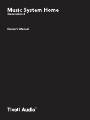 1
1
-
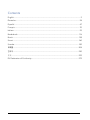 2
2
-
 3
3
-
 4
4
-
 5
5
-
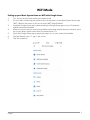 6
6
-
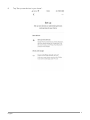 7
7
-
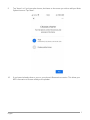 8
8
-
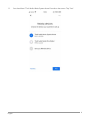 9
9
-
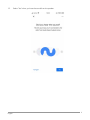 10
10
-
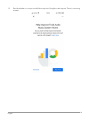 11
11
-
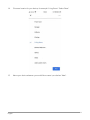 12
12
-
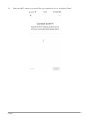 13
13
-
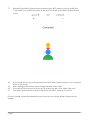 14
14
-
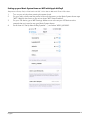 15
15
-
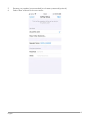 16
16
-
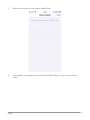 17
17
-
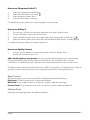 18
18
-
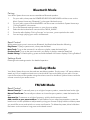 19
19
-
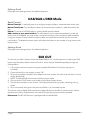 20
20
-
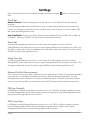 21
21
-
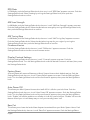 22
22
-
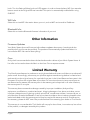 23
23
-
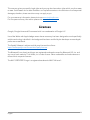 24
24
-
 25
25
-
 26
26
-
 27
27
-
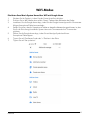 28
28
-
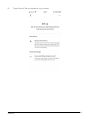 29
29
-
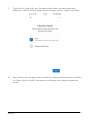 30
30
-
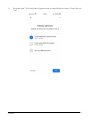 31
31
-
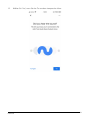 32
32
-
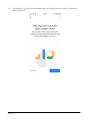 33
33
-
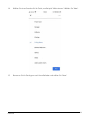 34
34
-
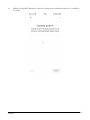 35
35
-
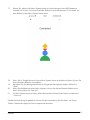 36
36
-
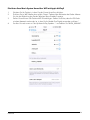 37
37
-
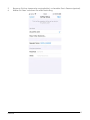 38
38
-
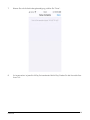 39
39
-
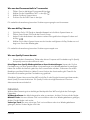 40
40
-
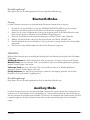 41
41
-
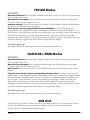 42
42
-
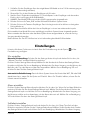 43
43
-
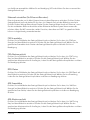 44
44
-
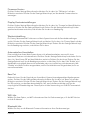 45
45
-
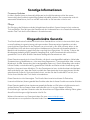 46
46
-
 47
47
-
 48
48
-
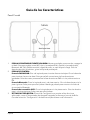 49
49
-
 50
50
-
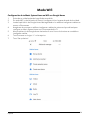 51
51
-
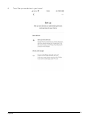 52
52
-
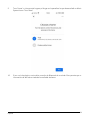 53
53
-
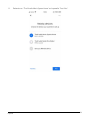 54
54
-
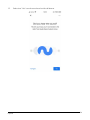 55
55
-
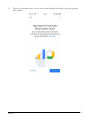 56
56
-
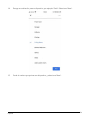 57
57
-
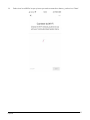 58
58
-
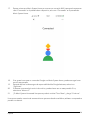 59
59
-
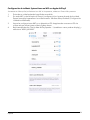 60
60
-
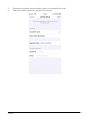 61
61
-
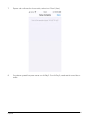 62
62
-
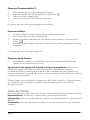 63
63
-
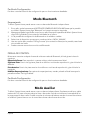 64
64
-
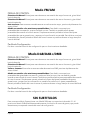 65
65
-
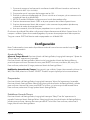 66
66
-
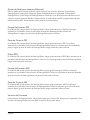 67
67
-
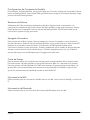 68
68
-
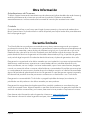 69
69
-
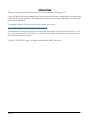 70
70
-
 71
71
-
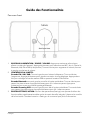 72
72
-
 73
73
-
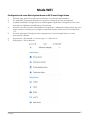 74
74
-
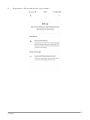 75
75
-
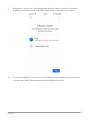 76
76
-
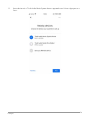 77
77
-
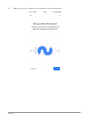 78
78
-
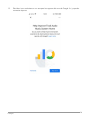 79
79
-
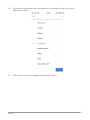 80
80
-
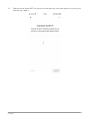 81
81
-
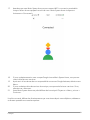 82
82
-
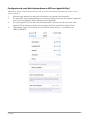 83
83
-
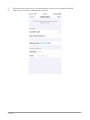 84
84
-
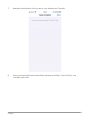 85
85
-
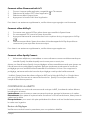 86
86
-
 87
87
-
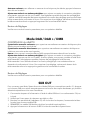 88
88
-
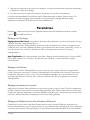 89
89
-
 90
90
-
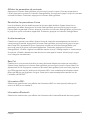 91
91
-
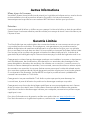 92
92
-
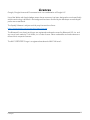 93
93
-
 94
94
-
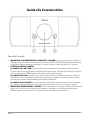 95
95
-
 96
96
-
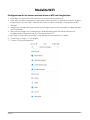 97
97
-
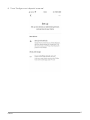 98
98
-
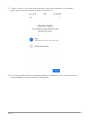 99
99
-
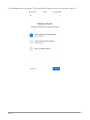 100
100
-
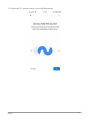 101
101
-
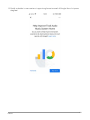 102
102
-
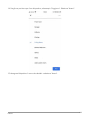 103
103
-
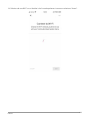 104
104
-
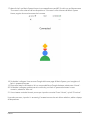 105
105
-
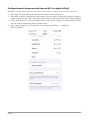 106
106
-
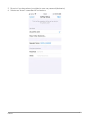 107
107
-
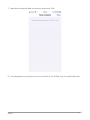 108
108
-
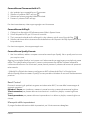 109
109
-
 110
110
-
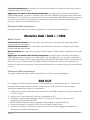 111
111
-
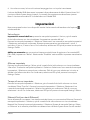 112
112
-
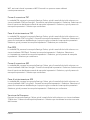 113
113
-
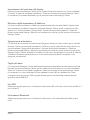 114
114
-
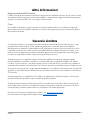 115
115
-
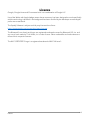 116
116
-
 117
117
-
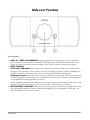 118
118
-
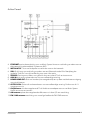 119
119
-
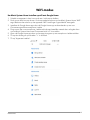 120
120
-
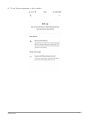 121
121
-
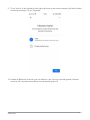 122
122
-
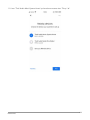 123
123
-
 124
124
-
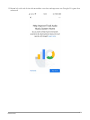 125
125
-
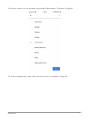 126
126
-
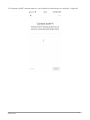 127
127
-
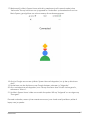 128
128
-
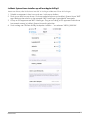 129
129
-
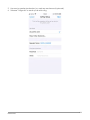 130
130
-
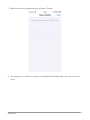 131
131
-
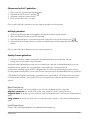 132
132
-
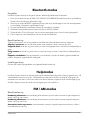 133
133
-
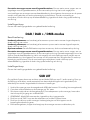 134
134
-
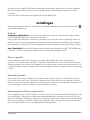 135
135
-
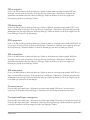 136
136
-
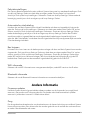 137
137
-
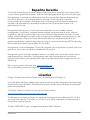 138
138
-
 139
139
-
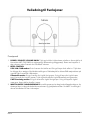 140
140
-
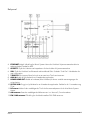 141
141
-
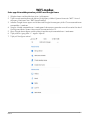 142
142
-
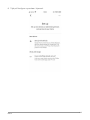 143
143
-
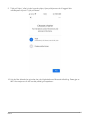 144
144
-
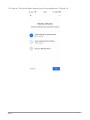 145
145
-
 146
146
-
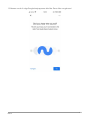 147
147
-
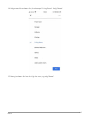 148
148
-
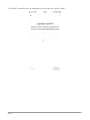 149
149
-
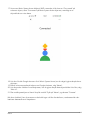 150
150
-
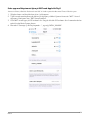 151
151
-
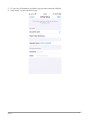 152
152
-
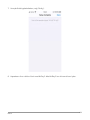 153
153
-
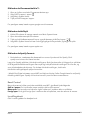 154
154
-
 155
155
-
 156
156
-
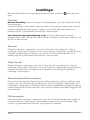 157
157
-
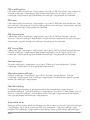 158
158
-
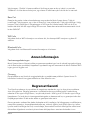 159
159
-
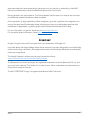 160
160
-
 161
161
-
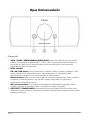 162
162
-
 163
163
-
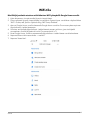 164
164
-
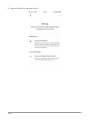 165
165
-
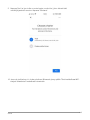 166
166
-
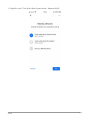 167
167
-
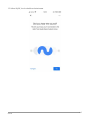 168
168
-
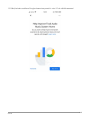 169
169
-
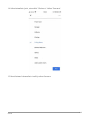 170
170
-
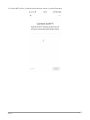 171
171
-
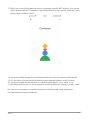 172
172
-
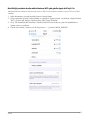 173
173
-
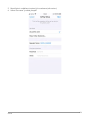 174
174
-
 175
175
-
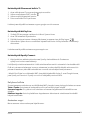 176
176
-
 177
177
-
 178
178
-
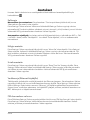 179
179
-
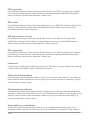 180
180
-
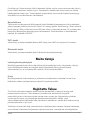 181
181
-
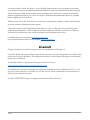 182
182
-
 183
183
-
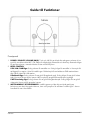 184
184
-
 185
185
-
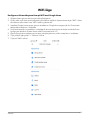 186
186
-
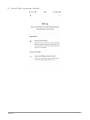 187
187
-
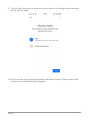 188
188
-
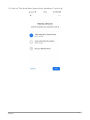 189
189
-
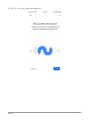 190
190
-
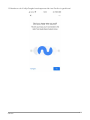 191
191
-
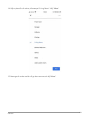 192
192
-
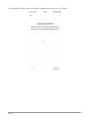 193
193
-
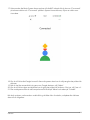 194
194
-
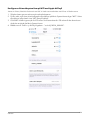 195
195
-
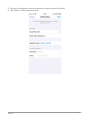 196
196
-
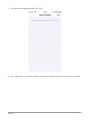 197
197
-
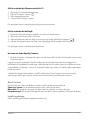 198
198
-
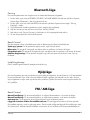 199
199
-
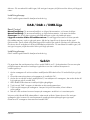 200
200
-
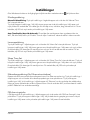 201
201
-
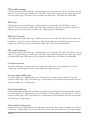 202
202
-
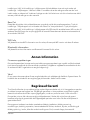 203
203
-
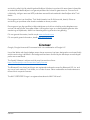 204
204
-
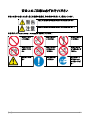 205
205
-
 206
206
-
 207
207
-
 208
208
-
 209
209
-
 210
210
-
 211
211
-
 212
212
-
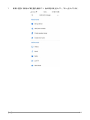 213
213
-
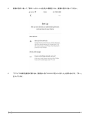 214
214
-
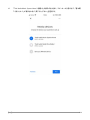 215
215
-
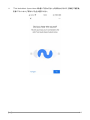 216
216
-
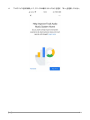 217
217
-
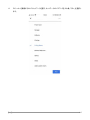 218
218
-
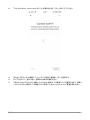 219
219
-
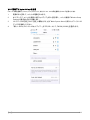 220
220
-
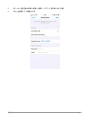 221
221
-
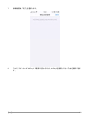 222
222
-
 223
223
-
 224
224
-
 225
225
-
 226
226
-
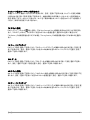 227
227
-
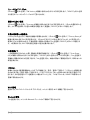 228
228
-
 229
229
-
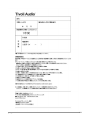 230
230
-
 231
231
-
 232
232
-
 233
233
-
 234
234
-
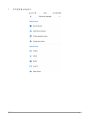 235
235
-
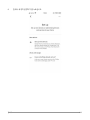 236
236
-
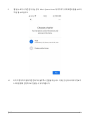 237
237
-
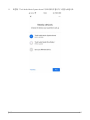 238
238
-
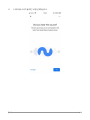 239
239
-
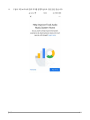 240
240
-
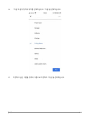 241
241
-
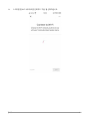 242
242
-
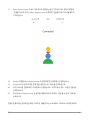 243
243
-
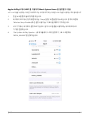 244
244
-
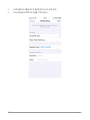 245
245
-
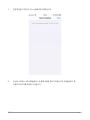 246
246
-
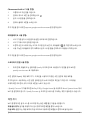 247
247
-
 248
248
-
 249
249
-
 250
250
-
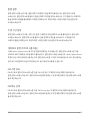 251
251
-
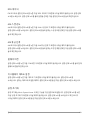 252
252
-
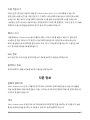 253
253
-
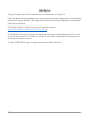 254
254
-
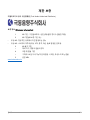 255
255
-
 256
256
-
 257
257
-
 258
258
-
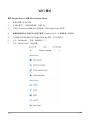 259
259
-
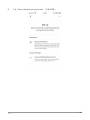 260
260
-
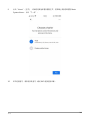 261
261
-
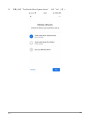 262
262
-
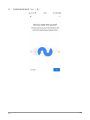 263
263
-
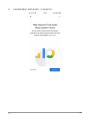 264
264
-
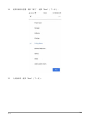 265
265
-
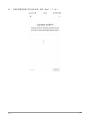 266
266
-
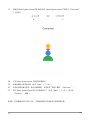 267
267
-
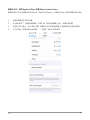 268
268
-
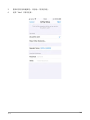 269
269
-
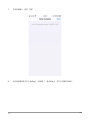 270
270
-
 271
271
-
 272
272
-
 273
273
-
 274
274
-
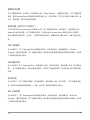 275
275
-
 276
276
-
 277
277
-
 278
278
-
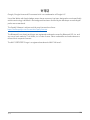 279
279
-
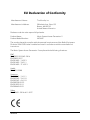 280
280
-
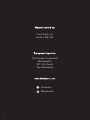 281
281
Tivoli Audio Music System Home Gen 2 de handleiding
- Type
- de handleiding
in andere talen
- English: Tivoli Audio Music System Home Gen 2 Owner's manual
- italiano: Tivoli Audio Music System Home Gen 2 Manuale del proprietario
- français: Tivoli Audio Music System Home Gen 2 Le manuel du propriétaire
- español: Tivoli Audio Music System Home Gen 2 El manual del propietario
- Deutsch: Tivoli Audio Music System Home Gen 2 Bedienungsanleitung
- suomi: Tivoli Audio Music System Home Gen 2 Omistajan opas
- 日本語: Tivoli Audio Music System Home Gen 2 取扱説明書
- svenska: Tivoli Audio Music System Home Gen 2 Bruksanvisning
Gerelateerde papieren
-
Tivoli Audio Music System Home Gen 2 de handleiding
-
Tivoli Audio Music System Home Generation 2 de handleiding
-
Tivoli Audio One Digital (Gen. 2) de handleiding
-
Tivoli Audio Music System Home de handleiding
-
Tivoli Audio Two Digital de handleiding
-
Tivoli One Digital Handleiding
-
Tivoli Audio CD de handleiding
-
Tivoli CUBWHT Handleiding
-
Tivoli Audio SPHERA de handleiding
-
Tivoli Audio CONX de handleiding
Andere documenten
-
Tivoli AUDIO MODEL ONE DIGITAL+ RADIO GEN2, HVIT Handleiding
-
Yamaha R-N803BL Gebruikershandleiding
-
iON Smart Badge Snelstartgids
-
Roadstar CLR-290D+ Handleiding
-
Yamaha R-N803 de handleiding
-
Caliber PMT801DAB-BT Snelstartgids
-
Sony LF-S50G de handleiding
-
Griffin Technology iTrip Auto Gebruikershandleiding